Új hozzászólás Aktív témák
-

Möhe
addikt
.
[ Szerkesztve ]
-

TomWexX
addikt




Fórum használata
A fórumban a PH! lapcsalád moderációs szabályzata és a hatályos magyar törvények érvényesek. Ezért tehát: TILOS a WAREZ, valamint a telefonkészülék függetlenítéséről történő bejegyzések!
Fórumos tudnivalók, tanácsok KEZDŐKNEK! (pl. kép/link beszúrást hogy kell, alapelvek, stb.)Előszó:
A Huawei Ascend P6 az Ascend P sorozat zászlóshajójaként az extrém eleganciát testesíti meg a dizájnra fogékony felhasználók számára. A készüléken a Huawei saját fejlesztésű felhasználói felületének, az Emotion UI-nak a legújabb verziója fut, amelyet a gyártó több mint 5 millió felhasználó véleményének figyelembe vételével alakított ki. Az optimalizált felületen a Me Widget, a MagicTouch és a SmartReading funkciók frissített verziója található, valamint az új panorámafotó és arcfelismerő funkciók.Huawei Ascend P6 és a komolyabb hardverigényű játékok:
A fórumozók együttes véleménye, hogy eme csodaszép telefon elsősorban nem a komolyabb játékok futtatására való, a ritka SoC miatt ezekkel lehetnek kompatibilitási problémák, laggolások, textúra hibák! Aki elsősorban telefonon szeretne játszani, akkor vegye fontolóra a P6 mellőzését!Huawei Ascend P6 és a fotózás:
A P6 kamerája igen középszerű. Azért annyira nem kell aggódni, pl. egy kutya fotót nem lehet macska fotónak nézni. Általában az embereket ábrázoló képeken is humanoid képződmények fedezhetőek fel. A nagy átlagnak bőven megfelel, de ha valaki ebben nagy kritikus, akkor vegye fontolóra a P6 mellőzését!
Bővebb információ, és képek a topicban. Használd a keresőt!A doboz tartalma:
Huawei Ascend P6 mobiltelefon
Hálózati töltő adapter + USB kábel
Fülhallgató
Műanyag tokAdatlap
Kijelző: 4,7 hüvelyk, 1280x720 pixel (~312 ppi), Gorilla Glass üveggel
CPU: HiSilicon K3V2, 1,5 GHz, négy processzormaggal
Memória: 2GB RAM, 8GB ROM, microSD kártyával 32GB-ig bővíthető
Frontoldali kamera: 5 megapixel
Hátoldali kamera: 8 megapixel, F2.0, BSI és 4cm makro távolság
Videofelvétel: 1080P full HD videofelvétel és -lejátszás
Méret: 132,6 mm x 65,5 mm x 6,18 mm
Súly: kb. 120 g
Hálózat: UMTS /GSM
Maximális letöltési és feltöltési sebesség: HSPA+, letöltés 21 Mbit/s (CAT14), feltöltés 5.76 Mbit/s (CAT6)
Audio: Dolby Digital Plus
Akkumulátor: 2000 mAhSzerviz menü
*#*#2846579#*#*Ismert hibák/bugok
• Wifi jel eldobálás (nem túl gyakori)
• Kis headset hangerő (root-al javítható, lásd lejjebb)
• Akadozó GPS (root-al javítható a gps.conf átírásával, lásd lejjebb)
• Energia kezelési problémák (a következő frissítésben (B114) javítva)
• Ugráló fényerő (nem túl gyakori)
• Tárhely kezelési problémák (talán egyszer hivatalosan megkapjuk a tárhelyek közötti váltást, mint ahogy az eltüntethető navibárt)
• Widget háttér kezelési hibák és még egy sor teljesítmény optimalizálás szükséges...Jó tanácsok a lítium-ionos akkumulátorok töltéséhez
Bővebb információt itt/ vagy itt olvashatsz, az akkumulátorokról.
"Az akkumulátort ki kell sütni vagy sem?"
A Lítium-ion és a Li-Polimer akkumulátorokat nem kell, sőt nem is szabad kisütni. A totális lemerítés rossz esetben akár az akkumulátor életébe is kerülhet, amennyiben lehet, ezt kerüljük el. Tölteni csak 100%-ig tölt a készülék, utána lekapcsol a töltés, amit 1-2% merülés után újra elindít.
A lítium-ionos, li-polimer akkumulátorok NEM igényelnek FORMÁZÁST, az első és az ötvenedik, vagy ötszázadik töltési ciklus semmiben nem különböznek egymástól.SZOFTVERFRISSÍTÉS
A ROM frissítés menete:
A telefon legalább 85% -os töltöttségű legyen!
Firmware letöltése a hivatalos oldalról
(Régebbi illetve béta firmware-ek, és a P6-hoz szükséges programok)
További (béta) firmware-ek...Link1
További (béta) firmware-ek Link2
Rá kell másolni az sd kártyára a "dload" mappát. Ehhez az Sd kártyádon legalább 2Gb szabad helynek kell lennie.
Azután választhatsz:
Normál upgrade esetén értelemszerűen a telefon menüjéből.
A telefonon a kezelés mappában találsz egy rendszer frissítése programot, arra rányomsz.
A programban válaszd a helyi frissítést.
Ha felajánlja a biztonsági mentést akkor csináld meg, kb 1 perc.
Megerősítés gombot fogsz látni, arra nyomj rá.
A telefon újra fog indulni, lesz egy kis droid meg némi szöveg arról, hogy épp mit csinál, de neked nem kell csinálnod semmit csak várni (kb 3-4 perc) míg meg nem jelenik a sim kártya kód beírási lehetőség.
Innen ugyan úgy, ahogy eddig is beléptél a telefonba .
Egy fájl kezelővel pl. EsFileExplorer bemész az SD kártyádra és letörlöd a dload mappát a tartalmával együtt.
Force upgrage esetén, a telefont recovery -ben kell indítani egy bill. kombinációval (teló kikapcs, hangerő fel és le egyszerre nyomva tart, majd ezzel egy időben a power on-t is nyomva tartani, kb. 3sec)
Ennél az utóbbi műveletnél elvész minden adatod a belső SD -ről, mert hard reset lesz a végén és újra kell állítanod mindent.
Ha kész akkor az SD kártyáról a kellemetlenségek véget törölni kell a dload mappát a tartalmával együtt. Akkor célszerű megtartani, ha esetleg a jövőben bootloop miatt nem tudod elindítani a telefont, akkor a recovery-ből egyből újra tudod húzni a rendszert, viszont ha véletlenül recovery-ben indítod el a telefont akkor számolni kell vele hogy automatikusan force upgrade-t fog csinálni.
Forrás
Vodafonos készülékeken B606-os egyedi ROM van, ami többek szerint a B107-nek felel meg.Van lehetőség tiszta telepítésre is, ami annyit jelent hogy ROM install előtt le kell törölni a system partíciót (nem egyenlő a data wipe-al) egy recovery alól indítható programmal (tisztító script). Előnye, hogy a szoftver nem akad össze a régi rom maradványaival. Erről bővebben a "Haladóknak" mezőben...
Ha vodafone-os készüléket frissítesz hivatalos ROM-ra, akkor az értesítési sáv kapcsolói eltűnnek. Erre van megoldás amihez viszont ROOT jog szükséges! Erről bővebben a HALADÓKNAK mezőn belül a "ROOT jogot követelő általános módosítások"-nál olvashatsz.
Huawei Ascend P6-hoz témák:
Letöltés itt
Témák hozzáadása
Ha a fájlok zip formátumban vannak, akkor meg kell változtatni a kiterjesztését HWT -re, majd átmásolni a fájlt /sdcard/HWThemes mappába. Ha alapból HWT a formátum, akkor evidens hogy nem kell átnevezni. A témát automatikusan fel kell ismernie a témakezelőben.Hasznos linkek
Android kezdőknek - aggleány leírása
XDA fórum Ascend P6 oldala
okoska74 oldala
Android alkalmazások szoftver kibeszélő topik /Nincs warez!/Néhány vélemény a telefonnal kapcsolatban
petyaaa6 véleménye
okoska74 véleménye
bpdjoco véleménye
Nimda véleménye
kecskebégető véleménye
s3nsitivity véleményeMi okoz garanciavesztést és mi nem?
A garancia a készülék gyári állapotára vonatkozik. Amennyiben vissza szeretnék vinni a készüléket a szolgáltatóhoz, fontos visszaállítani mindent az eredeti állapotba (Recovery, ROM, partíció kiosztás).
A rootolás, akár a gyári rom rootolása is garanciavesztéssel jár abban az esetben, ha valaki így viszi vissza a készüléket! A custom romok, custom recovery-k, és custom firmware-ek használata szintén!
Természetesen a garanciavesztés kiterjed a garancialevél többi pontjára is: szóval ne szedjétek szét a készüléket "megjavítani", mert abból jó nem származik!
A készülékre a magentás szolgáltató 2 év teljes körű garanciát, még kiegészítőkre pedig egy év szintén teljes körű garanciát vállal. Ők nem javítanak, de bevizsgálás történik a hivatalos partnerüknél, akik javítást is végrehajthatnak.
A készülékre érvényes a webshopos vásárlás esetén a 8 napos elállási lehetőség (előfizetésnél természetesen) illetve a 3 napos a személyes vásárlásnál. Erről bővebben [link] a topikban érdemes kérdezősködni. Ott a szolgáltató emberei is, illetve az ilyen ügyekben már tapasztalt felhasználók várják az ezzel kapcsolatos észrevételeket, kérdéseket!A függetlenítésről:
A függetlenítés a BTK 300 §/C bekezdése szerint törvénybe ütközik. Természetesen nem a szolgáltatói folyamatról van szó, nekik van jogkörük elvégezni ilyen beavatkozást. A folyamat végérvényes, otthon a készülék többé nem zárható vissza! Amennyiben a beavatkozást nem a hivatalos szerv végezte a garanciától érzékeny búcsút inthetünk és ez még a legjobb eset ami történhet. A szakszerűtlen beavatkozás következtében a készülék belső szoftverében tárolt személyes adatok sérülhetnek (IMEI szám, MAC címek stb.) Az ilyen készülékek funkcionálisan működőképesnek tűnnek ugyan, így gyakran az értékesítő sem tudja mikor eladásra kerülnek, hogy tulajdonképpen szoftverhibás-e az adott darab. Később jön a "meglepetés" mikor egy hibás IMEI miatt esetleg a szolgáltató blokkolja a hálózat elérését. Mindezt figyelembe véve arra kérünk mindenkit hogy ne várásrollon ilyen -otthon elvégzett- beavatkozásnak kitett készüléket!IGO androidra?
Alapvető probléma, ha ez a kérdés felvetésre kerül. Jelenleg sajnos a szoftver fejlesztője nem járult hozzá a magánszemélyek számára publikálható verzió kiadásához, így ennek a navigációs szoftvernek minden formája csak illegális forrásból beszerezhető. Mivel a Prohardver fórum szabályzata kategorikusan tiltja az illegális szoftverekről történő diskurzust, így a topikban sem szeretnénk ilyen jellegű kérdéseket megtalálni, mert semmi szükség arra, hogy a forgalmazó esetleg jogi úton érvényesítse a követeléseit, ezzel komoly szankciókat kiharcolva a bűncselekményt elkövető egyének ellen. Súlyosabb esetben bezáratva a topikot, ezzel megvonva a lehetőséget a többiek elől az információk, eszmecserék szabad átadásától!
Tehát mindenkoron érvényes szabály: NINCS IGO a telefonra!
A TELEFONBAN KELETKEZETT ESETLEGES KÁROKÉRT NEM VÁLLALUNK FELELŐSSÉGET! KIPRÓBÁLT MÓDSZER, MŰKÖDIK IS, DE MINDENKI CSAK SAJÁT FELELŐSEGÉRE KEZDJEN BELE!
ROOT
Mi is az a root? Alapesetben a telefonunk Android operációs rendszerén korlátozott felhasználók vagyunk. A rootolás nem más, minthogy rendszergazda jogokkal rendelkező felhasználót csinálunk magunkból.
Mit tudok megcsinálni root joggal?
• módosíthatjuk a rendszerfájlokat
• gyári programok lecserélése/törlése (naptár, ébresztőóra, stb…)
• a teljes rendszer biztonsági mentése (programokkal, beállításokkal együtt)
• boot képernyő lecserélése
• bizonyos programok root jogosultságot igényelnek a futáshoz (néhány feladatkezelő, automatikusan induló programok letiltása)
• processzor órajelének módosítása (speciális kernelt igényel)Menete:
P6 root-olása Eroot-al (okoska74 leírása)Ezen kívül, további 3 lehetőség van a ROOT jog megszerzésére! Bővebben: XDA - how to root p6?
ROOT jogot követelő általános módosítások:
• Navibar eltüntetése Build.prop módosítással
• Akkumulátor százalékos kijelzésének eltüntetése
• A hangerő növelése a fülhallgató kimeneten
• Ha lassan talál jelet a GPS-ed… (B118-tól ez már felesleges)
• Vodafone-os készülékek értesítési sáv eltűnés probléma megoldása
• Call recorder (hívás rögzítés) bekapcsolása build.prop módosítással: Át kell írni a "ro.config.hw_voicerecord=false"-t "ro.config.hw_voicerecord=true"-ra. Hívás közben a jobb alsó három pontos menübe belépve lehet elindítani a felvételt. (köszönet layerke fórumtársnak)
• Kamera hang kikapcsolása build.prop módosítással: ro.camera.sound.forced=1-et kell =0-ra átírni, majd ez szerint cselekedni. (köszönet layerke fórumtársnak)A leírásokban okoska74 ES File Explorerrel dolgozik, viszont mégis inkább a Total Commander az ajánlott fájlkezelő alkalmazás, a fórumon többeknek csak azzal sikerült elmenteni a módosított build.prop fájlt.
Eltűnő navibar root és "mókolás" nélkül kemotox írása
1. Ezt letölteni
2. .zip fájlt kicsomagolni, majd a tartalmát (HuaweiBackup mappa) felmásolni a telefon memóriájára vagy egy külsű SD kártyára (Én SD kártyára másoltam, de az eredeti leírás szerint jónak kell lennie az előbbi módszerrel is)
3. A telefonon alapból rajta lévő Backup program elindítása (Kezelés mappában a "Rendszervisszaállítás" ikon)
4. "Visszaállítás SD-kártyáról" menüpont kiválasztása.
5. Ha csináltál előtte biztonsági mentés(eket), akkor több mentés közül lehet majd választani, de nekünk a "2013.09.21. 12:32" dátumú mentés fog kelleni. Ez csak rendszerbeállításokat tartalmaz, nem fog belenyúlni a névjegyekbe vagy bármi másba. Ráklikkelsz, majd "Visszaál." gomb, tölt körülbelül 0,5 másodpercet, leokézod, aztán megint leokézod, és kész is.
Megjegyzés: Ha kicsit sötétebb lesz a kijelző, akkor nem kell megijedni, csupán a minimum fényerőre állítás is el volt mentve, és visszaállította azt is
Forrás: XDA fórumCWM & TWRP Recovery
Mi az a CWM?
A CWM, teljes nevén ClockWorkMod egy custom recovery, amelynek segítségével különböző mentési, javítási, karbantartási műveleteket végezhetünk el, ezen kivül a custom rom-okat is innen telepíthetjük.
Sajnos jelen állapotban a backup funkció nem működik, remélhetőleg ez mihamarabb javításra kerül.CWM telepítése
Installer verzió
1. Telepítsd fel a telefonra TouchRecoveryInstaller-v1_01.apk-t
2. Indítsd el, nyomj az Instal recovery-re, majd adj neki ROOT jogot!
3. Végül nyomj a Reboot into recovery-re, így a telefon újraindul és belép a CWM menüjébe.Bootloader verzió (teljes értékű CWM)
1. Győződj meg róla hogy az installer verzió telepítve van és működik!
2. Másold a TouchRecoveryLoader.zip-et az SD kártyára (vagy belső SD-re)
3. Indítsd el a CWM-et, nyomj az "Install zip"-re, majd "choose zip from external sd card" (vagy "sd card", ahova másoltad), keresd meg a TouchRecoveryLoader.zip-et és installáld!
4. Reboot phone, és ezzel kész is. Belépni telefon indításkor a 'hangerő le' gomb nyomkodásával lehet.TWRP Recovery
A TWRP Recovery a CWM-hez hasonló alkalmazás, ebben viszont működik a backup/restore funkció!
Telepítés (ROOT szükséges):
1. Ha nincs telepítve, akkor tedd fel a CWM-et
2. Töltsd le, és másold az SD káryára a TWRP_R02.zip-et
3. Lépj be a CWM-be, majd válaszd a "choose zip from external sdcard"-ot
4. Keresd meg a zip fájlt amit előzőleg a sd-re másoltál és telepítsd!
5. Indítsd újra a telefont, és bootoláskor a hangerő fel gomb nyomogatásával tudsz belépni a Recovery-beAlternatív telepítés ADB shell parancsokkal:
TWRP_SHELL.zip
Telepítés meneteTisztító script
Van lehetőség tiszta telepítésre is, ami annyit jelent hogy ROM install előtt le kell törölni a system partíciót (nem egyenlő a data wipe-al) egy recovery alól indítható programmal. Előnye, hogy a szoftver nem akad össze a régi rom maradványaival.
Vigyázat!!! Ez törli a system partíciót, a kernelhez, a recoveryhez és a külső SD-hez nem nyúl! Ezután vagy még a recovery-ből, vagy 3 gombos telepítéssel kell feltenni a ROM-ot!
Letöltés:
s3nsitivity tisztító script-je: [link]
Ha ez nem működik, itt egy alternatív sript más forrásból: [link] (ez tesztelve)
Megjegyzés: Külső SD kártyáról kell indítani, a belsőről nem működik.Alkalmazások SD kártyára telepítésének engedélyezése (Az összes hivatalos ROM-on tesztelve (kivéve B606)
Ami kell hozzá:
ROOT-olt telefon CWM-mel (telepítése lásd feljebb)
[Signed_116.zip]
Másold a Signed_116.zip fájlt a telefonra, lépj be a CWM-be, nyomj az Install zip/choose zip from sdcard-ra, keresd meg a zip fájlt és installáld!
Indítsd újra a telefont, ha minden jól ment akkor a Beállítások/Tárhely menüpont alatt megjelenik egy "alapértelmezett tárolási hely" menüpont.
Ha nem menne ezek után a tárcsázó vagy hibát ad, [Phone.apk-t] kell bemásolni a system/app mappába a régit felülírva. A legújabb Signed:116.zip tartalmazza a phone.apk-t!
Köszönet mikesa-nak a leírásért.CFW (custom firmware)
MIUI V5
s3nsitivity videója a MIUI romról P6-on
Letöltés:
3.11.15 multilang+gapps
3.11.22 multilang+gapps
Telepítése CWM vagy TWRP Recovery-vel.
MIUI XDA oldal
MIUI OfficialPac-Man ROM (Paranoid Android + AOKP + CyanogenMod = PAC-Man)
Changelog, telepítés menete, letöltés ITT (XDA)További CFW-k (remélhetőleg) hamarosan...
Hasznos/ajánlott alkalmazások:
Greenify ROOT-jogot igényel!
Az alkalmazásról ITT tájékozódhatsz!
A mindenkori legfrissebb verziót a Google play-en elérhető!
Rendszer alkalmazások jegeléséhez meg kell vásárolni a Donate verziót!A futtatásához szükséges a Xposed Keretrendszer.
(!) Ez a keretrendszer lecseréli az ikonokat az alap android ikonjaira, így a témázás ez mellett nem működik, viszont ez megoldható az Xposed segítségével is.
P6-al kompatibilis Xposed keretrendszer (nem nyúl az ikonokhoz)A mindenkori legfrissebb verziót lehet letölteni XposedInstaller!
Használata:
-Telepiteni az XposedInstaller-t és elinditani (Root jog kell neki!!)
-Installálni a keretrendszert
-reboot
-elinditani az XposedInstaller-t és a modul fül alatt kipipálni a Greenify-t
-reboot
Jegelheted az alkalmazásaidat ettől kezdve, a Greenify app-al!
Az Xposed Keretrendszer nagyon hasznos, és igen sok modul érhető el hozzá !Launcher-ek
Lecserélhetjük a gyári EMUI-t egyéb elterjedt launcher-re is, ha kevésnek bizonyulna a testre szabhatósága! (a teljesség igénye nélkül):
Apex Launcher
Holo Launcher
Nova launcher
...és további launcherek a play áruházban...Rendszerprogramok
Titanium Backup Pro Nélkülözhetetlen alkalmazás Root joggal rendelkező készüléktulajdonosoknak!Összeállította: szende_robi és TomWexX
Köszönet: okoska74-nek, Mett-nek, Nimda-nak, gr8tjoey-nek, mikesa-nak, freemanone-nek, bubus66-nak és a többi fórumtársnak
Utolsó módosítás: 2014.01.25.
[ Szerkesztve ]
Xiaomi 13 | Ipad Pro 10.5
-

TomWexX
addikt




Fórum használata
A fórumban a PH! lapcsalád moderációs szabályzata és a hatályos magyar törvények érvényesek. Ezért tehát: TILOS a WAREZ, valamint a telefonkészülék függetlenítéséről történő bejegyzések!
Fórumos tudnivalók, tanácsok KEZDŐKNEK! (pl. kép/link beszúrást hogy kell, alapelvek, stb.)Előszó:
A Huawei Ascend P6 az Ascend P sorozat zászlóshajójaként az extrém eleganciát testesíti meg a dizájnra fogékony felhasználók számára. A készüléken a Huawei saját fejlesztésű felhasználói felületének, az Emotion UI-nak a legújabb verziója fut, amelyet a gyártó több mint 5 millió felhasználó véleményének figyelembe vételével alakított ki. Az optimalizált felületen a Me Widget, a MagicTouch és a SmartReading funkciók frissített verziója található, valamint az új panorámafotó és arcfelismerő funkciók.Huawei Ascend P6 és a komolyabb hardverigényű játékok:
A fórumozók együttes véleménye, hogy eme csodaszép telefon elsősorban nem a komolyabb játékok futtatására való, a ritka SoC miatt ezekkel lehetnek kompatibilitási problémák, laggolások, textúra hibák! Aki elsősorban telefonon szeretne játszani, akkor vegye fontolóra a P6 mellőzését!Huawei Ascend P6 és a fotózás:
A P6 kamerája igen középszerű. Azért annyira nem kell aggódni, pl. egy kutya fotót nem lehet macska fotónak nézni. Általában az embereket ábrázoló képeken is humanoid képződmények fedezhetőek fel. A nagy átlagnak bőven megfelel, de ha valaki ebben nagy kritikus, akkor vegye fontolóra a P6 mellőzését!
Bővebb információ, és képek a topicban. Használd a keresőt!A doboz tartalma:
Huawei Ascend P6 mobiltelefon
Hálózati töltő adapter + USB kábel
Fülhallgató
Műanyag tokAdatlap
Kijelző: 4,7 hüvelyk, 1280x720 pixel (~312 ppi), Gorilla Glass üveggel
CPU: HiSilicon K3V2, 1,5 GHz, négy processzormaggal
Memória: 2GB RAM, 8GB ROM, microSD kártyával 32GB-ig bővíthető
Frontoldali kamera: 5 megapixel
Hátoldali kamera: 8 megapixel, F2.0, BSI és 4cm makro távolság
Videofelvétel: 1080P full HD videofelvétel és -lejátszás
Méret: 132,6 mm x 65,5 mm x 6,18 mm
Súly: kb. 120 g
Hálózat: UMTS /GSM
Maximális letöltési és feltöltési sebesség: HSPA+, letöltés 21 Mbit/s (CAT14), feltöltés 5.76 Mbit/s (CAT6)
Audio: Dolby Digital Plus
Akkumulátor: 2000 mAhSzerviz menü
*#*#2846579#*#*Ismert hibák/bugok
• Wifi jel eldobálás (nem túl gyakori)
• Kis headset hangerő (root-al javítható, lásd lejjebb)
• Akadozó GPS (root-al javítható a gps.conf átírásával, lásd lejjebb)
• Energia kezelési problémák (a következő frissítésben (B114) javítva)
• Ugráló fényerő (nem túl gyakori)
• Tárhely kezelési problémák (talán egyszer hivatalosan megkapjuk a tárhelyek közötti váltást, mint ahogy az eltüntethető navibárt)
• Widget háttér kezelési hibák és még egy sor teljesítmény optimalizálás szükséges...Jó tanácsok a lítium-ionos akkumulátorok töltéséhez
Bővebb információt itt/ vagy itt olvashatsz, az akkumulátorokról.
"Az akkumulátort ki kell sütni vagy sem?"
A Lítium-ion és a Li-Polimer akkumulátorokat nem kell, sőt nem is szabad kisütni. A totális lemerítés rossz esetben akár az akkumulátor életébe is kerülhet, amennyiben lehet, ezt kerüljük el. Tölteni csak 100%-ig tölt a készülék, utána lekapcsol a töltés, amit 1-2% merülés után újra elindít.
A lítium-ionos, li-polimer akkumulátorok NEM igényelnek FORMÁZÁST, az első és az ötvenedik, vagy ötszázadik töltési ciklus semmiben nem különböznek egymástól.SZOFTVERFRISSÍTÉS
A ROM frissítés menete:
A telefon legalább 85% -os töltöttségű legyen!
Firmware letöltése a hivatalos oldalról
(Régebbi illetve béta firmware-ek, és a P6-hoz szükséges programok)
További (béta) firmware-ek...Link1
További (béta) firmware-ek...Link2
Rá kell másolni az sd kártyára a "dload" mappát. Ehhez az Sd kártyádon legalább 2Gb szabad helynek kell lennie.
Azután választhatsz:
Normál upgrade esetén értelemszerűen a telefon menüjéből.
A telefonon a kezelés mappában találsz egy rendszer frissítése programot, arra rányomsz.
A programban válaszd a helyi frissítést.
Ha felajánlja a biztonsági mentést akkor csináld meg, kb 1 perc.
Megerősítés gombot fogsz látni, arra nyomj rá.
A telefon újra fog indulni, lesz egy kis droid meg némi szöveg arról, hogy épp mit csinál, de neked nem kell csinálnod semmit csak várni (kb 3-4 perc) míg meg nem jelenik a sim kártya kód beírási lehetőség.
Innen ugyan úgy, ahogy eddig is beléptél a telefonba .
Egy fájl kezelővel pl. EsFileExplorer bemész az SD kártyádra és letörlöd a dload mappát a tartalmával együtt.
Force upgrage esetén, a telefont recovery -ben kell indítani egy bill. kombinációval (teló kikapcs, hangerő fel és le egyszerre nyomva tart, majd ezzel egy időben a power on-t is nyomva tartani, kb. 3sec)
Ennél az utóbbi műveletnél elvész minden adatod a belső SD -ről, mert hard reset lesz a végén és újra kell állítanod mindent.
Ha kész akkor az SD kártyáról a kellemetlenségek véget törölni kell a dload mappát a tartalmával együtt. Akkor célszerű megtartani, ha esetleg a jövőben bootloop miatt nem tudod elindítani a telefont, akkor a recovery-ből egyből újra tudod húzni a rendszert, viszont ha véletlenül recovery-ben indítod el a telefont akkor számolni kell vele hogy automatikusan force upgrade-t fog csinálni.
Forrás
Vodafonos készülékeken B606-os egyedi ROM van, ami többek szerint a B107-nek felel meg.Van lehetőség tiszta telepítésre is, ami annyit jelent hogy ROM install előtt le kell törölni a system partíciót (nem egyenlő a data wipe-al) egy recovery alól indítható programmal (tisztító script). Előnye, hogy a szoftver nem akad össze a régi rom maradványaival. Erről bővebben a "Haladóknak" mezőben...
Ha vodafone-os készüléket frissítesz hivatalos ROM-ra, akkor az értesítési sáv kapcsolói eltűnnek. Erre van megoldás amihez viszont ROOT jog szükséges! Erről bővebben a HALADÓKNAK mezőn belül a "ROOT jogot követelő általános módosítások"-nál olvashatsz.
Huawei Ascend P6-hoz témák:
Letöltés itt
Témák hozzáadása
Ha a fájlok zip formátumban vannak, akkor meg kell változtatni a kiterjesztését HWT -re, majd átmásolni a fájlt /sdcard/HWThemes mappába. Ha alapból HWT a formátum, akkor evidens hogy nem kell átnevezni. A témát automatikusan fel kell ismernie a témakezelőben.Hasznos linkek
Android kezdőknek - aggleány leírása
XDA fórum Ascend P6 oldala
okoska74 oldala
Android alkalmazások szoftver kibeszélő topik /Nincs warez!/Néhány vélemény a telefonnal kapcsolatban
petyaaa6 véleménye
okoska74 véleménye
bpdjoco véleménye
Nimda véleménye
kecskebégető véleménye
s3nsitivity véleményeMi okoz garanciavesztést és mi nem?
A garancia a készülék gyári állapotára vonatkozik. Amennyiben vissza szeretnék vinni a készüléket a szolgáltatóhoz, fontos visszaállítani mindent az eredeti állapotba (Recovery, ROM, partíció kiosztás).
A rootolás, akár a gyári rom rootolása is garanciavesztéssel jár abban az esetben, ha valaki így viszi vissza a készüléket! A custom romok, custom recovery-k, és custom firmware-ek használata szintén!
Természetesen a garanciavesztés kiterjed a garancialevél többi pontjára is: szóval ne szedjétek szét a készüléket "megjavítani", mert abból jó nem származik!
A készülékre a magentás szolgáltató 2 év teljes körű garanciát, még kiegészítőkre pedig egy év szintén teljes körű garanciát vállal. Ők nem javítanak, de bevizsgálás történik a hivatalos partnerüknél, akik javítást is végrehajthatnak.
A készülékre érvényes a webshopos vásárlás esetén a 8 napos elállási lehetőség (előfizetésnél természetesen) illetve a 3 napos a személyes vásárlásnál. Erről bővebben [link] a topikban érdemes kérdezősködni. Ott a szolgáltató emberei is, illetve az ilyen ügyekben már tapasztalt felhasználók várják az ezzel kapcsolatos észrevételeket, kérdéseket!A függetlenítésről:
A függetlenítés a BTK 300 §/C bekezdése szerint törvénybe ütközik. Természetesen nem a szolgáltatói folyamatról van szó, nekik van jogkörük elvégezni ilyen beavatkozást. A folyamat végérvényes, otthon a készülék többé nem zárható vissza! Amennyiben a beavatkozást nem a hivatalos szerv végezte a garanciától érzékeny búcsút inthetünk és ez még a legjobb eset ami történhet. A szakszerűtlen beavatkozás következtében a készülék belső szoftverében tárolt személyes adatok sérülhetnek (IMEI szám, MAC címek stb.) Az ilyen készülékek funkcionálisan működőképesnek tűnnek ugyan, így gyakran az értékesítő sem tudja mikor eladásra kerülnek, hogy tulajdonképpen szoftverhibás-e az adott darab. Később jön a "meglepetés" mikor egy hibás IMEI miatt esetleg a szolgáltató blokkolja a hálózat elérését. Mindezt figyelembe véve arra kérünk mindenkit hogy ne várásrollon ilyen -otthon elvégzett- beavatkozásnak kitett készüléket!IGO androidra?
Alapvető probléma, ha ez a kérdés felvetésre kerül. Jelenleg sajnos a szoftver fejlesztője nem járult hozzá a magánszemélyek számára publikálható verzió kiadásához, így ennek a navigációs szoftvernek minden formája csak illegális forrásból beszerezhető. Mivel a Prohardver fórum szabályzata kategorikusan tiltja az illegális szoftverekről történő diskurzust, így a topikban sem szeretnénk ilyen jellegű kérdéseket megtalálni, mert semmi szükség arra, hogy a forgalmazó esetleg jogi úton érvényesítse a követeléseit, ezzel komoly szankciókat kiharcolva a bűncselekményt elkövető egyének ellen. Súlyosabb esetben bezáratva a topikot, ezzel megvonva a lehetőséget a többiek elől az információk, eszmecserék szabad átadásától!
Tehát mindenkoron érvényes szabály: NINCS IGO a telefonra!
A TELEFONBAN KELETKEZETT ESETLEGES KÁROKÉRT NEM VÁLLALUNK FELELŐSSÉGET! KIPRÓBÁLT MÓDSZER, MŰKÖDIK IS, DE MINDENKI CSAK SAJÁT FELELŐSEGÉRE KEZDJEN BELE!
ROOT
Mi is az a root? Alapesetben a telefonunk Android operációs rendszerén korlátozott felhasználók vagyunk. A rootolás nem más, minthogy rendszergazda jogokkal rendelkező felhasználót csinálunk magunkból.
Mit tudok megcsinálni root joggal?
• módosíthatjuk a rendszerfájlokat
• gyári programok lecserélése/törlése (naptár, ébresztőóra, stb…)
• a teljes rendszer biztonsági mentése (programokkal, beállításokkal együtt)
• boot képernyő lecserélése
• bizonyos programok root jogosultságot igényelnek a futáshoz (néhány feladatkezelő, automatikusan induló programok letiltása)
• processzor órajelének módosítása (speciális kernelt igényel)Menete:
P6 root-olása Eroot-al (okoska74 leírása)Ezen kívül, további 3 lehetőség van a ROOT jog megszerzésére! Bővebben: XDA - how to root p6?
ROOT jogot követelő általános módosítások:
• Navibar eltüntetése Build.prop módosítással
• Akkumulátor százalékos kijelzésének eltüntetése
• A hangerő növelése a fülhallgató kimeneten
• Ha lassan talál jelet a GPS-ed… (B118-tól ez már felesleges)
• Vodafone-os készülékek értesítési sáv eltűnés probléma megoldása
• Call recorder (hívás rögzítés) bekapcsolása build.prop módosítással: Át kell írni a "ro.config.hw_voicerecord=false"-t "ro.config.hw_voicerecord=true"-ra. Hívás közben a jobb alsó három pontos menübe belépve lehet elindítani a felvételt. (köszönet layerke fórumtársnak)
• Kamera hang kikapcsolása build.prop módosítással: ro.camera.sound.forced=1-et kell =0-ra átírni, majd ez szerint cselekedni. (köszönet layerke fórumtársnak)A leírásokban okoska74 ES File Explorerrel dolgozik, viszont mégis inkább a Total Commander az ajánlott fájlkezelő alkalmazás, a fórumon többeknek csak azzal sikerült elmenteni a módosított build.prop fájlt.
Eltűnő navibar root és "mókolás" nélkül kemotox írása
1. Ezt letölteni
2. .zip fájlt kicsomagolni, majd a tartalmát (HuaweiBackup mappa) felmásolni a telefon memóriájára vagy egy külsű SD kártyára (Én SD kártyára másoltam, de az eredeti leírás szerint jónak kell lennie az előbbi módszerrel is)
3. A telefonon alapból rajta lévő Backup program elindítása (Kezelés mappában a "Rendszervisszaállítás" ikon)
4. "Visszaállítás SD-kártyáról" menüpont kiválasztása.
5. Ha csináltál előtte biztonsági mentés(eket), akkor több mentés közül lehet majd választani, de nekünk a "2013.09.21. 12:32" dátumú mentés fog kelleni. Ez csak rendszerbeállításokat tartalmaz, nem fog belenyúlni a névjegyekbe vagy bármi másba. Ráklikkelsz, majd "Visszaál." gomb, tölt körülbelül 0,5 másodpercet, leokézod, aztán megint leokézod, és kész is.
Megjegyzés: Ha kicsit sötétebb lesz a kijelző akkor nem kell megijedni, csupán a minimum fényerőre állítás is el volt mentve, és visszaállította azt is.
Forrás: XDA fórumCWM & TWRP Recovery
Mi az a CWM?
A CWM, teljes nevén ClockWorkMod egy custom recovery, amelynek segítségével különböző mentési, javítási, karbantartási műveleteket végezhetünk el, ezen kivül a custom rom-okat is innen telepíthetjük.
Sajnos jelen állapotban a backup funkció nem működik, remélhetőleg ez mihamarabb javításra kerül.CWM telepítése
Installer verzió
1. Telepítsd fel a telefonra TouchRecoveryInstaller-v1_01.apk-t
2. Indítsd el, nyomj az Instal recovery-re, majd adj neki ROOT jogot!
3. Végül nyomj a Reboot into recovery-re, így a telefon újraindul és belép a CWM menüjébe.Bootloader verzió (teljes értékű CWM)
1. Győződj meg róla hogy az installer verzió telepítve van és működik!
2. Másold a TouchRecoveryLoader.zip-et az SD kártyára (vagy belső SD-re)
3. Indítsd el a CWM-et, nyomj az "Install zip"-re, majd "choose zip from external sd card" (vagy "sd card", ahova másoltad), keresd meg a TouchRecoveryLoader.zip-et és installáld!
4. Reboot phone, és ezzel kész is. Belépni telefon indításkor a 'hangerő le' gomb nyomkodásával lehet.TWRP Recovery
A TWRP Recovery a CWM-hez hasonló alkalmazás, ebben viszont működik a backup/restore funkció!
Telepítés (ROOT szükséges):
1. Ha nincs telepítve, akkor tedd fel a CWM-et
2. Töltsd le, és másold az SD káryára a TWRP_R02.zip-et
3. Lépj be a CWM-be, majd válaszd a "choose zip from external sdcard"-ot
4. Keresd meg a zip fájlt amit előzőleg a sd-re másoltál és telepítsd!
5. Indítsd újra a telefont, és bootoláskor a hangerő fel gomb nyomogatásával tudsz belépni a Recovery-beAlternatív telepítés ADB shell parancsokkal:
TWRP_SHELL.zip
Telepítés meneteTisztító script
Van lehetőség tiszta telepítésre is, ami annyit jelent hogy ROM install előtt le kell törölni a system partíciót (nem egyenlő a data wipe-al) egy recovery alól indítható programmal. Előnye, hogy a szoftver nem akad össze a régi rom maradványaival.
Vigyázat!!! Ez törli a system partíciót, a kernelhez, a recoveryhez és a külső SD-hez nem nyúl! Ezután vagy még a recovery-ből, vagy 3 gombos telepítéssel kell feltenni a ROM-ot!
Letöltés:
s3nsitivity tisztító script-je: [link]
Ha ez nem működik, itt egy alternatív sript más forrásból: [link] (ez tesztelve)
Megjegyzés: Külső SD kártyáról kell indítani, a belsőről nem működik.Alkalmazások SD kártyára telepítésének engedélyezése (Az összes hivatalos ROM-on tesztelve (kivéve B606)
Ami kell hozzá:
ROOT-olt telefon CWM-mel (telepítése lásd feljebb)
[Signed_116.zip]
Másold a Signed_116.zip fájlt a telefonra, lépj be a CWM-be, nyomj az Install zip/choose zip from sdcard-ra, keresd meg a zip fájlt és installáld!
Indítsd újra a telefont, ha minden jól ment akkor a Beállítások/Tárhely menüpont alatt megjelenik egy "alapértelmezett tárolási hely" menüpont.
Ha nem menne ezek után a tárcsázó vagy hibát ad, [Phone.apk-t] kell bemásolni a system/app mappába a régit felülírva. A legújabb Signed:116.zip tartalmazza a phone.apk-t!
Köszönet mikesa-nak a leírásért.CFW (custom firmware)
MIUI V5
s3nsitivity videója a MIUI romról P6-on
Letöltés:
3.11.15 multilang+gapps
3.11.22 multilang+gapps
Telepítése CWM vagy TWRP Recovery-vel.
MIUI XDA oldal
MIUI OfficialPac-Man ROM (Paranoid Android + AOKP + CyanogenMod = PAC-Man)
Changelog, telepítés menete, letöltés ITT (XDA)További CFW-k (remélhetőleg) hamarosan...
Hasznos/ajánlott alkalmazások:
Greenify ROOT-jogot igényel!
Az alkalmazásról ITT tájékozódhatsz!
A mindenkori legfrissebb verziót a Google play-en elérhető!
Rendszer alkalmazások jegeléséhez meg kell vásárolni a Donate verziót!A futtatásához szükséges a Xposed Keretrendszer.
(!) Ez a keretrendszer lecseréli az ikonokat az alap android ikonjaira, így a témázás ez mellett nem működik, viszont ez megoldható az Xposed segítségével is.
P6-al kompatibilis Xposed keretrendszer (nem nyúl az ikonokhoz)A mindenkori legfrissebb verziót lehet letölteni XposedInstaller!
Használata:
-Telepiteni az XposedInstaller-t és elinditani (Root jog kell neki!!)
-Installálni a keretrendszert
-reboot
-elinditani az XposedInstaller-t és a modul fül alatt kipipálni a Greenify-t
-reboot
Jegelheted az alkalmazásaidat ettől kezdve, a Greenify app-al!
Az Xposed Keretrendszer nagyon hasznos, és igen sok modul érhető el hozzá !Launcher-ek
Lecserélhetjük a gyári EMUI-t egyéb elterjedt launcher-re is, ha kevésnek bizonyulna a testre szabhatósága! (a teljesség igénye nélkül):
Apex Launcher
Holo Launcher
Nova launcher
...és további launcherek a play áruházban...Rendszerprogramok
Titanium Backup Pro Nélkülözhetetlen alkalmazás Root joggal rendelkező készüléktulajdonosoknak!Összeállította: szende_robi és TomWexX
Köszönet: okoska74-nek, Mett-nek, Nimda-nak, gr8tjoey-nek, mikesa-nak, freemanone-nek, bubus66-nak és a többi fórumtársnak
Utolsó módosítás: 2014.01.25.
[ Szerkesztve ]
Xiaomi 13 | Ipad Pro 10.5
-

TomWexX
addikt
.
[ Szerkesztve ]
Xiaomi 13 | Ipad Pro 10.5
-

TomWexX
addikt
[IMG]http://i.imgur.com/wgWT4D0.gif[IMG]http://i.imgur.com/unXZU04.gif
[ Szerkesztve ]
Xiaomi 13 | Ipad Pro 10.5
-
ok.
[ Szerkesztve ]
-

F34R
nagyúr

-

Lasy
veterán

Samsung Galaxy Xcover 2 - terepdroid
ODIN 3.07 letöltése
Fontos billentyű parancsok:
Download mód: hangerő le + házikó + bekapcs
Recovery mód: hangerő fel + házikó + bekapcsClockworkRecovery telepítése odinnal
1. töltsük le a 6.0.4.6 recovery-t
2. indítsuk el az ODIN-t, és tallózzuk be a PDA helyére az 20140112_cwm-6.0.4.6_skomer.tar.md5 fájlt.
3. dugjuk rá a telefont DOWNLOAD módban
4. kattintsunk a START gombra
5. amint végzett a telefon újraindul, és lesz recoveryODEXED - DEODEXED ROOT-olt rom telepítése ODIN-nal:
1. Töltsük le a romot ODEXED vagy DEODEXED
2. Csomagoljuk ki a fájlt
3. indítsuk el az ODIN-t, és tallózzuk be a PDA helyére a S7710XXAMB6_S7710OXEAMB3-*.tar.md5 fájlt
4.
5. kattintsunk a START gombra
6. amint végzett a telefon újraindul, és készen van a rootolt telefonVodás rom telepítése ODIN-nal:
1. töltsük le a gyári vodás romot
2. indítsuk el az ODIN-t, és tallózzuk be a PDA helyére a S7710XXAMF4_S7710VDHAMG1_VDH.md5 fájlt.
3. dugjuk rá a telefont DOWNLOAD módban
4. kattintsunk a START gombra
5. amint végzett a telefon újraindul, és használhatjuk a telefont.Gyári rom telepítése ODIN-nal:
1. töltsük le a gyári XEH romot
2. indítsuk el az ODIN-t, és tallózzuk be a PDA helyére a S7710XXAMF4_S7710OXXAMH1_XEH.md5 fájlt.
3. dugjuk rá a telefont DOWNLOAD módban
4. kattintsunk a START gombra
5. amint végzett a telefon újraindul, és használhatjuk a telefont.Root jog megszerzése egyszerűen
1. töltsük le a programot.
2. csomagoljuk ki, és telepítsük az EXE fájlt.
3. indítsuk el a SuperFlash.exe fájlt
4. kapcsoljuk be a szokásos USB hibakeresést
5. várjuk, meg míg telepíti a drivert, és utána kattintsunk a ROOT ikonra felül.
6. kattintsunk alul a narancssárga ROOT gombra.
7. a progi elkezd dolgozni
8. 26%-nál a telefonon a superuser felugrik, és ott nyomjuk meg az ellenőrzést.
9. várjuk, meg míg a telefon újraindul.
Amennyiben sikeresen újraindult, akkor van egy superuser appunk, ami a root jogért felelős.

Köszönjük a leírásokat
 Lasy-nak
Lasy-nakMTP mód használata Total commanderrel:
1. töltsük le a megfelelő plugint
2. Csomagoljuk ki a total commanderünkbe ezt a kettő fájlt
pluginst.inf ---- wmdmplug.wfx
3. Indítsuk el a total commander-t
4. Beállítások - Általános beállítások-ban a bal oldali menüből a Beépülők-et, majd a jobb oldali gombok közül kattints a File rendszer beépülők (.WFX) melletti Beállítás-ra
5. A megjelenő kis ablakban kattints a Hozzáadás gombra, majd tallózd be a már korábban a TC főkönyvtárába másolt wmdmplug.wfx nevű fájlt, kattints a Megnyitásra, majd a kis ablakban az OK gombra, és a Beállítások-ban is OK-zd le az ablakot!
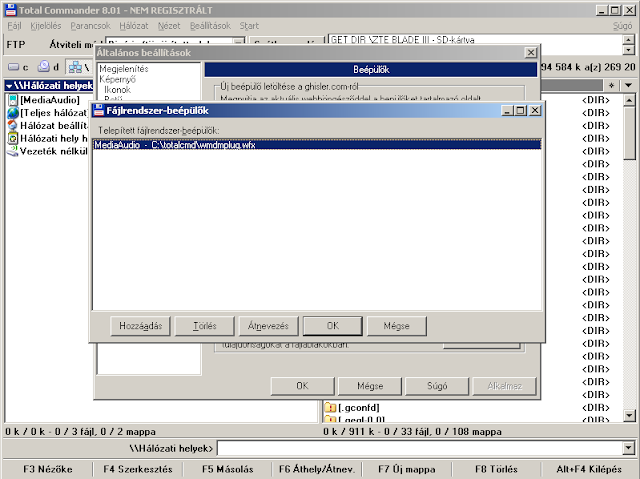
6. Nincs más dolgod mint csatlakoztatni a készüléket az USB kábellel, majd TC-ben kiválasztani a Hálózat-ot mint meghajtót, és a megjelenő MediaAudio bejegyzésre "kétszerklikkelni".
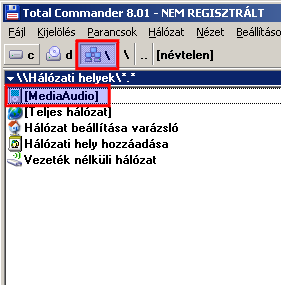

Köszönöm
 apeelme
apeelme[ Szerkesztve ]
+36702778032
-

Eternitys
aktív tag
..
[ Szerkesztve ]
-
...
-
Pontos idő.
-
...
-

Lasy
veterán
válasz
 bubus66
#8386
üzenetére
bubus66
#8386
üzenetére
Bocsi de ezt el is olvasta valaki?
EDR
Az opcionális része a Bluetooth-nak, amely gyorsabb adatátviteli sebességere (speed) képes és javítanja az akkumulátor élettartamát. Nem minden Bluetooth eszköz támogatja EDR és függ a Bluetooth verziót és a támogatott profilokat.
+36702778032
-

bubus66
nagyúr
LG Optimus Black P970 [olvasd el a Téma összefoglalót!] FÜGGETLENÍTÉS / WAREZ TILOS!

A telefon hivatalos honlapja: KATT
PDF olvasó letöltése

Fórum használata
A fórumban a PH! lapcsalád moderációs szabályzata és a hatályos magyar törvények érvényesek. Ezért tehát: TILOS a WAREZ, valamint a telefonkészülék függetlenítéséről történő bejegyzések!

Rendszer
Az LG Optimus Black P970 az LG Androidos okostelefon kínálatának egyik remekül sikerült tagja. A hardveres alapokat 1 GHz Cortex-A8 processzor, TI OMAP 3630 chipset ,PowerVR SGX530 GPU mely 512MB RAM és 2 GB ROM felett ga(rá)zdálkodik. A GPU egyébként 200Mhz-en fut, ami duplája a szokásosnak és így akár kétszeres sebességre képes egy Adreno 200-hoz képest.
1 GHz Cortex-A8 processzor, PowerVR SGX530 GPU, TI OMAP 3630 chipset dolgozik.
Szoftver
A szoftver Android OS, 2.3.4 (GingerBread) amit az LG kiegészített az Optimus UI 2.0 felülettel.
A szoftver Android OS, v4.0.4 (Ice Cream Sandwich) amit az LG kiegészített az Optimus UI 3.0 felülettel.
Méret:
122 x 64 x 9,2 mm
Súlya. 109 g
A külcsínt tekintve minimalista dizájn és extrém vékonyság jellemzik, 9,2 mm-es "vastagságával" még a mai okostelefon mezőnyben is az egyik, ha nem a legvékonyabb telefon. Például a 8,49mm-es vastagsággal hirdetett Samsung Galaxy s II az alsó részén, a Sony Xperia Arc pedig alul és felül is vastagabb az LG pengéjénél.
Ami a minőséget illeti, e tekintetben nem sok kritika érheti az LG-t, hiszen a felhasznált műanyagok kellemes tapintásúak, a telefon sehol sem nyikorog és az illesztések is teljesen rendben vannak. Mindent összevetve design awardot azért nem adnék a készüléknek, hiszen nem sok egyediséget vonultat fel - mindenhol a szokásos szögletes megoldásokkal találkozunk, leszámítva azt az apró trükköt, hogy a hátlap oldalsó élei enyhén le vannak csapva.Kijelző:
Másik erőssége a készüléknek a kijelző, mely IPS LCD kapacitív érintő képernyő, 16M színű, Multitouch specifikációit tekintve 700 nit-es fényerejével emelkedik ki a mezőnyből, de ugyanakkor kis fogyasztás, szép, élettelteli színek, erős kontraszt, jó fehéregyensúly és hatalmas betekintési szögek jellemzik a 800 x 480 pixel, 4.0 inches (~ 233 ppi pixel sűrűség). Egyébként a kijelzőt és vele együtt az egész előlapot GorillaGlass védi. Bővebben itt olvashatsz róla.
A panel alatt a szokásos négy kapacitív gombot találjuk (beállítások, főképernyő, vissza és keresés). A halvány fehér háttérvilágítás miatt sötétben is jól láthatóak, érintés után pedig egy nagyon rövid ideig kéken világítanak, ami igen látványos tud lenni.
Különlegességnek számít még a G-Key, (videó a G-gomb funkcióiról és használatáról) mely nem más mint egy gomb a készülék oldalán, melynek lenyomásával és ezzel egyidejűleg a készülék mozgatásával (pl döntés vagy rázás) scrollozhatunk a böngészőben vagy a kinagyított képekben és más hasonló érdekességek. Ide tartozik még hogy ha megbökdössük a telefon valamelyik oldalát szövegbevitel közben akkor jobbra-balra tudjuk tolni a kurzort, ami igen hasznos olyan készülékeknél ahol nincs 4-irányú mechanikus gomb, mert így nem a kijelzőn kell bohóckodnunk hogy beszúrjuk a kurzort ahová szeretnénk.
A kamera egy átlagos, 5 MP, 2592 x 1944 képpont, autófókuszós, LED vakuval ellátott, alacsony dinamikatartománnyal, de jó részletességgel és élességgel.
Jellemzők Geo-tagging, arc és mosoly felismerés, ISO, látványmód, fehér egyensúly., Vörös szem hatás.720p @ 30fps,videók készítésére alkalmas, a v10A verziójú szoftverre jellemző összenyomott kép (pl a youtube-ra feltöltött videóknál) a frissítéseknek köszönhetően megszűnt. A szaggatás- és kockásodásmentes felvételhez ajánlott egy legalább Class 6-os microSD kártya beszerzése. Az SD kártyák és azok sebességéről bővebben itt olvashatsz.
Forrás: Prohardver teszt amit az SD kártyáról tudni érdemes.Van egyébként egy 2 Mpixeles előlapi kamera is, melyet azonban a 2.3-as Android megérkeztéig legfeljebb tükörnek használhatunk, a kamera programban ugyanis kiválaszthatjuk és fényképezhetünk is vele.
Adatátvitel
A WIFI kb mindent tud ami ma létezik. Wi-Fi 802.11 b / g / n, DLNA, Wi-Fi Direct, Wi-Fi hotspot, Tethering.
Az adatkommunikációs képességek ezen kívül is jónak mondhatók, hiányérzetünk legfeljebb a HSDPA, 7.2 Mbps, sebessége és BT 3.0 hiánya miatt lehet. HSUPA, 5,76 Mbps sebessége.Bluetooth
v2.1 A2DP, EDR
A Bluetooth vezeték nélküli protokoll adatcsere rövid távon a vezetékes és a mobil eszközök, ami személyes hálózatokhoz. Maximálisan 10mEDR
Az opcionális része a Bluetooth-nak, amely gyorsabb adatátviteli sebességere (speed) képes és javítanja az akkumulátor élettartamát. Nem minden Bluetooth eszköz támogatja EDR és függ a Bluetooth verziót és a támogatott profilokat.
USB
microUSB 2.0
Adattároló eszközre másolás, USB keresztül töltés.GPS
Ha a GPS elsőre nem talál jelet nem kell rögtön megijedni, első használatakor előfordulhat hogy akár fél óra is kell neki míg magához tér, érdemes tehát ennyi időt hagyni neki akár Maps-ben (amihez a képernyőkikapcsolást állítsd 30 percre) akár más naviprogramban, miközben a Wifi alapján történő pozícionálást kikapcsolod. Ha mégsem találna műholdat akkor lépj be a rejtett menübe, ehhez a tárcsázóba üsd be a 3845#*970# kódot, ezzel a szerviz menübe léptélbe,és ott a következő opciókat állítsd be.
- Rejtett menü > GPS Test > System Settings > MOLR Protocol > User Plane
- Rejtett menü > GPS Test > System Settings > SULP Setting > SLP Auto Provision Enabled
- Rejtett menü > GPS Test > System Settings > SULP Setting > SLP Server Setting > LGE SUPL
"Opciók" (bal szélső érintőgomb) gombbal tudsz kilépni az almenüpontokból, hogy ne kelljen mindig újra beírni a kódot.
A GPS rendelkezik az A-GPS támogatással.Trükkök, érdekességek, kérdések:
Az Gyári akkumulátor, Li-Ion 1500 mAh
Készenlétei idő 375 óra
Beszélgetési idő 6 óraZenelejátszó
A zenelejátszó nagyon kellemes, a vezérléséhez nem kell belépnünk a programba, mivel az beépül a státuszbárba, (csak a gyári ROM-oknál) valamint lezárt képernyő mellett is kapunk néhány vezérlőgombot. A beállítások között egy hangszínszabályozót is találunk, amely rengeteg előre definiált opciót tartalmaz, valamint a Dolby Mobile is bekapcsolható. A szoftver kezeli a lejátszási listákat, valamint a legtöbb ismert formátumot (MP3/WAV/WMA/eAAC+) le képes játszani, a flac támogatás mondjuk sajnos kimaradt.
Forrás: Mobilaréna LG Optimus Black teszt."A zenelejátszó olyan hangokat is lejátszik amik nincsenek is a zenéim között. Ez mitől van?" - A készülék automatikusan indexeli a média fájlokat az összes mappából és ezért bekerülnek a zenéid közé az oda nem kellő hangok is a lejátszókban. Amennyiben azt szeretnéd, hogy ez ne történjen meg, annyit kell tenned, hogy azokba a mappákba ahol nem szeretnéd, hogy indexelje a média fájlokat(zene, képek, videók) egy ".nomedia" kiterjesztésű fájlt beillesztesz.
"Hogy tudom némára tenni a telefont?"
- A "hangerő le" gombbal vedd le teljesen a hangerőt és ott lesz a rezgő mód is.Videó lejátszó
A beépített videólejátszó kettős érzést keltett bennem. Pozitívum, hogy simán kezeli a feliratokat (ráadásul egyszerre több nyelven), ehhez a fájl és a videó nevének meg kell egyeznie. Állíthatunk a képarányon, bekapcsolhatjuk a képernyőzárat és a Dolby Mobile hangzást, a lejátszott formátumok listája pedig az MP4/DivX/Xvid/H.264/H.263/WMV hatosfogatra korlátozódik. Sajnos a szoftver nem eszi meg a HD videókat, az mkv kiterjesztésű fájlokat fel sem ismeri, a 720p vagy 1080p .mp4 felvételeket pedig bár kilistázza, szintén nem képes lejátszani.
Forrás Mobilaréna LG Optimus Black teszt."Lehet-e Screenshot-ot készíteni a telefon kijelzőjéről?" - Igen, lehet a készülék tetején levő Power gomb és a Home("házikó") gomb egyidejű lenyomásával, ilyenkor a Galériába menti a készült képet, vagy a Market-ről le lehet szedni külön alkalmazást. A legtöbb ilyen ROOT-hoz van kötve, de elvileg van olyan is amihez nem kell ROOT.
"Ha a telefon kijelző kikapcsol, a Wifi is mindig kikapcsol vele együtt, hogy tudom ezt megszüntetni?"
- A "Beállítások/Vezeték nélküli hálózatok/Wifi beállítások"-hoz kell menni, majd "Opciók" (bal szélső érintőgomb) és a felbukkanó menüben a "Speciális"-ra kell kattintani. Itt állíthatod, hogy ne kapcsolja ki a Wifi-t a kijelzővel együtt ha a készülék töltőn van, vagy soha. Statikus IP-címet is itt lehet beállítani.Egyéb adatok:
Belső memória 2GB ebből 1GB szabadon fel használható.
Bővíthető 32 GB-ig micro SD kártyával.-2G hálózat: GSM 850/900/1800/1900
-3G hálózat HSDPA 900/1700/2100 és HSDPA 900/1900/2100
-UMTS, 900/1700/2100 MHz
-EDGE 237 kbps
- SNS integráció
- Google Search, Maps, Gmail
- YouTube, Google Talk
- MP4/DivX/Xvid/H.264/H.263/WMV player
- MP3/WAV/WMA/eAAC + player
- Dokumentum néző
- Szervező
- Hangjegyzet / dial / parancsok
- A prediktív szövegbevitelExtra szoftverek
Facebook, Twitter, MySpace, Polaris Office, Car Home, App Advisor, LG World, Pénzügy, RemoteCall
Üzenetek:
SMS, MMS, Email, Push Email,
Az Üzenet írásoknál, a 160 karaktert csak akkor tudod meg írni, ha olyan billentyűzetet használsz amelyikben vannak balra dőlő ékezetes betűk. PL a SwiftKey 3 Keyboard
Rádió
A sztereó FM rádió RDS kompatibilis, használata pedig megköveteli a vezetékes headset antennaként történő csatlakoztatását.
Böngésző
HTML, Adobe Flash
LG Pc Suite
A program segítségével szinkronizálhatjuk adatainkat a számítógéppel, illetve fájlok kétirányú mozgatására is lehetőség nyílik. A telefon USB kábellel történő csatlakoztatása esetén az abban lévő SD kártyáról vagy kártyára közvetlenül is másolhatunk adatokat. Névjegyeket szerkeszthetünk, át is menthetünk el.
LG PC SuiteLG Mobile Support Tool
A frissítés előtt ajánlót ezen a linken megnézni, hogy melyik régióba szánták a telefont, mert érhetnek kellemetlen meglepetések. Az egyenlőség jel után beírod az IMEI számít, amit meg találsz a telefon dobozán,vagy beütöd a tárcsázóba, hogy *#06#
A kivastagított részt kell nézni.
Ez csak példa.
OK 35xxxxxxxx LGP970 AHUNTL 107KPGS515031 20110710 V20S_00 http://csmg.lgmobile.com:9002/swdata/WEBSW/LGP970/AHUNTL/V20s_00/V20S_00.kdz http://csmg.lgmobile.com:9002/swdata/WEBSW/LGP970/AHUNTL/V20s_00/V20S_00.kdz GLOBAL/GLOBAL N N EL GSMItt tudod le ellenőrizni hogy melyik a tied, A v10-re van kiadva de a V20 is ugyan az.
A legegyszerűbb módszer az LG Mobile Support Tool (gyári frissítő) Töltsd le és miután telepítetted, az első futtatáskor telepítsd a telefon driverét is, melyre egy külön gomb van a programban. Majd indítsd újra a számító gépet (laptop). Ezen kívül minden magától értetődő, elindítod a programot, bedugod az USB kábelt, megvárod még a telefon csatlakozik, majd ha talál frissebb szoftvert a program, megnyomod a "Frissítés" gombot.
KDZ updaterrel frissítés
A KDZ updaterrel történő frissítés menetéről itt találsz leírást.
Külön köszönet
 Rotate fórumtársnak, a leírásért. A LG Optimus 2x-re készítette, átalakítottam egy kicsit a LG Optimus Black P970-hez
Rotate fórumtársnak, a leírásért. A LG Optimus 2x-re készítette, átalakítottam egy kicsit a LG Optimus Black P970-hezFONTOS! Aki az LG Updatert használja, frissítés előtt csináljon egy Factory Resetet a következő módon:
A tárcsázóba üsd be a következőt: 3845#*970#, majd a szerviz menübe válaszd ki a Factory Reset opciót, és csak ezután frissítsen! Alternatív megoldás a gyári beállítások visszaállítása, majd ezután a frissítés.SmartFalshTools-sal való ROM telepítése. Leírással és képekkel illusztrálva, LG Optimus Black P970 Gyári ROM-ok telepítése A gyári ROM telepítésének bejezése után automatikusan végre hatja a factory resetet.
Ha a recovery-s ROM-ot rakod, fel ott neked kell megcsinálni újra indulás után a (recovery jön be) a recoveryből, a factory resetet.A legfrissebb elérhető szoftververzió jelenleg a Gingerbread 2.3.4 V20S-HUN.
A szolgáltatós készülékekre a legfrissebb a Gingerbread 2.3.4 V20O.
A Szolgáltatós készülékekre nincs Ice Cream Sandwich. A V30B-HUN minden probléma nélkül felrakható.
A legfrissebb elérhető szoftververzió jelenleg a Ice Cream Sandwich V30B-HUN.A V3B HUN ICS Rom SmartFlashToolsal telepíthető változata letölthető innenEzen leírás alapján

LG Optimus Black P970 ICS V30B HUN
LG Optimus Black P970 V30C-SFR-FRANCIA ICS
LG Optimus Black P970 V30D-ORANGE_FRANCIAORSZÁG ICS.
 embe fórumtárs által tesztelt. Leírást itt olvashatod.
embe fórumtárs által tesztelt. Leírást itt olvashatod.Az APN beállításokat pedig itt találod meg.
A V30B-re a V30C-re és a V30D-re NEM LEHET RECOVERYT TELEPÍTENÍ!!
Itt megtalálod az eltávolítható alkalmazásokat


Ice Cream Sandwich 4.0.4 ROOT ezen leírás alapján
0. letöltöd az unlockroot programot
0.1 telefonon az usb hibakeresést azt be kell kapcsolni.
1. elindítod programot
2. csatlakoztatod a telefont adatár üzemmódban
3. nagy zöld Root gombra kattintasz
4. felajánlja egy akku kímélő program telepítését (én elutasítottam)
5. felajánlja, hogy indítsa újra a telefont, mondj igent
6. ezután playstoreból telepítettem a busybox programot
7. kész!
ui. titanium backup-al tesztelve
Köszönet a leírásért thoomee fórumtársnak.
thoomee fórumtársnak.Recoveryt nem lehet feltenni rá, senki ne is próbálja a ROM Manegerrel sem!

Alkalmazásokat,témákat és CUSTOM ROM-okat letöltése, a képre kattintva, az XDA oldaláról tudod letölteni
Vagy innen GB alapúakat is lelehet tölteni

Jó tanácsok a lítium-ionos akkumulátorok töltéséhez
Bővebb információt itt /vagy itt olvashatsz, az akkumulátorokról.
Akkumulátoról leírás.
"Az akkumulátort ki kell-e sütni vagy sem?"
-A Litium-ion és a Li-polimer akkumulátorokat nem kell, sőt nem is szabad kisütni. A totális lemerítés rossz esetben akár az akkumulátor életébe is kerülhet, amennyiben lehet, ezt kerüljük el. Tölteni csak 100%-ig tölt a készülék, utána lekapcsol a töltés, amit 1-2% merülés után újra elindít.
A lítium-ion és li-polimer akkumulátorok töltését egy és CSAK egy féle módon lehet elvégezni. Az úgynevezett "csodatöltők" és "gyors-töltők" a lítium akkumulátorok esetében NEM LÉTEZNEK. A gyártók szigorú előírásokat szabnak meg az Li-ion akkumulátorok töltéséhez, ettől eltérni a saját érdekünkben sem tanácsos. Nem szabad tehát lítiumos akkumulátort semmi mással tölteni, CSAK a SAJÁT töltőjével. Akkor sem, ha a használni kívánt töltő látszólag alkalmas lenne erre, azaz például megfelelő feszültséget és áramerősséget ad le és a csatlakozója is illeszkedik a tölteni kívánt eszközhöz.
A lítium-ionos, li-polimer akkumulátorok NEM igényelnek FORMÁZÁST, az első és az ötvenedik, vagy ötszázadik töltési ciklus semmiben nem különböznek egymástól.
Amellett, hogy NEM igényelnek formázást, a lítium-ionos akkumulátorok már az első használatkor leadják a maximális teljesítményüket és nem érzékenyek arra sem, hogy az élettartamban meghatározott töltési-ürítési ciklusszámot hány részletben kapják meg.Akkumulátor Kalibrálás
Az csak legenda csupán., hogy az Android alatt lehet akkumulátort kalibrálni. A rendszer nem gyűjt adatokat róla. A batterystats.bin fájl csak egy egyszerű kis napló, amiből vissza lehet nézni az utolsó töltés óta történt-e valami, ami esetleg szívja az akkut. A rendszer nem figyeli ezt a fájlt!Forrás
 Keeperv85
Keeperv85
Sajátcsengő hangok.
A saját csengőhang (sms jelzőhang, ébresztő, stb.) bemásolását az SD kártya média mappán belül milyen könyvtárszerkezetbe kell elvégezni hogy megjelenjen a telefon menüjében.
SDcard->media->alarms
SDcard->media->notifications
SDcard->media->ringtones Godlike79 leírása alapján
Godlike79 leírása alapjánMi okoz garanciavesztést és mi nem?
A garancia a készülék gyári állapotára vonatkozik. Amennyiben vissza szeretnék vinni a készüléket a szolgáltatóhoz, fontos visszaállítani mindent az eredeti állapotba (Recovery, ROM, partíció kiosztás).
A rootolás, akár a gyári rom rootolása is garanciavesztéssel jár abban az esetben, ha valaki így viszi vissza a készüléket! A custom romok, custom recovery-k, és custom firmware-ek használata szintén!
Természetesen a garanciavesztés kiterjed a garancialevél többi pontjára is: szóval ne szedjétek szét a készüléket "megjavítani", mert abból jó nem származik!
A készülékre a magentás szolgáltató 2 év teljes körű garanciát, még kiegészítőkre pedig egy év szintén teljes körű garanciát vállal. Ők nem javítanak, de bevizsgálás történik a hivatalos partnerüknél, akik javítást is végrehajthatnak.
A készülékre érvényes a webshopos vásárlás esetén a 8 napos elállási lehetőség (előfizetésnél természetesen) illetve a 3 napos a személyes vásárlásnál. Erről bővebben [link] a topikban érdemes kérdezősködni. Ott a szolgáltató emberei is, illetve az ilyen ügyekben már tapasztalt felhasználók várják az ezzel kapcsolatos észrevételeket, kérdéseket!
Forrás: Keeperv85
Keeperv85Turbo SIM és függetlenítés
Nagyon jól összefoglalta a lényeget
 Kelzsoca:
Kelzsoca:
"A 3G-t már jobb ha el is felejted turbosim mellett. És akkor még hol van az, hogy elérhetőnek tűnik a készülék, de igazából nem elérhető, ledobálja utazás közben és még sorolhatnám.
A chipeken található F300-as microchip már régen elavult, és nem támogatja a 3G szabványt sem rendesen, továbbá a GSM rendszer eléggé összetett és bonyolult rendszer, ahhoz hogy egy turbosim tökéletesen működjön több dolog függvénye:
- SIM kártya
- SIM kártya kora-állapota
- földrajzi helyzeted
- toronyhoz, tornyokhoz viszonyított távolság
- az éppen szinkronizált torony fajtája (régi, új stb.)
- központi szerver
- telefon
- telefon szoftvere
- telefon antenna
- turbosim fajtája
Ha ezekből csak 1 is problémás, a kapcsolatodnak annyi. Továbbá a központi szerver is figyeli a beérkező, és a hálózatra csatlakozó készülékeket, és csoportosítja őket:
- fehér (minden rendben)
- szürke (megfigyelt állapot, ha továbbra is gyanús a viselkedés, 1 hét után fekete)
- fekete (tiltott, kitiltott számok)"
A függetlenítés a BTK 300 §/C bekezdése szerint törvénybe ütközik. Természetesen nem a szolgáltatói folyamatról van szó, nekik van jogkörük elvégezni ilyen beavatkozást. A folyamat végérvényes, otthon a készülék többé nem zárható vissza! Amennyiben a beavatkozást nem a hivatalos szerv végezte a garanciától érzékeny búcsút inthetünk és ez még a legjobb eset ami történhet. A szakszerűtlen beavatkozás következtében a készülék belső szoftverében tárolt személyes adatok sérülhetnek (IMEI szám, MAC címek stb.) Az ilyen készülékek funkcionálisan működőképesnek tűnnek ugyan, így gyakran az értékesítő sem tudja mikor eladásra kerülnek, hogy tulajdonképpen szoftverhibás-e az adott darab. Később jön a "meglepetés" mikor egy hibás IMEI miatt esetleg a szolgáltató blokkolja a hálózat elérését. Mindezt figyelembe véve arra kérünk mindenkit hogy ne várásrollon ilyen -otthon elvégzett- beavatkozásnak kitett készüléket!Letöltöttem az IGO-t de nem működik, mi a teendő...?
Alapvető probléma, ha ez a kérdés felvetésre kerül. Jelenleg sajnos a szoftver fejlesztője nem járult hozzá a magánszemélyek számára publikálható verzió kiadásához, így ennek a navigációs szoftvernek minden formája csak illegális forrásból beszerezhető. Mivel a Prohardver fórum szabályzata kategorikusan tiltja az illegális szoftverekről történő diskurzust, így a topikban sem szeretnénk ilyen jellegű kérdéseket megtalálni, mert semmi szükség arra, hogy a forgalmazó esetleg jogi úton érvényesítse a követeléseit, ezzel komoly szankciókat kiharcolva a bűncselekményt elkövető egyének ellen. Súlyosabb esetben bezáratva a topikot, ezzel megvonva a lehetőséget a többiek elől az információk, eszmecserék szabad átadásától!
Tehát mindenkoron érvényes szabály: NINCS IGO a telefonra!A függetlenítés a BTK 300 §/C bekezdése szerint törvénybe ütközik. Természetesen nem a szolgáltatói folyamatról van szó, nekik van jogkörük elvégezni ilyen beavatkozást. A folyamat végérvényes, otthon a készülék többé nem zárható vissza! Amennyiben a beavatkozást nem a hivatalos szerv végezte a garanciától érzékeny búcsút inthetünk és ez még a legjobb eset ami történhet. A szakszerűtlen beavatkozás következtében a készülék belső szoftverében tárolt személyes adatok sérülhetnek (IMEI szám, MAC címek stb.) Az ilyen készülékek funkcionálisan működőképesnek tűnnek ugyan, így gyakran az értékesítő sem tudja mikor eladásra kerülnek, hogy tulajdonképpen szoftverhibás-e az adott darab. Később jön a "meglepetés" mikor egy hibás IMEI miatt esetleg a szolgáltató blokkolja a hálózat elérését. Mindezt figyelembe véve arra kérünk mindenkit hogy ne várásrollon ilyen -otthon elvégzett- beavatkozásnak kitett készüléket!

Tesztek, vélemények:
 tzsoleszáltal létre hozott LG Optimus Felhasználok OFF topicja belépéshez kattints a képre.
tzsoleszáltal létre hozott LG Optimus Felhasználok OFF topicja belépéshez kattints a képre.Ha valamilyen problémára itt nem találtál választ, először keress rá a fórumon és csak utána kérdezzitt!
Android kezdőknek
Köszönet érte aggleány-nak
aggleány-nakAndroid fejlődéstörténet
Forrás:

 RootRulez oldala köszönet neki érte.
RootRulez oldala köszönet neki érte.Android magyar program fordítás kérések
Android Alkalmazások fordításai -: Elkészült, vagy elkezdett.
Alkalmazások letöltése.
Android alkalmazások - szoftver kibeszélő topik /Nincs warez!/
Utolsó módosítás 2013.09.22.
Az első hozzászólással kapcsolatos észrevételeket a szerkesztőknek privát üzenetben írjátok meg! Köszönjük.
Készítette.
 toflehiKiegészítették:
toflehiKiegészítették: Recon666
Recon666  bubus66
bubus66Kép készítéséért külön köszönet. a Photoshopos topicból
 pocokxx-nak
pocokxx-nak
és pumukli23 fórum társnak
pumukli23 fórum társnakA Tűzoltók nem hősök, mert a hősök mind halottak. A Tűzoltó olyan ember, mint Te, csak képes oda adni az életét a Te életedért!
-



A Google 2013. november 1-jén piacra dobta legújabb referenciakészülékét, a Nexus 5 okostelefont, amely 5"-os Full HD kijelzővel, négymagos processzorral és bőséges, 2 GB méretű operatív memóriával és LTE támogatással kényezteti el felhasználóját. Az új készülék a legfrissebb Androidot futtatja, rajta már az Android 4.4 KitKat található.
A kártyafüggetlen, 16GB-os készüléket a Google Play áruházban 349 dollárért kínálják.
• 5" képátójú IPS LCD
• 1920×1080 pixeles felbontás
• karcálló Gorilla Glass 3 üveg
• 2,3 GHz-es Qualcomm Snapdragon 800 processzor
• Adreno 330 GPU
• 2 GB RAM
• 16 GB beépített tárhely
• 8 Mpixeles hátlapi kamera, optikai stabilizátorral
• f/2,5 fényerejű objektív
• HDR mód, panoráma készítés, arcfelismerés, sorozat felvétel
• 1,3 Mpixeles előlapi kamera
• 2300 mAh kapacitású akkumulátor
• 17 óra beszélgetési és 12,5 nap készenléti idő
• Telefon
• Töltőfej
• Adatkábel
• SIM tű
• Leírások
Figyelem! A Nexus 5-ből kétféle verzió létezik: D820 és D821 típus. A D820 típus Észak-Amerikába szánt verzió, amellyel az itthoni LTE hálózat nem kompatibilis, tehát ezen a hálózat típuson nem lesz használható a készülék!
North America (D820):
GSM: 850/900/1800/1900 MHz
CDMA: Band Class: 0/1/10
WCDMA: Bands: 1/2/4/5/6/8/19
LTE: Bands: 1/2/4/5/17/19/25/26/41Rest of World (D821):
GSM: 850/900/1800/1900 MHz
WCDMA: Bands: 1/2/4/5/6/8
LTE: Bands: 1/3/5/7/8/20Előforduló hibák?
A bekapcsoló gomb lötyög(het), illetve egyesek szerint a hangszóró elég halk telefonálás közben. Ezeket a 2013 novemberben és azután gyártott készülékeknél már javították. (Ezt a dobozon tudod ellenőrizni: S/N:311, ahol az első számjegy jelöli a gyártási évet, a második pedig a hónapot.)Hol érdemes megvásárolni a telefont?
Itthon egyelőre gyári garanciával sehol sem kapható, de várhatóan februártól a Telenor árusítani fogja. Külföldön a Ditech /Ausztria/ és a MediaMarkt-ban /Ausztria, Németország/ érdemes vásárolni, mert olcsóbb is mint itthon lesz valószínűleg, és 2 év garanciáit is vállalnak rá. További boltokról itt egy igen részletes táblázat.Van-e garancia a külföldön megvett telefonokra?
A Google Playen vásárolt telefonok garanciális ügyintézését a Google intézi, abban az országban, ahol vásárolták a telefont. Viszont EU tagállamban vásárolt Media Markt-ban vásárolt készülékeket itthon is bármelyik MM üzletben lehet garanciáztatni. A Ditechben vásárolt készülékeket itthon is javítja az LG, viszont ha cserére kerül a sor, akkor vissza kell küldeni a Ditechnek, akik kicserélik.Miért hallok zörgő hangot, ha megkocogtatom a telefont a kamera körül, vagy ha kicsit erősebben teszem le az asztalra?
Ne aggódj, ez normális. A kamerában lévő autofókusz mechanikája egy mozgó alkatrész, így néha lehet hallani, ha ott kocogtatja valaki.Milyen SIM kártya való a telefonba ?
Micro-SIM – Amennyiben még régi normál SIM kártyád van akkor menj be a szolgáltatódhoz és kérd, hogy cseréljék ki. Esetleg te magad is méretre vághatod ennek a mintának a segítségével.Mekkora a tényleges tárhely a 16GB-os illetve a 32GB-os verzióban ?
16GB = 12,54GB
32GB = 26,76GBA telefonban működik az USB OTG mód?
Két megoldás van rá, az egyik ez.
A másik pedig, hogy rootolás után felrakod a Stickmount programot. Arra viszont figyeljen mindenki, hogy ezután nem fog menni az OTA frissítés mert a program system fájlokat módosít.Hogy teljesít a telefon fényképezője?
4.4 alatt gondok lehetnek a fókuszálással és a képminőséggel. Ám ezt a Google a 4.4.2 –ben már kijavította, azóta a nyugodtan mondhatjuk, hogy a kamera hozza a csúcskészülékek szintjét.Miért nem látom a fejlesztői menüt a beállításokban?
A fejlesztői menü megjelenéséhez menj a következő oldalra: Beállítások -> A telefonról
ott a legutolsó információ a Build-szám, arra nyomj rá egymásután ötször, meg fog jelenni egy kis felirat, hogy a fejlesztői lehetőségek be lettek kapcsolva és ez után már megjelenik a Fejlesztői lehetőségek menüpont a Beállítások kezdőoldalán, a Kisegítő lehetőségek alatt.
Hogyan nyithatom ki a bootloadert? Hogyan rootoljam a telefon? Honnan szedjek le Custom Recoveryt?
Van többféle toolkit is amit ingyenesen lelehet tölteni talán ezzel a legegyszerűbb ezeket megcsinálni, én a Wugfresh Nexus Root Toolkit–et fogom használni.Miután letöltöttük és megadtuk milyen készülékünk van nyomjunk rá a full driver installation… gombra, ez felrak nekünk mindent ami szükséges a további műveletekhez.
Mindenek előtt az USB hibakeresést kapcsoljuk be a telefonon.
Unlock - Ez kinyitja a bootloadert de vigyázat mert minden adatot töröl is.
Root – Gondolom ezt nem kell magyarázni, hogy rootolja a készüléket + ha akarjuk akkor custom recovery –t is felteszi egy mozdulattal. (alapból TWRP –t)Ezek után meg is vagyunk mindennel, de nézzük mi van itt még nekünk.
OEM Lock – Ezzel tudjuk visszazárni a bootloaderünket.
Flash Stock+unroot – Gyári rom visszarakása és root eltávolítása.
Backup/Restore – Készíthetünk full mentést a jelenlegi rendszerünkről amit később vissza is állíthatunk.Van egy másik megoldás is amit inkább hardcore felhasználóknak ajánlanék.
1. USB driver telepítése
2. Adb & Fastboot programot letöltitek innen majd kicsomagoljátok
3. Telefont fastboot módba teszitek, amit bekapcsoló+hangerő le gombbal tudtok.
Ezután az előbb kicsomagolt mappában nyomtok egy jobb klikket a shift nyomva tartása mellett, ezután parancsablak nyitása itt. Kapunk egy parancssort ahol a következő parancsokat kell kiadnunk:
fastboot devices
fastboot oem unlock
Ezzel kész is vagyunk a bootloaderünk nyitva.
4. A fastboot mappába bemásoljátok ezek közül valamelyik recovery –t és kiadjátok a következő parancsot:
fastboot flash recovery recovery_neve.img
5.Rootoláshoz ezt töltsd le és rakd be a fastboot mappába. Telefon újraindítod majd belépsz a recovery –be ahol az install zip -> install zip from sideload –ra nyomsz, ha ez meg van akkor a következő parancsot add ki.
adb sideload fájlneve.zip
Ezzel átkerül a telefonra a zip tartalma és fel is teszi neked.Kiegészítés: Amennyiben visszaakarod zárni a bootloadert a következő parancsot kell kiadni:
fastboot oem lockHonnan lehet letölteni a hivatalos romot?
https://developers.google.com/android/nexus/imagesHogyan tudom visszarakni a gyári romot?
1. Tedd a telefont fastboot módba amit a bekapcsoló+hangerő le gombbal tudsz.
2. Fentebb linkelt USB drivert és adb,fastboot programot leszeded.
3. Neked megfelelő gyári image –t szintén leszeded és kicsomagolod a fastboot mappába. Ugyanitt nyomsz egy jobb klikket a shift nyomva tartása mellett és nyitsz egy parancssort, amiben a következő parancsokat írod be:
fastboot devices
flash-all.batEl is kezdi felrakni a gyári romot ami eltart pár percig. Figyelem ez minden adatot töröl a telefonról, tehát előtte mentsd le amire szükséged van.
Milyen ROM-ot ajánlotok?
DroidKang, Paranoid Android bár ez még erősen béta,Milyen kernel ajánlott a telefonhoz?
Franco kernel már elég jó és folyamatosan frissül.Hogyan tudok flash tartalmat megjeleníteni 4.4 alatt ?
Play áruhzából leszeded a Dolphin , Dolphin Jetpack programokat majd felrakod ezt a módosított flash playert. Dolphin böngészőben bekapcsolod a flasht. (Settings>Web Content>Flash Player)Xposed framework és a GravityBox
Az Xposed framework nem más mint egy keretrendszer ami alatt tudunk futtatni bizonyos programokat akár gyári kernel alatt is.Rögtön az elején jelezném, hogy root jog kell hozzá.
1. A beállítások > biztonság > ismeretlen források menüpont alatt engedélyezd, hogy minden forrásból tudj programot telepíteni.
2. Innen töltsd le és telepítsd a framework-öt.
3. Indítás után nyomj a keretrendszer > telepítés/frissítésre, ezután indítsd újra a telefont.
4. Nyisd meg újra az programot és menj a letöltések menüpontba ott pedig keresd meg a Gravitybox modult. Miután meg van telepítsd fel és a modulok között pipáld be – ezzel aktiválod.
5. Ezek után az app drawer-ben megjelenik a Gravitybox.
A részletes beállíásokról Youtube-on találsz egy videót.
Hakydakillah tapasztalatai a készülékhez kapható tokokról:
Volt egy no name tokom, melyet a mobilhoz kaptam, de semmit se ért, meg se említeném.Spigen Neo Hybrid kép
Spigeneket nem kell bemutatni, nagyon jó tokok, és több variáció is készült belőlük N5-re. Ezekből az egyik a Neo Hybrid. A tőlük megszokott minőségi gumis tokról van szó, mely körül húzódik egy műanyag díszsáv, melyből 3 szín került forgalomba: arany, ezüst, fekete.
Itt se tudtam eldönteni melyik színben vegyem, fotón nagyon jól nézett ki az arany, és az ezüst, a fekete meg unalmas semminek tűnt. Végül rendeltem mindhárom színből. Örülök, hogy végül feketét is rendeltem, mert azok a festett színek számomra a valóságban irtó giccses, rondák voltak. Fekete minősült a legszebbnek, azt tartottam meg, és használom. A tok fogása nagyon jó, kicsit széles, de a gumi nagyon jó tapintású, érezni, hogy minőségi, nem olyan ragacsos semmi. Hátránya, hogy az oldalsáv pontossága miatt úgy kell a telefonra ráfeszíteni, és szintén nagyon kényelmetlen levenni róla. Ráadásul az előlapi fóliát is nagy szeretettel kezdi meg ilyenkor. Nekem egy fóliát már kivégzett, viszont az XtremeGuard egyenlőre még bírja. A tok nem fed le semmi fontos részt, a gombok tökéletesen működnek.
Mivel méreteket nagyon hibásan szokták feltüntetni, főleg amazonon tapasztaltam, mindegyik tokról írok majd egy sima vonalzós mérést.
Neo Hybrid méretei : 14,1 x 7,4 x 1,2 cmSpigen Slim Armor kép
Szinte ugyanaz, mint a Neo, annyi különbséggel, hogy ez valamivel vastagabb, erősebb, hátulján 3színben választható műanyag lapocska erősíti a tokot. Fehérben rendeltem, elég jól mutat benne a készülék, csak méretei miatt számomra ez már tényleg nem fért bele abba a bizonyos limitbe, magyar nevén tenyerembe :-) Az előnye, hogy nagyon kényelmesen le lehet a telefonról venni, nem úgy mint a Neo-t.
Méretei: 14,2 x 7,4 x 1,4cmSpigen Ultra Fit / Thin kép
Egy sokkal vékonyabb, kompaktabb tokról van szó. Olyanoknak ideális, akik minimális védelmet szeretnének a lehető legkevesebb méretnövekedés mellett. Ennek anyaga már más, igaz kemény műanyag, viszont amíg belül csillogós műanyagról van szó, addig kívülről érezhetően egy puhább gumis érzést adó réteget vontak a tokra. Fehérben és feketében rendeltem, és érezni az anyaghasználat különbségét, mivel egy az egyben N5 koppintás – vagyis a fekete gumis tapadós, a fehér csúszós műanyag hatást kelt.
Tényleg alig növel valamit a készülék méretén, de mégis egy esetleges leejtés során életet menthet, ráadásul fólia is jár hozzá. Viszont van egy elég durva hátránya is, amelyet a Ringke résznél ki is fejtek. Elöljáróban annyit, hogy csak olyanoknak ajánlom, akik nem szeretik gyakran leszedegetni a tokokat.
Ultra fit méretei: 13,8 x 6,9 x 1,1Ringke Slim kép
Nagyon hasonlít a Spigen Ultra fithez, de mivel sokat olvastam erről, valamint a Nilkin ezen típusáról, és azok éles sarkaival okozott karcolásokról, így inkább nem is használtam őket. Eleve a már említett Spigenhez hasonlít, bár anyagban szerintem érezhetően egy picivel gyengébb minőség. Talán a 3tok között igazán egyetlen egy szembetűnő különbség van, amit a kameránál lát az ember. Ebből a szempontból számomra a Spigen megoldása sokkal szimpatikusabb. Visszatérve a karcolásokhoz, Ringke-n nagyon érezni, hogy mindegyik sarka nagyon éles, ezzel szemben a Spigennek gömbölyítettek a sarkai. A sérülés készüléktől is függ, ugye a fekete Nexus a rizikósabb, mivel oldalain nagyon puha ez a gumi bevonat, könnyen megnyúzza az ember. Viszont ez a kemény műanyag tokok átka, főleg olyan tulajoknál, akik sokszor veszik le a tokot. Spigen mellett sokan kiállnak, de ennek tudatában bármilyen óvatosan is próbáltam levenni - az amúgy telefonra irtózatosan feszülő tokot, még így is pár alkalom után már látom, hogy a sarkak meg lettek szépen karcolva – főleg a felső kettő.
Szóval az ilyen Slim keménytokok fantasztikusak karcsúság terén, viszont tényleg úgy ajánlott használni őket, hogy belepattintja az ember, mert ilyenkor nem sérülnek a sarkak, majd csak eltört állapotukban válik meg tőlük az ember. :-D Vagy még érvényes a másik kijelentés, amit az emberektől szoktam hallani – azért veszek a Slim tokot, hogy megvédje a készülékemet egy esetleges leejtéstől, a tény, hogy megkarcolom vele kicsit hidegen hagy. Inkább ez, minthogy új készüléket kelljen vennem.
Ringke méretei: 13,8 x 6,9 x 1 cmGoogle oficial bumper kép
Bizony ő is megfordult végül nálam. Teljes gumis tok, melyre nagyon vágytam, de méretei miatt hamar kiábrándultam belőle. Még a Spigeneken is túltesz méretileg, pedig ez csak sima gumi, semmi extra. A gumi fajtából se mondanám Spigen szintűnek, inkább olyan koszgyűjtő túlárazott valami.
Méretei: 14,2 x 7,4 x 1 cm
Amúgy a legjobban egy saját találmány, a Neo Haky Hybrid vált be :-) kép1, kép2
A recept nagyon egyszerű oldalsáv kidobva, és ennyi is az egész. Egy hátránya van, mellyel szemben egy sor előny áll.
Hátránya így:
- a design így már nem az igazi
Előnye:
- viszont számomra még így is jópofa
- eredetileg a tok oldalsó peremei alul-felül pár milivel kiállnak, hogy ebbe pattanjon bele a díszsáv. Ez nélkül azt értem el, hogy fogáskor az ujjaim szépen a peremek közé csusszannak, ezáltal remek fogást biztosít a tok
- pont ezeknek a kiálló széleknek hála játszáskor / filmezéskor nem tapad rá tenyerem a hangszóróra, így nem romlik a hang minősége
- ennek a fogásnak köszönhetően sokkal vékonyabbnak érződik a tok – Ultra Fit érzés
- zsebben a gombok tökéletesen le vannak védve, esélytelen a power gomb nyomogatása
- szerintem a műanyag váz nélkül leejtéskor sokkal hatékonyabb a tok. A gumi felveszi az ütést, vázzal együtt viszont a kicsit kiálló műanyag jobban átadja a telefonnak az ütés erejét.
- nem szedi le a fóliát
- a felhelyezésének / leszedésének könnyűségét már meg se merem említeni. Semmi szenvedés, tökéletesen lejön így.Írta:
 G4bi89,
G4bi89,  pepe091,
pepe091,  TOZ,
TOZ,  Hakydakillah
Hakydakillah[ Szerkesztve ]
-

sgergi
veterán
Huawei Ascend Y300
A telefon hivatalos honlapja: link
Cikk a Mobilarénán: linkA topik használata
Aki életében most vett először androidos telefont, az tegyen meg annyit a fórumozók és a saját lelki nyugodtságáért, hogy végignyomkodja a beállítások menüpontot a telefonban! Sok kérdésre magától is megtalálja az ember a választ. Ha valamilyen problémára itt nem találsz választ, először keress rá a fórumon és csak utána kérdezz! Természetesen, ha nem megy, azért van a fórum, szívesen segítünk.
A topikban a PH! Alapelvei és a hatályos magyar törvények érvényesek.
Ezért: TILOS a WAREZ, valamint a telefonkészülék függetlenítéséről történő bejegyzések, hacsak nem a szolgáltató által elvégzett függetlenítésről van szó!Röviden a készülékről:
Hardver
A készülékben egy 40 nm-es csíkszélességű ARMv7 architektúrával rendelkező MSM8225 Spapdragon chipset kapott helyet, a benne lévő kétmagos processzor Cortex-A5 magjai 1 GHz-es sebességen működnek. A grafikus gyorsító az Adreno 203. Memóriából 512 MB került az eszközbe (393 felhasználható, a többit a rendszer gondozza). A szabad ram mérete 140-150 MB környékén van maximálisan, természetesen ez annál kevesebb, minél több program fut. A belső tárhely mérete 4 GB, ebből a felhasználó 2,2 GB-ot tud szabadon felhasználni, alkalmazások telepítésére 1 GB áll rendelkezésre. 64 GB-os microSD kártya is helyet kaphat a készülékben.
A külső méretei: 124,5x63,8x11,2 mm. Súlya 130 g. A felhasznált műanyag jó minőségű, puha tapintású. Az összeszerelés minőségére nem lehet panasz, a készülék nem ad ki semmiféle hangot a használat során.
Kijelző
A kijelző 4 hüvelykes, 480 x 800 pixel a felbontás (233 PPI), a típusa pedig IPS-LCD. Az IPS panel miatt a betekintési szögekre, a színhűségre és a fényerőre sincs komoly panasz. Erős napfényben kicsit kevés a maximális fényerő.
Szoftver
Az Y300-on az Android 4.1.1 verziója fut, azaz Jelly Bean. A Huawei saját felhasználói felülettel operál, ami az Emotion UI névre hallgat. A legfőbb tulajdonsága, hogy nincs alkalmazások menü, az összes program a főoldalakon helyezkedik el. Természetesen mappázni tudunk, illetve ha nem tetszik a felület, akkor számtalan más alternatíva közül választhatunk a Play áruházban.
Az átlagos sebességgel nincsen gond, minden gördülékenyen fut, az 512 MB memória is elég több program egyidejű futtatására. Természetesen csodát nem kell várni ennyi RAM-tól, a régebben használt programokat újra kell tölteni használatkor. Játékokból csak a durvább játékok tudnak megakadni, átlagos játékhoz megfelelő a hardver.Kamera
A hátlapi kamera 5 megapixeles, 2592x1944 felbontású képeket lehet vele maximálisan készíteni, a videók felbontása VGA lehet. A képek nem rosszak a kategóriájában jó fényviszonyok mellett. A sötétben egy LED vaku segíti a fényképezést, ami kb. 2 méterig hatásos.
Adatkommunikáció
A WIFI modul a 802.11b/g/n szabványokat ismeri, Wifi hotspotként használható az eszköz. A bluetooth 2.1-es és A2DP-t és EDR-t is tud. Az A-GPS egység gyorsan talál jelet és utána stabilan tartja azt. Mobiladat forgalmat 7,2 Mbps letöltési és 5,76 Mbps feltöltési sebességgel használhatunk.
Hangszóró
A beszédhangszóró elég hangos és tiszta. A külső hangszórója lehetne egy kicsit hangosabb, komolyabb alapzaj esetén már nehezen hallható, viszont minőségileg ezzel sincs gond. A jack teljesítményével sincsenek problémák.
Akkumulátor
A készülékbe épített akkumulátor 1950 mAh kapacitású. Használattal ez is 1 nap alatt merül le, ha viszont visszafogottan használjuk, akkor a 3 napos üzemidő sem elérhetetlen.
Iránytű
Az eszközbe nem került iránytű (compass), így például a navigációs szoftverek nem tudják megmutatni, hogy merrefelé állunk, a nyíl helyett csak egy pötty látható. Ez minden iránytűt használó programra kihat (GPS státusz, g:hu, stb.)
Gyári szoftverfrissítés
A Telekom és a Telenor is adott ki szoftverfrissítést OTA-n keresztül. Ez a 4.1.1 verziót meghagyja, csak a build változik. A frissítés javítja a Viber hibát, és Google javítások is vannak benne (pontosan nem tudjuk, hogy miket javít, de biztonsági és teljesítménybeli javítások vannk benne). A telefon bármilyen módolása (root, build.prop átírása, BL nyitás) megakadályozhatja a rendszer frissítését. Telenornál B194, Telekomnál B190-es rom a legfrissebb, független készülékekre a B199.
Modding
Mielőtt a rendszerbe mélyen belenyúlnál, gondold végig, hogy szükséged van-e rá. A telefon rootolása, bootloader nyitása, custom romok és recoveryk használata, egyéb haxolása, mind garanciavesztést okoz, ha így viszed vissza garanciáztatni a terméket. Csak akkor kezd el a műveleteket, ha biztos vagy a dolgodban, és biztos, hogy az adott problémát máshogyan nem tudod megoldani.
Amihez általában kell a root:
1: 29%-os aksi töltöttség értesítő kikapcsolás (lentebb olvasható a módja)
2: százalékos gyári akkukijelzés (a következőkben a részletek)
3: beszélgetés felvétel (lejjebb kifejtve)
4: bármilyen más, rendszerbe való belenyúlásAmihez kell a bootloader nyitás:
1: romok telepítése
2: custom recovery felrakásaAmihez NEM kell root:
Programok jegelése, vagy más néven letiltása. Ezt az Android 4.1 verziója már gyárilag is tudja. Beállítások/ Alkalmazások kezelése/ Összes. Rányomsz arra a programra, amit jegelni akarsz, majd a jobb felső gomb lesz a Letiltás. Ha helyette az a felirat van hogy frissítések eltávolítása, akkor először le kell szedni a frissítéseket ezzel a gombbal,és utána lesz a Letiltás gomb. A letiltás=jegelés=nem indul el=nem foglal RAM-ot, maga a program a tárhelyből foglal csak, amiből meg van 1GB. Tehát, ha csak azzal van bajod, hogy valamelyik program miért indul el automatikusan, akkor azt ki tudod iktatni, emiatt nem kell mélyebben belenyúlnod a rendszerbe.Ha úgy döntesz, hogy mélyebben nyúlnál a rendszerbe, akkor mindenképpen mentsd el a Product ID-t. A tárcsázóba a következő kódot kell beírni: *#*#1357946#*#* . Ezután megjelenik egy 8 jegyű kód, amit őrizz meg! 3 kód kell ahhoz, hogy a Huaweitől bootloader nyitó kódot tudj kérni: IMEI, S/N és Product ID. Míg az első kettő megtalálható az akkumulátor alatt vagy a telefon dobozán, addig az utóbbi csak szoftveresen érhető el. Éppen ezért ha zárt bootloader-rel téglásítod a telefont, és a product ID hiánya miatt nem tudsz unlock kódot kérni, akkor elég kellemetlen helyzetbe hozhatod magad.
Mielőtt komolyabban belenyúlnál a rendszerbe vagy custom Rom-ok tömegét próbálnád ki, mindenféleképpen készíts TWPR vagy CWM teljes backupot, hogy a rendszert vissza tudd állítani, ha gond adódna.ROOT
Kapcsolódó cikk: Android - mire jó a rootolás?
ROOT Bootloader-nyitás nélkül:
Az adataid megmaradnak a rootolás során.
1. Töltsd le EZT a fájlt és csomagold ki egy tetszőleges helyre.
2. A "dload" mappát másold az SD kártya gyökerébe.
3. Kapcsold ki a telefont, majd indítsd el a (Hangerő +) és (Hangerő -) gombok nyomva tartása mellett.
Ha a firmware update sikeresen települ, akkor kapsz egy zöld pipát és a telefon újraindul, légy türelmes.
4. Telepítsd fel az unlockroot3.exe-t, majd telepítés után nyisd meg.
5. A telefonon a Beállítások --> Fejlesztői lehetőségek --> USB hibakeresést kapcsolt be és csatlakoztasd a PC-hez.
6. A CD-ként felismert meghajtóról telepítsd a /drivers/adb_driver/ mappában található Handset WinDriver.exe-t.
7. Az UnlockRoot programban kattints a nagy, zöld "ROOT" feliratú gombra.
8. Döntsd el, hogy kéred-e a "Power saver" appot. (nem kötelező)
9. A művelet végeztével felajánlja az újraindítás lehetőségét. Kattints az "Igen"-re.
10. Ezután néhány app (pl. kamera, zseblámpa) nem biztos, hogy működni fog vagy "csak" a kijelző lesz olyan fakó, mintha fehérítővel mosták volna ki. Ezek a hibák nem feltétlenül jelennek meg. ezeken kívül más hiba is megjelenhet, pl: csíkos boot logó. Bármilyen hiba esetén a következő lépést kell végrehajtani.
11. Erre megoldás, hogy lefuttatod a "Y300-boot-B176" mappában található install-windows.bat-ot (a készülék még mindig USB-n lóg)
12. Ezzel a készülék root-olva lett.Ha az UnlockRoot program nálad nem működik, akkor innen leszedhető a legfrissebb verziója, próbáld meg ezzel!
Köszönet a leírásért
 milangfx-nek.
milangfx-nek.ROOT, Bootloader nyitás és recovery flashelése:
Nyitás előtt a felhasználói adatokról készítsetek mentést, mert a folyamat mindent töröl.Az eredeti angol szöveghez: link
Töltsd le ezt a fájlt (ebben vannak a bl nyitás, TWRP és a roothoz szükséges dolgok,driverek)
A legújabb TWRP letölthető innen.
BL kódot innen kell kérni a nyitáshoz, eszköznek a HUAWEI Y300-0100-at válaszd ki!
S/N Number: megtalálod a telefon akkumulátora alatt
IMEI: a készülék dobozán rajtavan, de a Beállítások->A telefonról itt is meglehet találni, ha nincs kéznél a doboz
Product ID: Tárcsázóba írd be a *#*#1357946#*#* kódot.
Amennyiben a honlapon keresztül nem tudunk kódot igényelni, vagy azt kapjuk válaszul, hogy rosszak az adatok, abban az esetben kérjünk BL nyitókódot emailen keresztül:
mobile@huawei.com
Bootloader unlock code
Mobile Model: HUAWEI Y300-0100
Serial Number (S/N):
IMEI:
Product ID:Ha BL nyitáshoz szükséges kód megérkezett, akkor kezdhetjük is a bl nyitást:
1.A telefonodon menj a Beállítások-> Fejlesztői beállításokba és itt kapcsold be az USB-s hibakeresést
2. Csomagold ki a számítógépeden a Y300-AiO-ROOT-v1.4.zip-et
3. Telepítsd fel a MobilePhoneDrivers mappában található Huawei_Y300_drivers.exe-t
4. Kapcsold ki a telefont, vedd ki az akkumulátort 5 másodpercre, majd rakd vissza. Tényleg csináld meg ezt a lépést, különben a következő lépések nem fognak működni.
5. Tartsd lenyomva a Hangerő LE gombot, kapcsold be a telefont és hagy lenyomva a hangerő gombot még legalább 10 másodpercig
6. Csatlakoztasd a telefont a számítógéphez. A gépednek találnia kell egy új eszközt.
7. Nyisd meg az UnlockTools mappát és nyisd meg a check_bootloader.bat fájlt. Ezzel megtudhatod, hogy jól kapcsolódott a telefon és, hogy a bootloaderét ki kell nyitni.
8. Ugyanebből a mappából nyisd meg az unlock_bootloader.bat-ot, amikor kéri add meg a BL nyitó kódot, amit kaptál a Huawei-től
9. Ha lefutott a telefon újraindul és visszaállítja magát gyári állapotba (ez sokáig tarthat)Recovery flashelése
1. Kapcsold ki a telefont, vedd ki az akkumulátort 5 másodpercre, majd rakd vissza
2. Tartsd lenyomva a Hangerő LE gombot, kapcsold be a telefont és hagy lenyomva a hangerő gombot még legalább 10 másodpercig
3. Csatlakoztasd a telefont a számítógépedhez
4. Az UnlockTools mappából futtasd a flash_recovery.bat-ot, majd kövesd a lépéseket
5. Amikor sikeres flashelve lett a TWRP, akkor a telefonod újraindul
A gyors boot-olást ki kell kapcsolni hogy bejöjjön a recovery.
Ha valakinél nem megy a TWRP, az próbálja meg feltenni a CWM recovery-t. Leírás és letöltési link itt található.Most jön a Root-olás
1. Másold a SuperSU-ROOT.zip-et az SD-kártyád gyökerébe
2. Kapcsold ki a telefont. Tartsd lenyomva a Hangerő FEL gombot, kapcsold be a telefont és tartsd lenyomva a hangerő gombot addig, amíg a recovery be nem bootol (kb. 10 másodperc)
3. A TWRP-ben válaszd az Install gombot és navigálj a SuperSU-ROOT.zip-hez. Válaszd ki. Telepítsd, és ha kész indítsd újra a telefontKöszönet a leírásért
 ErMg -nek és
ErMg -nek és  ducsidu -nak.
ducsidu -nak.A bootloader szükség esetén könnyen visszazárható, de a kinyitásának nyoma marad, szervizben ellenőrizni tudják.
Recovery frissítése:
1. Követkető zip letöltése: Innen
2. MobilePhoneDrivers- feltelepítése, ha még nincs fent.
3. A legújabb TWRP link
letöltése az UnlockTools-mappába.
4. A letöltött recovery .img fájt nevezd át "recovery"-re. A kiterjesztését ne bántsd (.img)!
5. Telefon kikapcs, akku ki, picit vár és akku vissza. Hangerő LE gombot nyomva tartani kb. 10mp, közbe bekapcsolás. Ilyenkor a Huawei logo látszik, mintha megfagyott volna, de ez nekünk most jó.
6. Teló összedug a géppel.
7. Indítasz egy parancssort. (CMD)
8. Belépsz az UnlockTools mappába.
9. Begépeled: fastboot oem get-bootinfo
10. Ha kiadja az infókat, akkor van kapcsolat a telóval.
11. Recovery frissítése: fastboot flash recovery recovery.img
Az általad átnevezett recovery fájlt fogja feltenni.Köszönet a leírásért
 060asgabi -nak.
060asgabi -nak.UNROOT
Rootolt készüléket legegyszerűbb unrootolni ha feltesszük a superuser okosabb, szebb, fiatalabb és nem utolsó sorban jobb utódját a SUPERSU-t. ICS-től felfele már inkább ezt ajánlom a rootjog kezelésére. A free változatban is bent van az állandó root eltávolítása ami egy gombnyomásra kitakarítja majd újraindítja a készüléket immáron root nélkül. (Vicces info no. 1 ha egyszer kirootoltuk készülékünket, akkor az eltüntethetetlen, de mivel elég bonyolult megnézni, ezért a szervízben NEM foglalkoznak vele)
A másik fajta teljes unroot pedig, hogy olyan romot teszünk fel (általában ez csak a stock rom) ami nincs rootolva. Aki viszont a SuperSU-t használja, annak ki kell vennie az opciókból a Túlélő módot, ha be van kapcsolva.Köszönet a leírásért
 colonell-nek.
colonell-nek.ROM
Custom ROM:
TWRP legyen fenn, aminek a menete az előzőekben olvasható. Utána a ROM-ot felmásolod az SD kártyára, majd belépsz a recoverybe (gyorsboot kikapcsolva, hangerő FEL gomb és bekapcsoló gomb). TWRP-ben Wipe-nál húzd el a csúszkát, utána ajánlott az Advanced wipe-on belül cache-t, Dalvik cache-t, system-et, cust-ot wipe-olni. Ezután Install-nál felrakhatod az SD-re másolt romot. Romokat itt vagy itt tudtok vadászni, van már több féle is.Gyári ROM:
Innen letölthető a Huawei által kiadott gyári rom.
Egyéb fórumokról letölthetőek ennél frissebb gyári romok is, amelyek más szolgáltatónál megjelentek. Ezek „update.app” formában szedhetőek le, ezek telepítése is megoldható az alábbi módszerekkel.Dload mappát (benne az update.app fájllal) felmásolod a frissen formázott (nem kötelező) SD-re, majd a Rendszerfrissítésben a frissítés sd-ről opciót választod. Vagy alkalmazható a force upgrade is: hangerő fel + hangerő le + bekapcsolás gomb egyidejű lenyomásával kell indítani a telefont.
Ha valaki a gyári romot frissíti egy újabb, nagyobb verziószámú gyári rommal, az készüljön fel rá, hogy a downgrade (a régebbi verzió visszarakása) nem fog menni. Ezt csak TWRP-s mentéssel lehet kikerülni, tehát először mindenki mentse el az aktuális rendszerét.
Telenornál B194, Telekomnál B190-es rom a legfrissebb, független készülékekre a B199.EGYÉB MODDING
29%-os töltöttségi szintnél az energiatakarékos üzemmód bekapcsolására figyelmeztető üzenet megszüntetése:
Root szükséges a megoldáshoz. Az ingyenes System Tuner-t kell letölteni a Playről. A program megnyitása után az alábbi lépéseket kell megtenni: System/ Rendszer UI-ra egyszer rányomunk (kijelöljük), majd alsó sávban a Details gomb megnyomása. Lejjebb görgetünk, majd a powersaving.PowerSavingModeAttention, a powersaving.PowerSavingModeBatteryLowAlert és a powersaving.PowerSavingService mögül ki kell venni a pipát. Ezután már nem fog jelezni, és nem fog minket zavarni a felugró ablak.Kijelző fényerejének növelése:
Ha rootolva van a készülék, akkor a build.prop fájl szerkesztésével megoldható a dolog: system mappában megkeresed a build.prop fájlt. Megnyitod és a következő sorban megváltoztatod az értéket 99-re vagy 100-ra: ro.lcd.backlight=67. Mentés és újraindítás után fényesebb lesz a kijelző. Csak tapasztalt felhasználók csinálják ezt meg, a build.prop fájl jogosultsága maradjon rw-r--r--, különben téglásodhat a teló. TWRP mentés legyen.Eltűnt status bar ikonok pótlása:
Legegyszerűbb, ha külső, play-es alkalmazást használunk rá, pl: ezt Ha a gyári megoldásra van szükség, akkor custom recovery segítségével kell visszatenni ezt a .zip-et. gyári romon is működik.Működő DSP Manager telepítése:
Innen letölthető egy DSP manager .apk formában. Ezt csak telepíteni kell.
Ha a fenti nem működik, akkor egy másik módszer:
Root és nyitott BL szükséges a művelethez.
1. Először el kell távolítani a MusicFX 1,4-et (Titanium Backup-ot ajánlom)
2. Letöltöd ezt és ráteszed az SD-re vagy a belső tárhelyre
3. Behozod a TWRP-t-----> Wipe cache / Dalvik----->telepíted CM9 DSP-Manager-v2.0.zip
4. Töröld cache / Dalvik és reboot systemKöszönet a leírásért
 ErMg -nek.
ErMg -nek.Build.prop fájl szerkesztése:
Ajánlott program rá a ROM Toolbox, ami a Play áruházból leszedhető. Perfomance/ build.prop szerkesztő menüpont alatt elérhető. Biztonságosabb szerkesztést tesz lehetővé.Saját bootanimáció készítése:
Szükséges eszközök:
-y300 készülék root jogosultság
-root explorer program a telefonra
-WinRAR pc-n
-Notepad/jegyzetömb pc-nAz Asztalon helyezzünk el egy új mappát pl.: y300boot. Ebben a mappában pedig két almappát part0 és part1 néven (a végtelenségig folytathatjuk part3 ...stb). Bármilyen képet ill. képeket választhatunk és boot animációvá alakíthatunk. A lehetőségek tárháza végtelen, viszont a képeket megfelelően át kell alakítani a következők szerint:
1. 480x800 pixelméret
2. max. 128 indexelt szín
3. png kiterjesztés
4. a képek neveit az animáció sorrendjében adjuk meg (kép001.png ; kép002.png ...)
Az 1., a 3. és a 4. feltétel egyszerűen teljesíthető. A 2.-hoz egy kis segítség: -Gimp2.8 program --> image(kép) --> mode(mód) --> Indexed...(indexelt...)-->Színek maximális száma: (ez állítsuk 128-ra) --> Átalakítás--> és végül Fájl --> xy.png felülírása. Sajnos ez pepecs munka, de mindenképpen el kell játszani.
A képeket helyezzük a part1 vagy a part2 vagy stb. mappákba téma vagy tetszés szerint. Nyissuk meg a jegyzettömböt és gépeljük be az általam használ kódot:
480 800 24
p 1 0 part0
p 0 0 part1 5
Magyarázat a kódhoz: első sor: felbontás és frame rate, második sor: p=play(lejátszás) 1=egyszer part0 mappa tartalmát, a part0 és az 1 közötti 0 azt jelenti, hogy mennyi milliszekudumot várjon a rendszer a következő animáció lejátszása előtt (itt 0). Harmadik sor: a p utáni 0 az újdonság, azt jelenti, hogy "végtelenítve" játssza az animációt, amíg a készülék bebootol (van még újdonság egy 5 -ös a harmadik sor végén, nem tudom mi az nekem így működik frankón).
A kódunkat mentsük egyszerűen txt fájlba : desc.txt néven a y300boot mappába. WinRAR segítségével készítsünk zip fájlt a y300boot mappában lévő part1 ...stb. és desc.txt állományokból, a tömörítéskor adjuk meg a kívánt kimeneti nevet (bootanimation.zip) és állítsuk a zip method -ját store állásba. Ezzel meg is vagyunk.
Root explorerünket használva lecseréljük a gyári bootanimation.zip-et a sajátunkra. Ugyanez működik a shudownanimation.zip esetében.Köszönet a leírásért
 xKRIPAPAx -nak.
xKRIPAPAx -nak.A boothang külön mappában található a /cust/..../media/audio/animationsounds elérési úton, bootSound.ogg néven. Ez is cserélhető sajátra. Ha itt nincs ilyen nevű file (letörölted vagy átnevezted), akkor a /system/media/audio/animationsounds/bootSound.ogg filet hasznája a telefon bootoláshoz.
Készülék szétszedéséről videó:
Itt.GYIK
”Milyen gyári programokat törölhetek root segítségével?”
A programok törlését Titanium Backup Pro-val vagy Systemapp remover-rel lehet megtenni. Törlés előtt érdemes backupot készíteni minden applikációról! Amelyik programot használod, azt nyilván ne törlöd le. Az alábbi programok rendszerösszeomlás nélkül törölhetőek:Android élő háttérképek,
Android Billentyűzet - cserére érdemes én swiftkey-re cseréltem. Cserélés folyamat lejjebb.
Battery saver ha a BL nyitás nélküli rootot választottad eldöntheted, hogy kéred-e ezt az appot,nem működik megfelelően JB-n.
Biztonsági mentés (Opcionális, Titanium is készít mentést), Buborékok, Böngésző, E-mail, com.android.wall...holospiral, DLNA, Fázissugár, Google csevegő, Google play (2 zenelejátszót kaptunk egyik törölhető), Google+, Használati útmutató, Huawei beviteli módszer (cserére érdemes), Időjárás, MCM, Me widget, Picasa uploader, Quickoffice, Saját email, Szótárszolgáltató, Súgó-központ, Tippek a főoldalhoz, Térkép, Utcakép, Varázslatos füst háttérképek, Zenét megjelenítő háttérképekTermészetesen más programok is törölhetőek, ha neked nincs rá szükséged.
HwIME Language Pack-ek közül nyilván azt tartod meg, amelyiket használod, ha cseréled a billentyűzetet, mehet az összes. Én azért a magyart megtartottam és a következőket töröltem:
cangije, croatian, french, german, italian, pinyin, portuguase, romanian, russian, slovak, spanish, zhuyinA telefonhoz szükséges alkalmazások cseréje úgy történik (Titaniummal),hogy amire cserélni akarod alkalmazást feltelepíted a telefonra nem az sd-re,ráböksz a Titaniumban, elhúzod jobbra a kidobott listát, majd ráböksz a Konvertálás rendszeralkalmazássá ikonra és a progi systempartícióra helyezi a kívánt billentyűzetet vagy launchert. Utána a gyári huawei app mentés után szabadon törölhető.
Köszönet a leírásért
 colonell-nek.
colonell-nek.”Miket lehet még törölni?”
Nem minden telepítő a /system/app könyvtárba van hanem pl a /cust/telenor/hu/app elérési útvonalon található. Ajánlott az apk-t lementeni, majd valamely rootböngésző segítségével kitörölni.
Kis kitérő a hangokra: /system/media/audio elérési útvonalon található, amelyiket nem használod, vagy nem tetszik törölhető, cserélhető (/ui-ban van a kamera hang, AF hangot én sem találtam) A hangok .ogg kiterjesztéssel vannak a rendszerben, ha valamelyiket nem találod, keress rá a kiterjesztésre.
Ha már a root böngészőben vagyunk a /system/app könyvtárban található pár "rendszerapp” ami nem is települ. Mentésük után azok is törölhetőek. pl. Books, Compass, Hispace, Magazines.”Mivel lehet a felhasználói adatokat menteni?”
Léteznek a Play áruházban erre programok, az egyik legismertebb a Titanium Backup, ami viszont root jogokat kér. A mentés egyszerűen, root nélkül elvégezhető ennek a leírásnak az alapján.”Hogyan tudok SD-re programokat menteni?”
Beállítások/ Tárhely/ Alapértelmezett tárolási helynél állítsd be az SD kártyát, utána már ki tudsz mindent pakolni, nem kell rá külön program.”Hogyan lehet a telefonbeszélgetés felvételét beüzemelni?”
Root szükséges a rögzítéshez. Ez azért fontos, mert a "call recorder" programnak root hozzáférés kell, hogy a telefon kerneljén keresztül fel tudja venni a hangot. Elvileg mindegyik romon működnie kell. Innen letölthető.
- Feltelepíted a telefonra a call recorder progit.
- Elindítod majd a beállítások menüben -> felvétel -> felvételi mód -ot át kell állítani "KERNEL" opcióra! Alatta a hangformátumot "AMR"-re állítani. A többi opciót, szűrők ,stb....mindenki állítsa kedve szerint.
A callrecorder program saját lejátszója képtelen visszajátszani a kernelen keresztül felvett hívást. Tehát a felvevő program saját beépített lejátszója csak tömörített (vinnyogó, ufoszerű) hangot ad ki! Az ES FILE EXPLORER beépített lejátszója illetve az utólag felrakott VLC tökéletesen vissza tudja játszani a felvett beszélgetést.
Köszönet a leírásért mckangi -nak.
mckangi -nak.
Még egy kis kiegészítés: Telepítés után alapból tényleg csak wav-ot lehet választani hangformátumnak, amr-t MÉG nem. A megoldás az, ha bekapcsolt CallRecorder-rel (kernel->wav beállítással) indítasz egy hívást. Utána már a beállításokban megjelenik az amr lehetőség is. Állítsd át arra és kész! Az 1.4.5 full verzió működik, de az 1.5 full nem. Az el sem indul, csak a telepítés után egyszer. De az első "éles" használatkor rögtön kilép és többé nem elérhető.”Mit tegyünk, ha telefonunkon nem érjük el a „Gyári adatok visszaállítása” opciót?”
Kellemetlen, de megeshet ez a lehetőség. Ebben az esetben vegyük, ki az akkut 5 másodpercre, helyezzük vissza, majd hangerő fel (+) gomb nyomva tartása mellett kapcsoljuk be a készüléket. Így juthatunk recovery módba, ami telefonunk utolsó mentsvára. Hangerő le, fel gombokkal navigálunk és a power gombal választunk ki. Kiválasztjuk a factory reset opciót, leokézzuk, megvárjuk míg lefut, majd reboot system now-ra megyünk. A telefon újraindul ismét gyári beállításokkal és a felhasználói adatok törlésével.”Milyen tokot vegyek rá?”
Ez egyéni ízlés kérdése. Amire érdemes figyelni, hogy, ha eBay-ról vásárolsz tokot, akkor a vakunak ki legyen vágva a nyílás, ugyanis a kínai modellen nincsen vaku.”Akkumulátor százalékos kijelzése hogyan oldható meg?”
Legegyszerűbb, ha a Play-ről szedsz le hozzá alkalmazást, pl: BatteryBot Battery Indicator. Ha rootolva van a készülék, akkor a build.prop fájl szerkesztésével is megoldható a dolog: system mappában megkeresed a build.prop fájlt. Megnyitod és a következő sorban megváltoztatod a false-t -->true-ra: ro.config.hw_battery_percent=false. Mentés és újraindítás után %-os lesz a kijelzés. Csak tapasztalt felhasználók csinálják ezt meg, a build.prop fájl jogosultsága maradjon rw-r--r--, különben téglásodhat a teló. TWRP mentés legyen.”Van-e olyan alkalmazás, amivel javul a kamera minősége?”
Érdemes kipróbálni az ingyenes lgCamera appot, a fotók minősége kicsit javul, illetve a fókuszhang sem hallatszik. A videók felbontása pedig 864*480-ig növelhető, illetve beállítható a 1280*720 felbontás is, de így 10-12 fps várható.”Ha a telefon kijelző kikapcsol, a Wifi is mindig kikapcsol vele együtt, hogy tudom ezt megszüntetni?”
A "Beállítások/Vezeték nélküli és egyéb hálózatok/Wifi"-hez kell menni, majd "Opciók" (jobb szélső érintőgomb) és a felbukkanó menüben a "Speciális"-ra kell kattintani. Itt állíthatod, hogy ne kapcsolja ki a Wifi-t a kijelzővel együtt, ha a készülék töltőn van, vagy soha. Ha MINDIG-re állítod, akkor nem fogja soha eldobni a Wifit (kicsit rossz a fordítás).”Hol lehet kapni a készüléket?”
Jelenleg (2014. január 20.) a Telekom és a Telenor forgalmazza, a Vodafonnál nincsen és előreláthatólag nem is lesz. Ezenkívül függetlenül is beszerezhető.”Milyen Task killert használjak?”
Androidon kerülendő a Task Killerek használata! Bővebben: Tippek, trükkök, tévhitek: A Task KillerUtolsó módosítás: 2014. 01. 20.
Az összefoglalóval kapcsolatos észrevételeket a szerkesztőknek privát üzenetben írd meg!Készítette:
 sgergi
sgergiKöszönöm a kiegészítést:
 milangfx,
milangfx,  colonell,
colonell,  lecsobacsi,
lecsobacsi, ErMg ,
ErMg ,  mckangi ,
mckangi ,  xKRIPAPAx ,
xKRIPAPAx ,  060asgabi
060asgabi[ Szerkesztve ]
-

sgergi
veterán
Huawei Ascend Y300
A telefon hivatalos honlapja: link
Cikk a Mobilarénán: linkA topik használata
Aki életében most vett először androidos telefont, az tegyen meg annyit a fórumozók és a saját lelki nyugodtságáért, hogy végignyomkodja a beállítások menüpontot a telefonban! Sok kérdésre magától is megtalálja az ember a választ. Ha valamilyen problémára itt nem találsz választ, először keress rá a fórumon és csak utána kérdezz! Természetesen, ha nem megy, azért van a fórum, szívesen segítünk.
A topikban a PH! Alapelvei és a hatályos magyar törvények érvényesek.
Ezért: TILOS a WAREZ, valamint a telefonkészülék függetlenítéséről történő bejegyzések, hacsak nem a szolgáltató által elvégzett függetlenítésről van szó!Röviden a készülékről:
Hardver
A készülékben egy 40 nm-es csíkszélességű ARMv7 architektúrával rendelkező MSM8225 Spapdragon chipset kapott helyet, a benne lévő kétmagos processzor Cortex-A5 magjai 1 GHz-es sebességen működnek. A grafikus gyorsító az Adreno 203. Memóriából 512 MB került az eszközbe (393 felhasználható, a többit a rendszer gondozza). A szabad ram mérete 140-150 MB környékén van maximálisan, természetesen ez annál kevesebb, minél több program fut. A belső tárhely mérete 4 GB, ebből a felhasználó 2,2 GB-ot tud szabadon felhasználni, alkalmazások telepítésére 1 GB áll rendelkezésre. 64 GB-os microSD kártya is helyet kaphat a készülékben.
A külső méretei: 124,5x63,8x11,2 mm. Súlya 130 g. A felhasznált műanyag jó minőségű, puha tapintású. Az összeszerelés minőségére nem lehet panasz, a készülék nem ad ki semmiféle hangot a használat során.
Kijelző
A kijelző 4 hüvelykes, 480 x 800 pixel a felbontás (233 PPI), a típusa pedig IPS-LCD. Az IPS panel miatt a betekintési szögekre, a színhűségre és a fényerőre sincs komoly panasz. Erős napfényben kicsit kevés a maximális fényerő.
Szoftver
Az Y300-on az Android 4.1.1 verziója fut, azaz Jelly Bean. A Huawei saját felhasználói felülettel operál, ami az Emotion UI névre hallgat. A legfőbb tulajdonsága, hogy nincs alkalmazások menü, az összes program a főoldalakon helyezkedik el. Természetesen mappázni tudunk, illetve ha nem tetszik a felület, akkor számtalan más alternatíva közül választhatunk a Play áruházban.
Az átlagos sebességgel nincsen gond, minden gördülékenyen fut, az 512 MB memória is elég több program egyidejű futtatására. Természetesen csodát nem kell várni ennyi RAM-tól, a régebben használt programokat újra kell tölteni használatkor. Játékokból csak a durvább játékok tudnak megakadni, átlagos játékhoz megfelelő a hardver.Kamera
A hátlapi kamera 5 megapixeles, 2592x1944 felbontású képeket lehet vele maximálisan készíteni, a videók felbontása VGA lehet. A képek nem rosszak a kategóriájában jó fényviszonyok mellett. A sötétben egy LED vaku segíti a fényképezést, ami kb. 2 méterig hatásos.
Adatkommunikáció
A WIFI modul a 802.11b/g/n szabványokat ismeri, Wifi hotspotként használható az eszköz. A bluetooth 2.1-es és A2DP-t és EDR-t is tud. Az A-GPS egység gyorsan talál jelet és utána stabilan tartja azt. Mobiladat forgalmat 7,2 Mbps letöltési és 5,76 Mbps feltöltési sebességgel használhatunk.
Hangszóró
A beszédhangszóró elég hangos és tiszta. A külső hangszórója lehetne egy kicsit hangosabb, komolyabb alapzaj esetén már nehezen hallható, viszont minőségileg ezzel sincs gond. A jack teljesítményével sincsenek problémák.
Akkumulátor
A készülékbe épített akkumulátor 1950 mAh kapacitású. Használattal ez is 1 nap alatt merül le, ha viszont visszafogottan használjuk, akkor a 3 napos üzemidő sem elérhetetlen.
Iránytű
Az eszközbe nem került iránytű (compass), így például a navigációs szoftverek nem tudják megmutatni, hogy merrefelé állunk, a nyíl helyett csak egy pötty látható. Ez minden iránytűt használó programra kihat (GPS státusz, g:hu, stb.)
Gyári szoftverfrissítés
A Telekom és a Telenor is adott ki szoftverfrissítést OTA-n keresztül. Ez a 4.1.1 verziót meghagyja, csak a build változik. A frissítés javítja a Viber hibát, és Google javítások is vannak benne (pontosan nem tudjuk, hogy miket javít, de biztonsági és teljesítménybeli javítások vannk benne). A telefon bármilyen módolása (root, build.prop átírása, BL nyitás) megakadályozhatja a rendszer frissítését. Telenornál B194, Telekomnál B190-es rom a legfrissebb, független készülékekre a B199.
Modding
Mielőtt a rendszerbe mélyen belenyúlnál, gondold végig, hogy szükséged van-e rá. A telefon rootolása, bootloader nyitása, custom romok és recoveryk használata, egyéb haxolása, mind garanciavesztést okoz, ha így viszed vissza garanciáztatni a terméket. Csak akkor kezd el a műveleteket, ha biztos vagy a dolgodban, és biztos, hogy az adott problémát máshogyan nem tudod megoldani.
Amihez általában kell a root:
1: 29%-os aksi töltöttség értesítő kikapcsolás (lentebb olvasható a módja)
2: százalékos gyári akkukijelzés (a következőkben a részletek)
3: beszélgetés felvétel (lejjebb kifejtve)
4: bármilyen más, rendszerbe való belenyúlásAmihez kell a bootloader nyitás:
1: romok telepítése
2: custom recovery felrakásaAmihez NEM kell root:
Programok jegelése, vagy más néven letiltása. Ezt az Android 4.1 verziója már gyárilag is tudja. Beállítások/ Alkalmazások kezelése/ Összes. Rányomsz arra a programra, amit jegelni akarsz, majd a jobb felső gomb lesz a Letiltás. Ha helyette az a felirat van hogy frissítések eltávolítása, akkor először le kell szedni a frissítéseket ezzel a gombbal,és utána lesz a Letiltás gomb. A letiltás=jegelés=nem indul el=nem foglal RAM-ot, maga a program a tárhelyből foglal csak, amiből meg van 1GB. Tehát, ha csak azzal van bajod, hogy valamelyik program miért indul el automatikusan, akkor azt ki tudod iktatni, emiatt nem kell mélyebben belenyúlnod a rendszerbe.Ha úgy döntesz, hogy mélyebben nyúlnál a rendszerbe, akkor mindenképpen mentsd el a Product ID-t. A tárcsázóba a következő kódot kell beírni: *#*#1357946#*#* . Ezután megjelenik egy 8 jegyű kód, amit őrizz meg! 3 kód kell ahhoz, hogy a Huaweitől bootloader nyitó kódot tudj kérni: IMEI, S/N és Product ID. Míg az első kettő megtalálható az akkumulátor alatt vagy a telefon dobozán, addig az utóbbi csak szoftveresen érhető el. Éppen ezért ha zárt bootloader-rel téglásítod a telefont, és a product ID hiánya miatt nem tudsz unlock kódot kérni, akkor elég kellemetlen helyzetbe hozhatod magad.
Mielőtt komolyabban belenyúlnál a rendszerbe vagy custom Rom-ok tömegét próbálnád ki, mindenféleképpen készíts TWPR vagy CWM teljes backupot, hogy a rendszert vissza tudd állítani, ha gond adódna.ROOT
Kapcsolódó cikk: Android - mire jó a rootolás?
ROOT Bootloader-nyitás nélkül:
Az adataid megmaradnak a rootolás során.
1. Töltsd le EZT a fájlt és csomagold ki egy tetszőleges helyre.
2. A "dload" mappát másold az SD kártya gyökerébe.
3. Kapcsold ki a telefont, majd indítsd el a (Hangerő +) és (Hangerő -) gombok nyomva tartása mellett.
Ha a firmware update sikeresen települ, akkor kapsz egy zöld pipát és a telefon újraindul, légy türelmes.
4. Telepítsd fel az unlockroot3.exe-t, majd telepítés után nyisd meg.
5. A telefonon a Beállítások --> Fejlesztői lehetőségek --> USB hibakeresést kapcsolt be és csatlakoztasd a PC-hez.
6. A CD-ként felismert meghajtóról telepítsd a /drivers/adb_driver/ mappában található Handset WinDriver.exe-t.
7. Az UnlockRoot programban kattints a nagy, zöld "ROOT" feliratú gombra.
8. Döntsd el, hogy kéred-e a "Power saver" appot. (nem kötelező)
9. A művelet végeztével felajánlja az újraindítás lehetőségét. Kattints az "Igen"-re.
10. Ezután néhány app (pl. kamera, zseblámpa) nem biztos, hogy működni fog vagy "csak" a kijelző lesz olyan fakó, mintha fehérítővel mosták volna ki. Ezek a hibák nem feltétlenül jelennek meg. ezeken kívül más hiba is megjelenhet, pl: csíkos boot logó. Bármilyen hiba esetén a következő lépést kell végrehajtani.
11. Erre megoldás, hogy lefuttatod a "Y300-boot-B176" mappában található install-windows.bat-ot (a készülék még mindig USB-n lóg)
12. Ezzel a készülék root-olva lett.
Ha az UnlockRoot program nálad nem működik, akkor innen leszedhető a legfrissebb verziója, próbáld meg ezzel!Köszönet a leírásért
 milangfx-nek.
milangfx-nek.ROOT, Bootloader nyitás és recovery flashelése:
Nyitás előtt a felhasználói adatokról készítsetek mentést, mert a folyamat mindent töröl.Az eredeti angol szöveghez: link
Töltsd le ezt a fájlt (ebben vannak a bl nyitás, TWRP és a roothoz szükséges dolgok,driverek)
A legújabb TWRP letölthető innen.
BL kódot innen kell kérni a nyitáshoz, eszköznek a HUAWEI Y300-0100-at válaszd ki!
S/N Number: megtalálod a telefon akkumulátora alatt
IMEI: a készülék dobozán rajtavan, de a Beállítások->A telefonról itt is meglehet találni, ha nincs kéznél a doboz
Product ID: Tárcsázóba írd be a *#*#1357946#*#* kódot.
Amennyiben a honlapon keresztül nem tudunk kódot igényelni, vagy azt kapjuk válaszul, hogy rosszak az adatok, abban az esetben kérjünk BL nyitókódot emailen keresztül:
mobile@huawei.com
Bootloader unlock code
Mobile Model: HUAWEI Y300-0100
Serial Number (S/N):
IMEI:
Product ID:Ha BL nyitáshoz szükséges kód megérkezett, akkor kezdhetjük is a bl nyitást:
1.A telefonodon menj a Beállítások-> Fejlesztői beállításokba és itt kapcsold be az USB-s hibakeresést
2. Csomagold ki a számítógépeden a Y300-AiO-ROOT-v1.4.zip-et
3. Telepítsd fel a MobilePhoneDrivers mappában található Huawei_Y300_drivers.exe-t
4. Kapcsold ki a telefont, vedd ki az akkumulátort 5 másodpercre, majd rakd vissza. Tényleg csináld meg ezt a lépést, különben a következő lépések nem fognak működni.
5. Tartsd lenyomva a Hangerő LE gombot, kapcsold be a telefont és hagy lenyomva a hangerő gombot még legalább 10 másodpercig
6. Csatlakoztasd a telefont a számítógéphez. A gépednek találnia kell egy új eszközt.
7. Nyisd meg az UnlockTools mappát és nyisd meg a check_bootloader.bat fájlt. Ezzel megtudhatod, hogy jól kapcsolódott a telefon és, hogy a bootloaderét ki kell nyitni.
8. Ugyanebből a mappából nyisd meg az unlock_bootloader.bat-ot, amikor kéri add meg a BL nyitó kódot, amit kaptál a Huawei-től
9. Ha lefutott a telefon újraindul és visszaállítja magát gyári állapotba (ez sokáig tarthat)Recovery flashelése
1. Kapcsold ki a telefont, vedd ki az akkumulátort 5 másodpercre, majd rakd vissza
2. Tartsd lenyomva a Hangerő LE gombot, kapcsold be a telefont és hagy lenyomva a hangerő gombot még legalább 10 másodpercig
3. Csatlakoztasd a telefont a számítógépedhez
4. Az UnlockTools mappából futtasd a flash_recovery.bat-ot, majd kövesd a lépéseket
5. Amikor sikeres flashelve lett a TWRP, akkor a telefonod újraindul
A gyors boot-olást ki kell kapcsolni hogy bejöjjön a recovery.
Ha valakinél nem megy a TWRP, az próbálja meg feltenni a CWM recovery-t. Leírás és letöltési link itt található.Most jön a Root-olás
1. Másold a SuperSU-ROOT.zip-et az SD-kártyád gyökerébe
2. Kapcsold ki a telefont. Tartsd lenyomva a Hangerő FEL gombot, kapcsold be a telefont és tartsd lenyomva a hangerő gombot addig, amíg a recovery be nem bootol (kb. 10 másodperc)
3. A TWRP-ben válaszd az Install gombot és navigálj a SuperSU-ROOT.zip-hez. Válaszd ki. Telepítsd, és ha kész indítsd újra a telefontKöszönet a leírásért
 ErMg -nek és
ErMg -nek és  ducsidu -nak.
ducsidu -nak.A bootloader szükség esetén könnyen visszazárható, de a kinyitásának nyoma marad, szervizben ellenőrizni tudják.
Recovery frissítése
1. Követkető zip letöltése: Innen
2. MobilePhoneDrivers- feltelepítése, ha még nincs fent.
3. A legújabb TWRP link
letöltése az UnlockTools-mappába.
4. A letöltött recovery .img fájt nevezd át "recovery"-re. A kiterjesztését ne bántsd (.img)!
5. Telefon kikapcs, akku ki, picit vár és akku vissza. Hangerő LE gombot nyomva tartani kb. 10mp, közbe bekapcsolás. Ilyenkor a Huawei logo látszik, mintha megfagyott volna, de ez nekünk most jó.
6. Teló összedug a géppel.
7. Indítasz egy parancssort. (CMD)
8. Belépsz az UnlockTools mappába.
9. Begépeled: fastboot oem get-bootinfo
10. Ha kiadja az infókat, akkor van kapcsolat a telóval.
11. Recovery frissítése: fastboot flash recovery recovery.img
Az általad átnevezett recovery fájlt fogja feltenni.Köszönet a leírásért
 060asgabi -nak.
060asgabi -nak.UNROOT
Rootolt készüléket legegyszerűbb unrootolni ha feltesszük a superuser okosabb, szebb, fiatalabb és nem utolsó sorban jobb utódját a SUPERSU-t. ICS-től felfele már inkább ezt ajánlom a rootjog kezelésére. A free változatban is bent van az állandó root eltávolítása ami egy gombnyomásra kitakarítja majd újraindítja a készüléket immáron root nélkül. (Vicces info no. 1 ha egyszer kirootoltuk készülékünket, akkor az eltüntethetetlen, de mivel elég bonyolult megnézni, ezért a szervízben NEM foglalkoznak vele)
A másik fajta teljes unroot pedig, hogy olyan romot teszünk fel (általában ez csak a stock rom) ami nincs rootolva. Aki viszont a SuperSU-t használja, annak ki kell vennie az opciókból a Túlélő módot, ha be van kapcsolva.Köszönet a leírásért
 colonell-nek.
colonell-nek.ROM
Custom ROM:
TWRP legyen fenn, aminek a menete az előzőekben olvasható. Utána a ROM-ot felmásolod az SD kártyára, majd belépsz a recoverybe (gyorsboot kikapcsolva, hangerő FEL gomb és bekapcsoló gomb). TWRP-ben Wipe-nál húzd el a csúszkát, utána ajánlott az Advanced wipe-on belül cache-t, Dalvik cache-t, system-et, cust-ot wipe-olni. Ezután Install-nál felrakhatod az SD-re másolt romot. Romokat itt vagy itt tudtok vadászni, van már több féle is.Gyári ROM:
Innen letölthető a Huawei által kiadott gyári rom.
Egyéb fórumokról letölthetőek ennél frissebb gyári romok is, amelyek más szolgáltatónál megjelentek. Ezek „update.app” formában szedhetőek le, ezek telepítése is megoldható az alábbi módszerekkel.Dload mappát (benne az update.app fájllal) felmásolod a frissen formázott (nem kötelező) SD-re, majd a Rendszerfrissítésben a frissítés sd-ről opciót választod. Vagy alkalmazható a force upgrade is: hangerő fel + hangerő le + bekapcsolás gomb egyidejű lenyomásával kell indítani a telefont.
Ha valaki a gyári romot frissíti egy újabb, nagyobb verziószámú gyári rommal, az készüljön fel rá, hogy a downgrade (a régebbi verzió visszarakása) nem fog menni. Ezt csak TWRP-s mentéssel lehet kikerülni, tehát először mindenki mentse el az aktuális rendszerét.
Telenornál B194, Telekomnál B190-es rom a legfrissebb, független készülékekre a B199.EGYÉB MODDING
29%-os töltöttségi szintnél az energiatakarékos üzemmód bekapcsolására figyelmeztető üzenet megszüntetése:
Root szükséges a megoldáshoz. Az ingyenes System Tuner-t kell letölteni a Playről. A program megnyitása után az alábbi lépéseket kell megtenni: System/ Rendszer UI-ra egyszer rányomunk (kijelöljük), majd alsó sávban a Details gomb megnyomása. Lejjebb görgetünk, majd a powersaving.PowerSavingModeAttention, a powersaving.PowerSavingModeBatteryLowAlert és a powersaving.PowerSavingService mögül ki kell venni a pipát. Ezután már nem fog jelezni, és nem fog minket zavarni a felugró ablak.Kijelző fényerejének növelése:
Ha rootolva van a készülék, akkor a build.prop fájl szerkesztésével megoldható a dolog: system mappában megkeresed a build.prop fájlt. Megnyitod és a következő sorban megváltoztatod az értéket 99-re vagy 100-ra: ro.lcd.backlight=67. Mentés és újraindítás után fényesebb lesz a kijelző. Csak tapasztalt felhasználók csinálják ezt meg, a build.prop fájl jogosultsága maradjon rw-r--r--, különben téglásodhat a teló. TWRP mentés legyen.Eltűnt status bar ikonok pótlása:
Legegyszerűbb, ha külső, play-es alkalmazást használunk rá, pl: ezt Ha a gyári megoldásra van szükség, akkor custom recovery segítségével kell visszatenni ezt a .zip-et. gyári romon is működik.Működő DSP Manager telepítése:
Innen letölthető egy DSP manager .apk formában. Ezt csak telepíteni kell.
Ha a fenti nem működik, akkor egy másik módszer:
Root és nyitott BL szükséges a művelethez.
1. Először el kell távolítani a MusicFX 1,4-et (Titanium Backup-ot ajánlom)
2. Letöltöd ezt és ráteszed az SD-re vagy a belső tárhelyre
3. Behozod a TWRP-t-----> Wipe cache / Dalvik----->telepíted CM9 DSP-Manager-v2.0.zip
4. Töröld cache / Dalvik és reboot systemKöszönet a leírásért
 ErMg -nek.
ErMg -nek.Build.prop fájl szerkesztése:
Ajánlott program rá a ROM Toolbox, ami a Play áruházból leszedhető. Perfomance/ build.prop szerkesztő menüpont alatt elérhető. Biztonságosabb szerkesztést tesz lehetővé.Saját bootanimáció készítése:
Szükséges eszközök:
-y300 készülék root jogosultság
-root explorer program a telefonra
-WinRAR pc-n
-Notepad/jegyzetömb pc-nAz Asztalon helyezzünk el egy új mappát pl.: y300boot. Ebben a mappában pedig két almappát part0 és part1 néven (a végtelenségig folytathatjuk part3 ...stb). Bármilyen képet ill. képeket választhatunk és boot animációvá alakíthatunk. A lehetőségek tárháza végtelen, viszont a képeket megfelelően át kell alakítani a következők szerint:
1. 480x800 pixelméret
2. max. 128 indexelt szín
3. png kiterjesztés
4. a képek neveit az animáció sorrendjében adjuk meg (kép001.png ; kép002.png ...)
Az 1., a 3. és a 4. feltétel egyszerűen teljesíthető. A 2.-hoz egy kis segítség: -Gimp2.8 program --> image(kép) --> mode(mód) --> Indexed...(indexelt...)-->Színek maximális száma: (ez állítsuk 128-ra) --> Átalakítás--> és végül Fájl --> xy.png felülírása. Sajnos ez pepecs munka, de mindenképpen el kell játszani.
A képeket helyezzük a part1 vagy a part2 vagy stb. mappákba téma vagy tetszés szerint. Nyissuk meg a jegyzettömböt és gépeljük be az általam használ kódot:
480 800 24
p 1 0 part0
p 0 0 part1 5
Magyarázat a kódhoz: első sor: felbontás és frame rate, második sor: p=play(lejátszás) 1=egyszer part0 mappa tartalmát, a part0 és az 1 közötti 0 azt jelenti, hogy mennyi milliszekudumot várjon a rendszer a következő animáció lejátszása előtt (itt 0). Harmadik sor: a p utáni 0 az újdonság, azt jelenti, hogy "végtelenítve" játssza az animációt, amíg a készülék bebootol (van még újdonság egy 5 -ös a harmadik sor végén, nem tudom mi az nekem így működik frankón).
A kódunkat mentsük egyszerűen txt fájlba : desc.txt néven a y300boot mappába. WinRAR segítségével készítsünk zip fájlt a y300boot mappában lévő part1 ...stb. és desc.txt állományokból, a tömörítéskor adjuk meg a kívánt kimeneti nevet (bootanimation.zip) és állítsuk a zip method -ját store állásba. Ezzel meg is vagyunk.
Root explorerünket használva lecseréljük a gyári bootanimation.zip-et a sajátunkra. Ugyanez működik a shudownanimation.zip esetében.Köszönet a leírásért
 xKRIPAPAx -nak.
xKRIPAPAx -nak.
A boothang külön mappában található a /cust/..../media/audio/animationsounds elérési úton, bootSound.ogg néven. Ez is cserélhető sajátra. Ha itt nincs ilyen nevű file (letörölted vagy átnevezted), akkor a /system/media/audio/animationsounds/bootSound.ogg filet hasznája a telefon bootoláshoz.Készülék szétszedéséről videó:
Itt.GYIK
”Milyen gyári programokat törölhetek root segítségével?”
A programok törlését Titanium Backup Pro-val vagy Systemapp remover-rel lehet megtenni. Törlés előtt érdemes backupot készíteni minden applikációról! Amelyik programot használod, azt nyilván ne törlöd le. Az alábbi programok rendszerösszeomlás nélkül törölhetőek:Android élő háttérképek,
Android Billentyűzet - cserére érdemes én swiftkey-re cseréltem. Cserélés folyamat lejjebb.
Battery saver ha a BL nyitás nélküli rootot választottad eldöntheted, hogy kéred-e ezt az appot,nem működik megfelelően JB-n.
Biztonsági mentés (Opcionális, Titanium is készít mentést), Buborékok, Böngésző, E-mail, com.android.wall...holospiral, DLNA, Fázissugár, Google csevegő, Google play (2 zenelejátszót kaptunk egyik törölhető), Google+, Használati útmutató, Huawei beviteli módszer (cserére érdemes), Időjárás, MCM, Me widget, Picasa uploader, Quickoffice, Saját email, Szótárszolgáltató, Súgó-központ, Tippek a főoldalhoz, Térkép, Utcakép, Varázslatos füst háttérképek, Zenét megjelenítő háttérképekTermészetesen más programok is törölhetőek, ha neked nincs rá szükséged.
HwIME Language Pack-ek közül nyilván azt tartod meg, amelyiket használod, ha cseréled a billentyűzetet, mehet az összes. Én azért a magyart megtartottam és a következőket töröltem:
cangije, croatian, french, german, italian, pinyin, portuguase, romanian, russian, slovak, spanish, zhuyinA telefonhoz szükséges alkalmazások cseréje úgy történik (Titaniummal),hogy amire cserélni akarod alkalmazást feltelepíted a telefonra nem az sd-re,ráböksz a Titaniumban, elhúzod jobbra a kidobott listát, majd ráböksz a Konvertálás rendszeralkalmazássá ikonra és a progi systempartícióra helyezi a kívánt billentyűzetet vagy launchert. Utána a gyári huawei app mentés után szabadon törölhető.
Köszönet a leírásért
 colonell-nek.
colonell-nek.”Miket lehet még törölni?”
Nem minden telepítő a /system/app könyvtárba van hanem pl a /cust/telenor/hu/app elérési útvonalon található. Ajánlott az apk-t lementeni, majd valamely rootböngésző segítségével kitörölni.
Kis kitérő a hangokra: /system/media/audio elérési útvonalon található, amelyiket nem használod, vagy nem tetszik törölhető, cserélhető (/ui-ban van a kamera hang, AF hangot én sem találtam) A hangok .ogg kiterjesztéssel vannak a rendszerben, ha valamelyiket nem találod, keress rá a kiterjesztésre.
Ha már a root böngészőben vagyunk a /system/app könyvtárban található pár "rendszerapp” ami nem is települ. Mentésük után azok is törölhetőek. pl. Books, Compass, Hispace, Magazines.”Mivel lehet a felhasználói adatokat menteni?”
Léteznek a Play áruházban erre programok, az egyik legismertebb a Titanium Backup, ami viszont root jogokat kér. A mentés egyszerűen, root nélkül elvégezhető ennek a leírásnak az alapján.”Hogyan tudok SD-re programokat menteni?”
Beállítások/ Tárhely/ Alapértelmezett tárolási helynél állítsd be az SD kártyát, utána már ki tudsz mindent pakolni, nem kell rá külön program.”Hogyan lehet a telefonbeszélgetés felvételét beüzemelni?”
Root szükséges a rögzítéshez. Ez azért fontos, mert a "call recorder" programnak root hozzáférés kell, hogy a telefon kerneljén keresztül fel tudja venni a hangot. Elvileg mindegyik romon működnie kell. Innen letölthető.
- Feltelepíted a telefonra a call recorder progit.
- Elindítod majd a beállítások menüben -> felvétel -> felvételi mód -ot át kell állítani "KERNEL" opcióra! Alatta a hangformátumot "AMR"-re állítani. A többi opciót, szűrők ,stb....mindenki állítsa kedve szerint.
A callrecorder program saját lejátszója képtelen visszajátszani a kernelen keresztül felvett hívást. Tehát a felvevő program saját beépített lejátszója csak tömörített (vinnyogó, ufoszerű) hangot ad ki! Az ES FILE EXPLORER beépített lejátszója illetve az utólag felrakott VLC tökéletesen vissza tudja játszani a felvett beszélgetést.
Köszönet a leírásért mckangi -nak.
mckangi -nak.
Még egy kis kiegészítés: Telepítés után alapból tényleg csak wav-ot lehet választani hangformátumnak, amr-t MÉG nem. A megoldás az, ha bekapcsolt CallRecorder-rel (kernel->wav beállítással) indítasz egy hívást. Utána már a beállításokban megjelenik az amr lehetőség is. Állítsd át arra és kész! Az 1.4.5 full verzió működik, de az 1.5 full nem. Az el sem indul, csak a telepítés után egyszer. De az első "éles" használatkor rögtön kilép és többé nem elérhető.”Mit tegyünk, ha telefonunkon nem érjük el a „Gyári adatok visszaállítása” opciót?”
Kellemetlen, de megeshet ez a lehetőség. Ebben az esetben vegyük, ki az akkut 5 másodpercre, helyezzük vissza, majd hangerő fel (+) gomb nyomva tartása mellett kapcsoljuk be a készüléket. Így juthatunk recovery módba, ami telefonunk utolsó mentsvára. Hangerő le, fel gombokkal navigálunk és a power gombal választunk ki. Kiválasztjuk a factory reset opciót, leokézzuk, megvárjuk míg lefut, majd reboot system now-ra megyünk. A telefon újraindul ismét gyári beállításokkal és a felhasználói adatok törlésével.”Milyen tokot vegyek rá?”
Ez egyéni ízlés kérdése. Amire érdemes figyelni, hogy, ha eBay-ról vásárolsz tokot, akkor a vakunak ki legyen vágva a nyílás, ugyanis a kínai modellen nincsen vaku.”Akkumulátor százalékos kijelzése hogyan oldható meg?”
Legegyszerűbb, ha a Play-ről szedsz le hozzá alkalmazást, pl: BatteryBot Battery Indicator. Ha rootolva van a készülék, akkor a build.prop fájl szerkesztésével is megoldható a dolog: system mappában megkeresed a build.prop fájlt. Megnyitod és a következő sorban megváltoztatod a false-t -->true-ra: ro.config.hw_battery_percent=false. Mentés és újraindítás után %-os lesz a kijelzés. Csak tapasztalt felhasználók csinálják ezt meg, a build.prop fájl jogosultsága maradjon rw-r--r--, különben téglásodhat a teló. TWRP mentés legyen.”Van-e olyan alkalmazás, amivel javul a kamera minősége?”
Érdemes kipróbálni az ingyenes lgCamera appot, a fotók minősége kicsit javul, illetve a fókuszhang sem hallatszik. A videók felbontása pedig 864*480-ig növelhető, illetve beállítható a 1280*720 felbontás is, de így 10-12 fps várható.”Ha a telefon kijelző kikapcsol, a Wifi is mindig kikapcsol vele együtt, hogy tudom ezt megszüntetni?”
A "Beállítások/Vezeték nélküli és egyéb hálózatok/Wifi"-hez kell menni, majd "Opciók" (jobb szélső érintőgomb) és a felbukkanó menüben a "Speciális"-ra kell kattintani. Itt állíthatod, hogy ne kapcsolja ki a Wifi-t a kijelzővel együtt, ha a készülék töltőn van, vagy soha. Ha MINDIG-re állítod, akkor nem fogja soha eldobni a Wifit (kicsit rossz a fordítás).”Hol lehet kapni a készüléket?”
Jelenleg (2014. január 20.) a Telekom és a Telenor forgalmazza, a Vodafonnál nincsen és előreláthatólag nem is lesz. Ezenkívül függetlenül is beszerezhető.”Milyen Task killert használjak?”
Androidon kerülendő a Task Killerek használata! Bővebben: Tippek, trükkök, tévhitek: A Task KillerUtolsó módosítás: 2014. 01. 20.
Az első hozzászólással kapcsolatos észrevételeket a szerkesztőknek privát üzenetben írd meg!Készítette:
 sgergi
sgergiKöszönöm a kiegészítést:
 milangfx,
milangfx,  colonell,
colonell,  lecsobacsi,
lecsobacsi, ErMg ,
ErMg ,  mckangi ,
mckangi ,  xKRIPAPAx ,
xKRIPAPAx ,  060asgabi
060asgabi -

Lasy
veterán
Xperia T Android 4.3 fejlesztői változat!
Csak nyitott bootloaderre tehető fel!
A rom a majdnem hivatalos 4.3-as romot tartalmazza. Minden funkciója tökéletesen működőképes.
Tartalmaz root jogot, és recovery-t is. Ezek fejében deodexelt is a rom. (több helyed marad a telefonban)SOHA ne telepítsd fel ezt a romot ZÁRT BOOTLOADERRE, mert utána dobhatod ki a telefonod!
Telepítés menete:
[1] Legyen fent ezen romok valamelyike. 9.1.A.1.141 vagy 9.1.A.1.145 rom legyen a telefonon
[2] Nyitott bootloader
[3] Töltsük le a DaRk Experience v1 romot
[4] Töltsük le a SuperSU-v1.86
[5] Másoljuk az SD-re mindkettőt
[6] Tegyük fel a 4.3-as kernelt flashtool-al
[7] Indítsuk a telefont recovery-ben
[8] Csináljünk egy WIPE data factory reset-et
[9] Telepítsük a DaRk Experience v1 romot (sdcard1)
[10] Telepítsük a SuperSU-v1.86-ot (sdcard1)
[11] Lépjünk vissza egyet, és reboot phoneHa mindez megvan, élvezzük az Android 4.3-as romot.
[ Szerkesztve ]
+36702778032
-

F34R
nagyúr
-

Lasy
veterán

Samsung Galaxy Xcover 2 - terepdroid
Fontos billentyű parancsok:
Download mód: hangerő le + házikó + bekapcs
Recovery mód: hangerő fel + házikó + bekapcsODEXED - DEODEXED ROOT-olt rom telepítése ODIN-nal:
1. Töltsük le a romot ODEXED vagy DEODEXED
2. Csomagoljuk ki a fájlt
3. indítsuk el az ODIN-t, és tallózzuk be a PDA helyére a S7710XXAMB6_S7710OXEAMB3-*.tar.md5 fájlt
4.
1. kattintsunk a START gombra
5.
6. amint végzett a telefon újraindul, és készen van a rootolt telefonGyári rom telepítése ODIN-nal:
1. töltsük le a gyári vodafonos romot
2. indítsuk el az ODIN-t, és tallózzuk be a PDA helyére a S7710XXAMF4_S7710VDHAMG1_VDH.md5 fájlt.
3. dugjuk rá a telefont DOWNLOAD módban
4. kattintsunk a START gombra
5. amint végzett a telefon újraindul, és lesz recovery
Root jog megszerzése Superflash programmal.Ezen megoldással simán lehet rootolni, és unrootolni nagyon sok készüléket, de jelen pillanatban az Xcover2-őt fogjuk.
1. töltsük le a programot.
2. csomagoljuk ki, és telepítsük az EXE fájlt.
3. indítsuk el a SuperFlash.exe fájlt
4. kapcsoljuk be a szokásos USB hibakeresést
5. várjuk meg míg telepíti a drivert, és utána kattintsunk a ROOT ikonra felül.
6. kattintsunk alul a narancssárga ROOT gombra.
7. a progi elkezd dolgozni
8. várjuk meg míg a telefon újraindul.
Amennyiben sikeresen újraindult, akkor van egy superuser appunk, amia root jogért felelős.
Köszi.
forrás mint mindig az Xperia Portál.
ClockworkRecovery telepítése odinnal
1 töltsük le a 6.0.4.6 recovery-t
2. indítsuk el az ODIN-t, és tallózzuk be a PDA helyére az 20140112_cwm-6.0.4.6_skomer.tar.md5 fájlt.
3. dugjuk rá a telefont DOWNLOAD módban
4. kattintsunk a START gombra
5. amint végzett a telefon újraindul, és lesz recoveryMTP mód használata Total commanderrel:
1. töltsük le a megfelelő plugint
2. Csomagoljuk ki a total commanderünkbe ezt a kettő fájlt
pluginst.inf ---- wmdmplug.wfx
3. Indítsuk el a total commander-t
4. Beállítások - Általános beállítások-ban a bal oldali menüből a Beépülők-et, majd a jobb oldali gombok közül kattints a File rendszer beépülők (.WFX) melletti Beállítás-ra
5. A megjelenő kis ablakban kattints a Hozzáadás gombra, majd tallózd be a már korábban a TC főkönyvtárába másolt wmdmplug.wfx nevű fájlt, kattints a Megnyitásra, majd a kis ablakban az OK gombra, és a Beállítások-ban is OK-zd le az abla-kot!
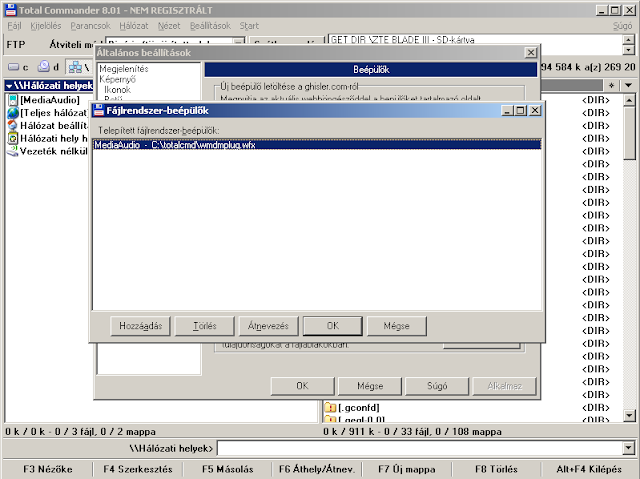
6. Nincs más dolgod mint csatlakoztatni a készüléket az USB kábellel, majd TC-ben kiválasztani a Hálózat-ot mint meghajtót, és a megjelenő MediaAudio bejegyzésre "kétszerklikkelni".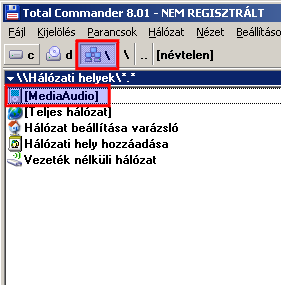

Köszönöm
 apeelme
apeelme+36702778032
-



A Google 2013. november 1-jén piacra dobta legújabb referenciakészülékét, a Nexus 5 okostelefont, amely 5"-os Full HD kijelzővel, négymagos processzorral és bőséges, 2 GB méretű operatív memóriával és LTE támogatással kényezteti el felhasználóját. Az új készülék a legfrissebb Androidot futtatja, rajta már az Android 4.4 KitKat található.
A kártyafüggetlen, 16GB-os készüléket a Google Play áruházban 349 dollárért kínálják.
• 5" képátójú IPS LCD
• 1920×1080 pixeles felbontás
• karcálló Gorilla Glass 3 üveg
• 2,3 GHz-es Qualcomm Snapdragon 800 processzor
• Adreno 330 GPU
• 2 GB RAM
• 16 GB beépített tárhely
• 8 Mpixeles hátlapi kamera, optikai stabilizátorral
• f/2,5 fényerejű objektív
• HDR mód, panoráma készítés, arcfelismerés, sorozat felvétel
• 1,3 Mpixeles előlapi kamera
• 2300 mAh kapacitású akkumulátor
• 17 óra beszélgetési és 12,5 nap készenléti idő
Előforduló hibák?
A bekapcsoló gomb lötyög(het), illetve egyesek szerint a hangszóró elég halk telefonálás közben. Ezeket a 2013 novemberben és azután gyártott készülékeknél már javították. (Ezt a dobozon tudod ellenőrizni: S/N:311, ahol az első számjegy jelöli a gyártási évet, a második pedig a hónapot.)Hol érdemes megvásárolni a telefont?
Itthon egyelőre sehol ha hivatalos gyári garanciát szeretnénk, de várhatóan Februártól a Telenor árusítani fogja. Külföldön a Ditech Austria és a MediaMarkt –ban érdemes vásárolni mert olcsóbb is mint itthon lesz valószínűleg és 2 év garit is vállalnak rá. További boltokról itt egy igen részletes táblázat.Van-e garancia a külföldön megvett telefonokra?
A Google Playen vásárolt telefonok garanciális ügyintézését a Google intézi, abban az országban, ahol vásárolták a telefont. Viszont a külföldi Media Markt-ban vásárolt készülékeket itthon is bármelyik MM üzletben lehet garanciáztatni.Miért hallok zörgő hangot, ha megkocogtatom a telefont a kamera körül, vagy ha kicsit erősebben teszem le az asztalra?
Ne aggódj, ez normális. A kamerában lévő autofókusz mechanikája egy mozgó alkatrész, így néha lehet hallani, ha ott kocogtatja valaki.Milyen SIM kártya való a telefonba ?
Micro-SIM – Amennyiben még régi normál SIM kártyád van akkor menj be a szolgáltatódhoz és kérd, hogy cseréljék ki. Esetleg te magad is méretre vághatod ennek a mintának a segítségével.Mekkora a tényleges tárhely a 16GB-os illetve a 32GB-os verzióban ?
16GB = 12,54GB
32GB = 26,76GBA telefonban működik az USB OTG mód?
Két megoldás van rá, az egyik ez.
A másik pedig, hogy rootolás után felrakod a Stickmount programot. Arra viszont figyeljen mindenki, hogy ezután nem fog menni az OTA frissítés mert a program system fájlokat módosít.Hogy teljesít a telefon fényképezője?
4.4 alatt gondok lehetnek a fókuszálással és a képminőséggel. Ám ezt a Google a 4.4.2 –ben már kijavította, azóta a nyugodtan mondhatjuk, hogy a kamera hozza a csúcskészülékek szintjét.Miért nem látom a fejlesztői menüt a beállításokban?
A fejlesztői menü megjelenéséhez menj a következő oldalra: Beállítások -> A telefonról
ott a legutolsó információ a Build-szám, arra nyomj rá egymásután ötször, meg fog jelenni egy kis felirat, hogy a fejlesztői lehetőségek be lettek kapcsolva és ez után már megjelenik a Fejlesztői lehetőségek menüpont a Beállítások kezdőoldalán, a Kisegítő lehetőségek alatt.
Hogyan nyithatom ki a bootloadert? Hogyan rootoljam a telefon? Honnan szedjek le Custom Recoveryt?
Van többféle toolkit is amit ingyenesen lelehet tölteni talán ezzel a legegyszerűbb ezeket megcsinálni, én a Wugfresh Nexus Root Toolkit–et fogom használni.Miután letöltöttük és megadtuk milyen készülékünk van nyomjunk rá a full driver installation… gombra, ez felrak nekünk mindent ami szükséges a további műveletekhez.
Mindenek előtt az USB hibakeresést kapcsoljuk be a telefonon.
Unlock - Ez kinyitja a bootloadert de vigyázat mert minden adatot töröl is.
Root – Gondolom ezt nem kell magyarázni, hogy rootolja a készüléket + ha akarjuk akkor custom recovery –t is felteszi egy mozdulattal. (alapból TWRP –t)Ezek után meg is vagyunk mindennel, de nézzük mi van itt még nekünk.
OEM Lock – Ezzel tudjuk visszazárni a bootloaderünket.
Flash Stock+unroot – Gyári rom visszarakása és root eltávolítása.
Backup/Restore – Készíthetünk full mentést a jelenlegi rendszerünkről amit később vissza is állíthatunk.Van egy másik megoldás is amit inkább hardcore felhasználóknak ajánlanék.
1. USB driver telepítése
2. Adb & Fastboot programot letöltitek innen majd kicsomagoljátok
3. Telefont fastboot módba teszitek, amit bekapcsoló+hangerő le gombbal tudtok.
Ezután az előbb kicsomagolt mappában nyomtok egy jobb klikket a shift nyomva tartása mellett, ezután parancsablak nyitása itt. Kapunk egy parancssort ahol a következő parancsokat kell kiadnunk:
fastboot devices
fastboot oem unlock
Ezzel kész is vagyunk a bootloaderünk nyitva.
4. A fastboot mappába bemásoljátok ezek közül valamelyik recovery –t és kiadjátok a következő parancsot:
fastboot flash recovery recovery_neve.img
5.Rootoláshoz ezt töltsd le és rakd be a fastboot mappába. Telefon újraindítod majd belépsz a recovery –be ahol az install zip -> install zip from sideload –ra nyomsz, ha ez meg van akkor a következő parancsot add ki.
adb sideload fájlneve.zip
Ezzel átkerül a telefonra a zip tartalma és fel is teszi neked.Kiegészítés: Amennyiben visszaakarod zárni a bootloadert a következő parancsot kell kiadni:
fastboot oem lockHonnan lehet letölteni a hivatalos romot?
https://developers.google.com/android/nexus/imagesHogyan tudom visszarakni a gyári romot?
1. Tedd a telefont fastboot módba amit a bekapcsoló+hangerő le gombbal tudsz.
2. Fentebb linkelt USB drivert és adb,fastboot programot leszeded.
3. Neked megfelelő gyári image –t szintén leszeded és kicsomagolod a fastboot mappába. Ugyanitt nyomsz egy jobb klikket a shift nyomva tartása mellett és nyitsz egy parancssort, amiben a következő parancsokat írod be:
fastboot devices
flash-all.batEl is kezdi felrakni a gyári romot ami eltart pár percig. Figyelem ez minden adatot töröl a telefonról, tehát előtte mentsd le amire szükséged van.
Milyen ROM-ot ajánlotok?
DroidKang, Paranoid Android bár ez még erősen béta,Milyen kernel ajánlott a telefonhoz?
Franco kernel már elég jó és folyamatosan frissül.Hogyan tudok flash tartalmat megjeleníteni 4.4 alatt ?
Play áruhzából leszeded a Dolphin , Dolphin Jetpack programokat majd felrakod ezt a módosított flash playert. Dolphin böngészőben bekapcsolod a flasht. (Settings>Web Content>Flash Player)Xposed framework és a GravityBox
Az Xposed framework nem más mint egy keretrendszer ami alatt tudunk futtatni bizonyos programokat akár gyári kernel alatt is.Rögtön az elején jelezném, hogy root jog kell hozzá.
1. A beállítások > biztonság > ismeretlen források menüpont alatt engedélyezd, hogy minden forrásból tudj programot telepíteni.
2. Innen töltsd le és telepítsd a framework-öt.
3. Indítás után nyomj a keretrendszer > telepítés/frissítésre, ezután indítsd újra a telefont.
4. Nyisd meg újra az programot és menj a letöltések menüpontba ott pedig keresd meg a Gravitybox modult. Miután meg van telepítsd fel és a modulok között pipáld be – ezzel aktiválod.
5. Ezek után az app drawer-ben megjelenik a Gravitybox.
A részletes beállíásokról Youtube-on találsz egy videót.
Hakydakillah tapasztalatai a készülékhez kapható tokokról:
Volt egy no name tokom, melyet a mobilhoz kaptam, de semmit se ért, meg se említeném.Spigen Neo Hybrid kép
Spigeneket nem kell bemutatni, nagyon jó tokok, és több variáció is készült belőlük N5-re. Ezekből az egyik a Neo Hybrid. A tőlük megszokott minőségi gumis tokról van szó, mely körül húzódik egy műanyag díszsáv, melyből 3 szín került forgalomba: arany, ezüst, fekete.
Itt se tudtam eldönteni melyik színben vegyem, fotón nagyon jól nézett ki az arany, és az ezüst, a fekete meg unalmas semminek tűnt. Végül rendeltem mindhárom színből. Örülök, hogy végül feketét is rendeltem, mert azok a festett színek számomra a valóságban irtó giccses, rondák voltak. Fekete minősült a legszebbnek, azt tartottam meg, és használom. A tok fogása nagyon jó, kicsit széles, de a gumi nagyon jó tapintású, érezni, hogy minőségi, nem olyan ragacsos semmi. Hátránya, hogy az oldalsáv pontossága miatt úgy kell a telefonra ráfeszíteni, és szintén nagyon kényelmetlen levenni róla. Ráadásul az előlapi fóliát is nagy szeretettel kezdi meg ilyenkor. Nekem egy fóliát már kivégzett, viszont az XtremeGuard egyenlőre még bírja. A tok nem fed le semmi fontos részt, a gombok tökéletesen működnek.
Mivel méreteket nagyon hibásan szokták feltüntetni, főleg amazonon tapasztaltam, mindegyik tokról írok majd egy sima vonalzós mérést.
Neo Hybrid méretei : 14,1 x 7,4 x 1,2 cmSpigen Slim Armor kép
Szinte ugyanaz, mint a Neo, annyi különbséggel, hogy ez valamivel vastagabb, erősebb, hátulján 3színben választható műanyag lapocska erősíti a tokot. Fehérben rendeltem, elég jól mutat benne a készülék, csak méretei miatt számomra ez már tényleg nem fért bele abba a bizonyos limitbe, magyar nevén tenyerembe :-) Az előnye, hogy nagyon kényelmesen le lehet a telefonról venni, nem úgy mint a Neo-t.
Méretei: 14,2 x 7,4 x 1,4cmSpigen Ultra Fit / Thin kép
Egy sokkal vékonyabb, kompaktabb tokról van szó. Olyanoknak ideális, akik minimális védelmet szeretnének a lehető legkevesebb méretnövekedés mellett. Ennek anyaga már más, igaz kemény műanyag, viszont amíg belül csillogós műanyagról van szó, addig kívülről érezhetően egy puhább gumis érzést adó réteget vontak a tokra. Fehérben és feketében rendeltem, és érezni az anyaghasználat különbségét, mivel egy az egyben N5 koppintás – vagyis a fekete gumis tapadós, a fehér csúszós műanyag hatást kelt.
Tényleg alig növel valamit a készülék méretén, de mégis egy esetleges leejtés során életet menthet, ráadásul fólia is jár hozzá. Viszont van egy elég durva hátránya is, amelyet a Ringke résznél ki is fejtek. Elöljáróban annyit, hogy csak olyanoknak ajánlom, akik nem szeretik gyakran leszedegetni a tokokat.
Ultra fit méretei: 13,8 x 6,9 x 1,1Ringke Slim kép
Nagyon hasonlít a Spigen Ultra fithez, de mivel sokat olvastam erről, valamint a Nilkin ezen típusáról, és azok éles sarkaival okozott karcolásokról, így inkább nem is használtam őket. Eleve a már említett Spigenhez hasonlít, bár anyagban szerintem érezhetően egy picivel gyengébb minőség. Talán a 3tok között igazán egyetlen egy szembetűnő különbség van, amit a kameránál lát az ember. Ebből a szempontból számomra a Spigen megoldása sokkal szimpatikusabb. Visszatérve a karcolásokhoz, Ringke-n nagyon érezni, hogy mindegyik sarka nagyon éles, ezzel szemben a Spigennek gömbölyítettek a sarkai. A sérülés készüléktől is függ, ugye a fekete Nexus a rizikósabb, mivel oldalain nagyon puha ez a gumi bevonat, könnyen megnyúzza az ember. Viszont ez a kemény műanyag tokok átka, főleg olyan tulajoknál, akik sokszor veszik le a tokot. Spigen mellett sokan kiállnak, de ennek tudatában bármilyen óvatosan is próbáltam levenni - az amúgy telefonra irtózatosan feszülő tokot, még így is pár alkalom után már látom, hogy a sarkak meg lettek szépen karcolva – főleg a felső kettő.
Szóval az ilyen Slim keménytokok fantasztikusak karcsúság terén, viszont tényleg úgy ajánlott használni őket, hogy belepattintja az ember, mert ilyenkor nem sérülnek a sarkak, majd csak eltört állapotukban válik meg tőlük az ember. :-D Vagy még érvényes a másik kijelentés, amit az emberektől szoktam hallani – azért veszek a Slim tokot, hogy megvédje a készülékemet egy esetleges leejtéstől, a tény, hogy megkarcolom vele kicsit hidegen hagy. Inkább ez, minthogy új készüléket kelljen vennem.
Ringke méretei: 13,8 x 6,9 x 1 cmGoogle oficial bumper kép
Bizony ő is megfordult végül nálam. Teljes gumis tok, melyre nagyon vágytam, de méretei miatt hamar kiábrándultam belőle. Még a Spigeneken is túltesz méretileg, pedig ez csak sima gumi, semmi extra. A gumi fajtából se mondanám Spigen szintűnek, inkább olyan koszgyűjtő túlárazott valami.
Méretei: 14,2 x 7,4 x 1 cm
Amúgy a legjobban egy saját találmány, a Neo Haky Hybrid vált be :-) kép1, kép2
A recept nagyon egyszerű oldalsáv kidobva, és ennyi is az egész. Egy hátránya van, mellyel szemben egy sor előny áll.
Hátránya így:
- a design így már nem az igazi
Előnye:
- viszont számomra még így is jópofa
- eredetileg a tok oldalsó peremei alul-felül pár milivel kiállnak, hogy ebbe pattanjon bele a díszsáv. Ez nélkül azt értem el, hogy fogáskor az ujjaim szépen a peremek közé csusszannak, ezáltal remek fogást biztosít a tok
- pont ezeknek a kiálló széleknek hála játszáskor / filmezéskor nem tapad rá tenyerem a hangszóróra, így nem romlik a hang minősége
- ennek a fogásnak köszönhetően sokkal vékonyabbnak érződik a tok – Ultra Fit érzés
- zsebben a gombok tökéletesen le vannak védve, esélytelen a power gomb nyomogatása
- szerintem a műanyag váz nélkül leejtéskor sokkal hatékonyabb a tok. A gumi felveszi az ütést, vázzal együtt viszont a kicsit kiálló műanyag jobban átadja a telefonnak az ütés erejét.
- nem szedi le a fóliát
- a felhelyezésének / leszedésének könnyűségét már meg se merem említeni. Semmi szenvedés, tökéletesen lejön így.Írta:
G4bi89, pepe091, TOZ, Hakydakillah[ Szerkesztve ]
-

bubus66
nagyúr
LG Optimus Black P970 [olvasd el a Téma összefoglalót!] FÜGGETLENÍTÉS / WAREZ TILOS!

A telefon hivatalos honlapja: KATT
PDF olvasó letöltése

Fórum használata
A fórumban a PH! lapcsalád moderációs szabályzata és a hatályos magyar törvények érvényesek. Ezért tehát: TILOS a WAREZ, valamint a telefonkészülék függetlenítéséről történő bejegyzések!

Rendszer
Az LG Optimus Black P970 az LG Androidos okostelefon kínálatának egyik remekül sikerült tagja. A hardveres alapokat 1 GHz Cortex-A8 processzor, TI OMAP 3630 chipset ,PowerVR SGX530 GPU mely 512MB RAM és 2 GB ROM felett ga(rá)zdálkodik. A GPU egyébként 200Mhz-en fut, ami duplája a szokásosnak és így akár kétszeres sebességre képes egy Adreno 200-hoz képest.
1 GHz Cortex-A8 processzor, PowerVR SGX530 GPU, TI OMAP 3630 chipset dolgozik.
Szoftver
A szoftver Android OS, 2.3.4 (GingerBread) amit az LG kiegészített az Optimus UI 2.0 felülettel.
A szoftver Android OS, v4.0.4 (Ice Cream Sandwich) amit az LG kiegészített az Optimus UI 3.0 felülettel.
Méret:
122 x 64 x 9,2 mm
Súlya. 109 g
A külcsínt tekintve minimalista dizájn és extrém vékonyság jellemzik, 9,2 mm-es "vastagságával" még a mai okostelefon mezőnyben is az egyik, ha nem a legvékonyabb telefon. Például a 8,49mm-es vastagsággal hirdetett Samsung Galaxy s II az alsó részén, a Sony Xperia Arc pedig alul és felül is vastagabb az LG pengéjénél.
Ami a minőséget illeti, e tekintetben nem sok kritika érheti az LG-t, hiszen a felhasznált műanyagok kellemes tapintásúak, a telefon sehol sem nyikorog és az illesztések is teljesen rendben vannak. Mindent összevetve design awardot azért nem adnék a készüléknek, hiszen nem sok egyediséget vonultat fel - mindenhol a szokásos szögletes megoldásokkal találkozunk, leszámítva azt az apró trükköt, hogy a hátlap oldalsó élei enyhén le vannak csapva.Kijelző:
Másik erőssége a készüléknek a kijelző, mely IPS LCD kapacitív érintő képernyő, 16M színű, Multitouch specifikációit tekintve 700 nit-es fényerejével emelkedik ki a mezőnyből, de ugyanakkor kis fogyasztás, szép, élettelteli színek, erős kontraszt, jó fehéregyensúly és hatalmas betekintési szögek jellemzik a 800 x 480 pixel, 4.0 inches (~ 233 ppi pixel sűrűség). Egyébként a kijelzőt és vele együtt az egész előlapot GorillaGlass védi. Bővebben itt olvashatsz róla.
A panel alatt a szokásos négy kapacitív gombot találjuk (beállítások, főképernyő, vissza és keresés). A halvány fehér háttérvilágítás miatt sötétben is jól láthatóak, érintés után pedig egy nagyon rövid ideig kéken világítanak, ami igen látványos tud lenni.
Különlegességnek számít még a G-Key, (videó a G-gomb funkcióiról és használatáról) mely nem más mint egy gomb a készülék oldalán, melynek lenyomásával és ezzel egyidejűleg a készülék mozgatásával (pl döntés vagy rázás) scrollozhatunk a böngészőben vagy a kinagyított képekben és más hasonló érdekességek. Ide tartozik még hogy ha megbökdössük a telefon valamelyik oldalát szövegbevitel közben akkor jobbra-balra tudjuk tolni a kurzort, ami igen hasznos olyan készülékeknél ahol nincs 4-irányú mechanikus gomb, mert így nem a kijelzőn kell bohóckodnunk hogy beszúrjuk a kurzort ahová szeretnénk.
A kamera egy átlagos, 5 MP, 2592 x 1944 képpont, autófókuszós, LED vakuval ellátott, alacsony dinamikatartománnyal, de jó részletességgel és élességgel.
Jellemzők Geo-tagging, arc és mosoly felismerés, ISO, látványmód, fehér egyensúly., Vörös szem hatás.720p @ 30fps,videók készítésére alkalmas, a v10A verziójú szoftverre jellemző összenyomott kép (pl a youtube-ra feltöltött videóknál) a frissítéseknek köszönhetően megszűnt. A szaggatás- és kockásodásmentes felvételhez ajánlott egy legalább Class 6-os microSD kártya beszerzése. Az SD kártyák és azok sebességéről bővebben itt olvashatsz.
Forrás: Prohardver teszt amit az SD kártyáról tudni érdemes.Van egyébként egy 2 Mpixeles előlapi kamera is, melyet azonban a 2.3-as Android megérkeztéig legfeljebb tükörnek használhatunk, a kamera programban ugyanis kiválaszthatjuk és fényképezhetünk is vele.
Adatátvitel
A WIFI kb mindent tud ami ma létezik. Wi-Fi 802.11 b / g / n, DLNA, Wi-Fi Direct, Wi-Fi hotspot, Tethering.
Az adatkommunikációs képességek ezen kívül is jónak mondhatók, hiányérzetünk legfeljebb a HSDPA, 7.2 Mbps, sebessége és BT 3.0 hiánya miatt lehet. HSUPA, 5,76 Mbps sebessége.Bluetooth
v2.1 A2DP, EDR
A Bluetooth vezeték nélküli protokoll adatcsere rövid távon a vezetékes és a mobil eszközök, ami személyes hálózatokhoz. Maximálisan 10mEDR
Az opcionális része a Bluetooth-nak, amely gyorsabb adatátviteli sebességere (speed) képes és javítanja az akkumulátor élettartamát. Nem minden Bluetooth eszköz támogatja EDR és függ a Bluetooth verziót és a támogatott profilokat.
USB
microUSB 2.0
Adattároló eszközre másolás, USB keresztül töltés.GPS
Ha a GPS elsőre nem talál jelet nem kell rögtön megijedni, első használatakor előfordulhat hogy akár fél óra is kell neki míg magához tér, érdemes tehát ennyi időt hagyni neki akár Maps-ben (amihez a képernyőkikapcsolást állítsd 30 percre) akár más naviprogramban, miközben a Wifi alapján történő pozícionálást kikapcsolod. Ha mégsem találna műholdat akkor lépj be a rejtett menübe, ehhez a tárcsázóba üsd be a 3845#*970# kódot, ezzel a szerviz menübe léptélbe,és ott a következő opciókat állítsd be.
- Rejtett menü > GPS Test > System Settings > MOLR Protocol > User Plane
- Rejtett menü > GPS Test > System Settings > SULP Setting > SLP Auto Provision Enabled
- Rejtett menü > GPS Test > System Settings > SULP Setting > SLP Server Setting > LGE SUPL
"Opciók" (bal szélső érintőgomb) gombbal tudsz kilépni az almenüpontokból, hogy ne kelljen mindig újra beírni a kódot.
A GPS rendelkezik az A-GPS támogatással.Trükkök, érdekességek, kérdések:
Az Gyári akkumulátor, Li-Ion 1500 mAh
Készenlétei idő 375 óra
Beszélgetési idő 6 óraZenelejátszó
A zenelejátszó nagyon kellemes, a vezérléséhez nem kell belépnünk a programba, mivel az beépül a státuszbárba, (csak a gyári ROM-oknál) valamint lezárt képernyő mellett is kapunk néhány vezérlőgombot. A beállítások között egy hangszínszabályozót is találunk, amely rengeteg előre definiált opciót tartalmaz, valamint a Dolby Mobile is bekapcsolható. A szoftver kezeli a lejátszási listákat, valamint a legtöbb ismert formátumot (MP3/WAV/WMA/eAAC+) le képes játszani, a flac támogatás mondjuk sajnos kimaradt.
Forrás: Mobilaréna LG Optimus Black teszt."A zenelejátszó olyan hangokat is lejátszik amik nincsenek is a zenéim között. Ez mitől van?" - A készülék automatikusan indexeli a média fájlokat az összes mappából és ezért bekerülnek a zenéid közé az oda nem kellő hangok is a lejátszókban. Amennyiben azt szeretnéd, hogy ez ne történjen meg, annyit kell tenned, hogy azokba a mappákba ahol nem szeretnéd, hogy indexelje a média fájlokat(zene, képek, videók) egy ".nomedia" kiterjesztésű fájlt beillesztesz.
"Hogy tudom némára tenni a telefont?"
- A "hangerő le" gombbal vedd le teljesen a hangerőt és ott lesz a rezgő mód is.Videó lejátszó
A beépített videólejátszó kettős érzést keltett bennem. Pozitívum, hogy simán kezeli a feliratokat (ráadásul egyszerre több nyelven), ehhez a fájl és a videó nevének meg kell egyeznie. Állíthatunk a képarányon, bekapcsolhatjuk a képernyőzárat és a Dolby Mobile hangzást, a lejátszott formátumok listája pedig az MP4/DivX/Xvid/H.264/H.263/WMV hatosfogatra korlátozódik. Sajnos a szoftver nem eszi meg a HD videókat, az mkv kiterjesztésű fájlokat fel sem ismeri, a 720p vagy 1080p .mp4 felvételeket pedig bár kilistázza, szintén nem képes lejátszani.
Forrás Mobilaréna LG Optimus Black teszt."Lehet-e Screenshot-ot készíteni a telefon kijelzőjéről?" - Igen, lehet a készülék tetején levő Power gomb és a Home("házikó") gomb egyidejű lenyomásával, ilyenkor a Galériába menti a készült képet, vagy a Market-ről le lehet szedni külön alkalmazást. A legtöbb ilyen ROOT-hoz van kötve, de elvileg van olyan is amihez nem kell ROOT.
"Ha a telefon kijelző kikapcsol, a Wifi is mindig kikapcsol vele együtt, hogy tudom ezt megszüntetni?"
- A "Beállítások/Vezeték nélküli hálózatok/Wifi beállítások"-hoz kell menni, majd "Opciók" (bal szélső érintőgomb) és a felbukkanó menüben a "Speciális"-ra kell kattintani. Itt állíthatod, hogy ne kapcsolja ki a Wifi-t a kijelzővel együtt ha a készülék töltőn van, vagy soha. Statikus IP-címet is itt lehet beállítani.Egyéb adatok:
Belső memória 2GB ebből 1GB szabadon fel használható.
Bővíthető 32 GB-ig micro SD kártyával.-2G hálózat: GSM 850/900/1800/1900
-3G hálózat HSDPA 900/1700/2100 és HSDPA 900/1900/2100
-UMTS, 900/1700/2100 MHz
-EDGE 237 kbps
- SNS integráció
- Google Search, Maps, Gmail
- YouTube, Google Talk
- MP4/DivX/Xvid/H.264/H.263/WMV player
- MP3/WAV/WMA/eAAC + player
- Dokumentum néző
- Szervező
- Hangjegyzet / dial / parancsok
- A prediktív szövegbevitelExtra szoftverek
Facebook, Twitter, MySpace, Polaris Office, Car Home, App Advisor, LG World, Pénzügy, RemoteCall
Üzenetek:
SMS, MMS, Email, Push Email,
Az Üzenet írásoknál, a 160 karaktert csak akkor tudod meg írni, ha olyan billentyűzetet használsz amelyikben vannak balra dőlő ékezetes betűk. PL a SwiftKey 3 Keyboard
Rádió
A sztereó FM rádió RDS kompatibilis, használata pedig megköveteli a vezetékes headset antennaként történő csatlakoztatását.
Böngésző
HTML, Adobe Flash
LG Pc Suite
A program segítségével szinkronizálhatjuk adatainkat a számítógéppel, illetve fájlok kétirányú mozgatására is lehetőség nyílik. A telefon USB kábellel történő csatlakoztatása esetén az abban lévő SD kártyáról vagy kártyára közvetlenül is másolhatunk adatokat. Névjegyeket szerkeszthetünk, át is menthetünk el.
LG PC SuiteLG Mobile Support Tool
A frissítés előtt ajánlót ezen a linken megnézni, hogy melyik régióba szánták a telefont, mert érhetnek kellemetlen meglepetések. Az egyenlőség jel után beírod az IMEI számít, amit meg találsz a telefon dobozán,vagy beütöd a tárcsázóba, hogy *#06#
A kivastagított részt kell nézni.
Ez csak példa.
OK 35xxxxxxxx LGP970 AHUNTL 107KPGS515031 20110710 V20S_00 http://csmg.lgmobile.com:9002/swdata/WEBSW/LGP970/AHUNTL/V20s_00/V20S_00.kdz http://csmg.lgmobile.com:9002/swdata/WEBSW/LGP970/AHUNTL/V20s_00/V20S_00.kdz GLOBAL/GLOBAL N N EL GSMItt tudod le ellenőrizni hogy melyik a tied, A v10-re van kiadva de a V20 is ugyan az.
A legegyszerűbb módszer az LG Mobile Support Tool (gyári frissítő) Töltsd le és miután telepítetted, az első futtatáskor telepítsd a telefon driverét is, melyre egy külön gomb van a programban. Majd indítsd újra a számító gépet (laptop). Ezen kívül minden magától értetődő, elindítod a programot, bedugod az USB kábelt, megvárod még a telefon csatlakozik, majd ha talál frissebb szoftvert a program, megnyomod a "Frissítés" gombot.
KDZ updaterrel frissítés
A KDZ updaterrel történő frissítés menetéről itt találsz leírást.
Külön köszönet
 Rotate fórumtársnak, a leírásért. A LG Optimus 2x-re készítette, átalakítottam egy kicsit a LG Optimus Black P970-hez
Rotate fórumtársnak, a leírásért. A LG Optimus 2x-re készítette, átalakítottam egy kicsit a LG Optimus Black P970-hezFONTOS! Aki az LG Updatert használja, frissítés előtt csináljon egy Factory Resetet a következő módon:
A tárcsázóba üsd be a következőt: 3845#*970#, majd a szerviz menübe válaszd ki a Factory Reset opciót, és csak ezután frissítsen! Alternatív megoldás a gyári beállítások visszaállítása, majd ezután a frissítés.SmartFalshTools-sal való ROM telepítése. Leírással és képekkel illusztrálva, LG Optimus Black P970 Gyári ROM-ok telepítése A gyári ROM telepítésének bejezése után automatikusan végre hatja a factory resetet.
Ha a recovery-s ROM-ot rakod, fel ott neked kell megcsinálni újra indulás után a (recovery jön be) a recoveryből, a factory resetet.A legfrissebb elérhető szoftververzió jelenleg a Gingerbread 2.3.4 V20S-HUN.
A szolgáltatós készülékekre a legfrissebb a Gingerbread 2.3.4 V20O.
A Szolgáltatós készülékekre nincs Ice Cream Sandwich. A V30B-HUN minden probléma nélkül felrakható.
A legfrissebb elérhető szoftververzió jelenleg a Ice Cream Sandwich V30B-HUN.A V3B HUN ICS Rom SmartFlashToolsal telepíthető változata letölthető innenEzen leírás alapján

LG Optimus Black P970 ICS V30B HUN
LG Optimus Black P970 V30C-SFR-FRANCIA ICS
LG Optimus Black P970 V30D-ORANGE_FRANCIAORSZÁG ICS.
 embe fórumtárs által tesztelt. Leírást itt olvashatod.
embe fórumtárs által tesztelt. Leírást itt olvashatod.Az APN beállításokat pedig itt találod meg.
A V30B-re a V30C-re és a V30D-re NEM LEHET RECOVERYT TELEPÍTENÍ!!
Itt megtalálod az eltávolítható alkalmazásokat


Ice Cream Sandwich 4.0.4 ROOT ezen leírás alapján
0. letöltöd az unlockroot programot
0.1 telefonon az usb hibakeresést azt be kell kapcsolni.
1. elindítod programot
2. csatlakoztatod a telefont adatár üzemmódban
3. nagy zöld Root gombra kattintasz
4. felajánlja egy akku kímélő program telepítését (én elutasítottam)
5. felajánlja, hogy indítsa újra a telefont, mondj igent
6. ezután playstoreból telepítettem a busybox programot
7. kész!
ui. titanium backup-al tesztelve
Köszönet a leírásért thoomee fórumtársnak.
thoomee fórumtársnak.Recoveryt nem lehet feltenni rá, senki ne is próbálja a ROM Manegerrel sem!

Alkalmazásokat,témákat és CUSTOM ROM-okat letöltése, a képre kattintva, az XDA oldaláról tudod letölteni
Vagy innen GB alapúakat is lelehet tölteni

Jó tanácsok a lítium-ionos akkumulátorok töltéséhez
Bővebb információt itt /vagy itt olvashatsz, az akkumulátorokról.
Akkumulátoról leírás.
"Az akkumulátort ki kell-e sütni vagy sem?"
-A Litium-ion és a Li-polimer akkumulátorokat nem kell, sőt nem is szabad kisütni. A totális lemerítés rossz esetben akár az akkumulátor életébe is kerülhet, amennyiben lehet, ezt kerüljük el. Tölteni csak 100%-ig tölt a készülék, utána lekapcsol a töltés, amit 1-2% merülés után újra elindít.
A lítium-ion és li-polimer akkumulátorok töltését egy és CSAK egy féle módon lehet elvégezni. Az úgynevezett "csodatöltők" és "gyors-töltők" a lítium akkumulátorok esetében NEM LÉTEZNEK. A gyártók szigorú előírásokat szabnak meg az Li-ion akkumulátorok töltéséhez, ettől eltérni a saját érdekünkben sem tanácsos. Nem szabad tehát lítiumos akkumulátort semmi mással tölteni, CSAK a SAJÁT töltőjével. Akkor sem, ha a használni kívánt töltő látszólag alkalmas lenne erre, azaz például megfelelő feszültséget és áramerősséget ad le és a csatlakozója is illeszkedik a tölteni kívánt eszközhöz.
A lítium-ionos, li-polimer akkumulátorok NEM igényelnek FORMÁZÁST, az első és az ötvenedik, vagy ötszázadik töltési ciklus semmiben nem különböznek egymástól.
Amellett, hogy NEM igényelnek formázást, a lítium-ionos akkumulátorok már az első használatkor leadják a maximális teljesítményüket és nem érzékenyek arra sem, hogy az élettartamban meghatározott töltési-ürítési ciklusszámot hány részletben kapják meg.Akkumulátor Kalibrálás
Az csak legenda csupán., hogy az Android alatt lehet akkumulátort kalibrálni. A rendszer nem gyűjt adatokat róla. A batterystats.bin fájl csak egy egyszerű kis napló, amiből vissza lehet nézni az utolsó töltés óta történt-e valami, ami esetleg szívja az akkut. A rendszer nem figyeli ezt a fájlt!Forrás
 Keeperv85
Keeperv85
Sajátcsengő hangok.
A saját csengőhang (sms jelzőhang, ébresztő, stb.) bemásolását az SD kártya média mappán belül milyen könyvtárszerkezetbe kell elvégezni hogy megjelenjen a telefon menüjében.
SDcard->media->alarms
SDcard->media->notifications
SDcard->media->ringtones Godlike79 leírása alapján
Godlike79 leírása alapjánMi okoz garanciavesztést és mi nem?
A garancia a készülék gyári állapotára vonatkozik. Amennyiben vissza szeretnék vinni a készüléket a szolgáltatóhoz, fontos visszaállítani mindent az eredeti állapotba (Recovery, ROM, partíció kiosztás).
A rootolás, akár a gyári rom rootolása is garanciavesztéssel jár abban az esetben, ha valaki így viszi vissza a készüléket! A custom romok, custom recovery-k, és custom firmware-ek használata szintén!
Természetesen a garanciavesztés kiterjed a garancialevél többi pontjára is: szóval ne szedjétek szét a készüléket "megjavítani", mert abból jó nem származik!
A készülékre a magentás szolgáltató 2 év teljes körű garanciát, még kiegészítőkre pedig egy év szintén teljes körű garanciát vállal. Ők nem javítanak, de bevizsgálás történik a hivatalos partnerüknél, akik javítást is végrehajthatnak.
A készülékre érvényes a webshopos vásárlás esetén a 8 napos elállási lehetőség (előfizetésnél természetesen) illetve a 3 napos a személyes vásárlásnál. Erről bővebben [link] a topikban érdemes kérdezősködni. Ott a szolgáltató emberei is, illetve az ilyen ügyekben már tapasztalt felhasználók várják az ezzel kapcsolatos észrevételeket, kérdéseket!
Forrás: Keeperv85
Keeperv85Turbo SIM és függetlenítés
Nagyon jól összefoglalta a lényeget
 Kelzsoca:
Kelzsoca:
"A 3G-t már jobb ha el is felejted turbosim mellett. És akkor még hol van az, hogy elérhetőnek tűnik a készülék, de igazából nem elérhető, ledobálja utazás közben és még sorolhatnám.
A chipeken található F300-as microchip már régen elavult, és nem támogatja a 3G szabványt sem rendesen, továbbá a GSM rendszer eléggé összetett és bonyolult rendszer, ahhoz hogy egy turbosim tökéletesen működjön több dolog függvénye:
- SIM kártya
- SIM kártya kora-állapota
- földrajzi helyzeted
- toronyhoz, tornyokhoz viszonyított távolság
- az éppen szinkronizált torony fajtája (régi, új stb.)
- központi szerver
- telefon
- telefon szoftvere
- telefon antenna
- turbosim fajtája
Ha ezekből csak 1 is problémás, a kapcsolatodnak annyi. Továbbá a központi szerver is figyeli a beérkező, és a hálózatra csatlakozó készülékeket, és csoportosítja őket:
- fehér (minden rendben)
- szürke (megfigyelt állapot, ha továbbra is gyanús a viselkedés, 1 hét után fekete)
- fekete (tiltott, kitiltott számok)"
A függetlenítés a BTK 300 §/C bekezdése szerint törvénybe ütközik. Természetesen nem a szolgáltatói folyamatról van szó, nekik van jogkörük elvégezni ilyen beavatkozást. A folyamat végérvényes, otthon a készülék többé nem zárható vissza! Amennyiben a beavatkozást nem a hivatalos szerv végezte a garanciától érzékeny búcsút inthetünk és ez még a legjobb eset ami történhet. A szakszerűtlen beavatkozás következtében a készülék belső szoftverében tárolt személyes adatok sérülhetnek (IMEI szám, MAC címek stb.) Az ilyen készülékek funkcionálisan működőképesnek tűnnek ugyan, így gyakran az értékesítő sem tudja mikor eladásra kerülnek, hogy tulajdonképpen szoftverhibás-e az adott darab. Később jön a "meglepetés" mikor egy hibás IMEI miatt esetleg a szolgáltató blokkolja a hálózat elérését. Mindezt figyelembe véve arra kérünk mindenkit hogy ne várásrollon ilyen -otthon elvégzett- beavatkozásnak kitett készüléket!Letöltöttem az IGO-t de nem működik, mi a teendő...?
Alapvető probléma, ha ez a kérdés felvetésre kerül. Jelenleg sajnos a szoftver fejlesztője nem járult hozzá a magánszemélyek számára publikálható verzió kiadásához, így ennek a navigációs szoftvernek minden formája csak illegális forrásból beszerezhető. Mivel a Prohardver fórum szabályzata kategorikusan tiltja az illegális szoftverekről történő diskurzust, így a topikban sem szeretnénk ilyen jellegű kérdéseket megtalálni, mert semmi szükség arra, hogy a forgalmazó esetleg jogi úton érvényesítse a követeléseit, ezzel komoly szankciókat kiharcolva a bűncselekményt elkövető egyének ellen. Súlyosabb esetben bezáratva a topikot, ezzel megvonva a lehetőséget a többiek elől az információk, eszmecserék szabad átadásától!
Tehát mindenkoron érvényes szabály: NINCS IGO a telefonra!A függetlenítés a BTK 300 §/C bekezdése szerint törvénybe ütközik. Természetesen nem a szolgáltatói folyamatról van szó, nekik van jogkörük elvégezni ilyen beavatkozást. A folyamat végérvényes, otthon a készülék többé nem zárható vissza! Amennyiben a beavatkozást nem a hivatalos szerv végezte a garanciától érzékeny búcsút inthetünk és ez még a legjobb eset ami történhet. A szakszerűtlen beavatkozás következtében a készülék belső szoftverében tárolt személyes adatok sérülhetnek (IMEI szám, MAC címek stb.) Az ilyen készülékek funkcionálisan működőképesnek tűnnek ugyan, így gyakran az értékesítő sem tudja mikor eladásra kerülnek, hogy tulajdonképpen szoftverhibás-e az adott darab. Később jön a "meglepetés" mikor egy hibás IMEI miatt esetleg a szolgáltató blokkolja a hálózat elérését. Mindezt figyelembe véve arra kérünk mindenkit hogy ne várásrollon ilyen -otthon elvégzett- beavatkozásnak kitett készüléket!

Tesztek, vélemények:
 tzsoleszáltal létre hozott LG Optimus Felhasználok OFF topicja belépéshez kattints a képre.
tzsoleszáltal létre hozott LG Optimus Felhasználok OFF topicja belépéshez kattints a képre.Ha valamilyen problémára itt nem találtál választ, először keress rá a fórumon és csak utána kérdezzitt!
Android kezdőknek
Köszönet érte aggleány-nak
aggleány-nakAndroid fejlődéstörténet
Forrás:

 RootRulez oldala köszönet neki érte.
RootRulez oldala köszönet neki érte.Android magyar program fordítás kérések
Android Alkalmazások fordításai -: Elkészült, vagy elkezdett.
Alkalmazások letöltése.
Android alkalmazások - szoftver kibeszélő topik /Nincs warez!/
Utolsó módosítás 2014.01.16.
Az első hozzászólással kapcsolatos észrevételeket a szerkesztőknek privát üzenetben írjátok meg! Köszönjük.
Készítette.
 toflehiKiegészítették:
toflehiKiegészítették: Recon666
Recon666  bubus66
bubus66Kép készítéséért külön köszönet. a Photoshopos topicból
 pocokxx-nak
pocokxx-nak
és pumukli23 fórum társnak
pumukli23 fórum társnak[ Szerkesztve ]
A Tűzoltók nem hősök, mert a hősök mind halottak. A Tűzoltó olyan ember, mint Te, csak képes oda adni az életét a Te életedért!
-

bubus66
nagyúr
LG Optimus L9 - nagyravágyóknak [olvasd el az első hozzászólást!] FÜGGETLENÍTÉS / WAREZ TILOS!
PDF olvasó letöltése.
Fórum használata
A fórumban a PH! lapcsalád moderációs szabályzata és a hatályos magyar törvények érvényesek. Ezért tehát: TILOS a WAREZ, valamint a telefonkészülék függetlenítéséről történő bejegyzések!



Töltő, leírás, headset, USB Kábel.

◆ Hálózat:2G Hálózat GSM 850/900/1800/1900
3G hálózat HSDPA 900/2100
◆ Kijelző: A készülék kijelzője egy IPS panelra épül, amely szinte végtelen betekintési szöget nyújt, ezt védi a Gorilla Glass 2 edzett üveg
16M szín, valamint 960 x 540 pixeles, tehát qHD felbontású, 4,7 inches (~ 234 ppi pixel sűrűség) jellemzi.
◆ Méretek:131,9 x 68,2 x 9,1 mm (5,19 x 2,69 x 0,36 in)
◆ Súly:125 g (4,41 oz)
◆ Hardver: A készülék egy kétmagos Texas Instruments OMAP 4430 processzorra épül, amely magonként 1 GHz-en terelgeti a biteket a megfelelő felhasználói élmény éléréséhez.
A grafikus feladatokat egy PowerVR SGX540 segíti a RAM mérete pedig 1 GB.
◆ Szoftver: A telefon gyárilag megkapta az Android 4.0.4 (Ice Cream Sandwich) verziót, amit az LG saját felhasználói felületével (Optimus UI 3.0 ) megspékelve adott ki.
◆ Tárhely: Belső tárhely: 4GB (ebből szabadon felhasználható 2GB), külső Micro SD kártyával (max. 32 GB-ig) bővíthető, amely az akku alatt, nem hot swap-et használva működik.
◆ Kamera: A hátlapra 5 megapixeles kamera került, mellette kis villanó segít sötétben. Természetesen van autófókusz, magától középre mér, de ahová pöttyentünk a kijelzőn, oda próbál élesíteni. A kezelőfelület a szokásos beállítási lehetőségeken túl (ISO, fehéregyensúly, jelenetmódok, időzítő, panoráma, sorozatfelvétel, színeffektek, geotagging) egy speciális funkcióval is rendelkezik, méghozzá a hangalapú exponálással. Van hat szó (Csíz, mosoly, LG, kimcsí, whiskey) amelyekre reagál, s ha elhangzik, akkor lövi a képet. Apróság, hogy exponáláshoz használhatjuk a hangerőt szabályozógombokat is.
Elől egy 1,2 megapixeles (VGA) front kamerát is kapunk amellyel videochatelhetünk ismerőseinkkel, rokonainkkal.
Videót full HD-ben rögzít, amit természetesen minden nehézség nélkül le is tud játszani (1080p @ 30fps)
◆ Csatlakozók: Felül 3,5 mm-es jack, alul microUSB-t található.
◆ SIM: Normál méretű SIM-el használható
◆ Akkumulátor: Li-Ion 2150 mAh
◆ Egyebek:
SNS integráció
Aktív zajszűrő dedikált mikrofon
QMemo, QTranslator
DivX/Xvid/MP4/H.264/H.263/WMV player
MP3/WAV/WMA/eAAC + player
Dokumentum szerkesztő
Fénykép néző / szerkesztő
Szervező
Google Search, Maps, Gmail
YouTube, Google Talk
Hangjegyzet / dial / parancsok
A prediktív szövegbevitel
Jó tanácsok a lítium-ionos akkumulátorok töltéséhez
Bővebb információt itt/ vagy itt olvashatsz, az akkumulátorokról.
◆ "Az akkumulátort ki kell sütni vagy sem?"
-A Lítium-ion és a Li-Polimer akkumulátorokat nem kell, sőt nem is szabad kisütni. A totális lemerítés rossz esetben akár az akkumulátor életébe is kerülhet, amennyiben lehet, ezt kerüljük el. Tölteni csak 100%-ig tölt a készülék, utána lekapcsol a töltés, amit 1-2% merülés után újra elindít.
A Lítium-ion és Li-polimer akkumulátorok töltését egy és CSAK egy féle módon lehet elvégezni. Az úgynevezett "csodatöltők" és "gyors töltők" a lítium akkumulátorok esetében NEM LÉTEZNEK. A gyártók szigorú előírásokat szabnak meg az Li-ion akkumulátorok töltéséhez, ettől eltérni a saját érdekünkben sem tanácsos. Nem szabad tehát lítiumos akkumulátort semmi mással tölteni, CSAK a SAJÁT töltőjével. Akkor sem, ha a használni kívánt töltő látszólag alkalmas lenne erre, azaz például megfelelő feszültséget és áramerősséget ad le és a csatlakozója is illeszkedik a tölteni kívánt eszközhöz.
A lítium-ionos, li-polimer akkumulátorok NEM igényelnek FORMÁZÁST, az első és az ötvenedik, vagy ötszázadik töltési ciklus semmiben nem különböznek egymástól.
Amellett, hogy NEM igényelnek formázást, a lítium-ionos akkumulátorok már az első használatkor leadják a maximális teljesítményüket és nem érzékenyek arra sem, hogy az élettartamban meghatározott töltési-ürítési ciklusszámot hány részletben kapják meg.◆ OTG funkciók
Az LG L9 esetén az OTG funkciók nem használhatók mivel a készülék nem alkalmas rá. Így a termék nem alkalmas pendrive, illetve más USB eszközök fogadására. A tesztelést ICS és JB alatt történt.
XDA fórumon körbenézve kiderült kernel szinten nincs benne a funkció így sem az OTG, sem az MHL nem támogatott(99,99% eséllyel nem is lesz). Dreimus Leírása alapján.
Dreimus Leírása alapján.◆ "Valóban figyeli a rendszer az akku adatait?"
-Az csak legenda csupán., hogy az Android alatt lehet akkumulátort kalibrálni. A rendszer nem gyűjt adatokat róla. A batterystats.bin fájl csak egy egyszerű kis napló, amiből vissza lehet nézni az utolsó töltés óta történt-e valami, ami esetleg szívja az akkut. A rendszer nem figyeli ezt a fájlt!
Az LG PCSuite által felajánlott frissítést lehetőleg mellőzétek, mert sok a probléma vele, helyette inkább a KDZ updater frissítés ajánlott.
 kisocsi ajánlásával. Köszönet neki érte. Egyszerűbb és megbízhatóbb.
kisocsi ajánlásával. Köszönet neki érte. Egyszerűbb és megbízhatóbb.A szoftver frissítés a KDZ updaterel végezhető
A KDZ fájlokat régiók szerint innen tudod letölteni.
A KDZ updaterrel történő frissítés menetéről itt találsz leírást.FONTOS! Aki az LG Updatert használja, frissítés előtt csináljon egy Factory Resetet a következő módon:
A tárcsázóba üsd be a következőt: 3845#*760#, majd azon belül válaszd ki a Factory Reset opciót, s csak ezután frissítsen! FIGYELEM ez a Hidden menüből elérhető, factory reset törli a külső SD kártyát is. Ezért, ajánlatos az SD kártya tartalmáról biztonsági mentést készíteni. Vagy a frissítés előtt, az SD kártyát eltávolítani. Alternatív megoldás a gyári beállítások visszaállítása, majd ezután a frissítés.Az OFFLINE mód használata előtt egy factory reset ajánlott!! Beütöd a tárcsázóba a következőt 3845#*760# majd a bejövő listából kiválasztod a factory reset-et
LG P760 (Offline) frissítés menete.
Ha az lg-phone-firmware.com oldal nem működne, akkor itt is le tudod tölteni a legfrissebb ROM-ot

Megjelent a várva várt Jelly Bean HIVATALOS FRISSITÉS

Jelly Bean HIVATALOS L9 P760 V20H-HUN
Jelly Bean HIVATALOS L9 P760 V20C-HUN
Jelly Bean HIVATALOS L9 P760 V20B-HUN

LG Optimus L9 V10A-HUN
Lg Optimus L9 V10E-HUN
Lg Optimus L9 V10G-HUN
LG Optimus V10H-HUN

1. Töltsd le az L9 frissítő és downgrade csomagot majd telepítsd fel az LGP760 mappából az USB drivert.Töltsd le innen az Europe Open V10A rom-ot az asztalodra.
2. A KDZ_FW_UPD_EN mappából telepítsd az msxml.msi-t.
3. Windows Enabler-t futtassuk rendszergazdaként, (jobb egérgomb a fájlon és futtatás rendszergazdaként) , az értesítési területen aktiválni kell, hogy az on felirat megjelenjen.
4. A kapcsoljuk be a telefont, várjuk még a rendszer feláll, majd engedélyezzük az USB hibakeresést. (Rendszerbeállítások/Fejlesztő opciók/usb hibaelhárítás legyen bepipálva)A telefonon az usb kapcsolat módja pedig LG szoftveren kell hogy legyen. Ezután várj egy kicsit, hogy a számítógép felismerje az LG szoftver módot.
5. Kapcsoljuk ki a telefont, majd miközben a Hangerő+ gombot lenyomva tartjuk, dugjuk rá az USB-t (ha megjelent az S/W Upgrade szöveg a telefon képernyőjén, el lehet engedni) és várjuk meg, míg a gép telepíti a szükséges drivereket! Ha így nem indulna él az UpTestEX vagy hiba üzenettel, kilép, akkor bekapcsolt állapotban csatlakoztasd a telefont, a program saját mag S/W Upgrade módba kapcsol.
6. Indítsd el a KDZ_FW_UPD_EN csomagban található UpTestEX_mod2_marwin.exe-t vagy a KDZ updatert rendszergazdaként. (Ha hibát jelezne, vagy nem indulna el. Akkor próbáljuk meg Windows Xp Sp2 kompatibilis módba elindítani az UpTestEX_mod2_marwin.exe-t)
A választható opciók közül 3GQCT és a Emergency vagy a CS_Emergency legyen beállítva. (Ezt csak a downgrade-nél kell beállítani.) A select kdz file feliratnál tallózd be a már előzőleg letöltött kdz fájlt.
7. Kattintsunk a "StartUpgrade" gombra (Első klikkre csak aktívvá válik, második klikkel pedig elindítja a procedúrát)!
8. Hagyjuk, hogy tegye a dolgát! Ne kattintgassunk rá, akkor sem ha az ablak azt írja, hogy a program nem válaszol, előbb utóbb látni fogjuk, ő a háttérben dolgozik! A log-ot nem kell figyelembe venni, valószínűleg tele lesz hibaüzenettel, de az most nem baj.
9. Várjunk amíg a telefon újraindul, és megjelenik az LG logó a képernyőn! Általában ez pár perc, tehát ha 10-20-30 percig nem történik semmi, akkor valami nem jó, valószínűleg el sem kezdte, és csak vár a program, ilyenkor le kell húzni a gépről, újraellenőrizni mindent, esetleg másik USB csatlakozóval, vagy másik Windows-al!
Ha minden jól megy elindul a telepítés. Windows7 / 64bit-en tesztelve.
Fontos tudni, hogy főleg gyári szoftverre ajánlatos vele frissíteni. A kdz fájlos frissítés nem jár adatvesztéssel, minden program megmarad, egyedül a ROOT jogot, és ha volt fenn CWM, azt veszítjük el.


A root a Bin4ry metódus alapján a következő módon zajlik:
1. Töltsd le ezt a pakkot! (L9 root, benne van minden.) Egyelőre a V10A szoftvert lehet csak root-olni. (Szóval, ha kezdő vagy és nem vagy tisztában a telefonod rendszerével, menj a Beállítások->Telefon adatai részre, majd ott ki lesz írva, hogy V10A, vagy V10E)
2.Futtasd a Windows Enablert rendszergazdaként, (Jobb egérgomb a fájlon és futtatás rendszergazdaként) és az értesítési területen aktiváld, hogy az on felirat megjelenjen.
3. A telefont kapcsold be, az usb hibakeresés legyen engedélyezve. (Rendszerbeállítások/Fejlesztő opciók/usb hibaelhárítás legyen bepipálva.) A telefonon az usb kapcsolat módja pedig LG szoftveren kell hogy legyen. Ezután egy picit várjatok, hogy a számítógép felismerje az LG szoftver módot.
4. Futtasd a RunMe.bat-ot rendszergazdaként.
5. A konzol ablakba válaszd az egyes pontot.
6. A telefon képernyőjén az "Adataim visszaállítás"-át válaszd ki, de siess, mert ha bezáródik az ablak, akkor kezdheted újra!
7. A telefon újraindul 2X és kész is vagy.
Ha a 6. pont után nem történik semmi akkor az usb-t húzzuk ki, majd dugjuk vissza és elölről kell kezdeni az egészet. Az LG driver-ek legyenek feltelepítve! Windows7/64 bit-en többször tesztelve!A V10E ROM NEM ROOTOLHATÓ
Ha a V10A szoftvert ROOT-olod akkor sem fog megmaradni a ROOT jogod a V10E-n. Ezért nem ajánlott a ROOT után sem frissíteni V10E-re
A fent leírtakat mindenki csak saját felelősségére végezze el, mert nem mindegy, hogy P760 vagy P765 vagy P768 vagy P769-re lett írva a ROOT csomag.
Itt van leírva A V10E-ig, lehet ROOT-olni. Itt kell figyelni, ami fentebb már említve lett, hogy melyik modellre van kiadva a ROOT csomag.
Forrást megtalálod a leírás végén, köszönet az eredeti fordításért
 trapistasajt-nak!
trapistasajt-nak!
Forrás: XDA
 Milestone2 összefoglalta a ROOT és recovery telepítését itt olvashatsz róla
Milestone2 összefoglalta a ROOT és recovery telepítését itt olvashatsz róla
A Custom ROM-ok telepítésével kapcsolatban keresd Milestone2
 fórumtársat. Itt vagy itt
fórumtársat. Itt vagy ittA TELEFONBAN KELETKEZETT ESETLEGES KÁROKÉRT NEM VÁLLALUNK FELELŐSSÉGET! KIPRÓBÁLT MÓDSZER, MŰKÖDIK IS, DE MINDENKI CSAK SAJÁT FELELŐSEGÉRE KEZDJEN BELE!

◆ "Hogyan állítsam be a telefonomon a csengőhangot, az SMS jelzőhangot, ill. ébresztőhangot,stb?"
-A saját csengőhang (sms jelzőhang, ébresztő, stb. bemásolását az SD kártya média mappán belül ilyen könyvtárszerkezetbe kell elvégezni hogy megjelenjen a telefon menüjében:SDcard->media->alarms
SDcard->media->notifications
SDcard->media->ringtones Godlike79 leírása alapján.
Godlike79 leírása alapján.◆Mi okoz garanciavesztést és mi nem?
A garancia a készülék gyári állapotára vonatkozik. Amennyiben vissza szeretnék vinni a készüléket a szolgáltatóhoz, fontos visszaállítani mindent az eredeti állapotba (Recovery, ROM, partíció kiosztás).
A rootolás, akár a gyári rom rootolása is garanciavesztéssel jár abban az esetben, ha valaki így viszi vissza a készüléket! A custom romok, custom recovery-k, és custom firmware-ek használata szintén!
Természetesen a garanciavesztés kiterjed a garancialevél többi pontjára is: szóval ne szedjétek szét a készüléket "megjavítani", mert abból jó nem származik!
A készülékre a magentás szolgáltató 2 év teljes körű garanciát, még kiegészítőkre pedig egy év szintén teljes körű garanciát vállal. Ők nem javítanak, de bevizsgálás történik a hivatalos partnerüknél, akik javítást is végrehajthatnak.
A készülékre érvényes a webshopos vásárlás esetén a 8 napos elállási lehetőség (előfizetésnél természetesen) illetve a 3 napos a személyes vásárlásnál. Erről bővebben [link] a topikban érdemes kérdezősködni. Ott a szolgáltató emberei is, illetve az ilyen ügyekben már tapasztalt felhasználók várják az ezzel kapcsolatos észrevételeket, kérdéseket!
Forrás: Keeperv85
Keeperv85◆Turbo SIM
Nagyon jól összefoglalta a lényeget Kelzsoca:
Kelzsoca:
"A 3G-t már jobb ha el is felejted turbosim mellett. És akkor még hol van az, hogy elérhetőnek tűnik a készülék, de igazából nem elérhető, ledobálja utazás közben és még sorolhatnám.
A chipeken található F300-as microchip már régen elavult, és nem támogatja a 3G szabványt sem rendesen, továbbá a GSM rendszer eléggé összetett és bonyolult rendszer, ahhoz hogy egy turbosim tökéletesen működjön több dolog függvénye:
- SIM kártya
- SIM kártya kora-állapota
- földrajzi helyzeted
- toronyhoz, tornyokhoz viszonyított távolság
- az éppen szinkronizált torony fajtája (régi, új stb.)
- központi szerver
- telefon
- telefon szoftvere
- telefon antenna
- turbosim fajtája
Ha ezekből csak 1 is problémás, a kapcsolatodnak annyi. Továbbá a központi szerver is figyeli a beérkező, és a hálózatra csatlakozó készülékeket, és csoportosítja őket:
- fehér (minden rendben)
- szürke (megfigyelt állapot, ha továbbra is gyanús a viselkedés, 1 hét után fekete)
- fekete (tiltott, kitiltott számok)"◆A függetlenítésről:
A függetlenítés a BTK 300 §/C bekezdése szerint törvénybe ütközik. Természetesen nem a szolgáltatói folyamatról van szó, nekik van jogkörük elvégezni ilyen beavatkozást. A folyamat végérvényes, otthon a készülék többé nem zárható vissza! Amennyiben a beavatkozást nem a hivatalos szerv végezte a garanciától érzékeny búcsút inthetünk és ez még a legjobb eset ami történhet. A szakszerűtlen beavatkozás következtében a készülék belső szoftverében tárolt személyes adatok sérülhetnek (IMEI szám, MAC címek stb.) Az ilyen készülékek funkcionálisan működőképesnek tűnnek ugyan, így gyakran az értékesítő sem tudja mikor eladásra kerülnek, hogy tulajdonképpen szoftverhibás-e az adott darab. Később jön a "meglepetés" mikor egy hibás IMEI miatt esetleg a szolgáltató blokkolja a hálózat elérését. Mindezt figyelembe véve arra kérünk mindenkit hogy ne várásrollon ilyen -otthon elvégzett- beavatkozásnak kitett készüléket!Letöltöttem az IGO-t de nem működik, mi a teendő...?
Alapvető probléma, ha ez a kérdés felvetésre kerül. Jelenleg sajnos a szoftver fejlesztője nem járult hozzá a magánszemélyek számára publikálható verzió kiadásához, így ennek a navigációs szoftvernek minden formája csak illegális forrásból beszerezhető. Mivel a Prohardver fórum szabályzata kategorikusan tiltja az illegális szoftverekről történő diskurzust, így a topikban sem szeretnénk ilyen jellegű kérdéseket megtalálni, mert semmi szükség arra, hogy a forgalmazó esetleg jogi úton érvényesítse a követeléseit, ezzel komoly szankciókat kiharcolva a bűncselekményt elkövető egyének ellen. Súlyosabb esetben bezáratva a topikot, ezzel megvonva a lehetőséget a többiek elől az információk, eszmecserék szabad átadásától!
Tehát mindenkoron érvényes szabály: NINCS IGO a telefonra!

Android kezdőknek
Köszönet érte. aggleány-nak
aggleány-nakAndroid fejlődéstörténet
Forrás:

 RootRulez oldala köszönet neki érte
RootRulez oldala köszönet neki érteAndroid magyar program fordítás kérések
Android Alkalmazások fordításai -: Elkészült, vagy elkezdett
Alkalmazások letöltése.
Android alkalmazások - szoftver kibeszélő topik /Nincs warez!/
 tzsolesz által létre hozott LG Optimus Felhasználok OFF topicja. Belépéshez kattints a képre!
tzsolesz által létre hozott LG Optimus Felhasználok OFF topicja. Belépéshez kattints a képre!Frissítve: 2014.01.16
Az első hozzászólással kapcsolatos észrevételeket a szerkesztőknek privátban írjátok meg! Köszönjük. Az itt levő letöltések megosztása csak engedéllyel oszthatok meg.
Készítette és módosíthatja:
 bubus66
bubus66  akcsy
akcsyKöszönet:

jooker82További közreműködők:
 mabocockpit
mabocockpit  kisocsi
kisocsi  trapistasajt
trapistasajt  Pantal
Pantal  Dreimus
DreimusKülön köszönet
 Keeperv85 a leírásaiért,és a segítség nyújtásáért.
Keeperv85 a leírásaiért,és a segítség nyújtásáért.[ Szerkesztve ]
A Tűzoltók nem hősök, mert a hősök mind halottak. A Tűzoltó olyan ember, mint Te, csak képes oda adni az életét a Te életedért!
-


[ Szerkesztve ]
-
..
[ Szerkesztve ]
-

#81556480
törölt tag
*** A warez az Alapelvek értelmében tiltott az egész fórum területén. ***

A Grand Theft Auto V (rövidítve GTA V vagy GTA 5) egy akció-kaland videojáték, mely 2013. szeptember 17-én jelent meg PlayStation 3 és Xbox 360 konzolokra, a sorozat tizenötödik tagjaként. A játék színhelye a fiktív San Andreas állambeli Los Santos városa és az azt körülvevő vidék, melyek a modernkori Los Angelesen és más dél-kaliforniai területeken alapulnak. Los Santos korábbi verziója a sorozat egy korábbi részében, a Grand Theft Auto: San Andreasban is szerepelt két másik város mellett. A területe nagyobb lett mit a Red Dead Redemption, a Grand Theft Auto IV és a Grand Theft Auto: San Andreas játéktere együttvéve.
A fejlesztők szerint a Grand Theft Auto V az eddigi legnagyobb nyílt világú játékuk. A játék központjában a pénz fog állni, erre utal a logóban látható római ötös számjegy is, mely bankjegy stílusú megjelenést kapott. A 2011. október 25-i bejelentést követően a játék első, bemutatkozó előzetesét 2011. november 2-án mutatták be.

A GTA V-ben a korábbi részekkel ellentétben nem egy, hanem három játszható főszereplő van: Michael De Santa, Trevor Philips és Franklin Clinton. Michael egy visszavonult profi bankrabló, aki miután az FBI megfigyelést indított ellene, családot alapított. Trevor egy régi barátja Michaelnek, vidéken élő, fekete ügyletekkel foglalkozó forrófejű pszichopata. Franklin sötét bőrű fiatalember, akinek sok tapasztalata van a volán mögött; s az igazi kaland akkor kezdődik, mikor találkoznak, ugyanis újabb komoly, nagy tervezést igénylő bűncselekményekbe fognak, hogy meggazdagodjanak.

A multiplayer szükségességének helyzete hasonló a Max Payne 3-éhoz. Az új Rockstar Games Social Club alkalmasságát bizonyítja a Max Payne 3, s majd a GTA V-is. A GTA V játékosai saját csoportokat alkothatnak barátjaikkal, vagy csatlakozhatnak egyhez. A játékos tagja lehet egyszerre akár 5 csoportnak, a feladatok elvégzésért a tagok tapasztalati pontokat szerezhetnek. Ezen kívül a játékosok rangok közé vannak korlátozva. Ez magyarul annyit tesz, hogy az XP-k és pontok szerzésével folyamatosan haladunk előre a ranglétrán, ennek megfelelően pedig növekedik karaktereink rangja is. A rangok növekedésével pedig egyenesen arányosan vállnak elérhetővé a különféle "jutalmak", vagyis az újabbnál-újabb fegyverek/munkák/járművek és persze egyéb kiegészítők.
Telepítés:
A PlayStation 3-as kiadás blu-ray lemeze elég ahhoz, hogy a játék összes fájlját tárolja, de az Xbox 360-as példányok dobozában két lemezt találunk. Az első lemezről telepítenünk kell a játékot, ami nyolc gigabájtnyi helyet foglal az Xbox merevlemezén, vagy ha ez nem áll rendelkezésre, egy legalább 16GB-os pendrive-on. Utóbbi esetében további követelmény, hogy legalább USB 2.0-ás csatlakozóval és 15 mb/s-os sebességgel rendelkezzen, illetve Xbox-kompatibilissé legyen formázva. A második lemezt a játék futtatásához kell behelyeznünk.
A PS3-as GTA V, egy blu-ray-en érkezik, és a lemez első behelyezésekor települ. Ahogy a telepítés végzett már indíthatjuk is
A játék PC és Next gen (PS4/XBOX ONE) megjelenéséről jelenleg nincsen hivatalos információ.
Itt megtalálhatod a Prohardver! játékosok listáját : [link]
[ Szerkesztve ]
-

#81556480
törölt tag

[ Szerkesztve ]
-
..
[ Szerkesztve ]
-

bul07
nagyúr
Ezt találtam , na mondom ha csak ennyi megmérni akkor gyorsan megmértem az enyémet is
Ezt mértem
High: 1.97A
Med: 0.95A
Low: 0.45A( ͡° ͜ʖ ͡°) Samsung Galaxy A52S / Samsung UE48H6400 / Touran 1.9PDTDI 90LE (2005)(BRU) ( ͡° ͜ʖ ͡°) ---->"A nők pedig olyanok, mint a parkolóhelyek. A jobbak mind foglaltak, a maradék meg vagy rokkant, vagy fizetős..." - By:elfelejtette
-
...
[ Szerkesztve ]
-

G4bi89
senior tag

A Google nov.1-én piacra kiadta legújabb referenciakészülékét, a Nexus 5 okostelefont, amely 5"-os Full HD kijelzővel, négymagos processzorral és bőséges, 2 GB méretű operatív memóriával és LTE támogatással kényezteti el felhasználóját. Az új készülék a legfrissebb Androidot futtatja, rajta már az Android 4.4 KitKat található.
A kártyafüggetlen készüléket a Google Play áruházban 349 dollárért kínálják.Főbb jellemzők:
• 5" képátójú IPS LCD
• 1920×1080 pixeles felbontás
• karcálló Gorilla Glass 3 üveg
• 2,3 GHz-es Qualcomm Snapdragon 800 processzor
• Adreno 330 GPU
• 2 GB RAM
• 16 GB beépített tárhely
• 8 Mpixeles hátlapi kamera, optikai stabilizátorral
• f/2,5 fényerejű objektív
• HDR mód, panoráma készítés, arcfelismerés, sorozat felvétel
• 1,3 Mpixeles előlapi kamera
• 2300 mAh kapacitású akkumulátor
• 17 óra beszélgetési és 12,5 nap készenléti időHol érdemes megvásárolni a telefont?
Itthon egyelőre sehol ha hivatalos gyári garanciát szeretnénk, de várhatóan Februártól a Telenor árusítani fogja. Külföldön a Ditech Austria és a MediaMarkt –ban érdemes vásárolni mert olcsóbb is mint itthon lesz valószínűleg és 2 év garit is vállalnak rá. További boltokról itt egy igen részletes táblázat.Van-e garancia a külföldön megvett telefonokra?
A Google Playen vásárolt telefonok garanciális ügyintézését a Google intézi, abban az országban, ahol vásárolták a telefont. Viszont a külföldi Media Markt-ban vásárolt készülékeket itthon is bármelyik MM üzletben lehet garanciáztatni.Előforduló hibák:
A bekapcsoló gomb lötyög, illetve egyesek szerint a hangszóró elég halk telefonálás közben. Ezeket a 2013 novemberben és azután gyártott készülékeknél már javították. (Ezt a dobozon tudod ellenőrizni: S/N:311, ahol az első számjegy jelöli a gyártási évet, a második pedig a hónapot.)
Miért hallok zörgő hangot, ha megkocogtatom a telefont a kamera körül, vagy ha kicsit erősebben teszem le az asztalra?
Ne aggódj, ez normális. A kamerában lévő autofókusz mechanikája egy mozgó alkatrész, így néha lehet hallani, ha ott kocogtatja valaki.Milyen SIM kártya való a telefonba ?
Micro-SIM – Amennyiben még régi normál SIM kártyád van akkor menj be a szolgáltatódhoz és kérd, hogy cseréljék ki. Esetleg te magad is méretre vághatod ennek a mintának a segítségével.Mekkora a tényleges tárhely a 16GB-os illetve a 32GB-os verzióban ?
16GB = 12,54GB
32GB = 26,76GBA telefonban működik az USB OTG mód?
Két megoldás van rá az egyik ez.
A másik pedig, hogy rootolás után felrakod a Stickmount programot. Arra viszont figyeljen mindenki, hogy ezután nem fog menni az OTA frissítés mert a program system fájlokat módosít.Hogy teljesít a telefon fényképezője?
4.4 alatt gondok lehetnek a fókuszálással és a képminőséggel. Ám ezt a google a 4.4.2 –ben már kijavította azóta a nyugodtan mondhatjuk, hogy a kamera hozza a csúcskészülékek szintjét.Miért nem látom a fejlesztői menüt a beállításokban?
A fejlesztői menü megjelenéséhez menj a következő oldalra: Beállítások -> A telefonról
ott a legutolsó információ a Build-szám, arra nyomj rá egymásután ötször, meg fog jelenni egy kis felirat, hogy a fejlesztői lehetőségek be lettek kapcsolva és ez után már megjelenik a Fejlesztői lehetőségek menüpont a Beállítások kezdőoldalán, a Kisegítő lehetőségek alatt.Hogyan nyithatom ki a bootloadert? Hogyan rootoljam a telefon? Honnan szedjek le Custom Recoveryt?
Van többféle toolkit is amit ingyenesen lelehet tölteni talán ezzel a legegyszerűbb ezeket megcsinálni, én a Wugfresh Nexus Root Toolkit–et fogom használni.Miután letöltöttük és megadtuk milyen készülékünk van nyomjunk rá a full driver installation… gombra, ez felrak nekünk mindent ami szükséges a további műveletekhez.
Mindenek előtt az USB hibakeresést kapcsoljuk be a telefonon.
Unlock - Ez kinyitja a bootloadert de vigyázat mert minden adatot töröl is.
Root – Gondolom ezt nem kell magyarázni, hogy rootolja a készüléket + ha akarjuk akkor custom recovery –t is felteszi egy mozdulattal. (alapból TWRP –t)Ezek után meg is vagyunk mindennel, de nézzük mi van itt még nekünk.
OEM Lock – Ezzel tudjuk visszazárni a bootloaderünket.
Flash Stock+unroot – Gyári rom visszarakása és root eltávolítása.
Backup/Restore – Készíthetünk full mentést a jelenlegi rendszerünkről amit később vissza is állíthatunk.Van egy másik megoldás is amit inkább hardcore felhasználóknak ajánlanék.
1. USB driver telepítése
2. Adb & Fastboot programot letöltitek innen majd kicsomagoljátok
3. Telefont fastboot módba teszitek, amit bekapcsoló+hangerő le gombbal tudtok.
Ezután az előbb kicsomagolt mappában nyomtok egy jobb klikket a shift nyomva tartása mellett, ezután parancsablak nyitása itt. Kapunk egy parancssort ahol a következő parancsokat kell kiadnunk:
fastboot devices
fastboot oem unlock
Ezzel kész is vagyunk a bootloaderünk nyitva.
4. A fastboot mappába bemásoljátok ezek közül valamelyik recovery –t és kiadjátok a következő parancsot:
fastboot flash recovery recovery_neve.img
5.Rootoláshoz ezt töltsd le és rakd be a fastboot mappába. Telefon újraindítod majd belépsz a recovery –be ahol az install zip -> install zip from sideload –ra nyomsz, ha ez meg van akkor a következő parancsot add ki.
adb sideload fájlneve.zip
Ezzel átkerül a telefonra a zip tartalma és fel is teszi neked.Kiegészítés: Amennyiben visszaakarod zárni a bootloadert a következő parancsot kell kiadni:
fastboot oem lockHonnan lehet letölteni a hivatalos romot?
https://developers.google.com/android/nexus/imagesHogyan tudom visszarakni a gyári romot?
1. Tedd a telefont fastboot módba amit a bekapcsoló+hangerő le gombbal tudsz.
2. Fentebb linkelt USB drivert és adb,fastboot programot leszeded.
3. Neked megfelelő gyári image –t szintén leszeded és kicsomagolod a fastboot mappába. Ugyanitt nyomsz egy jobb klikket a shift nyomva tartása mellett és nyitsz egy parancssort, amiben a következő parancsokat írod be:
fastboot devices
flash-all.batEl is kezdi felrakni a gyári romot ami eltart pár percig. Figyelem ez minden adatot töröl a telefonról, tehát előtte mentsd le amire szükséged van.
Milyen ROM-ot ajánlotok?
DroidKang, Paranoid Android bár ez még erősen béta,Milyen kernel ajánlott a telefonhoz?
Franco kernel már elég jó és folyamatosan frissül.Hogyan tudok flash tartalmat megjeleníteni 4.4 alatt ?
Play áruhzából leszeded a Dolphin , Dolphin Jetpack programokat majd felrakod ezt a módosított flash playert. Dolphin böngészőben bekapcsolod a flasht. (Settings>Web Content>Flash Player)Xposed framework és a GravityBox
Az Xposed framework nem más mint egy keretrendszer ami alatt tudunk futtatni bizonyos programokat akár gyári kernel alatt is.Rögtön az elején jelezném, hogy root jog kell hozzá.
1. A beállítások > biztonság > ismeretlen források menüpont alatt engedélyezd, hogy minden forrásból tudj programot telepíteni.
2. Innen töltsd le és telepítsd a framework-öt.
3. Indítás után nyomj a keretrendszer > telepítés/frissítésre, ezután indítsd újra a telefont.
4. Nyisd meg újra az programot és menj a letöltések menüpontba ott pedig keresd meg a Gravitybox modult. Miután meg van telepítsd fel és a modulok között pipáld be – ezzel aktiválod.
5. Ezek után az app drawer-ben megjelenik a Gravitybox.
A részletes beállíásokról Youtube-on találsz egy videót.Hakydakillah tapasztalatai a készülékhez kapható tokokról:
Volt egy no name tokom, melyet a mobilhoz kaptam, de semmit se ért, meg se említeném.Spigen Neo Hybrid kép
Spigeneket nem kell bemutatni, nagyon jó tokok, és több variáció is készült belőlük N5-re. Ezekből az egyik a Neo Hybrid. A tőlük megszokott minőségi gumis tokról van szó, mely körül húzódik egy műanyag díszsáv, melyből 3 szín került forgalomba: arany, ezüst, fekete.
Itt se tudtam eldönteni melyik színben vegyem, fotón nagyon jól nézett ki az arany, és az ezüst, a fekete meg unalmas semminek tűnt. Végül rendeltem mindhárom színből. Örülök, hogy végül feketét is rendeltem, mert azok a festett színek számomra a valóságban irtó giccses, rondák voltak. Fekete minősült a legszebbnek, azt tartottam meg, és használom. A tok fogása nagyon jó, kicsit széles, de a gumi nagyon jó tapintású, érezni, hogy minőségi, nem olyan ragacsos semmi. Hátránya, hogy az oldalsáv pontossága miatt úgy kell a telefonra ráfeszíteni, és szintén nagyon kényelmetlen levenni róla. Ráadásul az előlapi fóliát is nagy szeretettel kezdi meg ilyenkor. Nekem egy fóliát már kivégzett, viszont az XtremeGuard egyenlőre még bírja. A tok nem fed le semmi fontos részt, a gombok tökéletesen működnek.
Mivel méreteket nagyon hibásan szokták feltüntetni, főleg amazonon tapasztaltam, mindegyik tokról írok majd egy sima vonalzós mérést.
Neo Hybrid méretei : 14,1 x 7,4 x 1,2 cmSpigen Slim Armor kép
Szinte ugyanaz, mint a Neo, annyi különbséggel, hogy ez valamivel vastagabb, erősebb, hátulján 3színben választható műanyag lapocska erősíti a tokot. Fehérben rendeltem, elég jól mutat benne a készülék, csak méretei miatt számomra ez már tényleg nem fért bele abba a bizonyos limitbe, magyar nevén tenyerembe :-) Az előnye, hogy nagyon kényelmesen le lehet a telefonról venni, nem úgy mint a Neo-t.
Méretei: 14,2 x 7,4 x 1,4cmSpigen Ultra Fit / Thin kép
Egy sokkal vékonyabb, kompaktabb tokról van szó. Olyanoknak ideális, akik minimális védelmet szeretnének a lehető legkevesebb méretnövekedés mellett. Ennek anyaga már más, igaz kemény műanyag, viszont amíg belül csillogós műanyagról van szó, addig kívülről érezhetően egy puhább gumis érzést adó réteget vontak a tokra. Fehérben és feketében rendeltem, és érezni az anyaghasználat különbségét, mivel egy az egyben N5 koppintás – vagyis a fekete gumis tapadós, a fehér csúszós műanyag hatást kelt.
Tényleg alig növel valamit a készülék méretén, de mégis egy esetleges leejtés során életet menthet, ráadásul fólia is jár hozzá. Viszont van egy elég durva hátránya is, amelyet a Ringke résznél ki is fejtek. Elöljáróban annyit, hogy csak olyanoknak ajánlom, akik nem szeretik gyakran leszedegetni a tokokat.
Ultra fit méretei: 13,8 x 6,9 x 1,1Ringke Slim kép
Nagyon hasonlít a Spigen Ultra fithez, de mivel sokat olvastam erről, valamint a Nilkin ezen típusáról, és azok éles sarkaival okozott karcolásokról, így inkább nem is használtam őket. Eleve a már említett Spigenhez hasonlít, bár anyagban szerintem érezhetően egy picivel gyengébb minőség. Talán a 3tok között igazán egyetlen egy szembetűnő különbség van, amit a kameránál lát az ember. Ebből a szempontból számomra a Spigen megoldása sokkal szimpatikusabb. Visszatérve a karcolásokhoz, Ringke-n nagyon érezni, hogy mindegyik sarka nagyon éles, ezzel szemben a Spigennek gömbölyítettek a sarkai. A sérülés készüléktől is függ, ugye a fekete Nexus a rizikósabb, mivel oldalain nagyon puha ez a gumi bevonat, könnyen megnyúzza az ember. Viszont ez a kemény műanyag tokok átka, főleg olyan tulajoknál, akik sokszor veszik le a tokot. Spigen mellett sokan kiállnak, de ennek tudatában bármilyen óvatosan is próbáltam levenni - az amúgy telefonra irtózatosan feszülő tokot, még így is pár alkalom után már látom, hogy a sarkak meg lettek szépen karcolva – főleg a felső kettő.
Szóval az ilyen Slim keménytokok fantasztikusak karcsúság terén, viszont tényleg úgy ajánlott használni őket, hogy belepattintja az ember, mert ilyenkor nem sérülnek a sarkak, majd csak eltört állapotukban válik meg tőlük az ember. :-D Vagy még érvényes a másik kijelentés, amit az emberektől szoktam hallani – azért veszek a Slim tokot, hogy megvédje a készülékemet egy esetleges leejtéstől, a tény, hogy megkarcolom vele kicsit hidegen hagy. Inkább ez, minthogy új készüléket kelljen vennem.
Ringke méretei: 13,8 x 6,9 x 1 cmGoogle oficial bumper kép
Bizony ő is megfordult végül nálam. Teljes gumis tok, melyre nagyon vágytam, de méretei miatt hamar kiábrándultam belőle. Még a Spigeneken is túltesz méretileg, pedig ez csak sima gumi, semmi extra. A gumi fajtából se mondanám Spigen szintűnek, inkább olyan koszgyűjtő túlárazott valami.
Méretei: 14,2 x 7,4 x 1 cm
Amúgy a legjobban egy saját találmány, a Neo Haky Hybrid vált be :-) kép1, kép2
A recept nagyon egyszerű oldalsáv kidobva, és ennyi is az egész. Egy hátránya van, mellyel szemben egy sor előny áll.
Hátránya így:
- a design így már nem az igazi
Előnye:
- viszont számomra még így is jópofa
- eredetileg a tok oldalsó peremei alul-felül pár milivel kiállnak, hogy ebbe pattanjon bele a díszsáv. Ez nélkül azt értem el, hogy fogáskor az ujjaim szépen a peremek közé csusszannak, ezáltal remek fogást biztosít a tok
- pont ezeknek a kiálló széleknek hála játszáskor / filmezéskor nem tapad rá tenyerem a hangszóróra, így nem romlik a hang minősége
- ennek a fogásnak köszönhetően sokkal vékonyabbnak érződik a tok – Ultra Fit érzés
- zsebben a gombok tökéletesen le vannak védve, esélytelen a power gomb nyomogatása
- szerintem a műanyag váz nélkül leejtéskor sokkal hatékonyabb a tok. A gumi felveszi az ütést, vázzal együtt viszont a kicsit kiálló műanyag jobban átadja a telefonnak az ütés erejét.
- nem szedi le a fóliát
- a felhelyezésének / leszedésének könnyűségét már meg se merem említeni. Semmi szenvedés, tökéletesen lejön így.Írta:
G4bi89, pepe091, TOZ, Hakydakillah[ Szerkesztve ]
"egyenlőre muszály biciglizni külömben..."
-

Deck
titán




A Sony idei zászlóshajója az Xperia Z a 2013-as CES (Consumer Electronics Association) kiállításon került bejelentésre 2013 január elején. Három színben kapható: fekete, fehér és sötét lila. Itthon február vége óta megvásárolható a készülék, most már mindhárom nagy szolgáltatónál is.
Jelenlegi legfrissebb szoftver: Android 4.3 (Jelly Bean) (build: 10.4.B.0.569)

Általános:
Technológia GSM/UMTS/LTE
Méret 139 x 71 x 7,9 milliméter
Tömeg 146 gramm
Szabvány IP57 (1 méterig és 30 percig vízálló)
SIM-foglalat microSIMKijelző:
Kijelző 5 hüvelyk (TFT) OptiContrast-os,
Előlap: Dragontrail
Hátlap: Gorilla Glass2
Kijelző felbontása 1080 x 1920 pixel (441 ppi)
Színárnyalatok száma 16 millióHardver:
SoC típusa Qualcomm Snapdragon S4 PRO (MDM9215M)
Processzor: 1,5 GHz-es, négymagos Krait (28nm, ARMv7,)
Grafikus chip Adreno 320
RAM mérete 2 GB RAM
Belső tárhely 16 GB
Memória bővíthetősége 64GB microSDXC
Fő kamera 13,1 megapixeles Exmor-RS, autófókuszos, LED-es villanó
Másodlagos kamera 2,2 megapixeles Exmor-R
Videófelvétel 1080p (30 fps)
Akkumulátor 2330 mAh-s lítium-ion
Fülhallgató kimenet: 3.5 mm jack
GiroszenzorAdatátvitel:
Frekvenciasávok GSM 850/900/1800/1900
UMTS 850/900/1700/1900/2100
LTE 800/850/900/1800/2100/2600 MHz
GPRS / EDGE van / van
UMTS / HSDPA / HSUPA / LTE van / 42,2 Mbps / 5,76 Mbps / 100 Mbps
Wifi: 802.11 b/g/n, DLNA, WiFi hotspot, WiFi Direct
Bluetooth: 4.0 (A2DP)
USB: microUSB 2.0
RSS van
GPS van
NFC vanMinden részletre kitérő, bővebb teszt

A dobozban megtalálható egy EP 880-as típusú töltőfej, egy adatkábel, valamint egy MH-EX300AP típusú "agybadugós" fülhallgató. A mi régiónkban a cikkben említett DK26 típusú dokkoló valamint memóriakártya nem jár a készülékhez.

Szoftver frissítéshez 3 programot használhatunk:
Sony PC Companion
Sony Update Service
FlashtoolFontos: Mindig ajánlott a tiszta telepítés, nem pedig a ráfrissítés!

ICS= Ice Cream Sandwich
JB= Jelly Bean
LB= Locked Bootloader (Zárt Bootloader)
UB= Unlocked Bootloader (Nyitott Bootloader)
SUS= Sony Update Services
PCC= PC Companion
OTA= A telefonon lévő Update Centeres Frissítések
ROOT Jogosultság= Bármit csinálhatunk a rendszeren
CWM=ClockworkMod
Megjelent már hivatalosan a 4.3? Ha igen, mivel jobb?
- Igen, meg. Gyors és smooth nagyon. Akksi idő is jobb lett.Egyszerre frissül mindenkinél? Hogyan frissíthetek?
-Nem. SI szám alapján történik. De flashtoolal már felrakható. Akinek jelzi a frissítést SUS, PCC-vel frissíthet.Rootolható, már a 4.3?
- Igen.Van különbség a különböző régiós verziók között?
- A rendszer ugyanaz, csak az előre telepített appokban van eltérés. Ezért, is mindegy milyen régiósat használsz.Kapunk majd Android 4.4(KitKat)-et?
-Igen.Mi jár végleges garancia vesztéssel?
1. A bootloader nyitás
2. A kis ajtók alatt található egy kis fehér indikátor, amely ha elszíneződik, akkor a garancia elvész. Alapból fehér, ami ha piros lesz ugrott a garanciánk.Mennyi idő mire beáll az akksim?
2-3 hét.Tényleg szar a Z kijelzője? A fekete csak szürke?
Dehogyis.. Ezeket csak azok mondják akik szidni akarják a Z-t, és kitalálták ezt. A fekete fekete, a fehér fehér. 441ppi és FULL HD kijelző azért, nagyon jó. Ami egyedül gyenge az a betekintési szög.Mi az a CWM?
Egy custom recovery az Android telefonokra és tabletekre, amely lehetővé teszi, hogy mentési, helyreállítási, javítási, telepítési és karbantartási műveleteket végezhessünk el a készüléken.Mi az a ROOT?
Alapesetben a telefonunk Android operációs rendszerén korlátozott felhasználók vagyunk!
A rootolás nem más, minthogy rendszergazda jogokkal rendelkező felhasználót csinálunk magunkból.Nem jár garancia vesztéssel? Mire jó ha ROOT-olom a telefont? Hátrányai?
Nem! Az változó, hogy hogyan állnak hozzá a szervizesek, ezért mindenképp, mielőtt szervizeltetnéd, távolítsd el a rootot a telefonról, vagy rakd újra a romot.Csak előnye van, nem is kevés, de hátránya nincs.
A ROOT-olás előnyei:
- Reklámblokkolás (Segítségével hosszabb lesz a telefon üzemideje, mivel a reklámok nagyon szívják az akksit.)
- Sok felesleges gyári app törlése ( Csak a helyet és RAM-ot foglalják. Minek legyenek fenn, ha semmi szükségünk rájuk?)
- Sok hasznos programnak kell a ROOT jogosultság. Pl: Titanium Backup, CWM, ROOT Explorer, Greenify, SD Maid, Víruskeresők,
- Témázgatás
- Jegelés, Teljes Biztonsági Mentés, Eltávolítás,
- Akksi jobban bírjaHátránya:
Semmi..
Hogyan, távolíthatom el a ROOT-ot?
SuperSU-t indítsuk el majd Beállítások - Teljes unrootHogyan, lehetne gyorsabb a telefon?
Beállítások - Fejlesztői Lehetőségek - Ablakanimáció mérete, Áttűnési animáció mérete, Animáció lépértéke alapból 1x-en van de ez sok, vegyük le 0,5x-re vagy teljesen 0x-re.Hogyan, tudok szinkronizálni?
Beállítások - Megjelenés - Gyors Beállítások ( itt kapcsoljuk be az Aut. Szinkronizálást és akkor fenn a gyorskapcsolóknál tudjuk be-ki kapcsolni.Mikor, gyártották a telefonom? Hol, tudom negézni?
Telefon alján. Pl. 13w26. A 13 az évet jelenti, a 26 pedig a hetet.Nagyon melegszik a telefon?
Sima átlag használattal nem. De amúgy használat és időjárás függő. Ha kinn van 40-50C° akkor jobban melegedni fog, töltés alatt és játék alatt is. De nem kell aggódni miatta. Átlagban 30C° körül van. A 40-45C° sem probléma. Ha túl meleg lenne a telefon kikapcsol magától.Hogyan, tudok bootloadert nyitni?
Ha független a telefonod és ha lemondsz a garanciáról. Szolgáltató függő telefonokon nem lehet.Mindent visz a gyári Filmek app?
Sajnos nem. Több hangsávos filmeknél csak az elsőt játsza le és sok filmet le sem játszik. Ajánlott a BSPlayerNem tetszik a áttetszőség a 4.3-ban. Van rá valami megoldás?
Másik launcher vagy szerkesztett SystemUI.Hogyan, tudok 4GB-nál nagyobb videó fájlt megnézni?
1. Beállítások - Xperia - USB Kapcsolat - USB-kapcsolódási mód - Adattárolási mód-ra állítsuk
2. Csatlakoztassuk a számítógéphez a telefont, majd formázzuk a telefon memóriakártyáját exFAT-ra.Miért, nem találom a Beállítások között a Fejlesztői lehetőségeket?
Beállítások - A telefonról - Buildszám (kattintsunk rá addig, míg ki nem írja, hogy fejlesztők vagyunk) utána ott lesz a Fejlesztői lehetőségek.Mindig fut egy app a háttérben, hogyan csinálhatnám meg, hogy csak akkor fusson ha én elindítom?
Ha van ROOT: A Greenifyt akkor neked találták ki, mivel pont erre jó, hogy lejegeli amit akarsz, (Rendszer, gyári appokat is) és csak akkor fognak futni mikor elindítod őket, majd újra le lesznek jegelődve ha nem aktív a képernyő. Nagyon hasznos alkalmazás és egyre népszerűbb is. Arra is jó, hogy ha ébresztgeti valami a telefont, akkor hozzáadod és csak akkor fog futni az app, ha elindítod. Igazán hasznos és hiánypótló alkalmazás!
A Greenify segítségével több RAM lesz, csak akkor fut valami, ha használod, gyors marad minden, és az akksi üzemidejét is növeli.
Ha nincs ROOT: Egy részük törölhető. Amelyik nem, azt a beállítások/alkalmazások/mind opción belül az alkalmazásra lépve letilthatjuk. Amennyiben a letiltás gomb helyén frissítések eltávolítása felirat van, előbb el kell távolítanunk a frissítéseket, azután le tudjuk tiltani az alkalmazást. Ezután a menüből is el fog tűnni és nem fut a háttérben, így sok RAM-ot spórolhatunk. Másik megoldás rá, ha letöröljük őket amik nem kellenek.
Nagyon merül a telefon. Segítség!!!! Mit tegyek?
Először is, ezt sok minden okozhatja. Nézzük sorban.1. Reklámok: Nagyon szívják az akksit, érdemes őket elkerülni vagy blokkolni Pl: Adaway-el
2. Folyamatos Szinkronizálás
3. Magas Fényerő, vedd lejjebb
4. Valamilyen app beragadt, indítsd újra telefont
5. Valamelyik app ébresztgeti a telefont, GSam Battery Monitorral megnézheted majd melyik app az
6. Valamelyik app fut a háttérben, de minek ha nem használod? A megoldás a Greenify.Appok, amik nagyon memória és akksi zabálóak: Skype, Viber, Facebook,
Mindig csak eredeti tartozékot vegyünk?
Igen. Nagyon ajánlott, vagy csak megbízható helyről vásárolj.Van fólia a telefonon?
Igen van, elől és hátul is.Hogyan tudok 13mp-es képet csinálni? Ha belépek a fényképezőbe csak 12mp-est lehet.
Belépsz a fényképezőbe és bal oldalt fenn a Kiváló Automatikust állítsd át Normálra.Odex vs Deodex. Mi a különbség?
Odex: Gyorsabb bootolás, kevesebb tétlenségi idő,viszont nagyon nehezen módosítható, szerkeszthető, témázható.
Deodex: Kicsivel több bootolási idő, tétlenségi idő, viszont könnyen módosítható, szerkeszthető, témázható.Miután fel állt a rendszer nincs sebességbeli különbség, csak bootoláskor néhány mp!
Akksit ki kell sütni? Kell 1 napig tölteni először? Az akksi kalibráló appok érnek valamit?
Nem kell. Csak rendesen töltsd fel. Az akksi kalibráló appoknak semmi értelmük, a google mérnökei is megerősítették.Mi értelme van Benchmarkolni?
Az égvilágon semmi és semmire sem jó. Fontosabb az optimalizálás, mint az itt kapott majdnem véletlenszerű pontok.Kell task killereket használni?
Nem. Csak ártasz vele, de semmit sem használsz. Folyton kilövöd a programokat, amik viszont újra elindulnak, csak az akksit fogyasztják.
Ha csak akkor akarsz valamit futtatni, amikor használod, használj Greenifyt.Bekapcsoltam az NFC-t de nem látom fenn az ikonját. Miért?
Ez egy apró bug. system/build.prop fájlt nyissuk meg majd megkeressük az NFC részt, ezután a "ro.nfc.icon.enable=false" t átírjuk erre: "ro.nfc.icon.enable=true". Mentés majd indítsuk újra a telefont.Akksi mennyit bír?
Ez használat függő. Átlagban 3-6 óra kijelző használat.Folyton megszakad a töltés a telefonon. Miért?
Dugjuk töltőre a telefont, majd kapcsoljuk ki a telefont. Ezután, elkezdi tölteni és várjunk vele 30 percet majd utána bekapcsolhatjuk és minden rendben lesz!Milyen dokkolót vegyek?
A gyári töltő 1500 mA-es, míg a dokkoló 1800 mA-t is át tud engedni. Ugyebár a dokkolóhoz nem jár fali csatlakozó, így jobb esetben ezt is a gyári 1500 mA teljesítményűvel használjuk. Ez, azért fontos infó, mert az Ebayen rendelhető replika dokkolók majdnem mind csak 1000 mA-esek, azaz jelentősen lassabban töltenek!!!Hogyan, tudok a képernyőről képet készíteni?
Bekapcsoló gomb + Hangerő leKell tok a telefonhoz?
Ha elrakod a zsebedbe a hátulja piszkos lehet, meg ha szeretnél vegyél csak hozzá sok fajta van.Használjak vírusvédelmet?
Valaki szerint igen, valaki szerint nem. Döntsd el te kell-e. De csak megbízható cégek termékeit használd Eset, Kaspersky, Norton, Avast stb. Ha csak Playről töltesz le akkor nem lesz probléma. A tesztek alapján nem merítik jobban az akksit mint amikor nincsenek.Probléma, hogy warezolok?
Nekem nem, neked az lesz. Az oldalon tiltott a warez. Felraksz tört programokat amikben kitudja mi van, majd megadod a jogosultságot nekik amikhez kéri aztán, ki tudja mi lesz.. Nagyon nem biztonságos. Vannak olyan célzott appok amik emelt díjas sms-eket küldözgetnek, ellopják az adataidat, jelszavaidat. Arról nem is beszélve, hogy csak a gond van velük, mikor frissülne egy app. Pár száz forint egy program, amit ha megveszel mindig a tied, frissül is és nem lesz probléma belőle. Hát, nem jobban megéri? Sőt, akár több készüléken is használhatod ugyanazzal a Google fiókkal.Az, miért van, hogy a walkman-ben az összes szám 2x-er jelenik meg? Mi a megoldás?
SD (belső/kártya) LOST.DIR mappa törlése, app adatok törlése, újraindítás.Hogyan, tudnék a víz alatt fényképeket készíteni?
Aqua Z Camera: [link]
XDA oldala: [link]Nem tetszik a gyári felület. Mit tehetek?
Az igények sokfélék e téren, szerencsére azonban rengeteg felületből válogathatunk Google PLAY-en, a Launcher szót beírva. Mindenki kiválaszthatja a neki tetszőt. Legnépszerűbbek a Nova launcher , Apex, Launcher, Launcher PRO, stb.. Ezeknek nagyon nagy előnye, hogy a kinézet így szinte 100%-ban testreszabható.A Google Chrome, vagy más böngésző nem tudja szinkronizálni a könyvjelzőimet. Mi a teendő?
A hiba nem a telefonnal, és megint csak nem az appal van, hanem a Google fiókod beállításaival. Google fiókodban menj a Beállítások- Szinkronizálás beállítása- Titkosított adattípusok. És ne a minden titkosítását válaszd, hanem csak a jelszavak titkosítását. Ezután a szinkronizálás működni fog.A telefonon nem tudok FLASH-t lejátszani, hogyan orvosolhatom a problémát?
Hivatalosan megszűnt az Android támogatása 4.1-es rendszerektől. Az Adobe hivatalos oldaláról le lehet tölteni az Androidhoz való flash player alkalmazást, amely segítségével Boat Browserrel megtekinthetőek a flash videók Xperia Z-vel is.Valami mindig felébreszti a képernyőt akkor is ha nem nyúlok hozzá? Mi okozza?
Egy telepített app okozza. Playről rakd fel a: GSam Battery Monitor-tMindig reklámok jelennek meg az értesítési sávban. Mit tehetek?
Rakd fel Playről az AirPush Detector-t az megmondja melyik app okozza.A készülékem alvó állapotban is gyorsan merül. Mitől lehet ez?
Amennyiben a készüléked új, vagy éppen nagyon frissítés után vagy a dolog természetes, pár hét alatt beáll majd a fogyasztás. Ha sok, rendszeresen online frissül alkalmazásod, widgeted van, és sokféle szinkronizáció van bekapcsolva, akkor szintén természetes, hiszen ezek alvó állapotba is futnak, adatforgalmat generálnak. Az energiával továbbá úgy tudsz spórolni, hogy a beállításokban az energiagazdálkodás menüpontban bekapcsolod a Stamina üzemmódot, ezzel ha a kijelző nincs bekapcsolva 15 percig, akkor kikapcsol minden háttérben futó szinkronizálást egészen addig, amíg a kijelző újra be nem lesz kapcsolva. Beragadhatott egy program vagy valami ébresztgeti. Indítsd újra a telefonod vagy nézd meg mi okozza a GSam Battery Monitor-ral.Mik azok a SmartTag-ek és mire használhatóak?
A SmartTag egy kis korong amely NFC chippel van ellátva. Ezeket fel lehet programozni a legkülönfélébb dolgokra, például ha hozzáérintjük, akkor kapcsolja le a wifit, a mobiladatforgalmat engedélyezze, azonnali hívást lehet vele indítani, stb. Bővebb információ itt. A Tag-ek használatához ajánlott program a gyárin kívül például: NFC Task LauncherHasználható az Xperia Z-vel USB OTG?
Igen. Pendrive, egér, billentyűzet, stb. csatlakoztatására szükséged lesz egy USB-OTG kábelre, amely már 1000 Ft alatt beszerezhető a boltokban. Ha TV-re szeretnéd kötni HDMI kábellel ahhoz MHL kábel szükséges.Hol találom a gyári szervizet, avagy hova vihetem a készülékem ha gond van vele?
Ha GSM boltban, bolti garanciával vetted, akkor az aktuális boltba. Ha szolgáltatónál, akkor leadhatod az adott szolgáltató bármelyik boltjában ahol szerviz van, vagy közvetlenül a gyári szervizben is: Cordon Eletronics Ha Sony Centerben, vagy gyári Sony Webshopban vásároltál, vagy bárhol máshol, gyártói garanciával, akkor bármelyik Sony Centerben, márkaboltban, vagy megint csak a gyári szervizben adhatod le készüléked.Ha nem tetszik egy frissítés, vagy nem szeretnék várni a szolgáltató frissítésére mit tehetek?
Bár nem hivatalos program, de ezek a problémák orvosolhatóak a flashtool programmal. A telefonra bármikor felrakható ezzel a módszerrel gyári szoftver garanciavesztés nélkül.A Sony logo tényleg a fólián van?
Igen, ám ez a fólia rendkívül masszív és rendkívül precízen van felrakva, eltávolítani is csak elég nehezen lehet.(Megjegyzésként, a hátlapon is ugyanilyen keménységű fólia van, az ottani Xperia felirat viszont a telefonon van.)A készülék hátoldalán van egy matrica, ez micsoda?
Az a matrica, csupán az NFC helyét jelöli, semmi funkciója nincs, nyugodtan eltávolíthatod.Lefagyott a készülék, nem reagál, mit tehetek?
A bekapcsoló gomb és a hangerő + gomb egyszerre történő nyomva tartásával 1 rezzenés után újraindul a telefon. Ugyanezen kombináció 3 rezzenés után a telefon kikapcsolását eredményezi.
Először is leszögezném, hogy ha bármilyen kár keletkezik a rendszerben illetve a telefonban, azért senki nem vonható felelősségre, mindenki a saját szakállára foglalkozzon ilyesmivel!
Ha más régiós vagy módosított ROM-ot szeretnél feltenni, ami megvan FTF fájlban, akkor a Flashtool nevű programot kell használnod, vigyázat(!!) nem flash tool, mert a két program nem ugyanaz!
Az Xperia Z-hez jelenleg csak a legújabb verzió felel meg, a régebbiek nem jók hozzá. Mielőtt nekikezdesz, olvasd végig figyelmesen a lépéseket!
Flashtool:
A lépések:
1. Feltelepíted a flashtool-t.
2. A C:-n létrehozott Flashtool mappában találsz egy drivers nevű mappát, és az abban található drivert is feltelepíted, a telepítés során kiválasztod az Xperia Z-t (C6603) és a Flashmode Drivers-t.
3. Mindent bezársz különösen ügyelve arra, hogy a PCC és a SUS ne fussanak a háttérben.
4. Elindítod a flashtool megfelelő változatát, ha 64bit-es az op.rendszered akkor a FlashTool64-et kell elindítanod.
5. A villám ikonra kattintasz, majd betallózod a flashelni kívánt ROM-ot.
6. Ezután az OK gombra kattintasz, majd a gép elkezdi előkészíteni a flashelést.
7. Mikor kiírja, hogy kikapcsolt állapotban csatlakoztasd a telefont, akkor a hangerő LE gomb nyomvatartásával csatlakoztasd USB-n keresztül a telefont. Ezután el fog indulni a flashelés.
8. A flashelés néhány perc alatt lefut, majd kiírja, hogy most már lecsatlakoztathatod a telefont, és indítsd el. (Az első bekapcsolás hosszabb időt vesz igénybe!)
9. Kész!Ha még ez sem lett volna elég, akkor itt egy képekkel tűzdelt tutorial is: Tutorial
Ha Windows 8-at használsz, szintén nézd meg az említett Tutorialt, mert a drivereket máshogyan kell telepíteni!!A flasheléshez hivatalos, gyári, érintetlen ROM-ok:
C6603_10.3.1.A.2.67_CE3.ftf(4.2.2)
C6603_10.3.1.A.2.67_Telekom HU.ftf (4.2.2)
C6603_T-Mobile-HU-10.4.B.0.569_Sony.ftf(4.3)
C6603_Generic-Nordic-10.4.B.0.569(4.3)Hogyan készíts FTF fájlt, ha PCC-vel vagy SUS-al frissítettél:
Darvinya fórumtárs leírásából megtudhatod.

Android 4.2 (.67) Rootolása:
1. Telepítsük tisztán fel a ROM-ot (Pl: Flashtool-al)
2. Beállítások - A telefonról - buildszám (erre kattints sokszor amíg ki nem írja fejlesztő vagy)
3. Beállítások - Fejlesztői lehetőségek - USB-hibakeresés (pipa be)
4. Beállítások - Biztonság - Ismeretlen források (pipa be)
5. Töltsük le a rootot: Vroot Xperia
6. Csomagoljuk ki a vroot.zip-et, csatlakoztassuk a telefont a géphez(bekapcsolva) majd futtassuk a root.cmd-t.
7. BusyboxX-et rakjuk fel Playről és telepítsük.
8. Kész!Előre rootolt Android 4.3 tiszta telepítése (10.4.B.0.569):
(CWM-et tartalmazza így külön nem kell felrakni)
Fontos: Busyboxot ne telepítsünk fel playről mert, bootlopot okozhat!!!
Ami kell hozzá:
Flashtool
Rootolt Android 4.2 a telefonon (.67-es build) CWM-el
Flashable.zip
Stripped.ftfMenete:
1. Másoljuk a belső tárhelyre a flashable.zip-et
2. Flashtool/firmwares mappájába másoljuk a Stripped.ftf-et.
3. Lépjünk be a CWM-be majd Install zip -> Choose zip from /sdcard ezután, keressük meg a flashable.zip-et és telepítsük fel.
4. Wipe data/Factory reset
5. Kapcsoljuk ki a telefont, de ne indítsuk újra!
6. Flashtoolal flasheljük fel a Stripped.ftf-et.
7. Ha ezek megvoltak akkor bekapcsolhatjuk a telefont.ROOT Fix:
1. Töltsük le: The definitive root Remount-Reboot fix! Windows Installer-ert, csomagoljuk ki és futtassuk az install.bat-ot, miután csatlakoztattuk a telefont a számítógéphez (bekapcsolva) és nyomjunk 1-est.

Dual Recovery Telepítése:
1. Beállítások - A telefonról - buildszám (erre kattints sokszor amíg ki nem írja fejlesztő vagy)
2. Beállítások - Fejlesztői lehetőségek - USB-hibakeresés (pipa be)
3. Beállítások - Biztonság - Ismeretlen források (pipa be)
4. XZ-lockeddualrecovery2.7.60-BETA.windows.zip-et töltsük le majd csomagoljuk ki.
5. Csatlakoztassuk a telefont (bekapcsolva) és futtassuk az install.bat-ot majd nyomjuk meg az 1-est.CWM Indítása:
Sima CWM: Hangerő fel nyomogatása induláskor a Sony logónál
TWRP: Hangerő le nyomogatása induláskor a Sony logónál
LCD Density DPI Módosítása 320-ra: [link]
[Time Shift Camera & Info Eye For Stock 4.3: [link]
Black Status Bar & Navigation Bar for Stock 4.3 [link]
Transparent Status Bar & Navigation Bar for Stock 4.3
[link]Xperia Black Wallpapers: [link]
Xposed Framework for 4.3: [link]
Gravitybox for 4.3: [link]
GEM Xperia Launcher/Lockscreen tweaks for 4.3 [link]
Írta, összeállította, szerkeszti: dekrer
Régebbi szerkesztő: pepe091
PS5
-

Deck
titán




A Sony idei zászlóshajója az Xperia Z a 2013-as CES (Consumer Electronics Association) kiállításon került bejelentésre 2013 január elején. Három színben kapható: fekete, fehér és sötét lila. Itthon február vége óta megvásárolható a készülék, most már mindhárom nagy szolgáltatónál is.
Jelenlegi legfrissebb szoftver: Android 4.3 (Jelly Bean) (build: 10.4.B.0.569)

Általános:
Technológia GSM/UMTS/LTE
Méret 139 x 71 x 7,9 milliméter
Tömeg 146 gramm
Szabvány IP57 (1 méterig és 30 percig vízálló)
SIM-foglalat microSIMKijelző:
Kijelző 5 hüvelyk (TFT) OptiContrast-os,
Előlap: Dragontrail
Hátlap: Gorilla Glass2
Kijelző felbontása 1080 x 1920 pixel (441 ppi)
Színárnyalatok száma 16 millióHardver:
SoC típusa Qualcomm Snapdragon S4 PRO (MDM9215M)
Processzor: 1,5 GHz-es, négymagos Krait (28nm, ARMv7,)
Grafikus chip Adreno 320
RAM mérete 2 GB RAM
Belső tárhely 16 GB
Memória bővíthetősége 64GB microSDXC
Fő kamera 13,1 megapixeles Exmor-RS, autófókuszos, LED-es villanó
Másodlagos kamera 2,2 megapixeles Exmor-R
Videófelvétel 1080p (30 fps)
Akkumulátor 2330 mAh-s lítium-ion
Fülhallgató kimenet: 3.5 mm jack
GiroszenzorAdatátvitel:
Frekvenciasávok GSM 850/900/1800/1900
UMTS 850/900/1700/1900/2100
LTE 800/850/900/1800/2100/2600 MHz
GPRS / EDGE van / van
UMTS / HSDPA / HSUPA / LTE van / 42,2 Mbps / 5,76 Mbps / 100 Mbps
Wifi: 802.11 b/g/n, DLNA, WiFi hotspot, WiFi Direct
Bluetooth: 4.0 (A2DP)
USB: microUSB 2.0
RSS van
GPS van
NFC vanMinden részletre kitérő, bővebb teszt

A dobozban megtalálható egy EP 880-as típusú töltőfej, egy adatkábel, valamint egy MH-EX300AP típusú "agybadugós" fülhallgató. A mi régiónkban a cikkben említett DK26 típusú dokkoló valamint memóriakártya nem jár a készülékhez.

Szoftver frissítéshez 3 programot használhatunk:
Sony PC Companion
Sony Update Service
FlashtoolFontos: Mindig ajánlott a tiszta telepítés, nem pedig a ráfrissítés!

ICS= Ice Cream Sandwich
JB= Jelly Bean
LB= Locked Bootloader (Zárt Bootloader)
UB= Unlocked Bootloader (Nyitott Bootloader)
SUS= Sony Update Services
PCC= PC Companion
OTA= A telefonon lévő Update Centeres Frissítések
ROOT Jogosultság= Bármit csinálhatunk a rendszeren
CWM=ClockworkMod
Megjelent már hivatalosan a 4.3? Ha igen, mivel jobb?
- Igen, meg. Gyors és smooth nagyon. Akksi idő is jobb lett.Egyszerre frissül mindenkinél? Hogyan frissíthetek?
-Nem. SI szám alapján történik. De flashtoolal már felrakható. Akinek jelzi a frissítést SUS, PCC-vel frissíthet.Rootolható, már a 4.3?
- Igen.Van különbség a különböző régiós verziók között?
- A rendszer ugyanaz, csak az előre telepített appokban van eltérés. Ezért, is mindegy milyen régiósat használsz.Kapunk majd Android 4.4(KitKat)-et?
-Igen.Mi jár végleges garancia vesztéssel?
1. A bootloader nyitás
2. A kis ajtók alatt található egy kis fehér indikátor, amely ha elszíneződik, akkor a garancia elvész. Alapból fehér, ami ha piros lesz ugrott a garanciánk.Mennyi idő mire beáll az akksim?
2-3 hét.Tényleg szar a Z kijelzője? A fekete csak szürke?
Dehogyis.. Ezeket csak azok mondják akik szidni akarják a Z-t, és kitalálták ezt. A fekete fekete, a fehér fehér. 441ppi és FULL HD kijelző azért, nagyon jó. Ami egyedül gyenge az a betekintési szög.Mi az a CWM?
Egy custom recovery az Android telefonokra és tabletekre, amely lehetővé teszi, hogy mentési, helyreállítási, javítási, telepítési és karbantartási műveleteket végezhessünk el a készüléken.Mi az a ROOT?
Alapesetben a telefonunk Android operációs rendszerén korlátozott felhasználók vagyunk!
A rootolás nem más, minthogy rendszergazda jogokkal rendelkező felhasználót csinálunk magunkból.Nem jár garancia vesztéssel? Mire jó ha ROOT-olom a telefont? Hátrányai?
Nem! Az változó, hogy hogyan állnak hozzá a szervizesek, ezért mindenképp, mielőtt szervizeltetnéd, távolítsd el a rootot a telefonról, vagy rakd újra a romot.Csak előnye van, nem is kevés, de hátránya nincs.
A ROOT-olás előnyei:
- Reklámblokkolás (Segítségével hosszabb lesz a telefon üzemideje, mivel a reklámok nagyon szívják az akksit.)
- Sok felesleges gyári app törlése ( Csak a helyet és RAM-ot foglalják. Minek legyenek fenn, ha semmi szükségünk rájuk?)
- Sok hasznos programnak kell a ROOT jogosultság. Pl: Titanium Backup, CWM, ROOT Explorer, Greenify, SD Maid, Víruskeresők,
- Témázgatás
- Jegelés, Teljes Biztonsági Mentés, Eltávolítás,
- Akksi jobban bírjaHátránya:
Semmi..
Hogyan, távolíthatom el a ROOT-ot?
SuperSU-t indítsuk el majd Beállítások - Teljes unrootHogyan, lehetne gyorsabb a telefon?
Beállítások - Fejlesztői Lehetőségek - Ablakanimáció mérete, Áttűnési animáció mérete, Animáció lépértéke alapból 1x-en van de ez sok, vegyük le 0,5x-re vagy teljesen 0x-re.Hogyan, tudok szinkronizálni?
Beállítások - Megjelenés - Gyors Beállítások ( itt kapcsoljuk be az Aut. Szinkronizálást és akkor fenn a gyorskapcsolóknál tudjuk be-ki kapcsolni.Mikor, gyártották a telefonom? Hol, tudom negézni?
Telefon alján. Pl. 13w26. A 13 az évet jelenti, a 26 pedig a hetet.Nagyon melegszik a telefon?
Sima átlag használattal nem. De amúgy használat és időjárás függő. Ha kinn van 40-50C° akkor jobban melegedni fog, töltés alatt és játék alatt is. De nem kell aggódni miatta. Átlagban 30C° körül van. A 40-45C° sem probléma. Ha túl meleg lenne a telefon kikapcsol magától.Hogyan, tudok bootloadert nyitni?
Ha független a telefonod és ha lemondsz a garanciáról. Szolgáltató függő telefonokon nem lehet.Mindent visz a gyári Filmek app?
Sajnos nem. Több hangsávos filmeknél csak az elsőt játsza le és sok filmet le sem játszik. Ajánlott a BSPlayerNem tetszik a áttetszőség a 4.3-ban. Van rá valami megoldás?
Másik launcher vagy szerkesztett SystemUI.Hogyan, tudok 4GB-nál nagyobb videó fájlt megnézni?
1. Beállítások - Xperia - USB Kapcsolat - USB-kapcsolódási mód - Adattárolási mód-ra állítsuk
2. Csatlakoztassuk a számítógéphez a telefont, majd formázzuk a telefon memóriakártyáját exFAT-ra.Miért, nem találom a Beállítások között a Fejlesztői lehetőségeket?
Beállítások - A telefonról - Buildszám (kattintsunk rá addig, míg ki nem írja, hogy fejlesztők vagyunk) utána ott lesz a Fejlesztői lehetőségek.Mindig fut egy app a háttérben, hogyan csinálhatnám meg, hogy csak akkor fusson ha én elindítom?
Ha van ROOT: A Greenifyt akkor neked találták ki, mivel pont erre jó, hogy lejegeli amit akarsz, (Rendszer, gyári appokat is) és csak akkor fognak futni mikor elindítod őket, majd újra le lesznek jegelődve ha nem aktív a képernyő. Nagyon hasznos alkalmazás és egyre népszerűbb is. Arra is jó, hogy ha ébresztgeti valami a telefont, akkor hozzáadod és csak akkor fog futni az app, ha elindítod. Igazán hasznos és hiánypótló alkalmazás!
A Greenify segítségével több RAM lesz, csak akkor fut valami, ha használod, gyors marad minden, és az akksi üzemidejét is növeli.
Ha nincs ROOT: Egy részük törölhető. Amelyik nem, azt a beállítások/alkalmazások/mind opción belül az alkalmazásra lépve letilthatjuk. Amennyiben a letiltás gomb helyén frissítések eltávolítása felirat van, előbb el kell távolítanunk a frissítéseket, azután le tudjuk tiltani az alkalmazást. Ezután a menüből is el fog tűnni és nem fut a háttérben, így sok RAM-ot spórolhatunk. Másik megoldás rá, ha letöröljük őket amik nem kellenek.
Nagyon merül a telefon. Segítség!!!! Mit tegyek?
Először is, ezt sok minden okozhatja. Nézzük sorban.1. Reklámok: Nagyon szívják az akksit, érdemes őket elkerülni vagy blokkolni Pl: Adaway-el
2. Folyamatos Szinkronizálás
3. Magas Fényerő, vedd lejjebb
4. Valamilyen app beragadt, indítsd újra telefont
5. Valamelyik app ébresztgeti a telefont, GSam Battery Monitorral megnézheted majd melyik app az
6. Valamelyik app fut a háttérben, de minek ha nem használod? A megoldás a Greenify.Appok, amik nagyon memória és akksi zabálóak: Skype, Viber, Facebook,
Mindig csak eredeti tartozékot vegyünk?
Igen. Nagyon ajánlott, vagy csak megbízható helyről vásárolj.Van fólia a telefonon?
Igen van, elől és hátul is.Hogyan tudok 13mp-es képet csinálni? Ha belépek a fényképezőbe csak 12mp-est lehet.
Belépsz a fényképezőbe és bal oldalt fenn a Kiváló Automatikust állítsd át Normálra.Odex vs Deodex. Mi a különbség?
Odex: Gyorsabb bootolás, kevesebb tétlenségi idő,viszont nagyon nehezen módosítható, szerkeszthető, témázható.
Deodex: Kicsivel több bootolási idő, tétlenségi idő, viszont könnyen módosítható, szerkeszthető, témázható.Miután fel állt a rendszer nincs sebességbeli különbség, csak bootoláskor néhány mp!
Akksit ki kell sütni? Kell 1 napig tölteni először? Az akksi kalibráló appok érnek valamit?
Nem kell. Csak rendesen töltsd fel. Az akksi kalibráló appoknak semmi értelmük, a google mérnökei is megerősítették.Mi értelme van Benchmarkolni?
Az égvilágon semmi és semmire sem jó. Fontosabb az optimalizálás, mint az itt kapott majdnem véletlenszerű pontok.Kell task killereket használni?
Nem. Csak ártasz vele, de semmit sem használsz. Folyton kilövöd a programokat, amik viszont újra elindulnak, csak az akksit fogyasztják.
Ha csak akkor akarsz valamit futtatni, amikor használod, használj Greenifyt.Bekapcsoltam az NFC-t de nem látom fenn az ikonját. Miért?
Ez egy apró bug. system/build.prop fájlt nyissuk meg majd megkeressük az NFC részt, ezután a "ro.nfc.icon.enable=false" t átírjuk erre: "ro.nfc.icon.enable=true". Mentés majd indítsuk újra a telefont.Akksi mennyit bír?
Ez használat függő. Átlagban 3-6 óra kijelző használat.Folyton megszakad a töltés a telefonon. Miért?
Dugjuk töltőre a telefont, majd kapcsoljuk ki a telefont. Ezután, elkezdi tölteni és várjunk vele 30 percet majd utána bekapcsolhatjuk és minden rendben lesz!Milyen dokkolót vegyek?
A gyári töltő 1500 mA-es, míg a dokkoló 1800 mA-t is át tud engedni. Ugyebár a dokkolóhoz nem jár fali csatlakozó, így jobb esetben ezt is a gyári 1500 mA teljesítményűvel használjuk. Ez, azért fontos infó, mert az Ebayen rendelhető replika dokkolók majdnem mind csak 1000 mA-esek, azaz jelentősen lassabban töltenek!!!Hogyan, tudok a képernyőről képet készíteni?
Bekapcsoló gomb + Hangerő leKell tok a telefonhoz?
Ha elrakod a zsebedbe a hátulja piszkos lehet, meg ha szeretnél vegyél csak hozzá sok fajta van.Használjak vírusvédelmet?
Valaki szerint igen, valaki szerint nem. Döntsd el te kell-e. De csak megbízható cégek termékeit használd Eset, Kaspersky, Norton, Avast stb. Ha csak Playről töltesz le akkor nem lesz probléma. A tesztek alapján nem merítik jobban az akksit mint amikor nincsenek.Probléma, hogy warezolok?
Nekem nem, neked az lesz. Az oldalon tiltott a warez. Felraksz tört programokat amikben kitudja mi van, majd megadod a jogosultságot nekik amikhez kéri aztán, ki tudja mi lesz.. Nagyon nem biztonságos. Vannak olyan célzott appok amik emelt díjas sms-eket küldözgetnek, ellopják az adataidat, jelszavaidat. Arról nem is beszélve, hogy csak a gond van velük, mikor frissülne egy app. Pár száz forint egy program, amit ha megveszel mindig a tied, frissül is és nem lesz probléma belőle. Hát, nem jobban megéri? Sőt, akár több készüléken is használhatod ugyanazzal a Google fiókkal.Az, miért van, hogy a walkman-ben az összes szám 2x-er jelenik meg? Mi a megoldás?
SD (belső/kártya) LOST.DIR mappa törlése, app adatok törlése, újraindítás.Hogyan, tudnék a víz alatt fényképeket készíteni?
Aqua Z Camera: [link]
XDA oldala: [link]Nem tetszik a gyári felület. Mit tehetek?
Az igények sokfélék e téren, szerencsére azonban rengeteg felületből válogathatunk Google PLAY-en, a Launcher szót beírva. Mindenki kiválaszthatja a neki tetszőt. Legnépszerűbbek a Nova launcher , Apex, Launcher, Launcher PRO, stb.. Ezeknek nagyon nagy előnye, hogy a kinézet így szinte 100%-ban testreszabható.A Google Chrome, vagy más böngésző nem tudja szinkronizálni a könyvjelzőimet. Mi a teendő?
A hiba nem a telefonnal, és megint csak nem az appal van, hanem a Google fiókod beállításaival. Google fiókodban menj a Beállítások- Szinkronizálás beállítása- Titkosított adattípusok. És ne a minden titkosítását válaszd, hanem csak a jelszavak titkosítását. Ezután a szinkronizálás működni fog.A telefonon nem tudok FLASH-t lejátszani, hogyan orvosolhatom a problémát?
Hivatalosan megszűnt az Android támogatása 4.1-es rendszerektől. Az Adobe hivatalos oldaláról le lehet tölteni az Androidhoz való flash player alkalmazást, amely segítségével Boat Browserrel megtekinthetőek a flash videók Xperia Z-vel is.Valami mindig felébreszti a képernyőt akkor is ha nem nyúlok hozzá? Mi okozza?
Egy telepített app okozza. Playről rakd fel a: GSam Battery Monitor-tMindig reklámok jelennek meg az értesítési sávban. Mit tehetek?
Rakd fel Playről az AirPush Detector-t az megmondja melyik app okozza.A készülékem alvó állapotban is gyorsan merül. Mitől lehet ez?
Amennyiben a készüléked új, vagy éppen nagyon frissítés után vagy a dolog természetes, pár hét alatt beáll majd a fogyasztás. Ha sok, rendszeresen online frissül alkalmazásod, widgeted van, és sokféle szinkronizáció van bekapcsolva, akkor szintén természetes, hiszen ezek alvó állapotba is futnak, adatforgalmat generálnak. Az energiával továbbá úgy tudsz spórolni, hogy a beállításokban az energiagazdálkodás menüpontban bekapcsolod a Stamina üzemmódot, ezzel ha a kijelző nincs bekapcsolva 15 percig, akkor kikapcsol minden háttérben futó szinkronizálást egészen addig, amíg a kijelző újra be nem lesz kapcsolva. Beragadhatott egy program vagy valami ébresztgeti. Indítsd újra a telefonod vagy nézd meg mi okozza a GSam Battery Monitor-ral.Mik azok a SmartTag-ek és mire használhatóak?
A SmartTag egy kis korong amely NFC chippel van ellátva. Ezeket fel lehet programozni a legkülönfélébb dolgokra, például ha hozzáérintjük, akkor kapcsolja le a wifit, a mobiladatforgalmat engedélyezze, azonnali hívást lehet vele indítani, stb. Bővebb információ itt. A Tag-ek használatához ajánlott program a gyárin kívül például: NFC Task LauncherHasználható az Xperia Z-vel USB OTG?
Igen. Pendrive, egér, billentyűzet, stb. csatlakoztatására szükséged lesz egy USB-OTG kábelre, amely már 1000 Ft alatt beszerezhető a boltokban. Ha TV-re szeretnéd kötni HDMI kábellel ahhoz MHL kábel szükséges.Hol találom a gyári szervizet, avagy hova vihetem a készülékem ha gond van vele?
Ha GSM boltban, bolti garanciával vetted, akkor az aktuális boltba. Ha szolgáltatónál, akkor leadhatod az adott szolgáltató bármelyik boltjában ahol szerviz van, vagy közvetlenül a gyári szervizben is: Cordon Eletronics Ha Sony Centerben, vagy gyári Sony Webshopban vásároltál, vagy bárhol máshol, gyártói garanciával, akkor bármelyik Sony Centerben, márkaboltban, vagy megint csak a gyári szervizben adhatod le készüléked.Ha nem tetszik egy frissítés, vagy nem szeretnék várni a szolgáltató frissítésére mit tehetek?
Bár nem hivatalos program, de ezek a problémák orvosolhatóak a flashtool programmal. A telefonra bármikor felrakható ezzel a módszerrel gyári szoftver garanciavesztés nélkül.A Sony logo tényleg a fólián van?
Igen, ám ez a fólia rendkívül masszív és rendkívül precízen van felrakva, eltávolítani is csak elég nehezen lehet.(Megjegyzésként, a hátlapon is ugyanilyen keménységű fólia van, az ottani Xperia felirat viszont a telefonon van.)A készülék hátoldalán van egy matrica, ez micsoda?
Az a matrica, csupán az NFC helyét jelöli, semmi funkciója nincs, nyugodtan eltávolíthatod.Lefagyott a készülék, nem reagál, mit tehetek?
A bekapcsoló gomb és a hangerő + gomb egyszerre történő nyomva tartásával 1 rezzenés után újraindul a telefon. Ugyanezen kombináció 3 rezzenés után a telefon kikapcsolását eredményezi.
Először is leszögezném, hogy ha bármilyen kár keletkezik a rendszerben illetve a telefonban, azért senki nem vonható felelősségre, mindenki a saját szakállára foglalkozzon ilyesmivel!
Ha más régiós vagy módosított ROM-ot szeretnél feltenni, ami megvan FTF fájlban, akkor a Flashtool nevű programot kell használnod, vigyázat(!!) nem flash tool, mert a két program nem ugyanaz!
Az Xperia Z-hez jelenleg csak a legújabb verzió felel meg, a régebbiek nem jók hozzá. Mielőtt nekikezdesz, olvasd végig figyelmesen a lépéseket!
Flashtool:
A lépések:
1. Feltelepíted a flashtool-t.
2. A C:-n létrehozott Flashtool mappában találsz egy drivers nevű mappát, és az abban található drivert is feltelepíted, a telepítés során kiválasztod az Xperia Z-t (C6603) és a Flashmode Drivers-t.
3. Mindent bezársz különösen ügyelve arra, hogy a PCC és a SUS ne fussanak a háttérben.
4. Elindítod a flashtool megfelelő változatát, ha 64bit-es az op.rendszered akkor a FlashTool64-et kell elindítanod.
5. A villám ikonra kattintasz, majd betallózod a flashelni kívánt ROM-ot.
6. Ezután az OK gombra kattintasz, majd a gép elkezdi előkészíteni a flashelést.
7. Mikor kiírja, hogy kikapcsolt állapotban csatlakoztasd a telefont, akkor a hangerő LE gomb nyomvatartásával csatlakoztasd USB-n keresztül a telefont. Ezután el fog indulni a flashelés.
8. A flashelés néhány perc alatt lefut, majd kiírja, hogy most már lecsatlakoztathatod a telefont, és indítsd el. (Az első bekapcsolás hosszabb időt vesz igénybe!)
9. Kész!Ha még ez sem lett volna elég, akkor itt egy képekkel tűzdelt tutorial is: Tutorial
Ha Windows 8-at használsz, szintén nézd meg az említett Tutorialt, mert a drivereket máshogyan kell telepíteni!!A flasheléshez hivatalos, gyári, érintetlen ROM-ok:
C6603_10.3.1.A.2.67_CE3.ftf(4.2.2)
C6603_10.3.1.A.2.67_Telekom HU.ftf (4.2.2)
C6603_T-Mobile-HU-10.4.B.0.569_Sony.ftf(4.3)
C6603_Generic-Nordic-10.4.B.0.569(4.3)Hogyan készíts FTF fájlt, ha PCC-vel vagy SUS-al frissítettél:
Darvinya fórumtárs leírásából megtudhatod.

Android 4.2 (.67) Rootolása:
1. Telepítsük tisztán fel a ROM-ot (Pl: Flashtool-al)
2. Beállítások - A telefonról - buildszám (erre kattints sokszor amíg ki nem írja fejlesztő vagy)
3. Beállítások - Fejlesztői lehetőségek - USB-hibakeresés (pipa be)
4. Beállítások - Biztonság - Ismeretlen források (pipa be)
5. Töltsük le a rootot: Vroot Xperia
6. Csomagoljuk ki a vroot.zip-et, csatlakoztassuk a telefont a géphez(bekapcsolva) majd futtassuk a root.cmd-t.
7.Kész!Előre rootolt Android 4.3 tiszta telepítése (10.4.B.0.569):
(CWM-et tartalmazza így külön nem kell felrakni)
Fontos: Busyboxot ne telepítsünk fel playről mert, bootlopot okozhat!!!
Ami kell hozzá:
Flashtool
Rootolt Android 4.2 a telefonon (.67-es build) CWM-el
Flashable.zip
Stripped.ftfMenete:
1. Másoljuk a belső tárhelyre a flashable.zip-et
2. Flashtool/firmwares mappájába másoljuk a Stripped.ftf-et.
3. Lépjünk be a CWM-be majd Install zip -> Choose zip from /sdcard ezután, keressük meg a flashable.zip-et és telepítsük fel.
4. Wipe data/Factory reset
5. Kapcsoljuk ki a telefont, de ne indítsuk újra!
6. Flashtoolal flasheljük fel a Stripped.ftf-et.
7. Ha ezek megvoltak akkor bekapcsolhatjuk a telefont.ROOT Fix:
1. Töltsük le: The definitive root Remount-Reboot fix! Windows Installer-ert, csomagoljuk ki és futtassuk az install.bat-ot, miután csatlakoztattuk a telefont a számítógéphez (bekapcsolva) és nyomjunk 1-est.

Dual Recovery Telepítése:
1. Beállítások - A telefonról - buildszám (erre kattints sokszor amíg ki nem írja fejlesztő vagy)
2. Beállítások - Fejlesztői lehetőségek - USB-hibakeresés (pipa be)
3. Beállítások - Biztonság - Ismeretlen források (pipa be)
4. XZ-lockeddualrecovery2.7.60-BETA.windows.zip-et töltsük le majd csomagoljuk ki.
5. Csatlakoztassuk a telefont (bekapcsolva) és futtassuk az install.bat-ot majd nyomjuk meg az 1-est.CWM Indítása:
Sima CWM: Hangerő fel nyomogatása induláskor a Sony logónál
TWRP: Hangerő le nyomogatása induláskor a Sony logónál
LCD Density DPI Módosítása 320-ra: [link]
[Time Shift Camera & Info Eye For Stock 4.3: [link]
Black Status Bar & Navigation Bar for Stock 4.3 [link]
Transparent Status Bar & Navigation Bar for Stock 4.3
[link]Xperia Black Wallpapers: [link]
Xposed Framework for 4.3: [link]
Gravitybox for 4.3: [link]
GEM Xperia Launcher/Lockscreen tweaks for 4.3 [link]
Írta, összeállította, szerkeszti: dekrer
Régebbi szerkesztő: pepe091
PS5
-

Lasy
veterán

Samsung Galaxy Xcover 2 - terepdroid
Fontos billentyű parancsok:
Download mód: hangerő le + házikó + bekapcs
Recovery mód: hangerő fel + házikó + bekapcsGyári rom telepítése ODIN-nal:
ClockworkRecovery telepítése odinnal
1. töltsük le a 6.0.4.6 recovery-t
2. indítsuk el az ODIN-t, és tallózzuk be a PDA helyére az 20140112_cwm-6.0.4.6_skomer.tar.md5 fájlt.
3. dugjuk rá a telefont DOWNLOAD módban
4. kattintsunk a START gombra
5. amint végzett a telefon újraindul, és lesz recoveryODEXED - DEODEXED ROOT-olt rom telepítése ODIN-nal:
1. Töltsük le a romot ODEXED vagy DEODEXED
2. Csomagoljuk ki a fájlt
3. indítsuk el az ODIN-t, és tallózzuk be a PDA helyére a S7710XXAMB6_S7710OXEAMB3-*.tar.md5 fájlt
4.
6. kattintsunk a START gombra
5.
6. amint végzett a telefon újraindul, és készen van a rootolt telefonMTP mód használata Total commanderrel:
1. töltsük le a megfelelő plugint
2. Csomagoljuk ki a total commanderünkbe ezt a kettő fájlt
pluginst.inf ---- wmdmplug.wfx
3. Indítsuk el a total commander-t
4. Beállítások - Általános beállítások-ban a bal oldali menüből a Beépülők-et, majd a jobb oldali gombok közül kattints a File rendszer beépülők (.WFX) melletti Beállítás-ra
5. A megjelenő kis ablakban kattints a Hozzáadás gombra, majd tallózd be a már korábban a TC főkönyvtárába másolt wmdmplug.wfx nevű fájlt, kattints a Megnyitásra, majd a kis ablakban az OK gombra, és a Beállítások-ban is OK-zd le az ablakot!
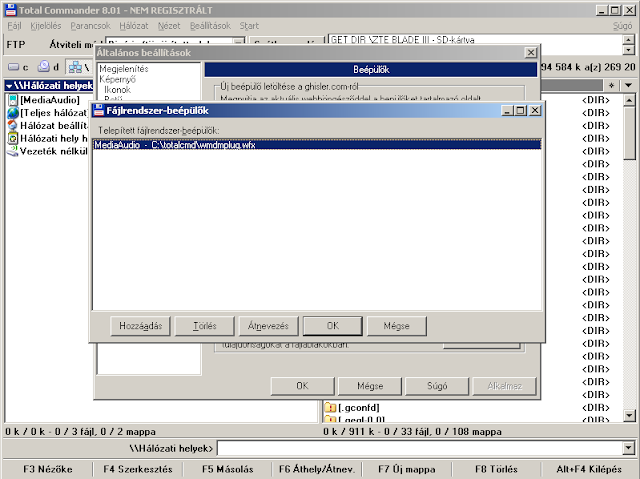
6. Nincs más dolgod mint csatlakoztatni a készüléket az USB kábellel, majd TC-ben kiválasztani a Hálózat-ot mint meghajtót, és a megjelenő MediaAudio bejegyzésre "kétszerklikkelni".
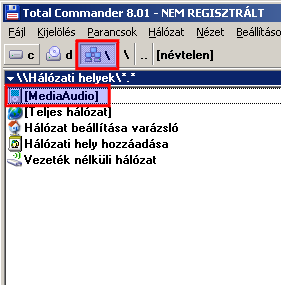

Köszönöm
 apeelme
apeelme+36702778032
-

Zirowe
nagyúr


We've jumped way beyond the Red Line. Limited supplies. Limited fuel, and now no hope! But I promise you one thing. On the memory of those lying here before you, we shall find it. And Earth will become our new home. So say we all!
-

atesss
addikt
a
[ Szerkesztve ]
-

atesss
addikt
a
[ Szerkesztve ]
-
[ Szerkesztve ]
[ Szerkesztve ]
-

moncsuh
csendes tag
Lenovo Z510
-

moncsuh
csendes tag
Lenovo Z510
-

moncsuh
csendes tag
-

Deck
titán




A Sony idei zászlóshajója az Xperia Z a 2013-as CES (Consumer Electronics Association) kiállításon került bejelentésre 2013 január elején. Három színben kapható: fekete, fehér és sötét lila. Itthon február vége óta megvásárolható a készülék, most már mindhárom nagy szolgáltatónál is.
Jelenlegi legfrissebb szoftver: Android 4.3 (Jelly Bean) (build: 10.4.B.0.569)

Általános:
Technológia GSM/UMTS/LTE
Méret 139 x 71 x 7,9 milliméter
Tömeg 146 gramm
Szabvány IP57 (1 méterig és 30 percig vízálló)
SIM-foglalat microSIMKijelző:
Kijelző 5 hüvelyk (TFT) OptiContrast-os,
Előlap: Dragontrail
Hátlap: Gorilla Glass2
Kijelző felbontása 1080 x 1920 pixel (441 ppi)
Színárnyalatok száma 16 millióHardver:
SoC típusa Qualcomm Snapdragon S4 PRO (MDM9215M)
Processzor: 1,5 GHz-es, négymagos Krait (28nm, ARMv7,)
Grafikus chip Adreno 320
RAM mérete 2 GB RAM
Belső tárhely 16 GB
Memória bővíthetősége 64GB microSDXC
Fő kamera 13,1 megapixeles Exmor-RS, autófókuszos, LED-es villanó
Másodlagos kamera 2,2 megapixeles Exmor-R
Videófelvétel 1080p (30 fps)
Akkumulátor 2330 mAh-s lítium-ion
Fülhallgató kimenet: 3.5 mm jack
GiroszenzorAdatátvitel:
Frekvenciasávok GSM 850/900/1800/1900
UMTS 850/900/1700/1900/2100
LTE 800/850/900/1800/2100/2600 MHz
GPRS / EDGE van / van
UMTS / HSDPA / HSUPA / LTE van / 42,2 Mbps / 5,76 Mbps / 100 Mbps
Wifi: 802.11 b/g/n, DLNA, WiFi hotspot, WiFi Direct
Bluetooth: 4.0 (A2DP)
USB: microUSB 2.0
RSS van
GPS van
NFC vanMinden részletre kitérő, bővebb teszt

A dobozban megtalálható egy EP 880-as típusú töltőfej, egy adatkábel, valamint egy MH-EX300AP típusú "agybadugós" fülhallgató. A mi régiónkban a cikkben említett DK26 típusú dokkoló valamint memóriakártya nem jár a készülékhez.

Szoftver frissítéshez 3 programot használhatunk:
Sony PC Companion
Sony Update Service
FlashtoolFontos: Mindig ajánlott a tiszta telepítés, nem pedig a ráfrissítés!

ICS= Ice Cream Sandwich
JB= Jelly Bean
LB= Locked Bootloader (Zárt Bootloader)
UB= Unlocked Bootloader (Nyitott Bootloader)
SUS= Sony Update Services
PCC= PC Companion
OTA= A telefonon lévő Update Centeres Frissítések
ROOT Jogosultság= Bármit csinálhatunk a rendszeren
CWM=ClockworkMod
Megjelent már hivatalosan a 4.3? Ha igen, mivel jobb?
- Igen, meg. Gyors és smooth nagyon. Akksi idő is jobb lett.Egyszerre frissül mindenkinél? Hogyan frissíthetek?
-Nem. SI szám alapján történik. De flashtoolal már felrakható. Akinek jelzi a frissítést SUS, PCC-vel frissíthet.Rootolható, már a 4.3?
- Igen.Van különbség a különböző régiós verziók között?
- A rendszer ugyanaz, csak az előre telepített appokban van eltérés. Ezért, is mindegy milyen régiósat használsz.Kapunk majd Android 4.4(KitKat)-et?
-Igen.Mi jár végleges garancia vesztéssel?
1. A bootloader nyitás
2. A kis ajtók alatt található egy kis fehér indikátor, amely ha elszíneződik, akkor a garancia elvész. Alapból fehér, ami ha piros lesz ugrott a garanciánk.Mennyi idő mire beáll az akksim?
2-3 hét.Tényleg szar a Z kijelzője? A fekete csak szürke?
Dehogyis.. Ezeket csak azok mondják akik szidni akarják a Z-t, és kitalálták ezt. A fekete fekete, a fehér fehér. 441ppi és FULL HD kijelző azért, nagyon jó. Ami egyedül gyenge az a betekintési szög.Mi az a CWM?
Egy custom recovery az Android telefonokra és tabletekre, amely lehetővé teszi, hogy mentési, helyreállítási, javítási, telepítési és karbantartási műveleteket végezhessünk el a készüléken.Mi az a ROOT?
Alapesetben a telefonunk Android operációs rendszerén korlátozott felhasználók vagyunk!
A rootolás nem más, minthogy rendszergazda jogokkal rendelkező felhasználót csinálunk magunkból.Nem jár garancia vesztéssel? Mire jó ha ROOT-olom a telefont? Hátrányai?
Nem! Az változó, hogy hogyan állnak hozzá a szervizesek, ezért mindenképp, mielőtt szervizeltetnéd, távolítsd el a rootot a telefonról, vagy rakd újra a romot.Csak előnye van, nem is kevés, de hátránya nincs.
A ROOT-olás előnyei:
- Reklámblokkolás (Segítségével hosszabb lesz a telefon üzemideje, mivel a reklámok nagyon szívják az akksit.)
- Sok felesleges gyári app törlése ( Csak a helyet és RAM-ot foglalják. Minek legyenek fenn, ha semmi szükségünk rájuk?)
- Sok hasznos programnak kell a ROOT jogosultság. Pl: Titanium Backup, CWM, ROOT Explorer, Greenify, SD Maid, Víruskeresők,
- Témázgatás
- Jegelés, Teljes Biztonsági Mentés, Eltávolítás,
- Akksi jobban bírjaHátránya:
Semmi..
Hogyan, távolíthatom el a ROOT-ot?
SuperSU-t indítsuk el majd Beállítások - Teljes unrootHogyan, lehetne gyorsabb a telefon?
Beállítások - Fejlesztői Lehetőségek - Ablakanimáció mérete, Áttűnési animáció mérete, Animáció lépértéke alapból 1x-en van de ez sok, vegyük le 0,5x-re vagy teljesen 0x-re.Hogyan, tudok szinkronizálni?
Beállítások - Megjelenés - Gyors Beállítások ( itt kapcsoljuk be az Aut. Szinkronizálást és akkor fenn a gyorskapcsolóknál tudjuk be-ki kapcsolni.Mikor, gyártották a telefonom? Hol, tudom negézni?
Telefon alján. Pl. 13w26. A 13 az évet jelenti, a 26 pedig a hetet.Nagyon melegszik a telefon?
Sima átlag használattal nem. De amúgy használat és időjárás függő. Ha kinn van 40-50C° akkor jobban melegedni fog, töltés alatt és játék alatt is. De nem kell aggódni miatta. Átlagban 30C° körül van. A 40-45C° sem probléma. Ha túl meleg lenne a telefon kikapcsol magától.Hogyan, tudok bootloadert nyitni?
Ha független a telefonod és ha lemondsz a garanciáról. Szolgáltató függő telefonokon nem lehet.Mindent visz a gyári Filmek app?
Sajnos nem. Több hangsávos filmeknél csak az elsőt játsza le és sok filmet le sem játszik. Ajánlott a BSPlayerNem tetszik a áttetszőség a 4.3-ban. Van rá valami megoldás?
Másik launcher vagy szerkesztett SystemUI.Hogyan, tudok 4GB-nál nagyobb videó fájlt megnézni?
1. Beállítások - Xperia - USB Kapcsolat - USB-kapcsolódási mód - Adattárolási mód-ra állítsuk
2. Csatlakoztassuk a számítógéphez a telefont, majd formázzuk a telefon memóriakártyáját exFAT-ra.Miért, nem találom a Beállítások között a Fejlesztői lehetőségeket?
Beállítások - A telefonról - Buildszám (kattintsunk rá addig, míg ki nem írja, hogy fejlesztők vagyunk) utána ott lesz a Fejlesztői lehetőségek.Mindig fut egy app a háttérben, hogyan csinálhatnám meg, hogy csak akkor fusson ha én elindítom?
Ha van ROOT: A Greenifyt akkor neked találták ki, mivel pont erre jó, hogy lejegeli amit akarsz, (Rendszer, gyári appokat is) és csak akkor fognak futni mikor elindítod őket, majd újra le lesznek jegelődve ha nem aktív a képernyő. Nagyon hasznos alkalmazás és egyre népszerűbb is. Arra is jó, hogy ha ébresztgeti valami a telefont, akkor hozzáadod és csak akkor fog futni az app, ha elindítod. Igazán hasznos és hiánypótló alkalmazás!
A Greenify segítségével több RAM lesz, csak akkor fut valami, ha használod, gyors marad minden, és az akksi üzemidejét is növeli.
Ha nincs ROOT: Egy részük törölhető. Amelyik nem, azt a beállítások/alkalmazások/mind opción belül az alkalmazásra lépve letilthatjuk. Amennyiben a letiltás gomb helyén frissítések eltávolítása felirat van, előbb el kell távolítanunk a frissítéseket, azután le tudjuk tiltani az alkalmazást. Ezután a menüből is el fog tűnni és nem fut a háttérben, így sok RAM-ot spórolhatunk. Másik megoldás rá, ha letöröljük őket amik nem kellenek.
Nagyon merül a telefon. Segítség!!!! Mit tegyek?
Először is, ezt sok minden okozhatja. Nézzük sorban.1. Reklámok: Nagyon szívják az akksit, érdemes őket elkerülni vagy blokkolni Pl: Adaway-el
2. Folyamatos Szinkronizálás
3. Magas Fényerő, vedd lejjebb
4. Valamilyen app beragadt, indítsd újra telefont
5. Valamelyik app ébresztgeti a telefont, GSam Battery Monitorral megnézheted majd melyik app az
6. Valamelyik app fut a háttérben, de minek ha nem használod? A megoldás a Greenify.Appok, amik nagyon memória és akksi zabálóak: Skype, Viber, Facebook,
Mindig csak eredeti tartozékot vegyünk?
Igen. Nagyon ajánlott, vagy csak megbízható helyről vásárolj.Van fólia a telefonon?
Igen van, elől és hátul is.Hogyan tudok 13mp-es képet csinálni? Ha belépek a fényképezőbe csak 12mp-est lehet.
Belépsz a fényképezőbe és bal oldalt fenn a Kiváló Automatikust állítsd át Normálra.Odex vs Deodex. Mi a különbség?
Odex: Gyorsabb bootolás, kevesebb tétlenségi idő,viszont nagyon nehezen módosítható, szerkeszthető, témázható.
Deodex: Kicsivel több bootolási idő, tétlenségi idő, viszont könnyen módosítható, szerkeszthető, témázható.Miután fel állt a rendszer nincs sebességbeli különbség, csak bootoláskor néhány mp!
Akksit ki kell sütni? Kell 1 napig tölteni először? Az akksi kalibráló appok érnek valamit?
Nem kell. Csak rendesen töltsd fel. Az akksi kalibráló appoknak semmi értelmük, a google mérnökei is megerősítették.Mi értelme van Benchmarkolni?
Az égvilágon semmi és semmire sem jó. Fontosabb az optimalizálás, mint az itt kapott majdnem véletlenszerű pontok.Kell task killereket használni?
Nem. Csak ártasz vele, de semmit sem használsz. Folyton kilövöd a programokat, amik viszont újra elindulnak, csak az akksit fogyasztják.
Ha csak akkor akarsz valamit futtatni, amikor használod, használj Greenifyt.Bekapcsoltam az NFC-t de nem látom fenn az ikonját. Miért?
Ez egy apró bug. system/build.prop fájlt nyissuk meg majd megkeressük az NFC részt, ezután a "ro.nfc.icon.enable=false" t átírjuk erre: "ro.nfc.icon.enable=true". Mentés majd indítsuk újra a telefont.Akksi mennyit bír?
Ez használat függő. Átlagban 3-6 óra kijelző használat.Folyton megszakad a töltés a telefonon. Miért?
Dugjuk töltőre a telefont, majd kapcsoljuk ki a telefont. Ezután, elkezdi tölteni és várjunk vele 30 percet majd utána bekapcsolhatjuk és minden rendben lesz!Milyen dokkolót vegyek?
A gyári töltő 1500 mA-es, míg a dokkoló 1800 mA-t is át tud engedni. Ugyebár a dokkolóhoz nem jár fali csatlakozó, így jobb esetben ezt is a gyári 1500 mA teljesítményűvel használjuk. Ez, azért fontos infó, mert az Ebayen rendelhető replika dokkolók majdnem mind csak 1000 mA-esek, azaz jelentősen lassabban töltenek!!!Hogyan, tudok a képernyőről képet készíteni?
Bekapcsoló gomb + Hangerő leKell tok a telefonhoz?
Ha elrakod a zsebedbe a hátulja piszkos lehet, meg ha szeretnél vegyél csak hozzá sok fajta van.Használjak vírusvédelmet?
Valaki szerint igen, valaki szerint nem. Döntsd el te kell-e. De csak megbízható cégek termékeit használd Eset, Kaspersky, Norton, Avast stb. Ha csak Playről töltesz le akkor nem lesz probléma. A tesztek alapján nem merítik jobban az akksit mint amikor nincsenek.Probléma, hogy warezolok?
Nekem nem, neked az lesz. Az oldalon tiltott a warez. Felraksz tört programokat amikben kitudja mi van, majd megadod a jogosultságot nekik amikhez kéri aztán, ki tudja mi lesz.. Nagyon nem biztonságos. Vannak olyan célzott appok amik emelt díjas sms-eket küldözgetnek, ellopják az adataidat, jelszavaidat. Arról nem is beszélve, hogy csak a gond van velük, mikor frissülne egy app. Pár száz forint egy program, amit ha megveszel mindig a tied, frissül is és nem lesz probléma belőle. Hát, nem jobban megéri? Sőt, akár több készüléken is használhatod ugyanazzal a Google fiókkal.Az, miért van, hogy a walkman-ben az összes szám 2x-er jelenik meg? Mi a megoldás?
SD (belső/kártya) LOST.DIR mappa törlése, app adatok törlése, újraindítás.Hogyan, tudnék a víz alatt fényképeket készíteni?
Aqua Z Camera: [link]
XDA oldala: [link]Nem tetszik a gyári felület. Mit tehetek?
Az igények sokfélék e téren, szerencsére azonban rengeteg felületből válogathatunk Google PLAY-en, a Launcher szót beírva. Mindenki kiválaszthatja a neki tetszőt. Legnépszerűbbek a Nova launcher , Apex, Launcher, Launcher PRO, stb.. Ezeknek nagyon nagy előnye, hogy a kinézet így szinte 100%-ban testreszabható.A Google Chrome, vagy más böngésző nem tudja szinkronizálni a könyvjelzőimet. Mi a teendő?
A hiba nem a telefonnal, és megint csak nem az appal van, hanem a Google fiókod beállításaival. Google fiókodban menj a Beállítások- Szinkronizálás beállítása- Titkosított adattípusok. És ne a minden titkosítását válaszd, hanem csak a jelszavak titkosítását. Ezután a szinkronizálás működni fog.A telefonon nem tudok FLASH-t lejátszani, hogyan orvosolhatom a problémát?
Hivatalosan megszűnt az Android támogatása 4.1-es rendszerektől. Az Adobe hivatalos oldaláról le lehet tölteni az Androidhoz való flash player alkalmazást, amely segítségével Boat Browserrel megtekinthetőek a flash videók Xperia Z-vel is.Valami mindig felébreszti a képernyőt akkor is ha nem nyúlok hozzá? Mi okozza?
Tipikus android hiba. Egy telepített program okozza. Ha az utóbbi időben nem telepítettél új progit akkor az egyikbe egy frissítés útján kerülhetett be a bug. A hibás alkalmazást kétféle módon találhatod meg. Beállítások/energia/akkumulátor használat itt megnézheted melyik app fogyasztott gyanúsan sokat. Avagy, töltsd le Google PLAY-ről az S2 Permission Checker nevű appot. Nyisd meg, várd meg míg betölt, majd válaszd a Permission list opciót, keresd meg a „Wake lock” engedélyt, nézd meg mely alkalmazások jogosultak erre, azaz a lezárás ébren tartására/felébresztésére. Ha egy app itt és a magas fogyasztók közt is szerepel, nagy eséllyel megtaláltad a ludast. Ha ez nem jó, akkor még ott a GSam Battery Monitor ami megmutatja, hogy mi ébresztgeti fel a telefont. Nagyon hasznos alkalmazás.Mindig reklámok jelennek meg az értesítési sávban. Mit tehetek?
Ha éppen látod a hirdetést, akkor hosszan rányomsz, ezután az alkalmazásinformációkra lépve, vagy törlöd a programot, vagy egyszerűen kikapcsolod a program értesítéseit. Ha jelenleg nincs kint ilyen reklám, viszont néha megjelenik, akkor egy AirPush Detector programot érdemes feltelepíteni.A készülékem alvó állapotban is gyorsan merül. Mitől lehet ez?
Amennyiben a készüléked új, vagy éppen nagyon frissítés után vagy a dolog természetes, pár hét alatt beáll majd a fogyasztás. Ha sok, rendszeresen online frissül alkalmazásod, widgeted van, és sokféle szinkronizáció van bekapcsolva, akkor szintén természetes, hiszen ezek alvó állapotba is futnak, adatforgalmat generálnak. Az energiával továbbá úgy tudsz spórolni, hogy a beállításokban az energiagazdálkodás menüpontban bekapcsolod a Stamina üzemmódot, ezzel ha a kijelző nincs bekapcsolva 15 percig, akkor kikapcsol minden háttérben futó szinkronizálást egészen addig, amíg a kijelző újra be nem lesz kapcsolva. Beragadhatott egy program vagy valami ébresztgeti. Indítsd újra a telefonod vagy nézd meg mi okozza a GSam Battery Monitor-ral.Mik azok a SmartTag-ek és mire használhatóak?
A SmartTag egy kis korong amely NFC chippel van ellátva. Ezeket fel lehet programozni a legkülönfélébb dolgokra, például ha hozzáérintjük, akkor kapcsolja le a wifit, a mobiladatforgalmat engedélyezze, azonnali hívást lehet vele indítani, stb. Bővebb információ itt. A Tag-ek használatához ajánlott program a gyárin kívül például: NFC Task LauncherHasználható az Xperia Z-vel USB OTG?
Igen. Pendrive, egér, billentyűzet, stb. csatlakoztatására szükséged lesz egy USB-OTG kábelre, amely már 1000 Ft alatt beszerezhető a boltokban. Ha TV-re szeretnéd kötni HDMI kábellel ahhoz MHL kábel szükséges.Hol találom a gyári szervizet, avagy hova vihetem a készülékem ha gond van vele?
Ha GSM boltban, bolti garanciával vetted, akkor az aktuális boltba. Ha szolgáltatónál, akkor leadhatod az adott szolgáltató bármelyik boltjában ahol szerviz van, vagy közvetlenül a gyári szervizben is: Cordon Eletronics Ha Sony Centerben, vagy gyári Sony Webshopban vásároltál, vagy bárhol máshol, gyártói garanciával, akkor bármelyik Sony Centerben, márkaboltban, vagy megint csak a gyári szervizben adhatod le készüléked.Ha nem tetszik egy frissítés, vagy nem szeretnék várni a szolgáltató frissítésére mit tehetek?
Bár nem hivatalos program, de ezek a problémák orvosolhatóak a flashtool programmal. A telefonra bármikor felrakható ezzel a módszerrel gyári szoftver garanciavesztés nélkül.A Sony logo tényleg a fólián van?
Igen, ám ez a fólia rendkívül masszív és rendkívül precízen van felrakva, eltávolítani is csak elég nehezen lehet.(Megjegyzésként, a hátlapon is ugyanilyen keménységű fólia van, az ottani Xperia felirat viszont a telefonon van.)A készülék hátoldalán van egy matrica, ez micsoda?
Az a matrica, csupán az NFC helyét jelöli, semmi funkciója nincs, nyugodtan eltávolíthatod.Lefagyott a készülék, nem reagál, mit tehetek?
A bekapcsoló gomb és a hangerő + gomb egyszerre történő nyomva tartásával 1 rezzenés után újraindul a telefon. Ugyanezen kombináció 3 rezzenés után a telefon kikapcsolását eredményezi.
Először is leszögezném, hogy ha bármilyen kár keletkezik a rendszerben illetve a telefonban, azért senki nem vonható felelősségre, mindenki a saját szakállára foglalkozzon ilyesmivel!
Ha más régiós vagy módosított ROM-ot szeretnél feltenni, ami megvan FTF fájlban, akkor a Flashtool nevű programot kell használnod, vigyázat(!!) nem flash tool, mert a két program nem ugyanaz!
Az Xperia Z-hez jelenleg csak a legújabb verzió felel meg, a régebbiek nem jók hozzá. Mielőtt nekikezdesz, olvasd végig figyelmesen a lépéseket!
Flashtool:
A lépések:
1. Feltelepíted a flashtool-t.
2. A C:-n létrehozott Flashtool mappában találsz egy drivers nevű mappát, és az abban található drivert is feltelepíted, a telepítés során kiválasztod az Xperia Z-t (C6603) és a Flashmode Drivers-t.
3. Mindent bezársz különösen ügyelve arra, hogy a PCC és a SUS ne fussanak a háttérben.
4. Elindítod a flashtool megfelelő változatát, ha 64bit-es az op.rendszered akkor a FlashTool64-et kell elindítanod.
5. A villám ikonra kattintasz, majd betallózod a flashelni kívánt ROM-ot.
6. Ezután az OK gombra kattintasz, majd a gép elkezdi előkészíteni a flashelést.
7. Mikor kiírja, hogy kikapcsolt állapotban csatlakoztasd a telefont, akkor a hangerő LE gomb nyomvatartásával csatlakoztasd USB-n keresztül a telefont. Ezután el fog indulni a flashelés.
8. A flashelés néhány perc alatt lefut, majd kiírja, hogy most már lecsatlakoztathatod a telefont, és indítsd el. (Az első bekapcsolás hosszabb időt vesz igénybe!)
9. Kész!Ha még ez sem lett volna elég, akkor itt egy képekkel tűzdelt tutorial is: Tutorial
Ha Windows 8-at használsz, szintén nézd meg az említett Tutorialt, mert a drivereket máshogyan kell telepíteni!!A flasheléshez hivatalos, gyári, érintetlen ROM-ok:
C6603_10.3.1.A.2.67_CE3.ftf(4.2.2)
C6603_10.3.1.A.2.67_Telekom HU.ftf (4.2.2)
C6603_T-Mobile-HU-10.4.B.0.569_Sony.ftf(4.3)
C6603_Generic-Nordic-10.4.B.0.569(4.3)Hogyan készíts FTF fájlt, ha PCC-vel vagy SUS-al frissítettél:
Darvinya fórumtárs leírásából megtudhatod.

Android 4.2 (.67) Rootolása:
1. Telepítsük tisztán fel a ROM-ot (Pl: Flashtool-al)
2. Beállítások - A telefonról - buildszám (erre kattints sokszor amíg ki nem írja fejlesztő vagy)
3. Beállítások - Fejlesztői lehetőségek - USB-hibakeresés (pipa be)
4. Beállítások - Biztonság - Ismeretlen források (pipa be)
5. Töltsük le az alábbi 3 fájlt:XperiaZ_C660X_KernelOnly_10.3.A.0.423_Generic_NL.ftf
DooMLoRD_Easy-Rooting-Toolkit_v18_perf-event-exploit.zip
XperiaZ_C660X_KernelOnly_10.3.1.A.2.67.ftf
6. Flasheljük fel flashtoolal a XperiaZ_C660X_KernelOnly_10.3.A.0.423_Generic_NL.ftf-et
7. Csomagoljuk ki a DooMLoRD_Easy-Rooting-Toolkit_v18_perf-event-exploit.zip-et
8. Futtassuk a runme_win.bat-ot miközben csatlakoztatjuk a telefont.
9. Kapcsoljuk ki a telefont és flasheljük fel az XperiaZ_C660X_KernelOnly_10.3.1.A.2.67.ftf-et.
8. Telefont kapcsoljuk be és kész is.Előre rootolt Android 4.3 tiszta telepítése (10.4.B.0.569):
(CWM-et és a root fixet is tartalmazza így külön nem kell felrakni őket)
Fontos: Busyboxot ne telepítsünk fel playről mert, bootlopot okozhat!!!
Ami kell hozzá:
Flashtool
Rootolt Android 4.2 a telefonon (.67-es build) CWM-el
Flashable.zip
Stripped.ftfMenete:
1. Másoljuk a belső tárhelyre a flashable.zip-et
2. Flashtool/firmwares mappájába másoljuk a Stripped.ftf-et.
3. Lépjünk be a CWM-be majd Install zip -> Choose zip from /sdcard ezután, keressük meg a flashable.zip-et és telepítsük fel.
4. Wipe data/Factory reset
5. Kapcsoljuk ki a telefont, de ne indítsuk újra!
6. Flashtoolal flasheljük fel a Stripped.ftf-et.
7. Ha ezek megvoltak akkor bekapcsolhatjuk a telefont.ROOT Fix:
1. Töltsük le: The definitive root Remount-Reboot fix! Windows Installer-ert, csomagoljuk ki és futtassuk az install.bat-ot, miközben csatlakoztattuk a telefont a számítógéphez és nyomjunk 1-est.

Dual Recovery Telepítése:
1. Beállítások - A telefonról - buildszám (erre kattints sokszor amíg ki nem írja fejlesztő vagy)
2. Beállítások - Fejlesztői lehetőségek - USB-hibakeresés (pipa be)
3. Beállítások - Biztonság - Ismeretlen források (pipa be)
4. XZ-lockeddualrecovery2.7.60-BETA.windows.zip-et töltsük le majd csomagoljuk ki.
5. Csatlakoztassuk a telefont és futtassuk az install.bat-ot majd nyomjuk meg az 1-est.CWM Indítása:
Sima CWM: Hangerő fel nyomogatása bootoláskor
TWRP: Hangerő le nyomogatása bootoláskor
LCD Density DPI Módosítása 320-ra: [link]
[Time Shift Camera & Info Eye For Stock 4.3: [link]
Black Status Bar & Navigation Bar for Stock 4.3 [link]
Xperia Black Wallpapers: [link]
Xposed Framework for 4.3: [link]
Gravitybox for 4.3: [link]
GEM Xperia Launcher/Lockscreen tweaks for 4.3 [link]
Írta, összeállította, szerkeszti: dekrer
Régebbi szerkesztő: pepe091
PS5
-

Tirexi
addikt

Műfaj: Akció RPG
Fejlesztő: Bethesda Game Studios
Kiadó: Bethesda Softworks
Megjelenés: 2011 November 11 (PC, PlayStation 3 és Xbox 360)Minimum rendszerkövetelmények:
Oprendszer: Windows 7/8/8.1/Vista/XP (32 vagy 64 bit)
CPU: Intel Dual Core 2.0GHz vagy egyenértéku processzor (AMD Sempron @ 2.4 GHz)
Memória: 2GB System RAM
Tárhely: 6GB free HDD space
VGA: Direct X 9.0c kompatibilis VGA 512 MB RAM-alAjánlott rendszerkövetelmények:
Oprendszer: Windows 7/8/8.1/Vista/XP PC (32 vagy 64 bit)
CPU: Quad-core Intel or AMD CPU processor
Memória: 4GB System RAM
Tárhely: 6GB free HDD (Hard disk drive) space
VGA: DirectX 9.0c kompatibilis NVIDIA vagy AMD ATI VGA 1GB RAM-al: Nvidia GeForce GTX 260 vagy nagyobb; ATI Radeon HD 4890 vagy nagyobbFontosabb Webhelyek:
Skyrim Wikipedia
Skyrim filefront
Skyrim NexusVideók:
Skyrim Teaser
Skyrim Trailer
Tamriel Történelmi Tudástár
Tamriel térkép
Ebben a részben a játék modolásáról lesz szó. Tehát megpróbáljuk szebbé varázsolni mind grafikailag mind pedig karakterileg. A főbb és híresebb modok vannak csak felsorolva és hozzájuk van egy-egy oktató videó ami megkönnyíti ezek használatát.
Ahhoz, hogy a nagyobb modokat letölthesd, előbb regisztrálni kell a Nexus-ra. A regisztráció teljesen ingyenes.
A modok ajánlott telepítése a manuális megoldás úgy 100%, hogy működni fognak.Figyelem!
Mielőtt modolni kezdenéd a játékot mindig készíts biztonsági másolatot a fájljaidról!!
A legcélszerűbb az amikor tökéletes a játék akkor egy új modnál megnézed, hogy mi az amit felül akar írni és azokról csinálsz másolatot.Főbb eszközök a modoláshoz:
Nexus Mod Manager
Skyrim Script Extender (SKSE)
Load order optimisation for Skyrim (BOSS)Grafikai modok:
ENB Series (hozzá beállítások)
Skyrim Flora Overhaul
Skyrim HD - 2K TexturesGrafikai Modding oktató videó (magyar)
ENB beállítások oktató videó (magyar)Teljesítmény növelő modok:
SkyBoost
CTD and Memory patch ENBoost
Skyrim Universal 4GB Memory Patch
FPS Limiter
SKYRIM Save CleanerKarakter modok:
Enhanced Character Edit
Ningheim Faj (legjobb)
Temptress Faj
The Ashen Faj
Lunari RaceKarakter Modding oktató videó (magyar)
Páncél és fegyver módosítás oktató videó (magyar)
Karakter haj moddingolás oktató videó (magyar)
Páncél átalakítás oktató videó (magyar)Játék kezelőfelület:
SkyUI
A Quality World Map - With Roads
Categorized Favorites Menu
RaceMenu
Immersive HUD - iHUDMagyarítás:
Hivatalos oldal
Nexus oldal
Tökéletes modok gyujteménye: [link]További modding oldalak:
Dragonporn
Skyrim Modtype
LoverlabsAz összefoglaló hozzászólást készítette: Tirexi, Stevve.
Utolsó módosítás: 2014.01.12.[ Szerkesztve ]
-

Tirexi
addikt

Mufaj: Akció RPG
Fejleszto: Bethesda Game Studios
Kiadó: Bethesda Softworks
Megjelenés: 2011 November 11 (PC, PlayStation 3 és Xbox 360)Minimum rendszerkövetelmények:
Oprendszer: Windows 7/8/8.1/Vista/XP (32 vagy 64 bit)
CPU: Intel Dual Core 2.0GHz vagy egyenértéku processzor (AMD Sempron @ 2.4 GHz)
Memória: 2GB System RAM
Tárhely: 6GB free HDD space
VGA: Direct X 9.0c kompatibilis VGA 512 MB RAM-alAjánlott rendszerkövetelmények:
Oprendszer: Windows 7/8/8.1/Vista/XP PC (32 vagy 64 bit)
CPU: Quad-core Intel or AMD CPU processor
Memória: 4GB System RAM
Tárhely: 6GB free HDD (Hard disk drive) space
VGA: DirectX 9.0c kompatibilis NVIDIA vagy AMD ATI VGA 1GB RAM-al: Nvidia GeForce GTX 260 vagy nagyobb; ATI Radeon HD 4890 vagy nagyobbFontosabb Webhelyek:
Skyrim Wikipedia
Skyrim filefront
Skyrim NexusVideók:
Skyrim Teaser
Skyrim Trailer
Tamriel Történelmi Tudástár
Tamriel térkép
Ebben a részben a játék modolásáról lesz szó. Tehát megpróbáljuk szebbé varázsolni mind grafikailag mind pedig karakterileg. A főbb és híresebb modok vannak csak felsorolva és hozzájuk van egy-egy oktató videó ami megkönnyíti ezek használatát.
Főbb eszközök a modoláshoz:
Nexus Mod Manager
Skyrim Script Extender (SKSE)
Load order optimisation for Skyrim (BOSS)Grafikai modok:
ENB Series (hozzá beállítások)
Skyrim Flora Overhaul
Skyrim HD - 2K TexturesGrafikai Modding oktató videó (magyar)
ENB beállítások oktató videó (magyar)Teljesítmény növelő modok:
SkyBoost
CTD and Memory patch ENBoost
Skyrim Universal 4GB Memory Patch
FPS Limiter
SKYRIM Save CleanerKarakter modok:
Enhanced Character Edit
Ningheim Faj (legjobb)
Temptress Faj
The Ashen Faj
Lunari RaceKarakter Modding oktató videó (magyar)
Páncél és fegyver módosítás oktató videó (magyar)
Karakter haj moddingolás oktató videó (magyar)
Páncél átalakítás oktató videó (magyar)Játék kezelőfelület:
SkyUI
A Quality World Map - With Roads
Categorized Favorites Menu
RaceMenu
Immersive HUD - iHUDMagyarítás:
Hivatalos oldal
Nexus oldal
Tökéletes modok gyujteménye: [link]További modding oldalak:
Dragonporn
Skyrim Modtype
LoverlabsAhhoz, hogy a nagyobb modokat letölthesd, előbb regisztrálni kell a Nexus-ra. A regisztráció teljesen ingyenes.
A modok ajánlott telepítése a manuális megoldás úgy 100%, hogy működni fognak.Az összefoglaló hozzászólást készítette: Tirexi, Stevve.
Utolsó módosítás: 2014.01.12. -

Tirexi
addikt

Műfaj: Akció RPG
Fejlesztő: Bethesda Game Studios
Kiadó: Bethesda Softworks
Megjelenés: 2011 November 11 (PC, PlayStation 3 és Xbox 360)Minimum rendszerkövetelmények:
Oprendszer: Windows 7/8/8.1/Vista/XP (32 vagy 64 bit)
CPU: Intel Dual Core 2.0GHz vagy egyenértékű processzor (AMD Sempron @ 2.4 GHz)
Memória: 2GB System RAM
Tárhely: 6GB free HDD space
VGA: Direct X 9.0c kompatibilis VGA 512 MB RAM-alAjánlott rendszerkövetelmények:
Oprendszer: Windows 7/8/8.1/Vista/XP PC (32 vagy 64 bit)
CPU: Quad-core Intel or AMD CPU processor
Memória: 4GB System RAM
Tárhely: 6GB free HDD (Hard disk drive) space
VGA: DirectX 9.0c kompatibilis NVIDIA vagy AMD ATI VGA 1GB RAM-al: Nvidia GeForce GTX 260 vagy nagyobb; ATI Radeon HD 4890 vagy nagyobbFontosabb Webhelyek:
Skyrim Wikipedia
Skyrim filefront
Skyrim NexusVideók:
Skyrim Teaser
Skyrim Trailer
Tamriel Történelmi Tudástár
Tamriel térkép
Ebben a részben a játék modolásáról lesz szó. Tehát megpróbáljuk szebbé varázsolni mind grafikailag mind pedig karakterileg. A főbb és híresebb modok vannak csak felsorolva és hozzájuk van egy-egy oktató videó ami megkönnyíti ezek használatát.
Főbb eszközök a modoláshoz:
Nexus Mod Manager
Skyrim Script Extender (SKSE)
Load order optimisation for Skyrim (BOSS)Grafikai modok:
ENB Series (hozzá beállítások)
Skyrim Flora Overhaul
Skyrim HD - 2K TexturesGrafikai Modding oktató videó (magyar)
ENB beállítások oktató videó (magyar)Teljesítmény növelő modok:
SkyBoost
CTD and Memory patch ENBoost
Skyrim Universal 4GB Memory Patch
FPS Limiter
SKYRIM Save CleanerKarakter modok:
Enhanced Character Edit
Ningheim Faj (legjobb)
Temptress Faj
The Ashen Faj
Lunari RaceKarakter Modding oktató videó (magyar)
Páncél és fegyver módosítás oktató videó (magyar)
Karakter haj moddingolás oktató videó (magyar)
Páncél átalakítás oktató videó (magyar)Játék kezelőfelület:
SkyUI
A Quality World Map - With Roads
Categorized Favorites Menu
RaceMenu
Immersive HUD - iHUDMagyarítás:
Hivatalos oldal
Nexus oldal
Tökéletes modok gyűjteménye: [link]További modding oldalak:
Dragonporn
Skyrim Modtype
LoverlabsAhhoz, hogy a nagyobb modokat letölthesd, előbb regisztrálni kell a Nexus-ra. A regisztráció teljesen ingyenes.
A modok ajánlott telepítése a manuális megoldás úgy 100%, hogy működni fognak.Az összefoglaló hozzászólást készítette: Tirexi, Stevve.
Utolsó módosítás: 2014.01.12.[ Szerkesztve ]
-

2o1i
senior tag
-

King Unique
titán
A téma összefoglaló alapjául a Külső merevlemezek - USB, eSATA, FireWire HDD topik összefoglalója szolgál
(hamarosan)A topik közössége által ajánlott 3,5" mobil rackek listája
>>>Excel táblázat (folyamatosan bővülő)<<<
Írta és összeállította :
 King Unique és
King Unique és  batagy
batagyUtolsó frissítés: 2014. január 11.
Szerkesztheti: King Unique és batagy
Minden kiegészítési javaslatot, észrevételt szívesen fogadunk, melyet a szerkesztőknek írhattok privátban.
[ Szerkesztve ]
-

King Unique
titán
A téma összefoglaló alapjául a Külső merevlemezek - USB, eSATA, FireWire HDD topik összefoglalója szolgál
(hamarosan)A topik közössége által ajánlott 2,5" mobil rackek listája
>>>Excel táblázat (folyamatosan bővülő)<<<
Írta és összeállította :
 King Unique és
King Unique és  batagy
batagyUtolsó frissítés: 2014. január 11.
Szerkesztheti: King Unique és batagy
Minden kiegészítési javaslatot, észrevételt szívesen fogadunk, melyet a szerkesztőknek írhattok privátban.
[ Szerkesztve ]
-

komace
csendes tag
.
[ Szerkesztve ]
-

komace
csendes tag
x
[ Szerkesztve ]
-

komace
csendes tag
.
[ Szerkesztve ]
-
...
[ Szerkesztve ]
-

2o1i
senior tag
-

Lasy
veterán

Samsung Galaxy Xcover 2 - terepdroid
MTP mód használata Total commanderrel.
1. töltsük le a megfelelő plugint
A narancssárga download, vagy download - mirror képre kattintva
2. Csomagoljuk ki a total commanderünkbe ez a kettő fájlt
pluginst.inf ---- wmdmplug.wfx
3. Indítsuk el a total commander-t
4. Beállítások - Általános beállítások-ban a bal oldali menüből a Beépülők-et, majd a jobb oldali gombok közül kattints a File rendszer beépülők (.WFX) melletti Beállítás-ra
5. A megjelenő kis ablakban kattints a Hozzáadás gombra, majd tallózd be a már korábban a TC főkönyvtárába másolt wmdmplug.wfx nevű fájlt, kattints a Megnyitásra, majd a kis ablakban az OK gombra, és a Beállítások-ban is OK-zd le az ablakot!
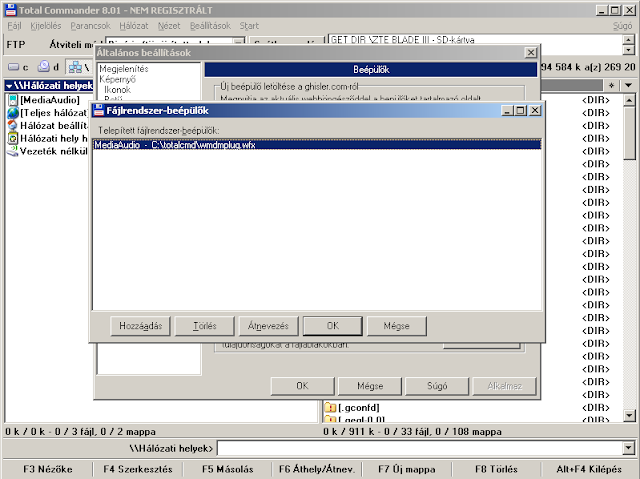
6. Nincs más dolgod mint csatlakoztatni a készüléket az USB kábellel, majd TC-ben kiválasztani a Hálózat-ot mint meghajtót, és a megjelenő MediaAudio bejegyzésre "kétszerklikkelni".
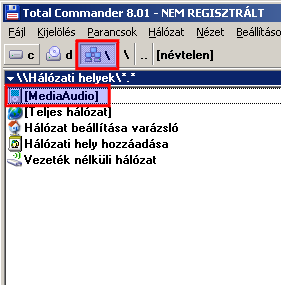

Köszönöm
 apeelme
apeelme[ Szerkesztve ]
+36702778032
-

ígyvanferi
addikt
-
[ Szerkesztve ]
-

troland26
őstag

[ Szerkesztve ]
-

TomWexX
addikt
_
[ Szerkesztve ]
Xiaomi 13 | Ipad Pro 10.5
-

Jimmy66
senior tag
x
[ Szerkesztve ]
-

szala86
aktív tag



Mobilaréna teszt: Mobilaréna
Külföldi tesztek: Phonearena, Gsmarena
Magyar felhasználói kézikönyv: Kézikönyv
Fontos, hogy rögtön a kezdet kezdetén tisztázzuk ezt a kényes kérdést. A garancia a készülék gyári állapotára vonatkozik. Amennyiben vissza szeretnék vinni a készüléket a szolgáltatóhoz, fontos visszaállítani mindent az eredeti állapotba (Root jogosultság, Recovery, ROM, stb.).
A rootolás, akár a gyári rom rootolása is garanciavesztéssel jár abban az esetben, ha valaki így viszi vissza a készüléket! A custom romok, custom recovery-k, használata szintén! Fokozottan ügyeljünk arra, hogy az ilyen készülék ne kerüljön vissza a szervizekbe, mert a szolgáltató bevizsgálás után esetleg befoltozhatja a
meglévő biztonsági réseket, ami esetünkben azt jelenti, hogy lőttek a módosítási lehetőségeknek. Ezen tulajdonságok tehát visszaállíthatóak gyári állapotukra, és amennyiben ez megtörténik a szervizbe küldés előtt, a garancia is megmarad.
- Recsegő hátlap:
A hátlapon a gombok környékén, egyes daraboknál recsegő, huppogó hangot adhat ki a telefon, nyomkodásra, tekergetésre. Funkcióját ettől még a telefon teljes mértékben betölti, de egyesek számára zavaró lehet. Mivel a mindennapi használatot nem befolyásolja, így a szolgáltató és az LG szerviz csak javítja, nem cseréli a készüléket.- Nem működő ébresztés:
Egy-két embernél jelentkezett a probléma, hogy nem ébresztett a telefon, vagy éppen beragadt a szundi funkció. Ha a használat során te is észreveszed ezt a problémát, egyszerűen cseréld le az Ébresztő alkalmazást, pl. erre.- Nem csatlakozik a mobilnetre:
Gyakori a 10a-s szofverrel ellátott készülékeknél, hogy hosszabb Wifihasználat után, nem lehet mobilnethez csatlakozni, csak a telefon újraindítása vagy repülőmódba váltása után. A megoldás a 10e-s szoftver, amiben már javították ezt a hibát.
- Belső memória:
Hivatalosan az LG Magyarország egyelőre csak a 16GB-os telefonokat árusítja. Ezt a verziót találhatod meg a szolgáltatóknál is. 32GB-osat csak GSM boltokból tudsz rendelni/vásárolni, melyeket már régióknak szántak. A 16GB ROM-ból első indítás után ~10,6GB szabad. Ez tovább növelhető a gyári alkalmazások/bloatware-ek törlésével.
Az előzőhöz kapcsolódóan, a telefon támogatja az USB OTG szabványt, így egy megfelelő kábel segítségével csatlakoztathatsz pendrive-ot a telefonhoz. [link]
- Meenova memóriakártya-olvasó:
Kis kártyaolvasó, MicroUSB csatlakozóval. Bele lehet tenni akár 64GB-os MicroSDXC kártyát is (tesztelve, működik). Kényelmesebb, mint egy pendrive csatlakoztatása, mert itt nincsenek mindenfelé lógó kábelek, csak ez a kis négyzetes olvasó áll ki a telefonból. Itt érheted el a hivatalos weboldalát. [link]- Glass-M képernyővédő:
Bár a telefon képernyőjét GorillaGlass 2-vel védik a behatásoktól, fő a biztonság elven, lehet egy ilyen pluszt felrakni a telefonra. A Glass-M „fóliák” szintén GorillaGlass-ból készülnek, így a karcolódásokat akár el is felejthetjük. Az ára kissé borsos, de megéri. [link]- Tokok:
Rengeteg féle- és fajta védőtokot lehet találni erre a készülékre az ebay-en, Amazon-on. A Ringke (Rearth) Slim-et nem szabad megvásárolni, mert nem passzol a készülékre. Nem elég mély a tok.
- A hard reset nem más, mint a telefon gyári beállításának visszaállítása, azaz a telefont visszaállítja arra az állapotra, mint amikor a dobozból kivettük és először bekapcsoltuk. Ez azt jelenti, hogy minden amit azután másoltunk, telepítettünk, mentettünk a telefonra, az el fog veszni, úgy hogy ajánlott lementeni mindent, amire szükségünk lenne a telefonról. Ezt a G2-nél kétféle képpen lehet megtenni.
- 1: Beállítások-->Általános-->Biztonsági mentés és visszaállítás-->Gyári adatok visszaállítása-->Telefon alapbeállításainak visszaállítása.
- 2: Kapcsold ki a telefont és húzd ki az usb kábelt a telefonból. Nyomd hosszan a hangerő le és a bekapcs gombot és amikor megjelenik az lg logó, akkor engedd el a gombokat, majd gyorsan nyomd őket újra egész addig, amíg megjelenik a "Factory hard reset" képernyő(1-kép). Ha bejött, akkor nyomd meg a bekapcs gombot, ekkor megkérdi hogy biztos folytatni szeretnéd-e(2-kép)? Ha igen, akkor nyomd meg még egyszer a bekapcs gombot és várd meg míg a telefon újraindul(3-4-kép).


A rootolás a telefon rendszere felett szerzett rendszergazdai jogosultság. Ha már a kérdés egyáltalán felvetésre került, egészen biztos nincs rá szükséged. Fontos tudni, hogy nem a telefont rootoljuk, hanem a rajta futó szoftvert, tehát a hardverben nem okoz semmiféle módosítást.

Az Android dobogó szíve a Linux kernel, melyből ebbe a készülékbe a 3.4.0-s fõverzió került. Ez az a programrész, ami közvetlen kapcsolatot jelent a Dalvik virtuális gép és az alacsony szintű FW között. Többnyire minden utasítást ő dolgoz fel, kivéve akkor, ha natív kódban a processzort vesszük célba valamivel. Elenyészően kevés azon programok száma, amik ki tudnák kerülni.

Egyrészt egy virtuális gép, másrészt az Android programkódját gyakran keresztelik át Dalvik Java-ra, megkülönböztetve ezzel a Sun-féle korábbi Java class-októl. A Dalvik verem alapú virtuális gép, eltérően az "őseitől". Ebből adódóan elég egyedi kódfeldolgozása van, ami azt a sajnálatos vonzatot hozza magával, hogy az android stabilitása feláldozza a sebességet és a rendszer gyakran nem olyan "szmúsz" mint a
vetélytársak. Különböző trükkökkel igyekeznek a Google mérnökei persze a futási gráfokat optimalizálni, több-kevesebb sikerrel.
A szoftverfrissítéshez nem kell rootolni a telefont!!!
Az hogy milyen szoftver fut a telefonon, az alábbi helyen nézhetjük meg: Beállítások--> Általános--> A telefonról--> Szoftver adatok--> Szoftver verzió.
- Töltsd le a három belinkelt fájlt. [link] [link] [link];
- Töltsd le a számodra megfelelő „*.KDZ” fájlt erről az oldalról: [link], vagy pedig erről: [link] (a UK, és Europe Open a számunka megfelelő); Illetve azt is figyelembe kell venni, hogy 32 vagy 16gb-os a készülékünk. Ha 32gb-os akkor általában a DEU előtaggal ellátott kdz a jó, ha pedig 16gb-os akkor a 6DE előtaggal ellátott kdz a megfelelő. Továbbá a szolgáltató függő telefonokra, ugyan úgy feltehetők a szoftverek, mint a függetlenekre.
- Kapcsold ki a telefont;
- Telepítsd a letöltött
LGUnitedMobileDriver_S4981MAN38AP22_ML_WHQL_Ver_3.8.1.exe-t;
- Nyomd a „hangerő fel” gombot, közben csatlakoztasd az USB-kábelt, ekkor bejön a Download mode;
- Csomagold ki a „FlashTool.1.0.54.zip” fájlt és indítsd el a „Windows Enabler.exe”-t;
- A tálcán az óra mellett megjelenik egy ikon(1), kattints rá bal egér gombbal és megjelenik rajta egy "ON"(2) felirat;
- Indítsd el az "UpTestEX.exe”-t;
- A bal felső sarokban válaszd ki "Select Type = 3GQCT"(1)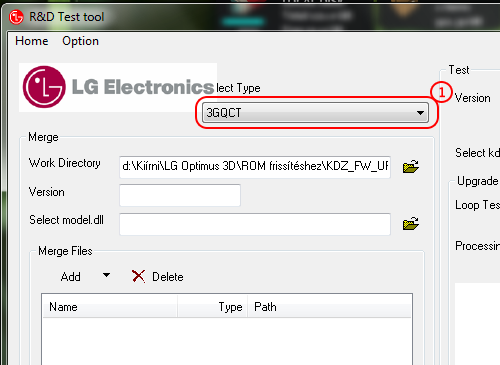
- A jobb felső sarokban pedig a "PhoneMode = DIAG"(2) módot;
- Válaszd ki a „*.KDZ”(3) kiterjesztésű fájl-t amit letöltöttél;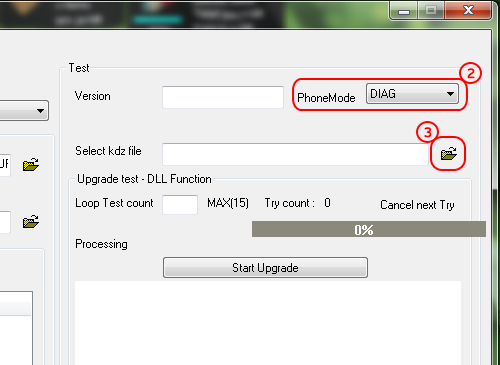
- A jobb oldalon lent válaszd ki a "Normal web upgrade test"(4) ablakot és kattints rá;
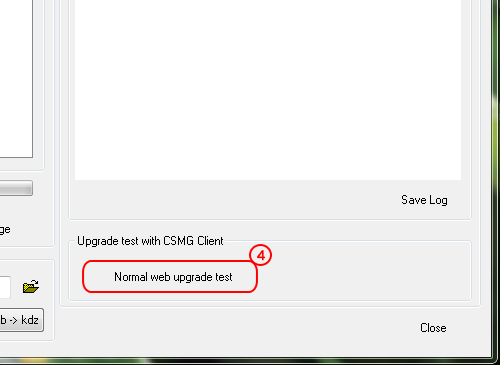
- Megjelenik egy másik ablak, ahol az "Upgrade start"(5) gombra kattints;
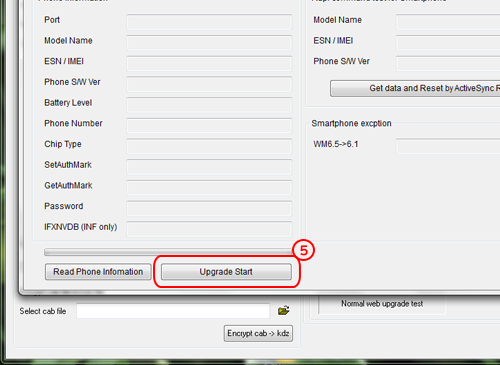
- Elindul a program és megjelenik egy új ablak, ahol a telefon "gyártása?" és a telepítés "nyelve" közül lehet választani.Először nyomjunk egy "Clear phone Software update Registry"(6) gombot, majd az országnál(Country) válaszd a "different country"-t(7) és a nyelv(Language) választásnál pedig a "Hungarian(Magyar)"(8) nyelvet. Ha ez megvan, nyomj egy "OK"(9) gombot, hogy elinduljon a
frissítés;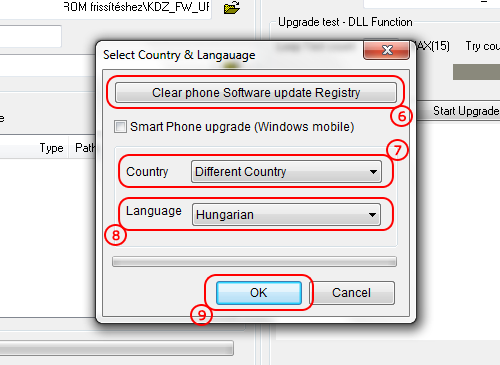
- Várd meg, míg végig ér - ezt látni fogod a telefonon is, és a gépen is. A telefon hamarabb fog újraindulni, közben a gép még dolgozik. Ha kész, akkor zárd be a programot és élvezd a frissítést.

Kétféle képpen lehet rootolni a G2-t.
- Ennek a folyamatnak az elvégzése garanciavesztéssel jár!!!
- 1: Töltsd le ezt a fájlt és csomagold ki egy mappába: [link];
- Kapcsold be a telefonon az „USB Hibakeresést" a fejlesztői mód menüben („Az Android rendszeren alaphelyzetben rejtve van a fejlesztői mód).
Ahhoz hogy ezt elérjük, az alábbi lépések szükségesek: lépjünk a Beállítások-->általános-->a telefonról-->Szoftver adatok-->cikkszám-hoz. Érintsük meg pontosan hétszer ezt a sort, ami azonnal jelezni fogja, hogy mostantól fejlesztők vagyunk. Egy szinttel visszalépve már látható az új menü;
- Kattints kétszer a "root.bat" fájl-ra, ekkor elindul a program. Meg fog jelenni egy "A folytatáshoz nyomj meg egy billentyűt" felirat;

- Tehát ha nyomunk egy gombot, akkor elindul és megjelenik egy angol nyelvű szöveg, ami azt tartalmazza, hogy csatlakoztasd le a telefont, kapcsold ki az "USB Hibakeresést", majd kapcsold vissza, nyomj egy OK-t, dugd vissza az USB-kábelt;
- Várd meg amíg újra csatlakozik a számítógéphez, majd nyomj egy tetszőleges billentyűt megint;
- Most figyelmeztet, hogy mivel jár a rootolás, és hogy még abbahagyhatod;
- De ha folytatni akarjuk, akkor nyomjunk meg egy billentyűt;
- Ekkor továbbfut a program, elkezdi a rootolást és telepíti az SU programot;
- Ha megállna akkor nézzünk rá a telefonra és fogadjuk el a google biztonsági kérését;
- Ha végzett akkor egy "Done" és egy "A folytatáshoz nyomj meg egy billentyűt" felirat fogad az ablak alján;
- Nyomjunk meg egy billentyűt és autómatikusan bezárja a programot;
- Ha mindent befejezett és sikerült akkor megjelenik a "Superuser" ikon az alkalmazásokban;- Video: ROOT
- 2: Telepítünk egy TWRP-t, majd a TWRP-n belül a reboot menübe lépve, mielőtt újra indítaná a telefont, felajánlja, hogy rootolja-e. Ha igent nyomunk akkor már rootolja is a telefont és fel is telepíti az SU programot;
HA VALAMIÉRT NEM FUTNA LE A ROOT FOLYAMAT AKKOR ELLENŐRIZZÉTEK A VÍRUSÍRTÓT ÉS KAPCSOLJÁTOK KI A DEFENSE-T MERT EZEK BLOKKOLHATJÁK A FOLYAMATOT!

- Természetesen visszaállítható a rootolás. Ehhez nem kell mást tenni, mint újra flash-elni a telefont a fent leírt módon.
- Majd egy hard resetet nyomni.
- Ellenőrzéshez, pedig tegyük a telefont download módba és bal alul egy "UNROOTED" feliratnak kell megjelennie.
- Video: UNROOT
- Töltsük le ezt a két fájlt: TWRP, Driver;
- Telepítsük a drivert, ha még nincs fent;
- Kapcsoljuk be az USB hibakeresést, és csatlakoztassuk a számítógépre a telefont;
- Csomagoljuk ki a recovery_twrp.rar fájlt, majd a recovery_twrp mappában lévő recovery.bat fájlt indítsuk el;
- A megjelenő ablakban ellenőrzi, hogy a hibakeresés be van e kapcsolva és a telefon csatlakoztatva van e a pc-hez. Ha igen, akkor nyomjunk egy gombot a folytatáshoz;

- Következő oldalon válasszuk ki a telefon verzióját. A hazánkban kapható telefonokhoz az internationalt(2) kell választani, majd nyomni egy entert;

- Elkezdődik a recovery telepítése és ha végzett megkérdezi, hogy újraindítsa e a telefont a már feltelepített recoverybe;

- Video: TWRP

- Nyomd hosszan a hangerő le és a bekapcs gombot és amikor megjelenik az lg logó, akkor engedd el a gombokat, majd gyorsan nyomd őket újra egész addig, amíg megjelenik a "Factory hard reset" képernyő;
- Nem kell megijedni hogy a hard reset képernyő jelent meg, ha kétszer megnyomod a bekapcs gombot, akkor nem csinál hard resetet, hanem belép a TWRP-be;
- Ha ezt a programot letöltöd, akkor rendszeren belül újra tudod indítani a telefont Recovery módban;
Előfeltétel: ROOT
- Töltsd le ezt a fájlt és csomagold ki egy mappába: CWM;
- Kapcsold ki- és be az „USB Hibakeresés”-t;
- Indítsd el a „flash-recovery.bat”-ot;
- Amikor megáll, nyomj egy tetszőleges billentyűt.
- Nyomd a hangerõ le + Bekapcsoló gombot, amíg a bejön az LG-logó;
- Engedd fel a gombokat, majd nyomd le õket ismét, amíg be nem lép a CWM-Recovery-be.
- Ha ezt a programot letöltöd, akkor rendszeren belül újra tudod indítani a telefont Recovery módban;
Mentés:
- Lépjünk be a recoverybe;
- Ha már sikerült belépi a recoverybe akkor válasszuk a Backup menüt;
- pipáljuk ki az összes partíciót: Boot;Chace;Data;Recovery;System és EFS ha estleg elmászna az IMEI számunk, akkor ezzel lehet esélyünk visszaállítani;
- Swipe to Back Up, majd megvárjuk míg végez. Ne ijedjünk meg, ha közben a kijelző elsötétedik, mert kikapcsolhat, de bármelyik gombbal felébreszthető közben a telefon;
- Reboot System;
- Telefont csatlakoztassuk a PC-hez, majd másoljuk ki a telefon belső tárhelyéről a TWRP mappát, akár több helyre is, csak meglegyen a biztonság kedvéért.Visszaállítás:
- Ha gond lenne és letégláznánk a telefont, akkor vissza rakjuk a gyári romot(Fenti flash-el);
- Újra feltesszük a TWRP-t;
- visszamásoljuk a TWRP mappát a belső tárhelyre;
- belépünk a recoverybe;
- Restore menüben kiválasszuk a mentést és visszaállítjuk;Az EFS partícióhoz csak akkor nyúljunk visszaállításnál, ha tényleg baj van IMEI számmal, de igen ritkán mászik el az IMEI!

FONTOS:
Mielõtt teljesen letörlöd a már belakott rendszeredet, készíts róla egy backup-ot Recovery-bõl(menetét lásd fenljebb). Ez a belső memória kivételével mindent lement.ROM telepítés:
- Másold fel a letöltött „*.zip” kiterjesztésű ROM-ot, a telefon gyökérkönyvtárába;
- Indítsd el a telefont Recovery módban (lásd feljebb);
- Wipe data / factory reset;
- Wipe cache;
- Wipe Dalvik-cache (az Advanced menüben találod);
- Install menü, majd a letöltött ROM kiválasztása;
- Türelmes várakozás a telepítés végéig, telepítés után a „Gapps” telepítése, vagy a telefon újraindítása, ahogy azt a forrásban meghatározták.
FONTOS:
Mielõtt teljesen letörlöd a már belakott rendszeredet, készíts róla egy backup-ot Recovery-bõl(menetét lásd fenljebb). Ez a belső memória kivételével mindent lement.ROM telepítés:
- Másold fel a letöltött „*.zip” kiterjesztésű ROM-ot, a telefon gyökérkönyvtárába;
- Indítsd el a telefont Recovery módban (lásd feljebb);
- Wipe menü;
- Wipe Advanced, majd azon belül válasszuk ki a cache-t; data-t; Dalvik-ot, és ha kéri a rom készítője akkor a system-et is;
- alul Swipe-ot elhúzzuk;
- Ha kész akkor vissza a főmenübe;
- Install menü, majd a letöltött ROM kiválasztása és telepítése;
- Türelmes várakozás a telepítés végéig, telepítés után a „Gapps” telepítése, vagy a telefon újraindítása, ahogy azt a rom készítői meghatározták.
- Fagyasztható és törölhető programok:
Itt egy lista, az LG G2-n fagyasztható és eltávolítható programokról. Azért ezt csak saját felelősségre csinálja mindenki!!! Ez a lista más verziójú G2-höz való, de 99%-ban megegyezik a d802-vel. Maximum pár programot nem fogsz megtalálni,mert a mienkben nincs. Illetve ha bemegyünk a Beállítások--> Általános--> Alkalmazásokba, akkor itt a letöltve fül alatt lévő összes program eltávolítható.- Vezeték nélküli tárolás:
Az LG G2-vel lehetőség van arra, hogy wifi-vel küldjük és fogadjuk az adatokat a telefon és a számítógép között. Így nem kell állandóan a kábelt dugdosnunk a számítógépbe. Ehhez kapcsoljuk be a wifit, majd menjünk a beállítások-->Hálózatok-->Megosztás és Csatlakozás--> Vezeték nélküli tárolás-hoz és ezt is kapcsoljuk be. Nyissuk meg a windows intézőt, majd fent a keresés melletti címsorba, írjuk be a vezeték nélküli tárolásnál írt ip címet vagy a "\\G2"-őt és a felugró ablakban, írjuk be a felhasználó nevet és a jelszót. Nekem az utóbbi vált be. És mivel sokan használunk Total Commandert, természetesen ott is létre lehet hozni a kapcsolatot, mégpedig úgy, hogy alul a Total Commander parancssorába beírjuk, hogy "cd\\g2" és az egyik oldalon már meg is jelenik a telefonunk. Ha pedig jobb egérgombbal rákattintunk és rámegyünk a hálózati meghajtó csatlakotatására, választunk egy betüjelet és nyomunk egy ok gombot. Ekkor létre hoz egy állandó meghajtót és nem kell mindig beírni a parancssorba az elérését.
- Video: vezeték nélküli tárolás- A navigációs bár és az értesítősáv testreszabása:
Ennek előfeltétele a telefon Rootolása. Ha ez megvan akkor töltsük le ezt a programot, telepítsük és töltsük le ezt a frameworkot és telepítsük ezt is. Indítsuk el az Xposed telepítő programot, menjünk a keretrendszerre és a Telepítés/Frissítés gombra nyomjunk rá. Ha kész akkor indítsuk újra a telefont. Most indítsuk el újra az Xposed telepítő programot, menjünk a modulok-ra és azon belül tegyünk egy pipát az Xposed LG G2 modul elé és megint indítsuk újra a telefont. Ha újra indult, akkor a playről letöltött G2 Xposed programot elindítva, már úgy alakíthatjuk a navigáció bárt illetve az értesítő sávot, ahogy akarjuk. Ezzel már el is tüntethetjük a navigációs bárt, hogy még nagyobb kijelzőnk legyen, illetve játékoknál se látszódjon és helyette egy rejtett navigáviós bárt telepíthetünk.
Mégpedig: a gmd hide soft keys programot (video:gmd hide soft keys), vagy én jobban szeretem az LMT Launcher-t, illetve most is ezt használom, mert jobban személyreszabható (video:LMT Launcher).
Előfordulhat, hogy az úgynevezett plug & pop nem fog működni és hibával leáll. Ez nem más mint az alsó alkalmazás panel ami akkor jelenik meg, ha az usb kábelt vagy a fülest csatlakoztatjuk. Erre is van megoldás, még pedig telepítsük ezt, majd nyissuk meg az xposed telepítő programot és a modulokba pipáljuk ki. Ha meg van akkor indítsuk újra a telefont és már működik is.
- ROM, kernel és kiegészítők:
A legtöbb rom, kernel és kiegészítő(mód) a telefonhoz. az XDA Developers oldaláról szerezhető be! Ehhez Jó tudni azt is, hogy milyen a telefonunk modellje, ugyanis több féle is létezik és nem mindegy, hogy pl.: milyen típusú romot, kernelt és egyéb kiegészítőt telepítünk.
A mi modell számunkat a beállítások--> általános--> A telefonról--> Hardver adatok--> típusszám-nál lehet megnézni. Én nem írok jó romot, mód-ot, mert mindenkinek mást jelent a jó. Ezért mindenki döntse el maga, hogy számára mi a megfelelő és mi nem. Ehhez itt van egy kis útmutatás.Telefon modellek:
- Amerikai AT&T-D800;
- Amerikai Sprint-LS980;
- Amerikai T-mobile-D801; (Nem a hazai T-mobile)
- Verizon-VS980;
- Latin Amerikai-D805;
- Kanadai-D803;
- Koreai-F320K;
- Nemzetközi-D802; (Hazánkban is ez a típus kapható a szolgáltatóknál)Az XDA-n számunkra hasznos topikok:
G2 General - általános témák, tippek, trükkök.
G2 Q&A, Help & Troubleshooting - súgó és hibaelhárítás.
G2 Accessories - kiegészítők.
G2 Android Development - Android fejlesztés többféle készülékre. Itt lehet a mienkre is.
G2 Android Development (D802) - A nálunk is kapható készülékre készített gyári és főzött ROM-ok helye.
G2 Original Android Development - Több modellre is készített romok helye. Itt is lehet a mienkre is.
G2 Themes and Apps - Témák és alkalmazások.Leírást készítette: bigdee888
Utoljára módosította: szala86
2013 Január 04.[ Szerkesztve ]
-

troland26
őstag

[ Szerkesztve ]
-

troland26
őstag
.
[ Szerkesztve ]
-

Deck
titán




A Sony idei zászlóshajója az Xperia Z a 2013-as CES (Consumer Electronics Association) kiállításon került bejelentésre 2013 január elején. Három színben kapható: fekete, fehér és sötét lila. Itthon február vége óta megvásárolható a készülék, most már mindhárom nagy szolgáltatónál is.
Jelenlegi legfrissebb szoftver: Android 4.3 (Jelly Bean) (build: 10.4.B.0.569)

Általános:
Technológia GSM/UMTS/LTE
Méret 139 x 71 x 7,9 milliméter
Tömeg 146 gramm
Szabvány IP57 (1 méterig és 30 percig vízálló)
SIM-foglalat microSIMKijelző:
Kijelző 5 hüvelyk (TFT) OptiContrast-os,
Előlap: Dragontrail
Hátlap: Gorilla Glass2
Kijelző felbontása 1080 x 1920 pixel (441 ppi)
Színárnyalatok száma 16 millióHardver:
SoC típusa Qualcomm Snapdragon S4 PRO (MDM9215M)
Processzor: 1,5 GHz-es, négymagos Krait (28nm, ARMv7,)
Grafikus chip Adreno 320
RAM mérete 2 GB RAM
Belső tárhely 16 GB
Memória bővíthetősége 64GB microSDXC
Fő kamera 13,1 megapixeles Exmor-RS, autófókuszos, LED-es villanó
Másodlagos kamera 2,2 megapixeles Exmor-R
Videófelvétel 1080p (30 fps)
Akkumulátor 2330 mAh-s lítium-ion
Fülhallgató kimenet: 3.5 mm jack
GiroszenzorAdatátvitel:
Frekvenciasávok GSM 850/900/1800/1900
UMTS 850/900/1700/1900/2100
LTE 800/850/900/1800/2100/2600 MHz
GPRS / EDGE van / van
UMTS / HSDPA / HSUPA / LTE van / 42,2 Mbps / 5,76 Mbps / 100 Mbps
Wifi: 802.11 b/g/n, DLNA, WiFi hotspot, WiFi Direct
Bluetooth: 4.0 (A2DP)
USB: microUSB 2.0
RSS van
GPS van
NFC vanMinden részletre kitérő, bővebb teszt

A dobozban megtalálható egy EP 880-as típusú töltőfej, egy adatkábel, valamint egy MH-EX300AP típusú "agybadugós" fülhallgató. A mi régiónkban a cikkben említett DK26 típusú dokkoló valamint memóriakártya nem jár a készülékhez.

Szoftver frissítéshez 3 programot használhatunk:
Sony PC Companion
Sony Update Service
FlashtoolFontos: Mindig ajánlott a tiszta telepítés, nem pedig a ráfrissítés!

ICS= Ice Cream Sandwich
JB= Jelly Bean
LB= Locked Bootloader (Zárt Bootloader)
UB= Unlocked Bootloader (Nyitott Bootloader)
SUS= Sony Update Services
PCC= PC Companion
OTA= A telefonon lévő Update Centeres Frissítések
ROOT Jogosultság= Bármit csinálhatunk a rendszeren
CWM=ClockworkMod
Megjelent már hivatalosan a 4.3? Ha igen, mivel jobb?
- Igen, meg. Gyors és smooth nagyon. Akksi idő is jobb lett.Egyszerre frissül mindenkinél? Hogyan frissíthetek?
-Nem. SI szám alapján történik. De flashtoolal már felrakható. Akinek jelzi a frissítést SUS, PCC-vel frissíthet.Rootolható, már a 4.3?
- Igen.Van különbség a különböző régiós verziók között?
- A rendszer ugyanaz, csak az előre telepített appokban van eltérés. Ezért, is mindegy milyen régiósat használsz.Kapunk majd Android 4.4(KitKat)-et?
-Igen.Mi jár végleges garancia vesztéssel?
1. A bootloader nyitás
2. A kis ajtók alatt található egy kis fehér indikátor, amely ha elszíneződik, akkor a garancia elvész. Alapból fehér, ami ha piros lesz ugrott a garanciánk.Mennyi idő mire beáll az akksim?
2-3 hét.Tényleg szar a Z kijelzője? A fekete csak szürke?
Dehogyis.. Ezeket csak azok mondják akik szidni akarják a Z-t, és kitalálták ezt. A fekete fekete, a fehér fehér. 441ppi és FULL HD kijelző azért, nagyon jó. Ami egyedül gyenge az a betekintési szög.Mi az a CWM?
Egy custom recovery az Android telefonokra és tabletekre, amely lehetővé teszi, hogy mentési, helyreállítási, javítási, telepítési és karbantartási műveleteket végezhessünk el a készüléken.Mi az a ROOT?
Alapesetben a telefonunk Android operációs rendszerén korlátozott felhasználók vagyunk!
A rootolás nem más, minthogy rendszergazda jogokkal rendelkező felhasználót csinálunk magunkból.Nem jár garancia vesztéssel? Mire jó ha ROOT-olom a telefont? Hátrányai?
Nem! Az változó, hogy hogyan állnak hozzá a szervizesek, ezért mindenképp, mielőtt szervizeltetnéd, távolítsd el a rootot a telefonról, vagy rakd újra a romot.Csak előnye van, nem is kevés, de hátránya nincs.
A ROOT-olás előnyei:
- Reklámblokkolás (Segítségével hosszabb lesz a telefon üzemideje, mivel a reklámok nagyon szívják az akksit.)
- Sok felesleges gyári app törlése ( Csak a helyet és RAM-ot foglalják. Minek legyenek fenn, ha semmi szükségünk rájuk?)
- Sok hasznos programnak kell a ROOT jogosultság. Pl: Titanium Backup, CWM, ROOT Explorer, Greenify, SD Maid, Víruskeresők,
- Témázgatás
- Jegelés, Teljes Biztonsági Mentés, Eltávolítás,
- Akksi jobban bírjaHátránya:
Semmi..
Hogyan, távolíthatom el a ROOT-ot?
SuperSU-t indítsuk el majd Beállítások - Teljes unrootHogyan, lehetne gyorsabb a telefon?
Beállítások - Fejlesztői Lehetőségek - Ablakanimáció mérete, Áttűnési animáció mérete, Animáció lépértéke alapból 1x-en van de ez sok, vegyük le 0,5x-re vagy teljesen 0x-re.Hogyan, tudok szinkronizálni?
Beállítások - Megjelenés - Gyors Beállítások ( itt kapcsoljuk be az Aut. Szinkronizálást és akkor fenn a gyorskapcsolóknál tudjuk be-ki kapcsolni.Mikor, gyártották a telefonom? Hol, tudom negézni?
Telefon alján. Pl. 13w26. A 13 az évet jelenti, a 26 pedig a hetet.Nagyon melegszik a telefon?
Sima átlag használattal nem. De amúgy használat és időjárás függő. Ha kinn van 40-50C° akkor jobban melegedni fog, töltés alatt és játék alatt is. De nem kell aggódni miatta. Átlagban 30C° körül van. A 40-45C° sem probléma. Ha túl meleg lenne a telefon kikapcsol magától.Hogyan, tudok bootloadert nyitni?
Ha független a telefonod és ha lemondsz a garanciáról. Szolgáltató függő telefonokon nem lehet.Mindent visz a gyári Filmek app?
Sajnos nem. Több hangsávos filmeknél csak az elsőt játsza le és sok filmet le sem játszik. Ajánlott a BSPlayerNem tetszik a áttetszőség a 4.3-ban. Van rá valami megoldás?
Másik launcher vagy szerkesztett SystemUI.Hogyan, tudok 4GB-nál nagyobb videó fájlt megnézni?
1. Beállítások - Xperia - USB Kapcsolat - USB-kapcsolódási mód - Adattárolási mód-ra állítsuk
2. Csatlakoztassuk a számítógéphez a telefont, majd formázzuk a telefon memóriakártyáját exFAT-ra.Miért, nem találom a Beállítások között a Fejlesztői lehetőségeket?
Beállítások - A telefonról - Buildszám (kattintsunk rá addig, míg ki nem írja, hogy fejlesztők vagyunk) utána ott lesz a Fejlesztői lehetőségek.Mindig fut egy app a háttérben, hogyan csinálhatnám meg, hogy csak akkor fusson ha én elindítom?
Ha van ROOT: A Greenifyt akkor neked találták ki, mivel pont erre jó, hogy lejegeli amit akarsz, (Rendszer, gyári appokat is) és csak akkor fognak futni mikor elindítod őket, majd újra le lesznek jegelődve ha nem aktív a képernyő. Nagyon hasznos alkalmazás és egyre népszerűbb is. Arra is jó, hogy ha ébresztgeti valami a telefont, akkor hozzáadod és csak akkor fog futni az app, ha elindítod. Igazán hasznos és hiánypótló alkalmazás!
A Greenify segítségével több RAM lesz, csak akkor fut valami, ha használod, gyors marad minden, és az akksi üzemidejét is növeli.
Ha nincs ROOT: Egy részük törölhető. Amelyik nem, azt a beállítások/alkalmazások/mind opción belül az alkalmazásra lépve letilthatjuk. Amennyiben a letiltás gomb helyén frissítések eltávolítása felirat van, előbb el kell távolítanunk a frissítéseket, azután le tudjuk tiltani az alkalmazást. Ezután a menüből is el fog tűnni és nem fut a háttérben, így sok RAM-ot spórolhatunk. Másik megoldás rá, ha letöröljük őket amik nem kellenek.
Nagyon merül a telefon. Segítség!!!! Mit tegyek?
Először is, ezt sok minden okozhatja. Nézzük sorban.1. Reklámok: Nagyon szívják az akksit, érdemes őket elkerülni vagy blokkolni Pl: Adaway-el
2. Folyamatos Szinkronizálás
3. Magas Fényerő, vedd lejjebb
4. Valamilyen app beragadt, indítsd újra telefont
5. Valamelyik app ébresztgeti a telefont, GSam Battery Monitorral megnézheted majd melyik app az
6. Valamelyik app fut a háttérben, de minek ha nem használod? A megoldás a Greenify.Appok, amik nagyon memória és akksi zabálóak: Skype, Viber, Facebook,
Mindig csak eredeti tartozékot vegyünk?
Igen. Nagyon ajánlott, vagy csak megbízható helyről vásárolj.Van fólia a telefonon?
Igen van, elől és hátul is.Hogyan tudok 13mp-es képet csinálni? Ha belépek a fényképezőbe csak 12mp-est lehet.
Belépsz a fényképezőbe és bal oldalt fenn a Kiváló Automatikust állítsd át Normálra.Odex vs Deodex. Mi a különbség?
Odex: Gyorsabb bootolás, kevesebb tétlenségi idő,viszont nagyon nehezen módosítható, szerkeszthető, témázható.
Deodex: Kicsivel több bootolási idő, tétlenségi idő, viszont könnyen módosítható, szerkeszthető, témázható.Miután fel állt a rendszer nincs sebességbeli különbség, csak bootoláskor néhány mp!
Akksit ki kell sütni? Kell 1 napig tölteni először? Az akksi kalibráló appok érnek valamit?
Nem kell. Csak rendesen töltsd fel. Az akksi kalibráló appoknak semmi értelmük, a google mérnökei is megerősítették.Mi értelme van Benchmarkolni?
Az égvilágon semmi és semmire sem jó. Fontosabb az optimalizálás, mint az itt kapott majdnem véletlenszerű pontok.Kell task killereket használni?
Nem. Csak ártasz vele, de semmit sem használsz. Folyton kilövöd a programokat, amik viszont újra elindulnak, csak az akksit fogyasztják.
Ha csak akkor akarsz valamit futtatni, amikor használod, használj Greenifyt.Bekapcsoltam az NFC-t de nem látom fenn az ikonját. Miért?
Ez egy apró bug. system/build.prop fájlt nyissuk meg majd megkeressük az NFC részt, ezután a "ro.nfc.icon.enable=false" t átírjuk erre: "ro.nfc.icon.enable=true". Mentés majd indítsuk újra a telefont.Akksi mennyit bír?
Ez használat függő. Átlagban 3-6 óra kijelző használat.Folyton megszakad a töltés a telefonon. Miért?
Dugjuk töltőre a telefont, majd kapcsoljuk ki a telefont. Ezután, elkezdi tölteni és várjunk vele 30 percet majd utána bekapcsolhatjuk és minden rendben lesz!Milyen dokkolót vegyek?
A gyári töltő 1500 mA-es, míg a dokkoló 1800 mA-t is át tud engedni. Ugyebár a dokkolóhoz nem jár fali csatlakozó, így jobb esetben ezt is a gyári 1500 mA teljesítményűvel használjuk. Ez, azért fontos infó, mert az Ebayen rendelhető replika dokkolók majdnem mind csak 1000 mA-esek, azaz jelentősen lassabban töltenek!!!Hogyan, tudok a képernyőről képet készíteni?
Bekapcsoló gomb + Hangerő leKell tok a telefonhoz?
Ha elrakod a zsebedbe a hátulja piszkos lehet, meg ha szeretnél vegyél csak hozzá sok fajta van.Használjak vírusvédelmet?
Valaki szerint igen, valaki szerint nem. Döntsd el te kell-e. De csak megbízható cégek termékeit használd Eset, Kaspersky, Norton, Avast stb. Ha csak Playről töltesz le akkor nem lesz probléma. A tesztek alapján nem merítik jobban az akksit mint amikor nincsenek.Probléma, hogy warezolok?
Nekem nem, neked az lesz. Az oldalon tiltott a warez. Felraksz tört programokat amikben kitudja mi van, majd megadod a jogosultságot nekik amikhez kéri aztán, ki tudja mi lesz.. Nagyon nem biztonságos. Vannak olyan célzott appok amik emelt díjas sms-eket küldözgetnek, ellopják az adataidat, jelszavaidat. Arról nem is beszélve, hogy csak a gond van velük, mikor frissülne egy app. Pár száz forint egy program, amit ha megveszel mindig a tied, frissül is és nem lesz probléma belőle. Hát, nem jobban megéri? Sőt, akár több készüléken is használhatod ugyanazzal a Google fiókkal.Az, miért van, hogy a walkman-ben az összes szám 2x-er jelenik meg? Mi a megoldás?
SD (belső/kártya) LOST.DIR mappa törlése, app adatok törlése, újraindítás.Hogyan, tudnék a víz alatt fényképeket készíteni?
Aqua Z Camera: [link]
XDA oldala: [link]Nem tetszik a gyári felület. Mit tehetek?
Az igények sokfélék e téren, szerencsére azonban rengeteg felületből válogathatunk Google PLAY-en, a Launcher szót beírva. Mindenki kiválaszthatja a neki tetszőt. Legnépszerűbbek a Nova launcher , Apex, Launcher, Launcher PRO, stb.. Ezeknek nagyon nagy előnye, hogy a kinézet így szinte 100%-ban testreszabható.A Google Chrome, vagy más böngésző nem tudja szinkronizálni a könyvjelzőimet. Mi a teendő?
A hiba nem a telefonnal, és megint csak nem az appal van, hanem a Google fiókod beállításaival. Google fiókodban menj a Beállítások- Szinkronizálás beállítása- Titkosított adattípusok. És ne a minden titkosítását válaszd, hanem csak a jelszavak titkosítását. Ezután a szinkronizálás működni fog.A telefonon nem tudok FLASH-t lejátszani, hogyan orvosolhatom a problémát?
Hivatalosan megszűnt az Android támogatása 4.1-es rendszerektől. Az Adobe hivatalos oldaláról le lehet tölteni az Androidhoz való flash player alkalmazást, amely segítségével Boat Browserrel megtekinthetőek a flash videók Xperia Z-vel is.Valami mindig felébreszti a képernyőt akkor is ha nem nyúlok hozzá? Mi okozza?
Tipikus android hiba. Egy telepített program okozza. Ha az utóbbi időben nem telepítettél új progit akkor az egyikbe egy frissítés útján kerülhetett be a bug. A hibás alkalmazást kétféle módon találhatod meg. Beállítások/energia/akkumulátor használat itt megnézheted melyik app fogyasztott gyanúsan sokat. Avagy, töltsd le Google PLAY-ről az S2 Permission Checker nevű appot. Nyisd meg, várd meg míg betölt, majd válaszd a Permission list opciót, keresd meg a „Wake lock” engedélyt, nézd meg mely alkalmazások jogosultak erre, azaz a lezárás ébren tartására/felébresztésére. Ha egy app itt és a magas fogyasztók közt is szerepel, nagy eséllyel megtaláltad a ludast. Ha ez nem jó, akkor még ott a GSam Battery Monitor ami megmutatja, hogy mi ébresztgeti fel a telefont. Nagyon hasznos alkalmazás.Mindig reklámok jelennek meg az értesítési sávban. Mit tehetek?
Ha éppen látod a hirdetést, akkor hosszan rányomsz, ezután az alkalmazásinformációkra lépve, vagy törlöd a programot, vagy egyszerűen kikapcsolod a program értesítéseit. Ha jelenleg nincs kint ilyen reklám, viszont néha megjelenik, akkor egy AirPush Detector programot érdemes feltelepíteni.A készülékem alvó állapotban is gyorsan merül. Mitől lehet ez?
Amennyiben a készüléked új, vagy éppen nagyon frissítés után vagy a dolog természetes, pár hét alatt beáll majd a fogyasztás. Ha sok, rendszeresen online frissül alkalmazásod, widgeted van, és sokféle szinkronizáció van bekapcsolva, akkor szintén természetes, hiszen ezek alvó állapotba is futnak, adatforgalmat generálnak. Az energiával továbbá úgy tudsz spórolni, hogy a beállításokban az energiagazdálkodás menüpontban bekapcsolod a Stamina üzemmódot, ezzel ha a kijelző nincs bekapcsolva 15 percig, akkor kikapcsol minden háttérben futó szinkronizálást egészen addig, amíg a kijelző újra be nem lesz kapcsolva. Beragadhatott egy program vagy valami ébresztgeti. Indítsd újra a telefonod vagy nézd meg mi okozza a GSam Battery Monitor-ral.Mik azok a SmartTag-ek és mire használhatóak?
A SmartTag egy kis korong amely NFC chippel van ellátva. Ezeket fel lehet programozni a legkülönfélébb dolgokra, például ha hozzáérintjük, akkor kapcsolja le a wifit, a mobiladatforgalmat engedélyezze, azonnali hívást lehet vele indítani, stb. Bővebb információ itt. A Tag-ek használatához ajánlott program a gyárin kívül például: NFC Task LauncherHasználható az Xperia Z-vel USB OTG?
Igen. Pendrive, egér, billentyűzet, stb. csatlakoztatására szükséged lesz egy USB-OTG kábelre, amely már 1000 Ft alatt beszerezhető a boltokban. Ha TV-re szeretnéd kötni HDMI kábellel ahhoz MHL kábel szükséges.Hol találom a gyári szervizet, avagy hova vihetem a készülékem ha gond van vele?
Ha GSM boltban, bolti garanciával vetted, akkor az aktuális boltba. Ha szolgáltatónál, akkor leadhatod az adott szolgáltató bármelyik boltjában ahol szerviz van, vagy közvetlenül a gyári szervizben is: Cordon Eletronics Ha Sony Centerben, vagy gyári Sony Webshopban vásároltál, vagy bárhol máshol, gyártói garanciával, akkor bármelyik Sony Centerben, márkaboltban, vagy megint csak a gyári szervizben adhatod le készüléked.Ha nem tetszik egy frissítés, vagy nem szeretnék várni a szolgáltató frissítésére mit tehetek?
Bár nem hivatalos program, de ezek a problémák orvosolhatóak a flashtool programmal. A telefonra bármikor felrakható ezzel a módszerrel gyári szoftver garanciavesztés nélkül.A Sony logo tényleg a fólián van?
Igen, ám ez a fólia rendkívül masszív és rendkívül precízen van felrakva, eltávolítani is csak elég nehezen lehet.(Megjegyzésként, a hátlapon is ugyanilyen keménységű fólia van, az ottani Xperia felirat viszont a telefonon van.)A készülék hátoldalán van egy matrica, ez micsoda?
Az a matrica, csupán az NFC helyét jelöli, semmi funkciója nincs, nyugodtan eltávolíthatod.Lefagyott a készülék, nem reagál, mit tehetek?
A bekapcsoló gomb és a hangerő + gomb egyszerre történő nyomva tartásával 1 rezzenés után újraindul a telefon. Ugyanezen kombináció 3 rezzenés után a telefon kikapcsolását eredményezi.
Először is leszögezném, hogy ha bármilyen kár keletkezik a rendszerben illetve a telefonban, azért senki nem vonható felelősségre, mindenki a saját szakállára foglalkozzon ilyesmivel!
Ha más régiós vagy módosított ROM-ot szeretnél feltenni, ami megvan FTF fájlban, akkor a Flashtool nevű programot kell használnod, vigyázat(!!) nem flash tool, mert a két program nem ugyanaz!
Az Xperia Z-hez jelenleg csak a legújabb verzió felel meg, a régebbiek nem jók hozzá. Mielőtt nekikezdesz, olvasd végig figyelmesen a lépéseket!
Flashtool:
A lépések:
1. Feltelepíted a flashtool-t.
2. A C:-n létrehozott Flashtool mappában találsz egy drivers nevű mappát, és az abban található drivert is feltelepíted, a telepítés során kiválasztod az Xperia Z-t (C6603) és a Flashmode Drivers-t.
3. Mindent bezársz különösen ügyelve arra, hogy a PCC és a SUS ne fussanak a háttérben.
4. Elindítod a flashtool megfelelő változatát, ha 64bit-es az op.rendszered akkor a FlashTool64-et kell elindítanod.
5. A villám ikonra kattintasz, majd betallózod a flashelni kívánt ROM-ot.
6. Ezután az OK gombra kattintasz, majd a gép elkezdi előkészíteni a flashelést.
7. Mikor kiírja, hogy kikapcsolt állapotban csatlakoztasd a telefont, akkor a hangerő LE gomb nyomvatartásával csatlakoztasd USB-n keresztül a telefont. Ezután el fog indulni a flashelés.
8. A flashelés néhány perc alatt lefut, majd kiírja, hogy most már lecsatlakoztathatod a telefont, és indítsd el. (Az első bekapcsolás hosszabb időt vesz igénybe!)
9. Kész!Ha még ez sem lett volna elég, akkor itt egy képekkel tűzdelt tutorial is: Tutorial
Ha Windows 8-at használsz, szintén nézd meg az említett Tutorialt, mert a drivereket máshogyan kell telepíteni!!A flasheléshez ROM-ok:
C6603_10.3.1.A.2.67_CE3.ftf(4.2.2)
C6603_10.3.1.A.2.67_Telekom HU.ftf (4.2.2)
C6603_T-Mobile-HU-10.4.B.0.569_Sony.ftf(4.3)
C6603_UK-Generic-10.4.B.0.569(4.3)Hogyan készíts FTF fájlt, ha PCC-vel vagy SUS-al frissítettél:
Darvinya fórumtárs leírásából megtudhatod.

Android 4.2 (.67) Rootolása:
1. Telepítsük tisztán fel a ROM-ot (Pl: Flashtool-al)
2. Beállítások - A telefonról - buildszám (erre kattints sokszor amíg ki nem írja fejlesztő vagy)
3. Beállítások - Fejlesztői lehetőségek - USB-hibakeresés (pipa be)
4. Beállítások - Biztonság - Ismeretlen források (pipa be)
5. Töltsük le az alábbi 3 fájlt:XperiaZ_C660X_KernelOnly_10.3.A.0.423_Generic_NL.ftf
DooMLoRD_Easy-Rooting-Toolkit_v18_perf-event-exploit.zip
XperiaZ_C660X_KernelOnly_10.3.1.A.2.67.ftf
6. Flasheljük fel flashtoolal a XperiaZ_C660X_KernelOnly_10.3.A.0.423_Generic_NL.ftf-et
7. Csomagoljuk ki a DooMLoRD_Easy-Rooting-Toolkit_v18_perf-event-exploit.zip-et
8. Futtassuk a runme_win.bat-ot miközben csatlakoztatjuk a telefont.
9. Kapcsoljuk ki a telefont és flasheljük fel az XperiaZ_C660X_KernelOnly_10.3.1.A.2.67.ftf-et.
8. Telefont kapcsoljuk be és kész is.Előre rootolt Android 4.3 tiszta telepítése (10.4.B.0.569):
(CWM-et és a root fixet is tartalmazza így külön nem kell felrakni őket)
Fontos: Busyboxot ne telepítsünk fel playről mert, bootlopot okozhat!!!
Ami kell hozzá:
Flashtool
Rootolt Android 4.2 a telefonon (.67-es build) CWM-el
Flashable.zip
Stripped.ftfMenete:
1. Másoljuk a belső tárhelyre a flashable.zip-et
2. Flashtool/firmwares mappájába másoljuk a Stripped.ftf-et.
3. Lépjünk be a CWM-be majd Install zip -> Choose zip from /sdcard ezután, keressük meg a flashable.zip-et és telepítsük fel.
4. Wipe data/Factory reset
5. Kapcsoljuk ki a telefont, de ne indítsuk újra!
6. Flashtoolal flasheljük fel a Stripped.ftf-et.
7. Ha ezek megvoltak akkor bekapcsolhatjuk a telefont.ROOT Fix:
1. Töltsük le: The definitive root Remount-Reboot fix! Windows Installer-ert, csomagoljuk ki és futtassuk az install.bat-ot, miközben csatlakoztattuk a telefont a számítógéphez és nyomjunk 1-est.

Dual Recovery Telepítése:
1. Beállítások - A telefonról - buildszám (erre kattints sokszor amíg ki nem írja fejlesztő vagy)
2. Beállítások - Fejlesztői lehetőségek - USB-hibakeresés (pipa be)
3. Beállítások - Biztonság - Ismeretlen források (pipa be)
4. XZ-lockeddualrecovery2.7.60-BETA.windows.zip-et töltsük le majd csomagoljuk ki.
5. Csatlakoztassuk a telefont és futtassuk az install.bat-ot majd nyomjuk meg az 1-est.CWM Indítása:
Sima CWM: Hangerő fel nyomogatása bootoláskor
TWRP: Hangerő le nyomogatása bootoláskor
LCD Density DPI Módosítása 320-ra:[link]
[Time Shift Camera & Info Eye For Stock 4.3: [link]
Black Status Bar & Navigation Bar for Stock 4.3 [link]
Xperia Black Wallpapers: [link]
Xposed Framework for 4.3: [link]
Gravitybox for 4.3: [link]
Írta, összeállította, szerkeszti: dekrer
Régebbi szerkesztő: pepe091
PS5
-

Keeperv85
nagyúr
ICS (4.0.4)rootolása
-Töltsük le INNEN az összes fájlt egy tetszőleges mappába.
- Csatlakoztassuk a telefont a PC-hez és ez UTÁN kapcsoljuk ki, majd vissza az USB hibakeresést! Ilyenkor a PC telepíteni fogja a HS-USB drivert. Sajnos a Windows Xp és a Windows 8 problémás lehet, ha ezeket használod, akkor érdeklődj a topicban!
- Indítsuk el a RunMe.bat fájlt, majd válasszuk ki a Root opciót, tehát nyomjunk egy 1-es gombot, majd Enter.
- Ha minden jól ment, akkor a készülék az adatok visszaállítását kéri. Engedélyezzük neki, másképp a script meg fog akadni! Nem bántja a telepített dolgainkat, nem kell aggódni miatta!
- A készülék kis idő múlva újra kell, hogy induljon!
- Mikor a készülék újraindult akkor a root sikeres, ezután betölti a rendszert. Közben a script még fut, NE húzzuk ki még a gépről!
- Ha a script befejeződött (Have fun! -üzenet), akkor a telefon már rootolva van. Ellenőrizzük le egy roothoz kötött alkalmazással, vagy az ingyenes Root Checker alkalmazással.
- Ha problémád van, kérdezz a topicban és várj türelemmel!
ICS unrootolása
Az előző folyamatban az unroot opciót válasszuk, majd várjunk még végez a script!
-

Bencus88
nagyúr
-
[ Szerkesztve ]
-

Sk8erPeter
nagyúr
válasz
 Sk8erPeter
#8331
üzenetére
Sk8erPeter
#8331
üzenetére
konvertálatlan szöveg tesztje :) azonbelül [B] meg mindenféle egyéb tag, például még
egy (C)
most két sortörés volt
legyen még egy, és megint nyitó konvertálatlan tag (C), aztán most legyen egy lezáró (/C)
na és itt akartam igazából lezárni:(/C)
most itt [B]félkövér [/B] blabla, aztán (C)konvertálatlan félkövér blabla, és egy lezáró (/C), aztán jön az igazi vége az elvileg konvertálatlan stringnek: itt pedig megint rendes félkövér blablaNa utána írok még egy konvertálatlant:
valami konvertálatlan hablaty, benne [B]konvertálatlan félkövér szöveg[/B], na itt a vége, fuss el véle:itt páros számú nyitó C belül, azután félkövér hablaty egyből:
Lorem ipsum itt egy c:(C) sit amet, még egy c:(C)consectetur adipiscing elit ([B]ez félkövér[/B]). Nunc scelerisque.(/C) [B]Félkövér blabla[/B]
------------------------
itt páratlan számú nyitó C belül, azután félkövér hablaty egyből:
(C)Lorem ipsum itt egy c:(C) sit amet, még egy c:(C)consectetur adipiscing elit, még egy c:(C) ([B]ez félkövér[/B]). Nunc scelerisque.(/C) [B]Félkövér blabla[/B][ Szerkesztve ]
Sk8erPeter
-

Sk8erPeter
nagyúr
válasz
 Sk8erPeter
#8316
üzenetére
Sk8erPeter
#8316
üzenetére
tesztszöveg
 közéékelt
közéékelt smiley
smiley
mostegyidézőjelmelletti" "smiley
"smileySk8erPeter
-

7
addikt
teszt
-

SkyS1gn
félisten
Kérlek olvasd el mielött kérdezel!
BATTLEFIELD 4
Megjelenés (Európa)
PC, Xbox360, PS3: 2013 November 1.
Xbox One: 2013 November 22
PS4: November 29
Műfaj: First-Person Shooter
Kiadó: Electronic Arts
Fejlesztő: DICE (Digital Illusions CE)
Platformok: PC, Xbox 360, Xbox One, PS3, PS4A Battlefield 4 életre keltéséért a Frostbite 3-as motor felel
Gépigény
PRÉMIUM
Csak külön megvásárolható, (még) nincs Premium Edition!
-Minden kiegészítőt 2 héttel hamarabb próbálhatnak ki a játékosok.
-Egyedi testreszabási lehetőségek beleértve ruhák, festések, emblémák, dogtagek és még sok más.
-Szerverre való csatlakozásnál előre sorolják az embert.
-Új tartalom minden héten.
-12 bónusz Battlefield 4 Battlepack
-A Battlefield 4 Premiumunkat átvihetjük Xbox 360-ról Xbox One-ra, illetve Playstation 3-ról Playstation 4-re.DLC-k:
-Second Assault: 4 közönségkedvenc BF3 pálya újradolgozva a Frostbite 3 motor erejével
-China Rising: A játékosok az óriási és fenséges kínai szárazföldön harcolhatnak majd a dominanciáért. Megjelenés: 2013. december.
-Naval Strike: A kínai armadával megtapasztalhatjuk majd a dinamikus vízicsatákat. Megjelenés: 2014. tavasza.
-Dragon's Teeth: Amerika visszavág ebben a városi harcokra koncentráló kiegészítőben. Megjelenés: 2014. nyara.
-Final Stand: A harc elérkezik egy hősies befejezéshez. Megjelenés: szintén 2014. nyara.VIGYÁZZATOK az obszcén, durva jeleket tartalmazó emblémákkal, mert a battlelog-on ezek tiltva vannak és BAN-t vonhatnak maguk után!
Multiplayer pályák:
China Rising:
Altair Range
Silk Road
Guilin Peaks
Dragos PassSecond Assault:
Gulf of Oman 2014
Caspian Border 2014
Operation Firestorm 2014
Operation Metro 2014Játékmódok:
- Conquest
- Rush
- Team Deathmatch
- Squad Deathmatch
- Obliteration
- Domination
- DefuseChina Rising:
Air SuperioritySecond Assault:
Capture the FlagBattlefield hírek:
Battlefield.hu
Battlefieldblog.hu
Battlefield0
BF4Central
Battlefield facebook
Battlefield twitter
Battlefield blog
Battlefield RedditBattlefield 4 PH!-s játékosnévsor és magyar szerverlista
Köszönet: r-chee(módosítva: Cris99, 2014.01.01)
[ Szerkesztve ]
Tech addict, $TSLA and Tesla owner, geek.
-

westcoastog
veterán
A Survarium egy free to play mmofps, a feloszlott GSC Gameworld tagokból álló Vostok Games első játéka, a Stalker játékok "utódja".
Játékmódok:
Teamplay (PVP)
Klasszikus csapat a csapat ellen felállásban kell harcolni, ezen belül is több játéktípus található meg, melyek:
-Reconnaissance
-Cover
-Interception
-Defense
-Artifact collectingFree play (PVE)
Ezt nem kell részletezni, szabadon bejárhatjuk a területeket, más játékosokkal összetalálkozva a játékban, questeket hajthatunk végre, és nincs megkötve a kezünk merre megyünk.Cooperative game (Co-op)
Játékosok kis csapata egy sor küldetésen halad végig, mely egy történetté csoportosul.Kasztok:
-Scavengers
-Black Market
-The Renaissance Army
-The Fringe SettlersHelyszínek:
-Rudnya
-School
-Vostok Radar Station
-Chemical plant -

cubix
tag

[ Szerkesztve ]
「시작이 반이다」
-

Traianus
tag

-

Outlander
addikt
válasz
 Outlander
#8322
üzenetére
Outlander
#8322
üzenetére
Külföldi rendelések: boltok, fizetés, postázás topik
Ebben a témában lehet információkat cserélni különböző külföldi, főként kínai és amerikai rendelésekkel, boltokkal kapcsolatban. Jelen írás célja egy összefoglaló, melyben próbálok minden hasznos tudnivalót leírni. Célom egy mini szótár létrehozása is, ami segít az angolul nem tudó fórumozóknak.
Boltok:
Sokféle bolt létezik, van megbízható, nem annyira megbízható és eleve kerülendő bolt is.
A megbízhatóak például: minideal, antelife, geekbuying,, tinydeal, banggood, focalprice, buysku, everbuying, ahappydeal, dx, etotalk,, buyincoins, ttmalls, vopmart, spemall, tmart, lightinthebox, coolicool, 1949deal, malleshop, pontosak, aránylag az árak is jók.
Kevésbé megbízható például a Pandawill és a Tmallbox. Sokat kamuznak, hitegetnek, de vannak jó tapasztalatok is.
Kerülendő bolt például a DealExtreme. Régebben a legmegbízhatóbb bolt volt, mostanra lassú lett, sok vele a rossz tapasztalat.
Az Ebay és az Aliexpress a legnagyobb üzletek. Az Ebay-t nem sok embernek kell bemutatni, és külön topic is van hozzá, viszont az Aliexpress-ről érdemes tudni pár dolgot.
Az Aliexpress ma már a világ legnagyobb webáruháza. Több ezer kereskedő árul ott, hasonló az Ebay-hez.
Csak olyan kereskedőtől érdemes vásárolni, akinek kiváló vevői minősítése van. Az Aliexpressnél egyébként már nem lehet PayPallal fizetni (Moneybookers-szel igen), de itt is működik a garancia, hogy amennyiben nem kaptad kézhez a terméket, vagy mást küldtek, mint amit megrendeltél, a pénzt visszafizetik.(erre viszont nem a szokásos 45 nap áll rendelkezésre, hanem jóval több és ezt előszeretettel ki is tolják a végsőkig az eladók)Ha az EU-n belülről szeretnél rendelni elektronikai kütyüket, főleg memóriakártyákat, többünk tapasztalata szerint is remek webáruház a MyMemory, bár kis értékű árukat sima levélben küldik, nem ajánlva, így ha elveszik, akkor a postán nem lehet reklamálni, de annál a kevés ilyen esetnél, amelyről tudok, a cég újból postázta az árut.
A megrendeléseink során olvassunk el mindent, lehetséges, hogy a bolt plusz költséget számol fel, vagy van
valami buktató a garanciás ügyintézésben.Fizetés:
Az egyik legelterjedtebb fizetési mód a PayPal
Lehet hozzácsatolt bankkártyával, vagy feltöltött virtuális számlával fizetni. Biztonságos, gyors, egyszerű, ugyanakkor ha valami probléma lenne, például nem jelentkezik az eladó, vagy hibás az áru, akkor a PayPal megvéd a fizetéstől számított 45. napig.Amennyiben probléma lépne fel, nem az, nem úgy,sérült, vagy egyáltalán nem is jött meg a csomag, akkor a 42-45. nap körül, a PayPal-en keresztül tudjuk megvitatni azt ügyet.
Ezt a "Resolution Center"-ben tehetjük meg. Kiválasztjuk a megfelelő tranzakciót, és nyitunk egy "Dispute"-ot. Az eladó és vevő itt tud "disputálni", vitatkozni egymással. Amennyiben nem sikerül felvenni a kapcsolatot, vagy nem válaszol a másik fél, esetleg egyáltalán nem tudunk megegyezni, úgy "Claim"-é tudjuk változtatni az ügyet. Itt 10 nap áll rendelkezésre az ügy megoldására, ha nem jelentkezik az eladó, úgy automatikusan zárul a követelés és dönt a PayPal. Ha megoldódik az ügy, bármikor bezárhatjuk a Claim-met.
A sima banki átutalás és kártyás fizetés nem ajánlott, mert nincs semmi védelem, és még el is lophatják az adatainkat!
Szállítás:
A megrendelt csomagokat a legtöbb esetben légi postával (Par Avion) szállítják. Ez megbízható, de sajnos aránylag lassú, sima posta esetén. Lehetőség van egyes boltokban futárral vagy EMS-sel való kézbesítést is kérni, de az jóval drágább. Ajánlott csomagszámmal rendelni, így kisebb a kockázat esélye, hogy elvész, és még izgulnunk sem kell, hogy hol jár, mert nagyjából meg lehet mondani a helyzetét.
Részletesebb leírás: Rendelés külföldről, USA-ból, Kínából, ebay-ről
Szállítási idők:
Természetesen az Ünnepnapok könnyen befolyásolhatják negatív irányba.-sima posta: 7-60 nap
-futár, gyorsposta: 3-25 napSima postai szállítási módok:
Singapore Post: (SG végződésű)
HongKong Post: (HK végződésű)
China Post: (CN végződésű)
Sweden Post: (SE végződésű)
Swiss Post: (CH végződésű)
Deutsche Post: (DE végződésű)
Magyar Posta: (HU végződésű)Gyorspostai illetve futárcégek:
Csomagkövetős oldalak:
A fent említett cégek oldalain a csomagszámot beírva lehet nyomonkövetni a küldeményeket. Ugyanakkor léteznek univerzális követő oldalak is.
(SG Post esetében jó lehet még az Ezyparcels is.)Online, böngészőből elérhetőek:
Windows és android alá telepíthető:
Továbbá van olyan oldal is, ahol a csomagok Kínán belüli mozgását tudjuk nyomonkövetni:
Vám:
Mint azt tudjuk, az EU-n kívülről érkező csomagok/termékek után Vámot és/vagy Áfát (is) kell fizetni.
Ha a nyomonkövetés azt írja, hogy "Vámkezelésre vár / Waiting customs clearance vagy Postai vámkezelés alatt / Under postal customs procedure, akkor fizetnünk kell.Ha a Vám elé állítva után azt látjuk, hogy a "Bejövő küldemény vámkezelve", akkor nincs semmi további fizetni valónk, örülhetünk.
Amennyiben a nyomonkövetés alapján fizetnünk kell, jobb elküldeni előre az iratokat, mert egyébként az ajánlott levél amit VÁM-tól kapunk, 2-3 munkanap is lehet mire kézbesítik a számunkra és igazából nélkülözhetetlen adat nincs benne.Tehát ha vámolják a csomagunkat, akkor igazolásokat kell benyújtani a Postának, ez alapján fognak intézkedni. Először lássunk egy táblázatot:
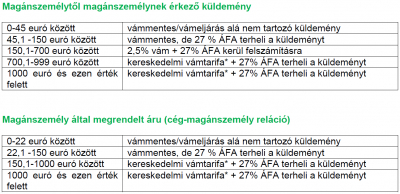
Ez a vámtarifákat mutatja, ez alapján vámolják vagy nem vámolják a csomagokat.
Részletesebb leírás: Rendelés külföldről, USA-ból, Kínából, ebay-ről (VÁM & ÁFA terhek)
Szükséges "iratok":
Az alábbi igazolásokat kell egy email-ben elküldeni, melynek tárgya a Csomagszámunk, ha már megkaptuk az ajánlott levelet akkor a levélben található Iktatószám legyen, címzettje pedig a postaimport@posta.hu legyen.
-paypal igazolás (pdf , print screen,)
-email visszaigazolás a webshoptól / eladótól
-elektronikus számla (ha van)A fenti dokumentumokat szerintem a legjobb PDF-é alakítani és úgy elküldeni.
A vámkezelés után, tehát miután beküldtük a dokumentumokat és azokat feldolgozták,Vámkezelésre vár / Waiting customs -->
Betárolás a Postaimport raktárba / Storage for customs procedure --->
Adatbekérés a vámkezeléshez a címzettől / Addressee contacted--->
Megküldött dokumentumok feldolgozása / Processing customs documents---->
Elektronikus vámkezelési dokumentum kész / Electronic customs declaration ready---->
Vámhatározat kiadva / Issue of customs decision ----->
a Kézbesítőnek kell fizetnünk a kiszállításkor, a vám/áfa mellé felszámolnak kezelési költséget is, ez 1-1.500 forint között szokott lenni.
Példa: Egy átszámolva 20.000-os tétel esetén ez így néz ki.
20000 x 0,27 = 5.400 Ft + kezelési költség... ~6.500-6.900 Ft.Ha EU-n kívül rendelsz, mindig kalkuláld bele vám/áfá-t!
Az EU-n belülről érkezőcsomagok esetén NINCS vám és áfa kötelezettség!
Mini szótár:
Tracking number: ragszám / nyomkövetési/ csomagszám - ezzel tudod követni a csomag állapotát
Shipping: szállítás
Shipping method: szállítási mód
"INFORMATION RECEIVED (This is not an acknowledgment of the physical receipt of the stated Registered
Article)": a csomagszám lett csak kikérve, fizikailag nincs még a postán a csomag,
Item accepted: küldemény felvéve
Item sent abroad: célországba elküldve
Dispatched to overseas: célországba elküldve
Arrived in the destination country: célországba megérkezett
Item presented to customs: küldemény vám elé állítva
Inbound item customs procedure: küldemény vámkezelve
Delivery registered: kézbesítés regisztrálva
Complaint: panasz
Dispute: vita
Claim: követelés
Order: rendelés
Cancel order: rendelés törléseKészítették: szilicium97, LámaZ, CineDOG1, Outlander.
[ Szerkesztve ]
Work until You no longer have to Introduce Yourself.
-

Outlander
addikt
Külföldi rendelések: boltok, fizetés, postázás topik
Ebben a témában lehet információkat cserélni különböző külföldi, főként kínai és amerikai rendelésekkel, boltokkal kapcsolatban. Jelen írás célja egy összefoglaló, melyben próbálok minden hasznos tudnivalót leírni. Célom egy mini szótár létrehozása is, ami segít az angolul nem tudó fórumozóknak.
Boltok:
Sokféle bolt létezik, van megbízható, nem annyira megbízható és eleve kerülendő bolt is.
A megbízhatóak például: minideal, antelife, geekbuying,, tinydeal, banggood, focalprice, buysku, everbuying, ahappydeal, dx, etotalk,, buyincoins, ttmalls, vopmart, spemall, tmart, lightinthebox, coolicool, 1949deal, malleshop, pontosak, aránylag az árak is jók.
Kevésbé megbízható például a Pandawill és a Tmallbox. Sokat kamuznak, hitegetnek, de vannak jó tapasztalatok is.
Kerülendő bolt például a DealExtreme. Régebben a legmegbízhatóbb bolt volt, mostanra lassú lett, sok vele a rossz tapasztalat.
Az Ebay és az Aliexpress a legnagyobb üzletek. Az Ebay-t nem sok embernek kell bemutatni, és külön topic is van hozzá, viszont az Aliexpress-ről érdemes tudni pár dolgot.
Az Aliexpress ma már a világ legnagyobb webáruháza. Több ezer kereskedő árul ott, hasonló az Ebay-hez.
Csak olyan kereskedőtől érdemes vásárolni, akinek kiváló vevői minősítése van. Az Aliexpressnél egyébként már nem lehet PayPallal fizetni (Moneybookers-szel igen), de itt is működik a garancia, hogy amennyiben nem kaptad kézhez a terméket, vagy mást küldtek, mint amit megrendeltél, a pénzt visszafizetik.(erre viszont nem a szokásos 45 nap áll rendelkezésre, hanem jóval több és ezt előszeretettel ki is tolják a végsőkig az eladók)Ha az EU-n belülről szeretnél rendelni elektronikai kütyüket, főleg memóriakártyákat, többünk tapasztalata szerint is remek webáruház a MyMemory, bár kis értékű árukat sima levélben küldik, nem ajánlva, így ha elveszik, akkor a postán nem lehet reklamálni, de annál a kevés ilyen esetnél, amelyről tudok, a cég újból postázta az árut.
A megrendeléseink során olvassunk el mindent, lehetséges, hogy a bolt plusz költséget számol fel, vagy van
valami buktató a garanciás ügyintézésben.Fizetés:
Az egyik legelterjedtebb fizetési mód a PayPal
Lehet hozzácsatolt bankkártyával, vagy feltöltött virtuális számlával fizetni. Biztonságos, gyors, egyszerű, ugyanakkor ha valami probléma lenne, például nem jelentkezik az eladó, vagy hibás az áru, akkor a PayPal megvéd a fizetéstől számított 45. napig.Amennyiben probléma lépne fel, nem az, nem úgy,sérült, vagy egyáltalán nem is jött meg a csomag, akkor a 42-45. nap körül, a PayPal-en keresztül tudjuk megvitatni azt ügyet.
Ezt a "Resolution Center"-ben tehetjük meg. Kiválasztjuk a megfelelő tranzakciót, és nyitunk egy "Dispute"-ot. Az eladó és vevő itt tud "disputálni", vitatkozni egymással. Amennyiben nem sikerül felvenni a kapcsolatot, vagy nem válaszol a másik fél, esetleg egyáltalán nem tudunk megegyezni, úgy "Claim"-é tudjuk változtatni az ügyet. Itt 10 nap áll rendelkezésre az ügy megoldására, ha nem jelentkezik az eladó, úgy automatikusan zárul a követelés és dönt a PayPal. Ha megoldódik az ügy, bármikor bezárhatjuk a Claim-met.
A sima banki átutalás és kártyás fizetés nem ajánlott, mert nincs semmi védelem, és még el is lophatják az adatainkat!
Szállítás:
A megrendelt csomagokat a legtöbb esetben légi postával (Par Avion) szállítják. Ez megbízható, de sajnos aránylag lassú, sima posta esetén. Lehetőség van egyes boltokban futárral vagy EMS-sel való kézbesítést is kérni, de az jóval drágább. Ajánlott csomagszámmal rendelni, így kisebb a kockázat esélye, hogy elvész, és még izgulnunk sem kell, hogy hol jár, mert nagyjából meg lehet mondani a helyzetét.
Részletesebb leírás: Rendelés külföldről, USA-ból, Kínából, ebay-ről
Szállítási idők:
Természetesen az Ünnepnapok könnyen befolyásolhatják negatív irányba.-sima posta: 7-60 nap
-futár, gyorsposta: 3-25 napSima postai szállítási módok:
Singapore Post: (SG végződésű)
HongKong Post: (HK végződésű)
China Post: (CN végződésű)
Sweden Post: (SE végződésű)
Swiss Post: (CH végződésű)
Deutsche Post: (DE végződésű)
Magyar Posta: (HU végződésű)Gyorspostai illetve futárcégek:
Csomagkövetős oldalak:
A fent említett cégek oldalain a csomagszámot beírva lehet nyomonkövetni a küldeményeket. Ugyanakkor
léteznek univerzális követő oldalak is.
(SG Post esetében jó lehet még az Ezyparcels is.)Online, böngészőből elérhetőek:
Windows és android alá telepíthető:
Továbbá van olyan oldal is, ahol a csomagok Kínán belüli mozgását tudjuk nyomonkövetni:
Vám:
Mint azt tudjuk, az EU-n kívülről érkező csomagok/termékek után Vámot és/vagy Áfát (is) kell fizetni.
Ha a nyomonkövetés azt írja, hogy "Vámkezelésre vár / Waiting customs clearance vagy Postai vámkezelés alatt / Under postal customs procedure, akkor fizetnünk kell.Ha a Vám elé állítva után azt látjuk, hogy a "Bejövő küldemény vámkezelve", akkor nincs semmi
további fizetni valónk, örülhetünk.
Amennyiben a nyomonkövetés alapján fizetnünk kell, jobb elküldeni előre az iratokat, mert egyébként az ajánlott levél amit VÁM-tól kapunk, 2-3 munkanap is lehet mire kézbesítik a számunkra és igazából nélkülözhetetlen adat nincs benne.Tehát ha vámolják a csomagunkat, akkor igazolásokat kell benyújtani a Postának, ez alapján fognak
intézkedni. Először lássunk egy táblázatot: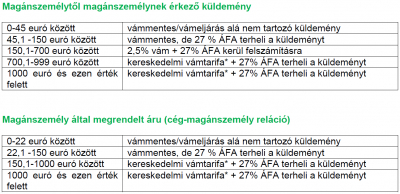
Ez a vámtarifákat mutatja, ez alapján vámolják vagy nem vámolják a csomagokat.
Részletesebb leírás: Rendelés külföldről, USA-ból, Kínából, ebay-ről (VÁM & ÁFA terhek)Szükséges "iratok":
Az alábbi igazolásokat kell egy email-ben elküldeni, melynek tárgya a Csomagszámunk, ha már
megkaptuk az ajánlott levelet akkor a levélben található Iktatószámlegyen, címzettje pedig a postaimport@posta.hu legyen.-paypal igazolás (pdf , print screen,)
-email visszaigazolás a webshoptól / eladótól
-elektronikus számla (ha van)A fenti dokumentumokat szerintem a legjobb PDF-é alakítani és úgy elküldeni.
A vámkezelés után, tehát miután beküldtük a dokumentumokat, azokat feldolgozták,Vámkezelésre vár / Waiting customs -->
Betárolás a Postaimport raktárba / Storage for customs procedure --->
Adatbekérés a vámkezeléshez a címzettől / Addressee contacted--->
Megküldött dokumentumok feldolgozása / Processing customs documents---->
Elektronikus vámkezelési dokumentum kész / Electronic customs declaration ready---->
Vámhatározat kiadva / Issue of customs decision ----->
a Kézbesítőnek kell fizetnünk a kiszállításkor, a vám/áfa mellé felszámolnak kezelési költséget is, ez 1-1.500 forint között szokott lenni.
Példa: Egy átszámolva 20.000-os tétel esetén ez így néz ki.
20000 x 0,27 = 5.400 Ft + kezelési költség... ~6.500-6.900 Ft.Ha EU-n kívül rendelsz, mindig kalkuláld bele vám/áfá-t!
Az EU-n belülről érkezőcsomagok esetén NINCS vám és áfa kötelezettség!
Mini szótár:
Tracking number: ragszám / nyomkövetési/ csomagszám - ezzel tudod követni a csomag állapotát
Shipping: szállítás
Shipping method: szállítási mód
"INFORMATION RECEIVED (This is not an acknowledgment of the physical receipt of the stated Registered
Article)": a csomagszám lett csak kikérve, fizikailag nincs még a postán a csomag,
Item accepted: küldemény felvéve
Item sent abroad: célországba elküldve
Dispatched to overseas: célországba elküldve
Arrived in the destination country: célországba megérkezett
Item presented to customs: küldemény vám elé állítva
Inbound item customs procedure: küldemény vámkezelve
Delivery registered: kézbesítés regisztrálva
Complaint: panasz
Dispute: vita
Claim: követelés
Order: rendelés
Cancel order: rendelés törléseKészítették: szilicium97, LámaZ, CineDOG1, Outlander.
[ Szerkesztve ]
Work until You no longer have to Introduce Yourself.
-

Outlander
addikt
Külföldi rendelések: boltok, fizetés, postázás topik
Ebben a témában lehet információkat cserélni különböző külföldi, főként kínai és amerikai rendelésekkel,
boltokkal kapcsolatban. Jelen írás célja egy összefoglaló, melyben próbálok minden hasznos tudnivalót
leírni. Célom egy mini szótár létrehozása is, ami segít az angolul nem tudó fórumozóknak.
Boltok:
Sokféle bolt létezik, van megbízható, nem annyira megbízható és eleve kerülendő bolt is.
A megbízhatóak például: minideal, antelife, geekbuying,, tinydeal, banggood, focalprice, buysku,
everbuying, ahappydeal, dx, etotalk,, buyincoins, ttmalls, vopmart, spemall, tmart, lightinthebox,
coolicool, 1949deal, malleshop, pontosak, aránylag az árak is jók.
Kevésbé megbízható például a Pandawill és a Tmallbox. Sokat kamuznak, hitegetnek, de vannak jó
tapasztalatok is.
Kerülendő bolt például a DealExtreme. Régebben a legmegbízhatóbb bolt volt, mostanra lassú lett, sok vele a
rossz tapasztalat.
Az Ebay és az Aliexpress a legnagyobb üzletek. Az Ebay-t nem sok embernek kell bemutatni, és külön topic is
van hozzá, viszont az Aliexpress-ről érdemes tudni pár dolgot.
Az Aliexpress ma már a világ legnagyobb webáruháza. Több ezer kereskedő árul ott, hasonló az Ebay-hez.
Csak olyan kereskedőtől érdemes vásárolni, akinek kiváló vevői minősítése van.
Az Aliexpressnél egyébként már nem lehet PayPallal fizetni (Moneybookers-szel igen), de itt isműködik a garancia, hogy amennyiben nem kaptad kézhez a terméket, vagy mást küldtek, mint amit
megrendeltél, a pénzt visszafizetik.(erre viszont nem a szokásos 45 nap áll rendelkezésre, hanem jóval
több és ezt előszeretettel ki is tolják a végsőkig az eladók)
Ha az EU-n belülről szeretnél rendelni elektronikai kütyüket, főleg memóriakártyákat, többünk tapasztalata
szerint is remek webáruház a MyMemory, bár kis értékű árukat sima levélben küldik, nem ajánlva, így ha
elveszik, akkor a postán nem lehet reklamálni, de annál a kevés ilyen esetnél, amelyről tudok, a cég újból
postázta az árut.
A megrendeléseink során olvassunk el mindent, lehetséges, hogy a bolt plusz költséget számol fel, vagy van
valami buktató a garanciás ügyintézésben.
Fizetés:
Az egyik legelterjedtebb fizetési mód a PayPal
Lehet hozzácsatolt bankkártyával, vagy feltöltött virtuális számlával fizetni. Biztonságos, gyors,egyszerű, ugyanakkor ha valami probléma lenne, például nem jelentkezik az eladó, vagy hibás az áru, akkor a
PayPal megvéd a fizetéstől számított 45. napig.
Amennyiben probléma lépne fel, nem az, nem úgy,sérült, vagy egyáltalán nem is jött meg a csomag, akkor a 42
-45. nap körül, a PayPal-en keresztül tudjuk megvitatni azt ügyet.
Ezt a "Resolution Center"-ben tehetjük meg. Kiválasztjuk a megfelelő tranzakciót, és nyitunk egy
"Dispute"-ot. Az eladó és vevő itt tud "disputálni", vitatkozni egymással. Amennyiben nem
sikerül felvenni a kapcsolatot, vagy nem válaszol a másik fél, esetleg egyáltalán nem tudunk megegyezni,
úgy "Claim"-é tudjuk változtatni az ügyet. Itt 10 nap áll rendelkezésre az ügy megoldására, ha nem
jelentkezik az eladó, úgy automatikusan zárul a követelés és dönt a PayPal. Ha megoldódik az ügy, bármikor
bezárhatjuk a Claim-met.
A sima banki átutalás és kártyás fizetés nem ajánlott, mert nincs semmi védelem, és még el is lophatják
az adatainkat!
Szállítás:
A megrendelt csomagokat a legtöbb esetben légi postával (Par Avion) szállítják. Ez megbízható, de sajnos
aránylag lassú, sima posta esetén. Lehetőség van egyes boltokban futárral vagy EMS-sel való kézbesítést is
kérni, de az jóval drágább. Ajánlott csomagszámmal rendelni, így kisebb a kockázat esélye, hogy elvész, és
még izgulnunk sem kell, hogy hol jár, mert nagyjából meg lehet mondani a helyzetét.
Részletesebb leírás erre: Rendelés külföldről, USA-ból, Kínából, ebay-ről (szállítási módokSzállítási idők:
Természetesen az Ünnepnapok könnyen befolyásolhatják negatív irányba.-sima posta: 7-60 nap
-futár, gyorsposta: 3-25 napSima postai szállítási módok:
Singapore Post: (SG végződésű)
HongKong Post: (HK végződésű)
China Post: (CN végződésű)
Sweden Post: (SE végződésű)
Swiss Post: (CH végződésű)
Deutsche Post: (DE végződésű)
Magyar Posta: (HU végződésű)Gyorspostai illetve futárcégek:
Csomagkövetős oldalak:
A fent említett cégek oldalain a csomagszámot beírva lehet nyomonkövetni a küldeményeket. Ugyanakkor
léteznek univerzális követő oldalak is. (SG Post esetében néha jó az
Ezyparcels is.)
Online, böngészőből elérhetőek:
Windows és android alá telepíthető:
Továbbá van olyan oldal is, ahol a csomagok Kínán belüli mozgását tudjuk nyomonkövetni:
Vám:
Mint azt tudjuk, az EU-n kívülről érkező csomagok/termékek után Vámot és/vagy Áfát (is) kell fizetni.
Ha a nyomonkövetés azt írja, hogy "Vámkezelésre vár / Waiting customs clearance vagy Postai vámkezelésalatt / Under postal customs procedure, akkor fizetnünk kell.
Ha a Vám elé állítva után azt látjuk, hogy a "Bejövő küldemény vámkezelve", akkor nincs semmi
további fizetni valónk, örülhetünk.
Amennyiben a nyomonkövetés alapján fizetnünk kell, jobb elküldeni előre az iratokat, mert egyébként az ajánlott levél amit VÁM-tól kapunk, 2-3 munkanap is lehet mire kézbesítik a számunkra és igazából nélkülözhetetlen adat nincs benne.Tehát ha vámolják a csomagunkat, akkor igazolásokat kell benyújtani a Postának, ez alapján fognak
intézkedni. Először lássunk egy táblázatot:
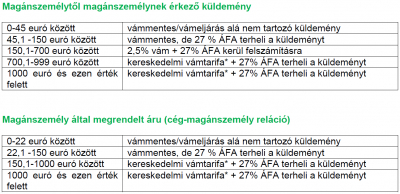
Ez a vámtarifákat mutatja, ez alapján vámolják vagy nem vámolják a csomagokat.
Részletesebb leírás erre: Rendelés külföldről, USA-ból, Kínából, ebay-ről (VÁM & ÁFA terhek)Szükséges "iratok":
Az alábbi igazolásokat kell egy email-ben elküldeni, melynek tárgya a Csomagszámunk, ha már
megkaptuk az ajánlott levelet akkor a levélben található Iktatószámlegyen, címzettje pedig a
postaimport@posta.hu
-paypal igazolás (pdf , print screen,)
-email visszaigazolás a webshoptól / eladótól
-elektronikus számla (ha van)A fenti dokumentumokat szerintem a legjobb PDF-é alakítani és úgy elküldeni.
A vámkezelés után, tehát miután beküldtük a dokumentumokat, azokat feldolgozták,Vámkezelésre vár / Waiting customs -->
Betárolás a Postaimport raktárba / Storage for customs procedure --->
Adatbekérés a vámkezeléshez a címzettől / Addressee contacted--->
Megküldött dokumentumok feldolgozása / Processing customs documents---->
Elektronikus vámkezelési dokumentum kész / Electronic customs declaration ready---->
Vámhatározat kiadva / Issue of customs decision ----->a Kézbesítőnek kell fizetnünk a kiszállításkor, a vám/áfa mellé felszámolnak kezelési költséget is, ez 1-1.500 forint között szokott lenni.
Példa: Egy átszámolva 20.000-os tétel esetén ez így néz ki.
20000 x 0,27 = 5.400 Ft + kezelési költség... ~6.500 Ft.Ha EU-n kívül rendelsz, mindig kalkuláld bele vám/áfá-t!
csomagok esetén NINCS vám és áfa kötelezettség!
Mini szótár:
Tracking number: ragszám / nyomkövetési/ csomagszám - ezzel tudod követni a csomag állapotát
Shipping: szállítás
Shipping method: szállítási mód
"INFORMATION RECEIVED (This is not an acknowledgment of the physical receipt of the stated RegisteredArticle)": a csomagszám lett csak kikérve, fizikailag nincs még a postán a csomag,
Item accepted: küldemény felvéve
Item sent abroad: célországba elküldve
Dispatched to overseas: célországba elküldve
Arrived in the destination country: célországba megérkezett
Item presented to customs: küldemény vám elé állítva
Inbound item customs procedure: küldemény vámkezelve
Delivery registered: kézbesítés regisztrálva
Complaint: panasz
Dispute: vita
Claim: követelés
Order: rendelés
Cancel order: rendelés törléseKészítették: szilicium97, LámaZ, CineDOG1, Outlander.
[ Szerkesztve ]
Work until You no longer have to Introduce Yourself.
-

Outlander
addikt
Külföldi rendelések: boltok, fizetés, postázás topik
Ebben a témában lehet információkat cserélni különböző külföldi, főként kínai és amerikai rendelésekkel, boltokkal kapcsolatban. Jelen írás célja egy összefoglaló, melyben próbálok minden hasznos tudnivalót leírni. Célom egy mini szótár létrehozása is, ami segít az angolul nem tudó fórumozóknak.
Boltok:
Sokféle bolt létezik, van megbízható, nem annyira megbízható és eleve kerülendő bolt is.
A megbízhatóak például: minideal, antelife, geekbuying,, tinydeal, banggood, focalprice, buysku, everbuying, ahappydeal, dx, etotalk,, buyincoins, ttmalls, vopmart, spemall, tmart, lightinthebox, coolicool, 1949deal, malleshop, pontosak, aránylag az árak is jók.
Kevésbé megbízható például a Pandawill és a Tmallbox. Sokat kamuznak, hitegetnek, de vannak jó tapasztalatok is.
Kerülendő bolt például a DealExtreme. Régebben a legmegbízhatóbb bolt volt, mostanra lassú lett, sok vele a rossz tapasztalat.
Az Ebay és az Aliexpress a legnagyobb üzletek. Az Ebay-t nem sok embernek kell bemutatni, és külön topic is van hozzá, viszont az Aliexpress-ről érdemes tudni pár dolgot.
Az Aliexpress ma már a világ legnagyobb webáruháza. Több ezer kereskedő árul ott, hasonló az Ebay-hez.
Csak olyan kereskedőtől érdemes vásárolni, akinek kiváló vevői minősítése van.
Az Aliexpressnél egyébként már nem lehet PayPallal fizetni (Moneybookers-szel igen), de itt is működik a garancia, hogy amennyiben nem kaptad kézhez a terméket, vagy mást küldtek, mint amit megrendeltél, a pénzt visszafizetik.(erre viszont nem a szokásos 45 nap áll rendelkezésre, hanem jóval több és ezt előszeretettel ki is tolják a végsőkig az eladók)Ha az EU-n belülről szeretnél rendelni elektronikai kütyüket, főleg memóriakártyákat, többünk tapasztalata szerint is remek webáruház a MyMemory, bár kis értékű árukat sima levélben küldik, nem ajánlva, így ha elveszik, akkor a postán nem lehet reklamálni, de annál a kevés ilyen esetnél, amelyről tudok, a cég újból postázta az árut.
A megrendeléseink során olvassunk el mindent, lehetséges, hogy a bolt plusz költséget számol fel, vagy van valami buktató a garanciás ügyintézésben.
Fizetés:
Az egyik legelterjedtebb fizetési mód a PayPal
Lehet hozzácsatolt bankkártyával, vagy feltöltött virtuális számlával fizetni. Biztonságos, gyors, egyszerű, ugyanakkor ha valami probléma lenne, például nem jelentkezik az eladó, vagy hibás az áru, akkor a PayPal megvéd a fizetéstől számított 45. napig.Amennyiben probléma lépne fel, eltűnt, nem az, nem úgy, vagy egyáltalán nem is jött meg a csomag, akkor 42-45. nap körül, a PayPal-en keresztül tudjuk megvitatni azt ügyet.
Ezt a "Resolution Center"-ben tehetjük meg. Kiválasztjuk a megfelelő tranzakciót, és nyitunk egy "Dispute"-ot. Az eladó és vevő itt tud "disputálni", vitatkozni egymással. Amennyiben nem sikerül felvenni a kapcsolatot, vagy nem válaszol a másik fél, esetleg egyáltalán nem tudunk megegyezni, úgy "Claim"-é tudjuk változtatni az ügyet. Itt 10 nap áll rendelkezésre az ügy megoldására, ha nem jelentkezik az eladó, úgy automatikusan zárul a követelés és dönt a PayPal. Ha megoldódik az ügy, bármikor bezárhatjuk a claim-met.
A sima banki átutalás és kártyás fizetés nem ajánlott, mert nincs semmi védelem, és még el is lophatják az adatainkat!
Szállítás:
A megrendelt csomagokat a legtöbb esetben légi postával (Par Avion) szállítják. Ez megbízható, de sajnos aránylag lassú, sima posta esetén. Lehetőség van egyes boltokban futárral vagy EMS-sel való kézbesítést is kérni, de az jóval drágább. Ajánlott csomagszámmal rendelni, így kisebb a kockázat esélye, hogy elvész, és még izgulnunk sem kell, hogy hol jár, mert nagyjából meg lehet mondani a helyzetét.
Részletesebb leírás erre: Rendelés külföldről, USA-ból, Kínából, ebay-ről (szállítási módok & idő)Szállítási idők:
Természetesen az Ünnepnapok könnyen befolyásolhatják negatív irányba.-sima posta: 7-60 nap
-futár, gyorsposta: 3-25 napSima postai szállítási módok:
Singapore Post: (SG végződésű)
HongKong Post: (HK végződésű)
China Post: (CN végződésű)
Sweden Post: (SE végződésű)
Swiss Post: (CH végződésű)
Deutsche Post: (DE végződésű)
Magyar Posta: (HU végződésű)Gyorspostai illetve futárcégek:
Csomagkövetős oldalak:
A fent említett cégek oldalain a csomagszámot beírva lehet nyomonkövetni a küldeményeket. Ugyanakkor léteznek univerzális követő oldalak is. (SG Post esetében néha jó az Ezyparcels is.)
Online, böngészőből elérhetőek:
Windows és android alá telepíthető:
Továbbá van olyan oldal is, ahol a csomagok Kínán belüli mozgását tudjuk nyomonkövetni:
[4px]
[Ezyparcel]Vám:
Mint azt tudjuk, az EU-n kívülről érkező csomagok/termékek után Vámot és/vagy Áfát (is) kell fizetni.
Ha a nyomonkövetés azt írja, hogy "Vámkezelésre vár / Waiting customs clearance vagy Postai vámkezelés alatt / Under postal customs procedure, akkor fizetnünk kell.Ha a Vám elé állítva[/] után azt látjuk, hogy a (I)"Bejövő küldemény vámkezelve"(/I), akkor nincs semmi díj, örülhetünk. Amennyiben a nyomonkövetés alapján fizetnünk kell, jobb elküldeni előre az iratokat, így nyerni lehet 1-2 napot, mert egyébként az ajánlott levél amit VÁM-tó kapunk, akár több napba is beletelik mire kézbesítik számunkra és igazából nélkülözhetetlen adat nincs benne.
Tehát ha vámolják a csomagunkat, akkor igazolásokat kell benyújtani a Postának, ez alapján fognak intézkedni. Először lássunk egy táblázatot:
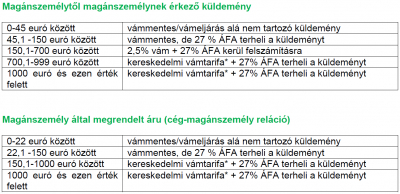
Ez a vámtarifákat mutatja, ez alapján vámolják vagy nem vámolják a csomagokat.
Részletesebb leírás erre: Rendelés külföldről, USA-ból, Kínából, ebay-ről (VÁM & ÁFA terhek)(I)Szükséges "iratok"
 /I)
/I)Az alábbi igazolásokat kell egy email-ben elküldeni, melynek tárgya a (I)Csomagszámunk(/I), ha már megkaptuk az ajánlott levelet akkor a levélben található (I)Iktatószám(/I) legyen, címzettje pedig a postaimport@posta.hu
-paypal igazolás (pdf , print screen,)
-email visszaigazolás a webshoptól / eladótól
-elektronikus számla (ha van)A fenti dokumentumokat szerintem a legjobb PDF dokumentummá alakítani és úgy elküldeni.
A vámkezelés után, tehát miután beküldtük a dokumentumokat, azokat feldolgozták,Vámkezelésre vár / Waiting customs -->
Betárolás a Postaimport raktárba / Storage for customs procedure --->
Adatbekérés a vámkezeléshez a címzettől / Addressee contacted--->
Megküldött dokumentumok feldolgozása / Processing customs documents---->
Elektronikus vámkezelési dokumentum kész / Electronic customs declaration ready---->
Vámhatározat kiadva / Issue of customs decision ----->a Kézbesítőnek kell fizetnünk kiszállításkor, a vám/áfa mellé felszámolnak kezelési költséget is, ez 1-1.500 forint között szokott lenni.
Példa: Egy átszámolva 20.000-os tétel esetén ez így néz ki.
20000 x 0,27 = 5.400 Ft + kezelési költség... ~6.500 Ft.Ha EU-n kívül rendelsz, mindig kalkuláld bele vám/áfá-t!
Az EU-n belülről érkező csomagok esetén NINCS vám és áfa kötelezettség!
Mini szótár:
Tracking number: ragszám / nyomkövetési/ csomagszám - ezzel tudod követni a csomag állapotát
Shipping: szállítás
Shipping method: szállítási mód
'INFORMATION RECEIVED (This is not an acknowledgment of the physical receipt of the stated Registered Article)": a csomagszám lett csak kikérve, fizikailag nincs még a postán a csomag,
Item accepted: küldemény felvéve
Item sent abroad: célországba elküldve
Dispatched to overseas: célországba elküldve
Arrived in the destination country: célországba megérkezett
Item presented to customs: küldemény vám elé állítva
Inbound item customs procedure: küldemény vámkezelve
Delivery registered: kézbesítés regisztrálva
Complaint: panasz
Dispute: vita
Claim: követelés
Order: rendelés
Cancel order: rendelés törléseKészítették: szilicium97, LámaZ, CineDOG1, Outlander.
[ Szerkesztve ]
Work until You no longer have to Introduce Yourself.
-

xxSanchez
őstag
-
[ Szerkesztve ]
Heyho.
-

bul07
nagyúr
fgydfg
( ͡° ͜ʖ ͡°) Samsung Galaxy A52S / Samsung UE48H6400 / Touran 1.9PDTDI 90LE (2005)(BRU) ( ͡° ͜ʖ ͡°) ---->"A nők pedig olyanok, mint a parkolóhelyek. A jobbak mind foglaltak, a maradék meg vagy rokkant, vagy fizetős..." - By:elfelejtette
-

Sk8erPeter
nagyúr
félkövér
dőlt
aláhúzottáthúzott
off topic
link szövege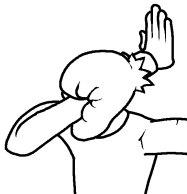
Programkód
Monospace
KonvertálatlanBalra zárt
Jobbra zárt
Középre zárt
Sorkizárt
Smiley-lista (Prohardver):











![;]](//cdn.rios.hu/dl/s/v1.gif)










===================================================
KÓDDAL UGYANEZ:[B]félkövér[/B]
[I]dőlt[/I]
[U]aláhúzott[/U]
[S]áthúzott[/S]
[OFF]off topic[/OFF]
[L:http://example.com]link szövege[/L]
[IMG:/dl/upc/2013-11/28/52551_yfnypnaq5gfyusxx_facepalm_187x194.jpg]kép ide[/IMG]
[M](C)Programkód(/C)[/M]
[M]Monospace[/M]
(C)Konvertálatlan(/C)
[P:L]Balra zárt[/P]
[P:R]Jobbra zárt[/P]
[P:C]Középre zárt[/P]
[P:J]Sorkizárt[/P]
Smiley-lista (Prohardver):
:) :)) :D :DD :DDD :N :( :(( :((( :o :O ;] :P ;) :B :K :U :C :F :Y :R :WSk8erPeter
-

FZsolt15
aktív tag
.
[ Szerkesztve ]
-

xxSanchez
őstag
-
[ Szerkesztve ]
Heyho.
-

Deck
titán

[ Szerkesztve ]
PS5
-

xxSanchez
őstag
a
[ Szerkesztve ]
Heyho.
-

Deck
titán

[ Szerkesztve ]
PS5
-

Cadal
őstag
Diablo 3 topik
Eljött az a pillanat, amikor a Diablo III szerverei beélesítették magukat, hogy elszabadulhasson a pokol…
Visszatérhettek Tristram-ba, hogy felfedjétek a Fallen Star sötét titkát és hogy teljesítsétek a küldetést, Sancturary megmentését a démoni inváziótól!
Szerver státusz mindhárom régióra!
Szerdánként a hajnali és délelőtti órákban az EU szerveren általában karbantartás zajlik!
Ingyenesen kipróbálható Starter Edition info
Diablo III Game Guide avagy minden amit játékról tudni lehet.
A játékban választható karakterek:
Karakter és skill leírások:
FONTOS!!! Játék során a skilleket a menüben található ELECTIVE MODE-val tudod teljesen variálhatóvá tenni. Pl:[link]
Barbarian
Demon Hunter (PH!-s Demon Hunter klub)
Monk
Witch Doctor (PH!-s Witch Doctor klub)
WizardA játékosok karakterei megtekinthetőek a Diablo Armoryban. Használata nagyon egyszerű, a fenti linken a keresőbe beilleszted a megtekinteni kívánt játékos battle tagjét és keresés után be is dobja az adott profilt. A PH-s közösség játékosai alább megtalálhatóak a teljesség igénye nélkül.
A DiabloProgress.com oldalán szintén megtekinthetők a játékosok karakterei, csak ez sokkal részletesebb képet ad róluk. Ezen kívül különféle statisztikákat, rangsorokat készítenek a játékosokról felszerelési tárgyakról. Érdemes megismerkedni az oldallal.
Karakterek képességeit Te is össze tudod állítani a Skill Calculatorban!
Az utitársak, segítők leírásai: Followers
A kovács és az ékszerész leírása: Artisans
Gyakran ismételt kérdések és válaszok linkjei:
A Diablo története: [link]
Hivatalos gépigény: [link]
Nem támogatott videókártyák listája: [link]
Ha nem tudod megállapítani hogy milyen a VGA-d itt egy kis segítség:[link]
Amennyiben problémád van a játékkal vagy a telepítéssel, az alábbi cikkekben olvasható megoldások egyikét javasolt kipróbálni: 1; 2; 3; 4;
Authenticator:[leírás]; egy link gyűjtemény az authenticatorról a wowwikin, magáról az eszközről: [link] (élettartam 7 év)
Mobil alerts leírások (VladimirRtól): [link]
Letölthető kliens: [link]
Diablo III optimalizálása: [link]A játék működésével, mechanikájával kapcsolatos dolgok:
Nephalem Valor Buff; [link] kérdések és válaszok: [link]
Tapasztalati pontok hatósugara: [link]
Létezik egy a játék kinézetét módosító "darkosító" megoldás: http://darkd3.com/ (youtube)
Karakter összeállító, tervező a diablonut-tól A felszereléseket is rá tudod adni a karakterre a skilleken kívül.
Mit jelent a Global Play: angolul:[link] röviden magyarul:[link]
Távolságmérés avagy mi, merre, hány méter: [link] magyarul röviden: [link]
Titkos pálya információk: [link] ; [link]
Tutorial – Options menü: [link]
A tárgyakban található max statok táblázatosan: [link]
Max statos táblázat Mr.Csizmástól: [link]
Critical Hit Damage és Chance rövid leírás: [link]
Paragon rendszer: [link], nagyarul: [link]. Táblázatosan: [link]
Legendary és Set itemek összegyűjtve (vannak benne apró hibák).
A tárgyakon található elementális sebzés működése: [link]
The Infernal Machine: magyarul: [link].
Monster Power level: magyarul [link].Tárgyak kereskedelme AH/RMAH-n kívül:
loothunter.netKalkulatorok:
Egy nagyon jó DPS kalkulátor a theasiangamer amihez csak a karakterünk Diablo Armory-s linkjére van szükség.
d3up.com Szintén nagyon jó oldal, regisztráció szükséges.
http://d3rawr.com Használata: Profile Import->aktív buffok beállítása->calculate->Skill damage->breakpoints
CM/WW Wizard DPS SimulatorGem kalkulátor:
egy PH!-s (köszönet nightmare13nak hogy rendelkezésünkre bocsátotta)
The Ultimate Gem Cost Calculator ez a kalkulátor az árat is kiszámolja ha beírod az aktuális gem és a további hozzávalók vételárát.Javítások patchek:
1.0.4 2012-08-22
1.0.5 (2012.10.17) Sok újdonság érkezett, föbb dolgok: The Infernal Machine és a Monster Power. magyarul: [link]
Hotfixes - October
1.0.5a
1.0.7 Patch(2013.feb.13): eredeti, magyar
1.0.7a Patch (2013.marc.13) eredeti
1.0.8 (2013-05-08) eredeti, magyar
1.0.8a (2013-05-15) eredeti, magyarAz Aukciós Házról:
A játékban lehetőségünk van a kalandozásaink során talált használati és egyéb tárgyakat, eszközöket eladni illetve azokat megvenni. Erre kétféle megoldás létezik. Az egyik ha a sima „gold” alapú Aukciós Ház (Auction House röviden AH) illetve a másik a Valós Pénz alapú Aukciós Ház (Real Money Auction House röviden RMAH). Az aukciós házról hivatalosan az alábbi linken tudtok tájékozódni: [link] röviden magyarul:[link]Aukciós ház How To (angol nyelvű): [link] magyarul: [link] (és még pár korábbi leírás a teljesség igénye nélkül [link])
Sokak fantáziáját megmozgatja az RMAH-n alapuló pénzszerzési lehetőség. Miszerint a játékban talált értékes dolgokat valós pénzért eladják és ebből bevételre tesznek szert. Hogy mennyit kell a Blizzard-nak és a PayPal-nak fizetni azt egy fórumtárs röviden összeállította: [link]
Persze nem kötelező PayPalra kérni az összeget, maradhat a battle.net balance számlánkon is. Így később ebből a pénzből vásárolhatunk a RMAH-ból illetve digitális tartalmakat a Blizzard-tól (kiegeket, stb..).A témával foglalkozó oldalak:
Magyar nyelvűek:
diablohungary.hu
diablo3.hu
dia3lo.hu
Angol nyelvű oldalak:
http://www.diablofans.com
http://diablo.incgamers.com/
Diablo III wiki
diablo3.diablowiki.netA Prohardveres játékosok listája:
abéla - CorteXt#2600
Alabian - Alabian #1899
angelside77 - Mezoltan77#1985
annonmi - NMI#2665
asound - kutga#2141
axel797 - technic79#2182
Balazs_ - Baleezus#2124
berojocy - bero#2531
biggamer - biggamerHUN#2736
Bird - horvathszabi#2762
Blizz - Nygain#2724
BorkL - BorkLaser#1677
Candy - candy#2995
CarajoEsp - CarajoEsp#1838
catroot - ketroot#2153
-conrad- - Conrad#2992
core2 - core2#2897
corvette - Hiroz#2501
CoyoteStarrk - CoyoteStarrk#2870
cowboy_bebop - markastor#2679
cr33p - h34dkr33pz#1557
Dan-szan - Sathon#2241
davidsz - Davidsz#2990
DeckardCain - Tomiie#2351
Diablo18 - Diablo20#2554
dilipok - dilipok#1621
Doom83 - SALBA#2601
Dreimus - Dreimus#2674
Eprom - SaN#2200
errorcode06 - Chilleffect#2808
Finwe - Finwe#2825
frenkdrebin - frenkdrebin#2705
F-ECT$ - fects#2557
Gibkey - Gibkey#2592
Giinos - DomeZs#2972
granini - Sunra#2349
gyga - Felkelo#1217
gyuromoj - gyuromoj1988#1370
HolloW - Inarius#1647
Huma - Mardok#1180
HZoli87 - HZoli87#2966
IcsiGin - Icsigin#2161
Isual - Isual#1946
Jazz - JazZy#2550
jjc - jelfisz#2677
Joker94 - JOKER94Hun#2355
JSaN - JSaN#2520
Kashim - kKNd#2600
Kasya - KasyaDMHH#2761
Keksz03 - Keksz03#2262
kexksz - k4csa#1888
Kicsimix - NAMI#2906
lakisoft - Impless#2357
Lézerparaszt - Hypperkarma#2958
Madn!ght - madnight#2761
mammutka - Mammutka#2227
Matyó83 - Matyo1983#2640
McKnight - McKnight#2307
medvezsolt - MaC#2406
mikromanus - Mikroman#2277
Mr.Csizmás - fritzkandur#2997
MrCsiT - Trier#2235
Mukorka - Mukor#2214
m4rk_ - m4rk#2523
modern - easylite#2260
nepszter1 - nepszter#2605
Nesti - NestiHUN#2598
nightmare13 - GraveHUNter#1971
nkAAA - nkAAA#2593
Nordic - Nordic#2851
n_gy_k - nturbusiness#2180
omikron23 - Omikron#2624
ooooobi - ooooobi#1695
oxox - oxox#1525
Peat - SzPeat#2491
phanzetomox - Phanzetomox#2999
Pocok9b - FTpocok#2867
Poctar - Poctar#2629
Pompi - Pompi#2178
ProEvoFan - ProEvoFan#2748
pzske - pzs#1217
renard - HookedOnTrai#2762
Ripper03 - B3ndeguz#2417
RI/OS - rkydderf#2919
rol33 - r0l33#2396
Rossi - Rossi#2988
VladimirR (rt06) - cyla#2786
Scholes9 - Scholes#2294
sittes79 - Baluka79#2199
Sirandrish - Andrish#2666
skater86 - sk8er#1777
Sonja - Csokis#2344
SQX_Barto - bARTO#2309 (us)
Stan648 - hans88HUN#1717
Szuperboci - West#2963
Szvanika - Szvaniika#2777
Tatyla - Tatyla#2431
Togyo25 - Pitty80#2311
TROG AIR - SHOWSAW#2104
Tbs82 - Endimion#2236
Tomics - Tomics#2206
Tom5 - Toma#2947
toM517 - toivi#2633
ttt1 - Wizmaster#2152
XenHai - XenHai#2842
X Factor - XFactor#2906
x6radio - JEGX44#2349
Vistaboy - Vistaboy#1222
Wayne - Wayne#2148
whitezo88 - Zoley#2316
Zan - Dreamer#2575
Zeratul - RatkillerY8#2584
-Zeratul- - zerom#1256
zoty0 - zoty#2774Ha szeretnél felkerülni a listára vagy arról lekerülni küldj egy privit Cadalnak. A lista kb 2 hetente frissül.
A topikban várhatóan rengeteg rövidítés fog megjelenni a játékkal kapcsolatosan. Lentebb ezek gyűjteménye található:
Act (a játék fejezete, pl. 1,2,3,4)
Affix (utótag, tárgyaknál használatos kifejezés pl. mammoth-életerőt ad)
AH - Auction House - aukciós ház. a Diablo 3-on belüli tárgyakat lehet adni - venni.
alvl – area level
AoE – Area of Effect – (terültre ható varázslat)
APS (Attack per secundum, vagyis támadás per másodperc)
Barb (Barbár)
bugged item – olyan tárgy, amely meg nem engedett tulajdonságokkal rendelkezik cast speed vagy gyakran csak fast cast – adott idő alatti varázslás sebesség
bis - best in slot - az adott bővítőhelyre a leginkább megfelelő item
caster – varázslat használó karakter
CE / collectors – Collectors Edition
chc - crit hit chance - esély a kritikus találatra
chd - crit hit damage - kritikus találat esetén a sebzés növekedést eredményez
clvl (character level) – karakter szintje
Cooldown, CD ( egy képességet milyen időközönként lehet használni)
co-op – cooperative game (többjátékos)
CP – checkpoint (ellenőrző pont)
cr, cres (cold resistance) – ellenállás hideggel szemben
Crafting (Tárgykészítés)
Crit rating, Crit (olyan érték mely megnöveli annak az esélyét, hogy egy képesség többszörösét sebezze a D3-ban, jelenleg fizikai képességeknél 150%, varázslatoknál 200%)
Cube ( anno a Horadric Cube, most a Nephalem Cube rövidítése)
def (defense) – védőérték
dex, dext, - dexterity - ügyesség. DH.-nál és MONK- nál van jelentősége növeli a sebzést
DH (Demon Hunter)
dia – Diablo
dirty – a tárgy foglalataiban haszontalan/oda nem illő ékkövek vannak
dmg – damage (sebzés)
DOT – damage over time / idő alatt elszenvedett sebzés
DPS (sebzés per másodperc)
dr (damage reduction) – sebzéscsökkentés
Drop – szintén a zsákmány, szó szerint elejtett holmi
Durability ( A tárgyak tartósságát jelző érték, ha elfogy a tárgy használhatatlanná válik)
ed (enhanced damage) – nagyobb sebzés
ed (enhanced defense) – nagyobb védelem
eg (extra gold) – több arany
Experience, EXP,XP (tapasztalati pont, adott érték után szintet lép a karakter)
FPS – frame per sec – (képkocka per másodperc)
fr, fres (fire resistance) – ellenállás tűzzel szemben
ftj – failed to join
g – gold (arany)
gear – felszerelés
gf (gold find) – arany gyűjtése
gosu – valami különösen egyedi/ritka vagy tökéleteshez közeli cucc megnevezése
HC – Hardcore
Health Globe, Globe ( Az új gyógyító mechanizmus életerőt töltő gömbjei)
HP (Életerőpont)
ias (increased attack speed) – gyorsabb támadás
ilvl – (tárgy szint)
imba – imbalanced rövidítése, a kiegyensúlyozatlanul erős kasztokra szokás mondani, magyarul „tápos”
int - Intelligencia. A Wizardnál és a WD-nél van jelentősége növeli a sebzést.
itd (ignore target’s defense) – kiiktatja az ellenség védelmét
Item (tárgy)
kiting / kite / bossok, mobok, húzogatása, pozícionálása, támadási képességein kívül tartása, mozgatása.
kb (knockback) – az ellenség eltaszítása
leecher – olyan játékos, aki tétlenül áll és gyűjti a tapasztalati pontokat
Level, Lvl, ( a karater szintje)
loh - life on hit - találat esetén életet lopsz
Loot – zsákmány /amit a szörnyek dobálnak/
lr, lres (lightning resistance) – ellenállás villámmal szemben
melee – közelharcos karakter
MF – magic find (%-s érték, varázserejű tárgyak megtalálására.)
mlvl (monster level) – szörny szintje
mod – moderátor
Multiplayer/MP (többjátékos üzemmód)
nerf/nerfelés – a feljebb említett túl erőben lévő kaszt kiegyensúlyozása annak
NV - Nephalem Valor lásd a gyakran ismételt kérdések közti linken (fent).
gyengítésével
nm (nightmare) – a Diablo második nehézségi fokozata
OMG – Oh my God! – heves reakció, lehet meglepetés vagy ellenszenv is
poti – potion
pr, pres (poison resistance) – méreggel szembeni ellenállás
Prefix (előtag, tárgyaknál használatos kifejezés pl. crismon tűzsebzést ad)
psn (poison) – méreg
PvE – Player versus Environment, megyegyezik a PvM-el
PvM, más játékoknál PvE (A játékos a szörnyek ellen harcol és nem játékostársai ellen)
PvP (Player vs. Player, vagyis játékosok játékosok elleni küzdelmét jelenti)
ranged – távolsági karakter
res. resi (resistance) – ellenállás
RMAH - Real Money Auction House - Valós pénz alapú aukciós ház. a Diablo 3-on belüli tárgyakat lehet adni - venni valós pénzért.
run – “futás” – egy adott helyen történő gyors öldöklés
rush – húzás, amikor egy magasabb szintű karakter rövid idő alatt megcsinálja az alacsonyabb szintű karakter küldetéseit
silence – némítás, az ilyen hatás alatt álló mágiahasználó nem tud varázsolni
Single Player, SP (egyjátékos üzemmód)
Skill (Aktív képesség)
str - strength - erő. A barbárnál van jelentősége növeli a sebzést.
tele – teleport
tier – szint, általában a skillek szintjére használjuk
vit, vita - vitality vitalitás. Az életerő (HP) mennyiségét növeli.
Waypoint, WP – (A Diablo 2-ből is térkapu rendszerek, melyek fontosabb helyszíneknél lesznek találhatóak, és ritkábbak lesznek, mint a D2-ben.)
WD – witch doctor
ww – whirlwind (forgószél – képesség)
xbow (crossbow) – számszeríjRövidítések forrása: [link]
Tilos béta vagy bármilyen kulcs eladását itt hirdetni!
Eredeti szöveg:
Megnyitom ezt a topicot mert hamarosan közeleg a Diablo3-kiadásának napja.Ki mit tud rola (megjelenés,uj dolgok)?Én azt hallottam hogy olyan lesz mint a WOW
hogy csak neten lehet vele játszani pénzért.Azért ez elég nagy kicseszés lenne nem?Mert nekem a dio2 a mai napig az egyik legkedelteb játékom.Ugy tudom 2 uj faj is lesz belőle de a nevüket nem tudom.<span class="uff">Ha felesleges ez a topic mert még nem jelent meg a game akkor kérem zárni és ha majd megjelenik kinyitni és elnézést mindenkitől elnézést mindenkitől.Utolsó módosítás :
Cadal
(őstag)
============== Előzmények: [link] ==============
-

szp1
addikt
x
[ Szerkesztve ]
Az erőszak a gyengék végső menedéke. (Isaac Asimov : Alapítvány), "Az ember okos, de nagy tömegben buta és hisztérikus állattá válik. ( MiB, K ügynök )
-

Deck
titán




A Sony idei zászlóshajója az Xperia Z a 2013-as CES (Consumer Electronics Association) kiállításon került bejelentésre 2013 január elején. Három színben kapható: fekete, fehér és sötét lila. Itthon február vége óta megvásárolható a készülék, most már mindhárom nagy szolgáltatónál is.
Jelenlegi legfrissebb szoftver: Android 4.3 (Jelly Bean) (build: 10.4.B.0.569)

Általános:
Technológia GSM/UMTS/LTE
Méret 139 x 71 x 7,9 milliméter
Tömeg 146 gramm
Szabvány IP57 (1 méterig és 30 percig vízálló)
SIM-foglalat microSIMKijelző:
Kijelző 5 hüvelyk (TFT) OptiContrast-os,
Előlap: Dragontrail
Hátlap: Gorilla Glass2
Kijelző felbontása 1080 x 1920 pixel (441 ppi)
Színárnyalatok száma 16 millióHardver:
SoC típusa Qualcomm Snapdragon S4 PRO (MDM9215M)
Processzor: 1,5 GHz-es, négymagos Krait (28nm, ARMv7,)
Grafikus chip Adreno 320
RAM mérete 2 GB RAM
Belső tárhely 16 GB
Memória bővíthetősége 64GB microSDXC
Fő kamera 13,1 megapixeles Exmor-RS, autófókuszos, LED-es villanó
Másodlagos kamera 2,2 megapixeles Exmor-R
Videófelvétel 1080p (30 fps)
Akkumulátor 2330 mAh-s lítium-ion
Fülhallgató kimenet: 3.5 mm jack
GiroszenzorAdatátvitel:
Frekvenciasávok GSM 850/900/1800/1900
UMTS 850/900/1700/1900/2100
LTE 800/850/900/1800/2100/2600 MHz
GPRS / EDGE van / van
UMTS / HSDPA / HSUPA / LTE van / 42,2 Mbps / 5,76 Mbps / 100 Mbps
Wifi: 802.11 b/g/n, DLNA, WiFi hotspot, WiFi Direct
Bluetooth: 4.0 (A2DP)
USB: microUSB 2.0
RSS van
GPS van
NFC vanMinden részletre kitérő, bővebb teszt

A dobozban megtalálható egy EP 880-as típusú töltőfej, egy adatkábel, valamint egy MH-EX300AP típusú "agybadugós" fülhallgató. A mi régiónkban a cikkben említett DK26 típusú dokkoló valamint memóriakártya nem jár a készülékhez.

Szoftver frissítéshez 3 programot használhatunk:
Sony PC Companion
Sony Update Service
FlashtoolFontos: Mindig ajánlott a tiszta telepítés, nem pedig a ráfrissítés!

ICS= Ice Cream Sandwich
JB= Jelly Bean
LB= Locked Bootloader (Zárt Bootloader)
UB= Unlocked Bootloader (Nyitott Bootloader)
SUS= Sony Update Services
PCC= PC Companion
OTA= A telefonon lévő Update Centeres Frissítések
ROOT Jogosultság= Bármit csinálhatunk a rendszeren
CWM=ClockworkMod
Megjelent már hivatalosan a 4.3?
- Igen, meg.Egyszerre frissül mindenki? Hogyan frissíthetek?
-Nem egyszerre frissül mindenki. SI szám alapján történik. De flashtoolal már felrakható. Akinek jelzi a frissítést SUS, PCC-vel frissíthet.Rootolható, már a 4.3?
- Igen.Van különbség a különböző régiós verziók között?
- A rendszer ugyanaz, csak az előre telepített appok.Van Xposed Framework 4.3-ra?
-Igen van már.LetöltésKapunk majd Android 4.4(KitKat)-et?
-Igen.Mi jár végleges garancia vesztéssel?
1. A bootloader nyitás
2. A kis ajtók alatt található egy kis fehér indikátor, amely ha elszíneződik, akkor a garancia elvész. Alapból fehér, ami ha piros lesz ugrott a garanciánk.Mennyi idő mire beáll az akksim?
2-3 hét.Tényleg szar a Z kijelzője? A fekete csak szürke?
Dehogyis.. Ezeket csak azok mondják akik szidni akarják a Z-t, és kitalálták ezt. A fekete fekete, a fehér fehér. 441ppi és FULL HD kijelző azért, nagyon jó. Ami egyedül gyenge az a betekintési szög.Mi az a CWM?
Egy custom recovery az Android telefonokra és tabletekre, amely lehetővé teszi, hogy mentési, helyreállítási, javítási, telepítési és karbantartási műveleteket végezhessünk el a készüléken.Mi az a ROOT?
Alapesetben a telefonunk Android operációs rendszerén korlátozott felhasználók vagyunk!
A rootolás nem más, minthogy rendszergazda jogokkal rendelkező felhasználót csinálunk magunkból.Nem jár garancia vesztéssel? Mire jó ha ROOT-olom a telefont? Hátrányai?
Csak a garancia szüneteltetésével.Az változó, hogy hogyan állnak hozzá a szervizesek, ezért mindenképp, mielőtt szervizeltetnéd, távolítsd el a rootot a telefonról, vagy rakd újra a romot.Csak előnye van, nem is kevés, de hátránya nincs.
A ROOT-olás előnyei:
- Reklámblokkolás (Segítségével hosszabb lesz a telefon üzemideje, mivel a reklámok nagyon szívják az akksit.)
- Sok felesleges gyári app törlése ( Csak a helyet és RAM-ot foglalják. Minek legyenek fenn, ha semmi szükségünk rájuk?)
- Sok hasznos programnak kell a ROOT jogosultság. Pl: Titanium Backup, CWM, ROOT Explorer, Greenify, SD Maid, Víruskeresők,
- Témázgatás
- Jegelés, Teljes Biztonsági Mentés, Eltávolítás,Hátránya:
Semmi..
Hogyan, távolíthatom el a ROOT-ot?
SuperSU-t indítsuk el majd Beállítások - Teljes unrootHogyan, lehetne gyorsabb a telefon?
Beállítások - Fejlesztői Lehetőségek - Ablakanimáció mérete, Áttűnési animáció mérete, Animáció lépértéke alapból 1x-en van de ez sok, vegyük le 0,5x-re vagy teljesen 0x-re.Hogyan, tudok szinkronizálni?
Beállítások - Megjelenés - Gyors Beállítások ( itt kapcsoljuk be az Aut. Szinkronizálást és akkor fenn a gyorskapcsolóknál tudjuk be-ki kapcsolni.Mikor, gyártották a telefonom? Hol, tudom negézni?
Telefon alján. Pl. 13w26. A 13 az évet jelenti, a 26 pedig a hetet.Nagyon melegszik a telefon?
Sima átlag használattal nem. De amúgy használat és időjárás függő. Ha kinn van 40-50C° akkor jobban melegedni fog, töltés alatt és játék alatt is. De nem kell aggódni miatta. Átlagban 30C° körül van. A 40-45C° sem probléma. Ha túl meleg lenne a telefon kikapcsol magától.Hogyan, tudok bootloadert nyitni?
Ha független a telefonod és ha lemondsz a garanciáról. Szolgáltató függő telefonokon nem lehet.Mindent visz a gyári Filmek app?
Sajnos nem. Több hangsávos filmeknél csak az elsőt játsza le és sok filmet le sem játszik. Továbbá nem kezeli a feliratokat.Nem tetszik a áttetszőség a 4.3-ban. Van rá valami megoldás?
Másik launcher vagy szerkesztett SystemUI.Hogyan, tudok 4GB-nál nagyobb videó fájlt megnézni?
1. Beállítások - Xperia - USB Kapcsolat - USB-kapcsolódási mód - Adattárolási mód-ra állítsuk
2. Csatlakoztassuk a számítógéphez a telefont, majd formázzuk a telefon memóriakártyáját exFAT-ra.Miért, nem találom a Beállítások között a Fejlesztői lehetőségeket?
Beállítások - A telefonról - Buildszám (kattintsunk rá addig, míg ki nem írja, hogy fejlesztők vagyunk) utána ott lesz a Fejlesztői lehetőségek.Mindig fut egy app a háttérben, hogyan csinálhatnám meg, hogy csak akkor fusson ha én elindítom?
Ha van ROOT: A Greenifyt akkor neked találták ki, mivel pont erre jó, hogy lejegeli amit akarsz, (Rendszer, gyári appokat is) és csak akkor fognak futni mikor elindítod őket, majd újra le lesznek jegelődve ha nem aktív a képernyő. Nagyon hasznos alkalmazás és egyre népszerűbb is. Arra is jó, hogy ha ébresztgeti valami a telefont, akkor hozzáadod és csak akkor fog futni az app, ha elindítod. Igazán hasznos és hiánypótló alkalmazás!
A Greenify segítségével több RAM lesz, csak akkor fut valami, ha használod, gyors marad minden, és az akksi üzemidejét is növeli.
Ha nincs ROOT: Egy részük törölhető. Amelyik nem, azt a beállítások/alkalmazások/mind opción belül az alkalmazásra lépve letilthatjuk. Amennyiben a letiltás gomb helyén frissítések eltávolítása felirat van, előbb el kell távolítanunk a frissítéseket, azután le tudjuk tiltani az alkalmazást. Ezután a menüből is el fog tűnni és nem fut a háttérben, így sok RAM-ot spórolhatunk. Másik megoldás rá, ha letöröljük őket amik nem kellenek.
Nagyon merül a telefon. Segítség!!!! Mit tegyek?
Először is, ezt sok minden okozhatja. Nézzük sorban.1. Reklámok: Nagyon szívják az akksit, érdemes őket elkerülni vagy blokkolni Pl: Adaway-el
2. Folyamatos Szinkronizálás
3. Magas Fényerő, vedd lejjebb
4. Valamilyen app beragadt, indítsd újra telefont
5. Valamelyik app ébresztgeti a telefont, GSam Battery Monitorral megnézheted majd melyik app az
6. Valamelyik app fut a háttérben, de minek ha nem használod? A megoldás a Greenify.Appok, amik nagyon memória és akksi zabálóak: Skype, Viber, Facebook,
Mi a különbség a különböző régiós .FTF fájlok között?
Semmi lényeges. 1-2 előre telepített app.Mindig csak eredeti tartozékot vegyünk?
Igen. Nagyon ajánlott, vagy csak megbízható helyről vásárolj.Van fólia a telefonon?
Igen van, elől és hátul is.Hogyan tudok 13mp-es képet csinálni? Ha belépek a fényképezőbe csak 12mp-est lehet.
Belépsz a fényképezőbe és bal oldalt fenn a Kiváló Automatikust állítsd át Normálra.Odex vs Deodex. Mi a különbség?
Odex: Gyorsabb bootolás, kevesebb tétlenségi idő, viszont nagyon nehezen módosítható, szerkeszthető, témázható.
Deodex: Kicsivel több bootolási idő, tétlenségi idő, viszont könnyen módosítható, szerkeszthető, témázható.Miután fel állt a rendszer nincs sebességbeli különbség, csak bootoláskor néhány mp!
Akksit ki kell sütni? Kell 1 napig tölteni először? Az akksi kalibráló appok érnek valamit?
Nem kell. Csak rendesen töltsd fel. Az akksi kalibráló appoknak semmi értelmük, a google mérnökei is megerősítették.Mi értelme van Benchmarkolni?
Az égvilágon semmi és semmire sem jó. Fontosabb az optimalizálás, mint az itt kapott majdnem véletlenszerű pontok.Kell task killereket használni?
Nem. Csak ártasz vele, de semmit sem használsz. Folyton kilövöd a programokat, amik viszont újra elindulnak, csak az akksit fogyasztják.
Ha csak akkor akarsz valamit futtatni, amikor használod, használj Greenifyt.Bekapcsoltam az NFC-t de nem látom fenn az ikonját. Miért?
Ez egy apró bug. system/build.prop fájlt nyissuk meg majd megkeressük az NFC részt, ezután a "ro.nfc.icon.enable=false" t átírjuk erre: "ro.nfc.icon.enable=true". Mentés majd indítsuk újra a telefont.Akksi mennyit bír?
Ez használat függő. Átlagban simán elmegy 3-6 óra között, de az új JB-vel majd lesz még jobb is!Folyton megszakad a töltés a telefonon. Miért?
Dugjuk töltőre a telefont, majd kapcsoljuk ki a telefont. Ezután, elkezdi tölteni és várjunk vele 30 percet majd utána bekapcsolhatjuk és minden rendben lesz!Milyen dokkolót vegyek?
A gyári töltő 1500 mA-es, míg a dokkoló 1800 mA-t is át tud engedni. Ugyebár a dokkolóhoz nem jár fali csatlakozó, így jobb esetben ezt is a gyári 1500 mA teljesítményűvel használjuk. Ez, azért fontos infó, mert az Ebayen rendelhető replika dokkolók majdnem mind csak 1000 mA-esek, azaz jelentősen lassabban töltenek!!!Hogyan, tudok a képernyőről képet készíteni?
Bekapcsoló gomb + Hangerő leKell tok a telefonhoz?
Ha elrakod a zsebedbe a hátulja piszkos lehet, meg ha szeretnél vegyél csak hozzá sok fajta van.Használjak vírusvédelmet?
Valaki szerint igen, valaki szerint nem. Döntsd el te kell-e. De csak megbízható cégek termékeit használd Eset, Kaspersky, Norton, Avast stb. Ha csak Playről töltesz le akkor nem lesz probléma. A tesztek alapján nem merítik jobban az akksit mint amikor nincsenek.Probléma, hogy warezolok?
Nekem nem, neked az lesz. Az oldalon tiltott a warez. Felraksz tört programokat amikben kitudja mi van, majd megadod a jogosultságot nekik amikhez kéri aztán, ki tudja mi lesz.. Nagyon nem biztonságos. Vannak olyan célzott appok amik emelt díjas sms-eket küldözgetnek, ellopják az adataidat, jelszavaidat. Arról nem is beszélve, hogy csak a gond van velük, mikor frissülne egy app. Pár száz forint egy program, amit ha megveszel mindig a tied, frissül is és nem lesz probléma belőle. Hát, nem jobban megéri? Sőt, akár több készüléken is használhatod ugyanazzal a Google fiókkal.Az, miért van, hogy a walkman-ben az összes szám 2x-er jelenik meg? Mi a megoldás?
SD (belső/kártya) LOST.DIR mappa törlése, app adatok törlése, újraindítás.Hogyan, tudnék a víz alatt fényképeket készíteni?
Aqua Z Camera: [link]
XDA oldala: [link]Nem tetszik vagy akad a gyári felület (launcher). Mit tehetek?
Az igények sokfélék e téren, szerencsére azonban rengeteg felületből válogathatunk Google PLAY-en, a Launcher szót beírva. Mindenki kiválaszthatja a neki tetszőt. Legnépszerűbbek a Nova launcher , Apex, Launcher, Launcher PRO, stb.. Ezeknek nagyon nagy előnye, hogy a kinézet így szinte 100%-ban testreszabható.Nem mennek a Facebook appon keresztüli fotó feltöltések. Mi a gond, mit tehetek?
A hiba nem a készülékben és nem is az applikációban, hanem a Facebook webes oldalon van. A webes felületen lépj be az adatvédelmi beállításokhoz átmenetileg rakd át „mindeki”-re. Tölts fel így egy fotót. Majd visszaállíthatod a neked tetsző beállításra. Az esetek 90%-ában megoldja a problémát.A Google Chrome, vagy más böngésző nem tudja szinkronizálni a könyvjelzőimet. Mi a teendő?
A hiba nem a telefonnal, és megint csak nem az appal van, hanem a Google fiókod beállításaival. Google fiókodban menj a Beállítások- Szinkronizálás beállítása- Titkosított adattípusok. És ne a minden titkosítását válaszd, hanem csak a jelszavak titkosítását. Ezután a szinkronizálás működni fog.A telefonon nem tudok FLASH-t lejátszani, hogyan orvosolhatom a problémát?
Hivatalosan megszűnt az Android támogatása 4.1-es rendszerektől. Az Adobe hivatalos oldaláról le lehet tölteni az Androidhoz való flash player alkalmazást, amely segítségével Boat Browserrel megtekinthetőek a flash videók Xperia Z-vel is.Valami mindig felébreszti a képernyőt akkor is ha nem nyúlok hozzá? Mi okozza?
Tipikus android hiba. Egy telepített program okozza. Ha az utóbbi időben nem telepítettél új progit akkor az egyikbe egy frissítés útján kerülhetett be a bug. A hibás alkalmazást kétféle módon találhatod meg. Beállítások/energia/akkumulátor használat itt megnézheted melyik app fogyasztott gyanúsan sokat. Avagy, töltsd le Google PLAY-ről az S2 Permission Checker nevű appot. Nyisd meg, várd meg míg betölt, majd válaszd a Permission list opciót, keresd meg a „Wake lock” engedélyt, nézd meg mely alkalmazások jogosultak erre, azaz a lezárás ébren tartására/felébresztésére. Ha egy app itt és a magas fogyasztók közt is szerepel, nagy eséllyel megtaláltad a ludast. Ha ez nem jó, akkor még ott a GSam Battery Monitor ami megmutatja, hogy mi ébresztgeti fel a telefont. Nagyon hasznos alkalmazás.Mindig reklámok jelennek meg az értesítési sávban. Mit tehetek?
Ha éppen látod a hirdetést, akkor hosszan rányomsz, ezután az alkalmazásinformációkra lépve, vagy törlöd a programot, vagy egyszerűen kikapcsolod a program értesítéseit. Ha jelenleg nincs kint ilyen reklám, viszont néha megjelenik, akkor egy AirPush Detector programot érdemes feltelepíteni.A készülékem alvó állapotban is gyorsan merül. Mitől lehet ez?
Amennyiben a készüléked új, vagy éppen nagyon frissítés után vagy a dolog természetes, pár hét alatt beáll majd a fogyasztás. Ha sok, rendszeresen online frissül alkalmazásod, widgeted van, és sokféle szinkronizáció van bekapcsolva, akkor szintén természetes, hiszen ezek alvó állapotba is futnak, adatforgalmat generálnak. Az energiával továbbá úgy tudsz spórolni, hogy a beállításokban az energiagazdálkodás menüpontban bekapcsolod a Stamina üzemmódot, ezzel ha a kijelző nincs bekapcsolva 15 percig, akkor kikapcsol minden háttérben futó szinkronizálást egészen addig, amíg a kijelző újra be nem lesz kapcsolva. Beragadhatott egy program vagy valami ébresztgeti. Indítsd újra a telefonod vagy nézd meg mi okozza a GSam Battery Monitor-ral.Mik azok a SmartTag-ek és mire használhatóak?
A SmartTag egy kis korong amely NFC chippel van ellátva. Ezeket fel lehet programozni a legkülönfélébb dolgokra, például ha hozzáérintjük, akkor kapcsolja le a wifit, a mobiladatforgalmat engedélyezze, azonnali hívást lehet vele indítani, stb. Bővebb információ itt. A Tag-ek használatához ajánlott program a gyárin kívül például: NFC Task LauncherHasználható az Xperia Z-vel USB OTG?
Igen. Pendrive, egér, billentyűzet, stb. csatlakoztatására szükséged lesz egy USB-OTG kábelre, amely már 1000 Ft alatt beszerezhető a boltokban. Ha TV-re szeretnéd kötni HDMI kábellel ahhoz MHL kábel szükséges.Hol találom a gyári szervizet, avagy hova vihetem a készülékem ha gond van vele?
Ha GSM boltban, bolti garanciával vetted, akkor az aktuális boltba. Ha szolgáltatónál, akkor leadhatod az adott szolgáltató bármelyik boltjában ahol szerviz van, vagy közvetlenül a gyári szervizben is: Cordon Eletronics Ha Sony Centerben, vagy gyári Sony Webshopban vásároltál, vagy bárhol máshol, gyártói garanciával, akkor bármelyik Sony Centerben, márkaboltban, vagy megint csak a gyári szervizben adhatod le készüléked.Ha nem tetszik egy frissítés, vagy nem szeretnék várni a szolgáltató frissítésére mit tehetek?
Bár nem hivatalos program, de ezek a problémák orvosolhatóak a flashtool programmal. A telefonra bármikor felrakható ezzel a módszerrel gyári szoftver garanciavesztés nélkül.A Sony logo tényleg a fólián van?
Igen, ám ez a fólia rendkívül masszív és rendkívül precízen van felrakva, eltávolítani is csak elég nehezen lehet.(Megjegyzésként, a hátlapon is ugyanilyen keménységű fólia van, az ottani Xperia felirat viszont a telefonon van.)A készülék hátoldalán van egy matrica, ez micsoda?
Az a matrica, csupán az NFC helyét jelöli, semmi funkciója nincs, nyugodtan eltávolíthatod.Lefagyott a készülék, nem reagál, mit tehetek?
A bekapcsoló gomb és a hangerő + gomb egyszerre történő nyomva tartásával 1 rezzenés után újraindul a telefon. Ugyanezen kombináció 3 rezzenés után a telefon kikapcsolását eredményezi.
Először is leszögezném, hogy ha bármilyen kár keletkezik a rendszerben illetve a telefonban, azért senki nem vonható felelősségre, mindenki a saját szakállára foglalkozzon ilyesmivel!
Ha más régiós vagy módosított ROM-ot szeretnél feltenni, ami megvan FTF fájlban, akkor a Flashtool nevű programot kell használnod, vigyázat(!!) nem flash tool, mert a két program nem ugyanaz!
Az Xperia Z-hez jelenleg csak a legújabb verzió felel meg, a régebbiek nem jók hozzá. Mielőtt nekikezdesz, olvasd végig figyelmesen a lépéseket!
Flashtool:
A lépések:
1. Feltelepíted a flashtool-t.
2. A C:-n létrehozott Flashtool mappában találsz egy drivers nevű mappát, és az abban található drivert is feltelepíted, a telepítés során kiválasztod az Xperia Z-t (C6603) és a Flashmode Drivers-t.
3. Mindent bezársz különösen ügyelve arra, hogy a PCC és a SUS ne fussanak a háttérben.
4. Elindítod a flashtool megfelelő változatát, ha 64bit-es az op.rendszered akkor a FlashTool64-et kell elindítanod.
5. A villám ikonra kattintasz, majd betallózod a flashelni kívánt ROM-ot.
6. Bepipálod mindhárom wipe mezőt (Figyelem! Ezzel minden adatod törlődni fog a telefonról!), bepipálod az Exclude mezőben a TA-t (ha van, nem minden ROM tartalmazza) valamint a no final verification-t is bepipálod.
7. Ezután az OK gombra kattintasz, majd a gép elkezdi előkészíteni a flashelést.
8. Mikor kiírja, hogy kikapcsolt állapotban csatlakoztasd a telefont, akkor a hangerő LE gomb nyomvatartásával csatlakoztasd USB-n keresztül a telefont. Ezután el fog indulni a flashelés.
9. A flashelés néhány perc alatt lefut, majd kiírja, hogy most már lecsatlakoztathatod a telefont, és indítsd el. (Az első bekapcsolás hosszabb időt vesz igénybe!)
10. Ha a rendszer elindult, akkor minden sikerült.Ha még ez sem lett volna elég, akkor itt egy képekkel tűzdelt tutorial is: Tutorial
Ha Windows 8-at használsz, szintén nézd meg az említett Tutorialt, mert a drivereket máshogyan kell telepíteni!!A flasheléshez ROM-ok:
C6603_10.3.1.A.2.67_CE3.ftf Közép-európai ROM. (4.2.2)
C6603_10.3.1.A.2.67_Telekom HU.ftf Magyar Telekom függő ROM. (4.2.2)
C6603_T-Mobile-HU-10.4.B.0.569_Sony.ftf Magyar Telekom függő ROM. (4.3)Hogyan készíts FTF fájlt, ha PCC-vel vagy SUS-al frissítettél:
Darvinya fórumtárs leírásából megtudhatod.
Továbbiak:
XDA-Xperia Z Android Development

Android 4.2 (.67) Rootolása:
1. Telepítsük tisztán fel a ROM-ot (Pl: Flashtool-al)
2. Beállítások - A telefonról - buildszám (erre kattints sokszor amíg ki nem írja fejlesztő vagy)
3. Beállítások - Fejlesztői lehetőségek - USB-hibakeresés (pipa be)
4. Beállítások - Biztonság - Ismeretlen források (pipa be)
5. Töltsük le az alábbi 3 fájlt:XperiaZ_C660X_KernelOnly_10.3.A.0.423_Generic_NL.ftf
DooMLoRD_Easy-Rooting-Toolkit_v18_perf-event-exploit.zip
XperiaZ_C660X_KernelOnly_10.3.1.A.2.67.ftf
6. Flasheljük fel flashtoolal a XperiaZ_C660X_KernelOnly_10.3.A.0.423_Generic_NL.ftf-et
7. Csomagoljuk ki a DooMLoRD_Easy-Rooting-Toolkit_v18_perf-event-exploit.zip-et
8. Futtassuk a runme_win.bat-ot miközben csatlakoztatjuk a telefont.
9. Kapcsoljuk ki a telefont és flasheljük fel az XperiaZ_C660X_KernelOnly_10.3.1.A.2.67.ftf-et.
8. Telefont kapcsoljuk be és kész is.Android 4.3 Rootolása:
Ami kell hozzá:
Flashtool
Rootolt Android 4.2 (.67-es build) CWM-el,SuperSU-val,ROOT Fixel
XZDualRecovery 2.7.42 BETA
C6603.flashable.10.4.B.0.569.zip
SuperSU_fix.zip
C6603_10.4.B.0.569_Stripped.ftfMenete:
1. Másoljuk a belső tárhelyre a C6603.flashable.10.4.B.0.569.zip-et és a SuperSU_fix.zip-et.
2. Flashtool/firmwares mappájába másoljuk a C6603_10.4.B.0.569_Stripped.ftf-et.
3. Lépjünk be a CWM-be majd Install zip -> Choose zip from /sdcard ezután, keressük meg a C6603.flashable.10.4.B.0.569.zip-et és telepítsük fel.
4. Ha végzett telepítsük fel ugyan ezzel a módszerrel a SuperSU_fix.zip-et is.
5. Kapcsoljuk ki a telefont, de ne indítsuk újra!
6. Flashtoolal flasheljük fel a C6603_10.4.B.0.569_Stripped.ftf-et.
7. Ha ezek megvoltak akkor bekapcsolhatjuk a telefont.
8. busybox telepítése playről, SuperSU frissítése, ROOT Fix futtatása,ROOT Fix(4.2-ön és 4.3-on is kell ROOT után:
1. Busybox-ot tegyük fel Playről, majd futtassuk, frissítsük.
2. Tölsük le: The definitive root Remount-Reboot fix! Windows Installer-ert, csomagoljuk ki és futtassuk az install.bat-ot, miközben csatlakoztattuk a telefont a számítógéphez és nyomjunk 1-est.
Dual recovery telepítése:
1. Beállítások - A telefonról - buildszám (erre kattints sokszor amíg ki nem írja fejlesztő vagy)
2. Beállítások - Fejlesztői lehetőségek - USB-hibakeresés (pipa be)
3. Beállítások - Biztonság - Ismeretlen források (pipa be)
4. XZ-lockeddualrecovery2.7.60-BETA.windows.zip-et töltsük le majd csomagoljuk ki.
5. Csatlakoztassuk a telefont és futtassuk az install.bat-ot majd nyomjuk meg az 1-est.CWM Indítása:
Hangerő fel: Sima CWM
Hangerő le: TWRP (Érintős)
LCD Density dpi módosítása 320-ra: [link]
Time Shift Camera & Info Eye For Stock 4.3: [link]
Black status bar & navigation bar: Hamarosan...
Xperia Black Wallpapers: Hamarosan...
Clean Xperia Z 4.3 Launcher: Hamarosan...
Írta, összeállította, szerkeszti: dekrer
Régebbi szerkesztő: pepe091
[ Szerkesztve ]
PS5
-

Deck
titán




A Sony idei zászlóshajója az Xperia Z a 2013-as CES (Consumer Electronics Association) kiállításon került bejelentésre 2013 január elején. Három színben kapható: fekete, fehér és sötét lila. Itthon február vége óta megvásárolható a készülék, most már mindhárom nagy szolgáltatónál is.
Jelenlegi legfrissebb szoftver: Android 4.3 (Jelly Bean) (build: 10.4.B.0.569)

Általános:
Technológia GSM/UMTS/LTE
Méret 139 x 71 x 7,9 milliméter
Tömeg 146 gramm
Szabvány IP57 (1 méterig és 30 percig vízálló)
SIM-foglalat microSIMKijelző:
Kijelző 5 hüvelyk (TFT) OptiContrast-os,
Előlap: Dragontrail
Hátlap: Gorilla Glass2
Kijelző felbontása 1080 x 1920 pixel (441 ppi)
Színárnyalatok száma 16 millióHardver:
SoC típusa Qualcomm Snapdragon S4 PRO (MDM9215M)
Processzor: 1,5 GHz-es, négymagos Krait (28nm, ARMv7,)
Grafikus chip Adreno 320
RAM mérete 2 GB RAM
Belső tárhely 16 GB
Memória bővíthetősége 64GB microSDXC
Fő kamera 13,1 megapixeles Exmor-RS, autófókuszos, LED-es villanó
Másodlagos kamera 2,2 megapixeles Exmor-R
Videófelvétel 1080p (30 fps)
Akkumulátor 2330 mAh-s lítium-ion
Fülhallgató kimenet: 3.5 mm jack
GiroszenzorAdatátvitel:
Frekvenciasávok GSM 850/900/1800/1900
UMTS 850/900/1700/1900/2100
LTE 800/850/900/1800/2100/2600 MHz
GPRS / EDGE van / van
UMTS / HSDPA / HSUPA / LTE van / 42,2 Mbps / 5,76 Mbps / 100 Mbps
Wifi: 802.11 b/g/n, DLNA, WiFi hotspot, WiFi Direct
Bluetooth: 4.0 (A2DP)
USB: microUSB 2.0
RSS van
GPS van
NFC vanMinden részletre kitérő, bővebb teszt

A dobozban megtalálható egy EP 880-as típusú töltőfej, egy adatkábel, valamint egy MH-EX300AP típusú "agybadugós" fülhallgató. A mi régiónkban a cikkben említett DK26 típusú dokkoló valamint memóriakártya nem jár a készülékhez.

Szoftver frissítéshez 3 programot használhatunk:
Sony PC Companion
Sony Update Service
FlashtoolFontos: Mindig ajánlott a tiszta telepítés, nem pedig a ráfrissítés!

ICS= Ice Cream Sandwich
JB= Jelly Bean
LB= Locked Bootloader (Zárt Bootloader)
UB= Unlocked Bootloader (Nyitott Bootloader)
SUS= Sony Update Services
PCC= PC Companion
OTA= A telefonon lévő Update Centeres Frissítések
ROOT Jogosultság= Bármit csinálhatunk a rendszeren
CWM=ClockworkMod
Megjelent már hivatalosan a 4.3?
- Igen, meg.Egyszerre frissül mindenki? Hogyan frissíthetek?
-Nem egyszerre frissül mindenki. SI szám alapján történik. De flashtoolal már felrakható. Akinek jelzi a frissítést SUS, PCC-vel frissíthet.Rootolható, már a 4.3?
- Igen.Van különbség a különböző régiós verziók között?
- A rendszer ugyanaz, csak az előre telepített appok.Van Xposed Framework 4.3-ra?
-Igen van már.LetöltésKapunk majd Android 4.4(KitKat)-et?
-Igen.Mi jár végleges garancia vesztéssel?
1. A bootloader nyitás
2. A kis ajtók alatt található egy kis fehér indikátor, amely ha elszíneződik, akkor a garancia elvész. Alapból fehér, ami ha piros lesz ugrott a garanciánk.Mennyi idő mire beáll az akksim?
2-3 hét.Tényleg szar a Z kijelzője? A fekete csak szürke?
Dehogyis.. Ezeket csak azok mondják akik szidni akarják a Z-t, és kitalálták ezt. A fekete fekete, a fehér fehér. 441ppi és FULL HD kijelző azért, nagyon jó. Ami egyedül gyenge az a betekintési szög.Mi az a CWM?
Egy custom recovery az Android telefonokra és tabletekre, amely lehetővé teszi, hogy mentési, helyreállítási, javítási, telepítési és karbantartási műveleteket végezhessünk el a készüléken.Mi az a ROOT?
Alapesetben a telefonunk Android operációs rendszerén korlátozott felhasználók vagyunk!
A rootolás nem más, minthogy rendszergazda jogokkal rendelkező felhasználót csinálunk magunkból.Nem jár garancia vesztéssel? Mire jó ha ROOT-olom a telefont? Hátrányai?
Csak a garancia szüneteltetésével.Az változó, hogy hogyan állnak hozzá a szervizesek, ezért mindenképp, mielőtt szervizeltetnéd, távolítsd el a rootot a telefonról, vagy rakd újra a romot.Csak előnye van, nem is kevés, de hátránya nincs.
A ROOT-olás előnyei:
- Reklámblokkolás (Segítségével hosszabb lesz a telefon üzemideje, mivel a reklámok nagyon szívják az akksit.)
- Sok felesleges gyári app törlése ( Csak a helyet és RAM-ot foglalják. Minek legyenek fenn, ha semmi szükségünk rájuk?)
- Sok hasznos programnak kell a ROOT jogosultság. Pl: Titanium Backup, CWM, ROOT Explorer, Greenify, SD Maid, Víruskeresők,
- Témázgatás
- Jegelés, Teljes Biztonsági Mentés, Eltávolítás,Hátránya:
Semmi..
Hogyan, távolíthatom el a ROOT-ot?
SuperSU-t indítsuk el majd Beállítások - Teljes unrootHogyan, lehetne gyorsabb a telefon?
Beállítások - Fejlesztői Lehetőségek - Ablakanimáció mérete, Áttűnési animáció mérete, Animáció lépértéke alapból 1x-en van de ez sok, vegyük le 0,5x-re vagy teljesen 0x-re.Hogyan, tudok szinkronizálni?
Beállítások - Megjelenés - Gyors Beállítások ( itt kapcsoljuk be az Aut. Szinkronizálást és akkor fenn a gyorskapcsolóknál tudjuk be-ki kapcsolni.Mikor, gyártották a telefonom? Hol, tudom negézni?
Telefon alján. Pl. 13w26. A 13 az évet jelenti, a 26 pedig a hetet.Nagyon melegszik a telefon?
Sima átlag használattal nem. De amúgy használat és időjárás függő. Ha kinn van 40-50C° akkor jobban melegedni fog, töltés alatt és játék alatt is. De nem kell aggódni miatta. Átlagban 30C° körül van. A 40-45C° sem probléma. Ha túl meleg lenne a telefon kikapcsol magától.Hogyan, tudok bootloadert nyitni?
Ha független a telefonod és ha lemondsz a garanciáról. Szolgáltató függő telefonokon nem lehet.Mindent visz a gyári Filmek app?
Sajnos nem. Több hangsávos filmeknél csak az elsőt játsza le és sok filmet le sem játszik. Továbbá nem kezeli a feliratokat.Nem tetszik a áttetszőség a 4.3-ban. Van rá valami megoldás?
Másik launcher vagy szerkesztett SystemUI.Hogyan, tudok 4GB-nál nagyobb videó fájlt megnézni?
1. Beállítások - Xperia - USB Kapcsolat - USB-kapcsolódási mód - Adattárolási mód-ra állítsuk
2. Csatlakoztassuk a számítógéphez a telefont, majd formázzuk a telefon memóriakártyáját exFAT-ra.Miért, nem találom a Beállítások között a Fejlesztői lehetőségeket?
Beállítások - A telefonról - Buildszám (kattintsunk rá addig, míg ki nem írja, hogy fejlesztők vagyunk) utána ott lesz a Fejlesztői lehetőségek.Mindig fut egy app a háttérben, hogyan csinálhatnám meg, hogy csak akkor fusson ha én elindítom?
Ha van ROOT: A Greenifyt akkor neked találták ki, mivel pont erre jó, hogy lejegeli amit akarsz, (Rendszer, gyári appokat is) és csak akkor fognak futni mikor elindítod őket, majd újra le lesznek jegelődve ha nem aktív a képernyő. Nagyon hasznos alkalmazás és egyre népszerűbb is. Arra is jó, hogy ha ébresztgeti valami a telefont, akkor hozzáadod és csak akkor fog futni az app, ha elindítod. Igazán hasznos és hiánypótló alkalmazás!
A Greenify segítségével több RAM lesz, csak akkor fut valami, ha használod, gyors marad minden, és az akksi üzemidejét is növeli.
Ha nincs ROOT: Egy részük törölhető. Amelyik nem, azt a beállítások/alkalmazások/mind opción belül az alkalmazásra lépve letilthatjuk. Amennyiben a letiltás gomb helyén frissítések eltávolítása felirat van, előbb el kell távolítanunk a frissítéseket, azután le tudjuk tiltani az alkalmazást. Ezután a menüből is el fog tűnni és nem fut a háttérben, így sok RAM-ot spórolhatunk. Másik megoldás rá, ha letöröljük őket amik nem kellenek.
Nagyon merül a telefon. Segítség!!!! Mit tegyek?
Először is, ezt sok minden okozhatja. Nézzük sorban.1. Reklámok: Nagyon szívják az akksit, érdemes őket elkerülni vagy blokkolni Pl: Adaway-el
2. Folyamatos Szinkronizálás
3. Magas Fényerő, vedd lejjebb
4. Valamilyen app beragadt, indítsd újra telefont
5. Valamelyik app ébresztgeti a telefont, GSam Battery Monitorral megnézheted majd melyik app az
6. Valamelyik app fut a háttérben, de minek ha nem használod? A megoldás a Greenify.Appok, amik nagyon memória és akksi zabálóak: Skype, Viber, Facebook,
Mi a különbség a különböző régiós .FTF fájlok között?
Semmi lényeges. 1-2 előre telepített app.Mindig csak eredeti tartozékot vegyünk?
Igen. Nagyon ajánlott, vagy csak megbízható helyről vásárolj.Van fólia a telefonon?
Igen van, elől és hátul is.Hogyan tudok 13mp-es képet csinálni? Ha belépek a fényképezőbe csak 12mp-est lehet.
Belépsz a fényképezőbe és bal oldalt fenn a Kiváló Automatikust állítsd át Normálra.Odex vs Deodex. Mi a különbség?
Odex: Gyorsabb bootolás, kevesebb tétlenségi idő, viszont nagyon nehezen módosítható, szerkeszthető, témázható.
Deodex: Kicsivel több bootolási idő, tétlenségi idő, viszont könnyen módosítható, szerkeszthető, témázható.Miután fel állt a rendszer nincs sebességbeli különbség, csak bootoláskor néhány mp!
Akksit ki kell sütni? Kell 1 napig tölteni először? Az akksi kalibráló appok érnek valamit?
Nem kell. Csak rendesen töltsd fel. Az akksi kalibráló appoknak semmi értelmük, a google mérnökei is megerősítették.Mi értelme van Benchmarkolni?
Az égvilágon semmi és semmire sem jó. Fontosabb az optimalizálás, mint az itt kapott majdnem véletlenszerű pontok.Kell task killereket használni?
Nem. Csak ártasz vele, de semmit sem használsz. Folyton kilövöd a programokat, amik viszont újra elindulnak, csak az akksit fogyasztják.
Ha csak akkor akarsz valamit futtatni, amikor használod, használj Greenifyt.Bekapcsoltam az NFC-t de nem látom fenn az ikonját. Miért?
Ez egy apró bug. system/build.prop fájlt nyissuk meg majd megkeressük az NFC részt, ezután a "ro.nfc.icon.enable=false" t átírjuk erre: "ro.nfc.icon.enable=true". Mentés majd indítsuk újra a telefont.Akksi mennyit bír?
Ez használat függő. Átlagban simán elmegy 3-6 óra között, de az új JB-vel majd lesz még jobb is!Folyton megszakad a töltés a telefonon. Miért?
Dugjuk töltőre a telefont, majd kapcsoljuk ki a telefont. Ezután, elkezdi tölteni és várjunk vele 30 percet majd utána bekapcsolhatjuk és minden rendben lesz!Milyen dokkolót vegyek?
A gyári töltő 1500 mA-es, míg a dokkoló 1800 mA-t is át tud engedni. Ugyebár a dokkolóhoz nem jár fali csatlakozó, így jobb esetben ezt is a gyári 1500 mA teljesítményűvel használjuk. Ez, azért fontos infó, mert az Ebayen rendelhető replika dokkolók majdnem mind csak 1000 mA-esek, azaz jelentősen lassabban töltenek!!!Hogyan, tudok a képernyőről képet készíteni?
Bekapcsoló gomb + Hangerő leKell tok a telefonhoz?
Ha elrakod a zsebedbe a hátulja piszkos lehet, meg ha szeretnél vegyél csak hozzá sok fajta van.Használjak vírusvédelmet?
Valaki szerint igen, valaki szerint nem. Döntsd el te kell-e. De csak megbízható cégek termékeit használd Eset, Kaspersky, Norton, Avast stb. Ha csak Playről töltesz le akkor nem lesz probléma. A tesztek alapján nem merítik jobban az akksit mint amikor nincsenek.Probléma, hogy warezolok?
Nekem nem, neked az lesz. Az oldalon tiltott a warez. Felraksz tört programokat amikben kitudja mi van, majd megadod a jogosultságot nekik amikhez kéri aztán, ki tudja mi lesz.. Nagyon nem biztonságos. Vannak olyan célzott appok amik emelt díjas sms-eket küldözgetnek, ellopják az adataidat, jelszavaidat. Arról nem is beszélve, hogy csak a gond van velük, mikor frissülne egy app. Pár száz forint egy program, amit ha megveszel mindig a tied, frissül is és nem lesz probléma belőle. Hát, nem jobban megéri? Sőt, akár több készüléken is használhatod ugyanazzal a Google fiókkal.Az, miért van, hogy a walkman-ben az összes szám 2x-er jelenik meg? Mi a megoldás?
SD (belső/kártya) LOST.DIR mappa törlése, app adatok törlése, újraindítás.Hogyan, tudnék a víz alatt fényképeket készíteni?
Aqua Z Camera: [link]
XDA oldala: [link]Nem tetszik vagy akad a gyári felület (launcher). Mit tehetek?
Az igények sokfélék e téren, szerencsére azonban rengeteg felületből válogathatunk Google PLAY-en, a Launcher szót beírva. Mindenki kiválaszthatja a neki tetszőt. Legnépszerűbbek a Nova launcher , Apex, Launcher, Launcher PRO, stb.. Ezeknek nagyon nagy előnye, hogy a kinézet így szinte 100%-ban testreszabható.Nem mennek a Facebook appon keresztüli fotó feltöltések. Mi a gond, mit tehetek?
A hiba nem a készülékben és nem is az applikációban, hanem a Facebook webes oldalon van. A webes felületen lépj be az adatvédelmi beállításokhoz átmenetileg rakd át „mindeki”-re. Tölts fel így egy fotót. Majd visszaállíthatod a neked tetsző beállításra. Az esetek 90%-ában megoldja a problémát.A Google Chrome, vagy más böngésző nem tudja szinkronizálni a könyvjelzőimet. Mi a teendő?
A hiba nem a telefonnal, és megint csak nem az appal van, hanem a Google fiókod beállításaival. Google fiókodban menj a Beállítások- Szinkronizálás beállítása- Titkosított adattípusok. És ne a minden titkosítását válaszd, hanem csak a jelszavak titkosítását. Ezután a szinkronizálás működni fog.A telefonon nem tudok FLASH-t lejátszani, hogyan orvosolhatom a problémát?
Hivatalosan megszűnt az Android támogatása 4.1-es rendszerektől. Az Adobe hivatalos oldaláról le lehet tölteni az Androidhoz való flash player alkalmazást, amely segítségével Boat Browserrel megtekinthetőek a flash videók Xperia Z-vel is.Valami mindig felébreszti a képernyőt akkor is ha nem nyúlok hozzá? Mi okozza?
Tipikus android hiba. Egy telepített program okozza. Ha az utóbbi időben nem telepítettél új progit akkor az egyikbe egy frissítés útján kerülhetett be a bug. A hibás alkalmazást kétféle módon találhatod meg. Beállítások/energia/akkumulátor használat itt megnézheted melyik app fogyasztott gyanúsan sokat. Avagy, töltsd le Google PLAY-ről az S2 Permission Checker nevű appot. Nyisd meg, várd meg míg betölt, majd válaszd a Permission list opciót, keresd meg a „Wake lock” engedélyt, nézd meg mely alkalmazások jogosultak erre, azaz a lezárás ébren tartására/felébresztésére. Ha egy app itt és a magas fogyasztók közt is szerepel, nagy eséllyel megtaláltad a ludast. Ha ez nem jó, akkor még ott a GSam Battery Monitor ami megmutatja, hogy mi ébresztgeti fel a telefont. Nagyon hasznos alkalmazás.Mindig reklámok jelennek meg az értesítési sávban. Mit tehetek?
Ha éppen látod a hirdetést, akkor hosszan rányomsz, ezután az alkalmazásinformációkra lépve, vagy törlöd a programot, vagy egyszerűen kikapcsolod a program értesítéseit. Ha jelenleg nincs kint ilyen reklám, viszont néha megjelenik, akkor egy AirPush Detector programot érdemes feltelepíteni.A készülékem alvó állapotban is gyorsan merül. Mitől lehet ez?
Amennyiben a készüléked új, vagy éppen nagyon frissítés után vagy a dolog természetes, pár hét alatt beáll majd a fogyasztás. Ha sok, rendszeresen online frissül alkalmazásod, widgeted van, és sokféle szinkronizáció van bekapcsolva, akkor szintén természetes, hiszen ezek alvó állapotba is futnak, adatforgalmat generálnak. Az energiával továbbá úgy tudsz spórolni, hogy a beállításokban az energiagazdálkodás menüpontban bekapcsolod a Stamina üzemmódot, ezzel ha a kijelző nincs bekapcsolva 15 percig, akkor kikapcsol minden háttérben futó szinkronizálást egészen addig, amíg a kijelző újra be nem lesz kapcsolva. Beragadhatott egy program vagy valami ébresztgeti. Indítsd újra a telefonod vagy nézd meg mi okozza a GSam Battery Monitor-ral.Mik azok a SmartTag-ek és mire használhatóak?
A SmartTag egy kis korong amely NFC chippel van ellátva. Ezeket fel lehet programozni a legkülönfélébb dolgokra, például ha hozzáérintjük, akkor kapcsolja le a wifit, a mobiladatforgalmat engedélyezze, azonnali hívást lehet vele indítani, stb. Bővebb információ itt. A Tag-ek használatához ajánlott program a gyárin kívül például: NFC Task LauncherHasználható az Xperia Z-vel USB OTG?
Igen. Pendrive, egér, billentyűzet, stb. csatlakoztatására szükséged lesz egy USB-OTG kábelre, amely már 1000 Ft alatt beszerezhető a boltokban. Ha TV-re szeretnéd kötni HDMI kábellel ahhoz MHL kábel szükséges.Hol találom a gyári szervizet, avagy hova vihetem a készülékem ha gond van vele?
Ha GSM boltban, bolti garanciával vetted, akkor az aktuális boltba. Ha szolgáltatónál, akkor leadhatod az adott szolgáltató bármelyik boltjában ahol szerviz van, vagy közvetlenül a gyári szervizben is: Cordon Eletronics Ha Sony Centerben, vagy gyári Sony Webshopban vásároltál, vagy bárhol máshol, gyártói garanciával, akkor bármelyik Sony Centerben, márkaboltban, vagy megint csak a gyári szervizben adhatod le készüléked.Ha nem tetszik egy frissítés, vagy nem szeretnék várni a szolgáltató frissítésére mit tehetek?
Bár nem hivatalos program, de ezek a problémák orvosolhatóak a flashtool programmal. A telefonra bármikor felrakható ezzel a módszerrel gyári szoftver garanciavesztés nélkül.A Sony logo tényleg a fólián van?
Igen, ám ez a fólia rendkívül masszív és rendkívül precízen van felrakva, eltávolítani is csak elég nehezen lehet.(Megjegyzésként, a hátlapon is ugyanilyen keménységű fólia van, az ottani Xperia felirat viszont a telefonon van.)A készülék hátoldalán van egy matrica, ez micsoda?
Az a matrica, csupán az NFC helyét jelöli, semmi funkciója nincs, nyugodtan eltávolíthatod.Lefagyott a készülék, nem reagál, mit tehetek?
A bekapcsoló gomb és a hangerő + gomb egyszerre történő nyomva tartásával 1 rezzenés után újraindul a telefon. Ugyanezen kombináció 3 rezzenés után a telefon kikapcsolását eredményezi.
Először is leszögezném, hogy ha bármilyen kár keletkezik a rendszerben illetve a telefonban, azért senki nem vonható felelősségre, mindenki a saját szakállára foglalkozzon ilyesmivel!
Ha más régiós vagy módosított ROM-ot szeretnél feltenni, ami megvan FTF fájlban, akkor a Flashtool nevű programot kell használnod, vigyázat(!!) nem flash tool, mert a két program nem ugyanaz!
Az Xperia Z-hez jelenleg csak a legújabb verzió felel meg, a régebbiek nem jók hozzá. Mielőtt nekikezdesz, olvasd végig figyelmesen a lépéseket!
Flashtool:
A lépések:
1. Feltelepíted a flashtool-t.
2. A C:-n létrehozott Flashtool mappában találsz egy drivers nevű mappát, és az abban található drivert is feltelepíted, a telepítés során kiválasztod az Xperia Z-t (C6603) és a Flashmode Drivers-t.
3. Mindent bezársz különösen ügyelve arra, hogy a PCC és a SUS ne fussanak a háttérben.
4. Elindítod a flashtool megfelelő változatát, ha 64bit-es az op.rendszered akkor a FlashTool64-et kell elindítanod.
5. A villám ikonra kattintasz, majd betallózod a flashelni kívánt ROM-ot.
6. Bepipálod mindhárom wipe mezőt (Figyelem! Ezzel minden adatod törlődni fog a telefonról!), bepipálod az Exclude mezőben a TA-t (ha van, nem minden ROM tartalmazza) valamint a no final verification-t is bepipálod.
7. Ezután az OK gombra kattintasz, majd a gép elkezdi előkészíteni a flashelést.
8. Mikor kiírja, hogy kikapcsolt állapotban csatlakoztasd a telefont, akkor a hangerő LE gomb nyomvatartásával csatlakoztasd USB-n keresztül a telefont. Ezután el fog indulni a flashelés.
9. A flashelés néhány perc alatt lefut, majd kiírja, hogy most már lecsatlakoztathatod a telefont, és indítsd el. (Az első bekapcsolás hosszabb időt vesz igénybe!)
10. Ha a rendszer elindult, akkor minden sikerült.Ha még ez sem lett volna elég, akkor itt egy képekkel tűzdelt tutorial is: Tutorial
Ha Windows 8-at használsz, szintén nézd meg az említett Tutorialt, mert a drivereket máshogyan kell telepíteni!!A flasheléshez ROM-ok:
C6603_10.3.1.A.2.67_CE3.ftf Közép-európai ROM. (4.2.2)
C6603_10.3.1.A.2.67_Telekom HU.ftf Magyar Telekom függő ROM. (4.2.2)
C6603_T-Mobile-HU-10.4.B.0.569_Sony.ftf Magyar Telekom függő ROM. (4.3)Hogyan készíts FTF fájlt, ha PCC-vel vagy SUS-al frissítettél:
Darvinya fórumtárs leírásából megtudhatod.
Továbbiak:
XDA-Xperia Z Android Development

Android 4.2 (.67) Rootolása:
1. Telepítsük tisztán fel a ROM-ot (Pl: Flashtool-al)
2. Beállítások - A telefonról - buildszám (erre kattints sokszor amíg ki nem írja fejlesztő vagy)
3. Beállítások - Fejlesztői lehetőségek - USB-hibakeresés (pipa be)
4. Beállítások - Biztonság - Ismeretlen források (pipa be)
5. Töltsük le az alábbi 3 fájlt:XperiaZ_C660X_KernelOnly_10.3.A.0.423_Generic_NL.ftf
DooMLoRD_Easy-Rooting-Toolkit_v18_perf-event-exploit.zip
XperiaZ_C660X_KernelOnly_10.3.1.A.2.67.ftf
6. Flasheljük fel flashtoolal a XperiaZ_C660X_KernelOnly_10.3.A.0.423_Generic_NL.ftf-et
7. Csomagoljuk ki a DooMLoRD_Easy-Rooting-Toolkit_v18_perf-event-exploit.zip-et
8. Futtassuk a runme_win.bat-ot miközben csatlakoztatjuk a telefont.
9. Kapcsoljuk ki a telefont és flasheljük fel az XperiaZ_C660X_KernelOnly_10.3.1.A.2.67.ftf-et.
8. Telefont kapcsoljuk be és kész is.Android 4.3 Rootolása:
Ami kell hozzá:
Flashtool
Rootolt Android 4.2 (.67-es build) CWM-el,SuperSU-val,ROOT Fixel
XZDualRecovery 2.7.42 BETA
C6603.flashable.10.4.B.0.569.zip
SuperSU_fix.zip
C6603_10.4.B.0.569_Stripped.ftfMenete:
1. Másoljuk a belső tárhelyre a C6603.flashable.10.4.B.0.569.zip-et és a SuperSU_fix.zip-et.
2. Flashtool/firmwares mappájába másoljuk a C6603_10.4.B.0.569_Stripped.ftf-et.
3. Lépjünk be a CWM-be majd Install zip -> Choose zip from /sdcard ezután, keressük meg a C6603.flashable.10.4.B.0.569.zip-et és telepítsük fel.
4. Ha végzett telepítsük fel ugyan ezzel a módszerrel a SuperSU_fix.zip-et is.
5. Kapcsoljuk ki a telefont, de ne indítsuk újra!
6. Flashtoolal flasheljük fel a C6603_10.4.B.0.569_Stripped.ftf-et.
7. Ha ezek megvoltak akkor bekapcsolhatjuk a telefont.
8. busybox telepítése playről, SuperSU frissítése, ROOT Fix futtatása,ROOT Fix(4.2-ön és 4.3-on is kell ROOT után:
1. Busybox-ot tegyük fel Playről, majd futtassuk, frissítsük.
2. Tölsük le: The definitive root Remount-Reboot fix! Windows Installer-ert, csomagoljuk ki és futtassuk az install.bat-ot, miközben csatlakoztattuk a telefont a számítógéphez és nyomjunk 1-est.
Dual recovery telepítése:
1. Beállítások - A telefonról - buildszám (erre kattints sokszor amíg ki nem írja fejlesztő vagy)
2. Beállítások - Fejlesztői lehetőségek - USB-hibakeresés (pipa be)
3. Beállítások - Biztonság - Ismeretlen források (pipa be)
4. XZ-lockeddualrecovery2.7.60-BETA.windows.zip-et töltsük le majd csomagoljuk ki.
5. Csatlakoztassuk a telefont és futtassuk az install.bat-ot majd nyomjuk meg az 1-est.CWM Indítása:
Hangerő fel: Sima CWM
Hangerő le: TWRP (Érintős)
LCD Density dpi módosítása 320-ra:
1. System/build.prop-ot nyissuk meg szerkesztésre.
2. Görgessünk a fájl legaljára ott keressük meg ezt: ro.sf.lcd.density=480 majd írjuk át 320-ra a végét.
3. Mentés -> Kilépés -> Restart
4. Kész!Ennek segítségével a hatalmas gyári helyett kisebb lesz minden és sokkal több hely lesz, nagyobbnak fog tűnni a kijelző!
Megjegyzés: A betűméretet állítsuk nagyra.
Gyárilag:
KÉPBlack status bar & navigation bar:
Hamarosan...
Xperia Black Wallpapers:
Hamarosan...
Clean Xperia Z 4.3 Launcher:
Hamarosan...
Ha bármi problémád, vagy kérdésed esetleg tapasztalatod van nyugodtan oszd meg a velünk!
Írta, összeállította, szerkeszti: dekrer
Régebbi szerkesztő: pepe091
PS5
-

Qru
MODERÁTOR
Szia!
Itt a kód, megy mailben is.

[P:C][IMG:http://i1291.photobucket.com/albums/b548/deck91/1_zps66c6829f.png][/IMG][/P]
[P:C][IMG:http://i1291.photobucket.com/albums/b548/deck91/2_zps28089fe8.png][/IMG][/P]
[P:C][IMG:http://mobilarena.hu/dl/upc/2013-03/21/271041_iajfszrckqoembk4_xperiaz.thumb.png][/IMG][/P]
[P:C][B][U][IMG:http://i1291.photobucket.com/albums/b548/deck91/3_zps9a2a6dd6.png][/IMG][/U][/B][/P]
A Sony idei zászlóshajója az Xperia Z a 2013-as CES (Consumer Electronics Association) kiállításon került bejelentésre 2013 január elején. Három színben kapható: fekete, fehér és sötét lila. Itthon február vége óta megvásárolható a készülék, most már mindhárom nagy szolgáltatónál is.
[B]Jelenlegi legfrissebb szoftver:[/B] Android 4.2.2 (Jelly Bean) (build: 10.3.1.A.0.244)
[P:C][B][U][IMG:http://i1291.photobucket.com/albums/b548/deck91/4_zpsc018082f.png][/IMG][/U][/B][/P]
[B]Általános:[/B]
Technológia GSM/UMTS/LTE
Méret 139 x 71 x 7,9 milliméter
Tömeg 146 gramm
Szabvány IP57 (1 méterig és 30 percig vízálló)
SIM-foglalat microSIM
[B]Kijelző:[/B]
Kijelző 5 hüvelyk (TFT) OptiContrast-os,
Előlap: Dragontrail
Hátlap: Gorilla Glass2
Kijelző felbontása 1080 x 1920 pixel (441 ppi)
Színárnyalatok száma 16 millió
[B]Hardver:[/B]
SoC típusa Qualcomm Snapdragon S4 PRO (MDM9215M)
Processzor: 1,5 GHz-es, négymagos Krait (28nm, ARMv7,)
Grafikus chip Adreno 320
RAM mérete 2 GB RAM
Belső tárhely 16 GB
Memória bővíthetősége 64GB microSDXC
Fő kamera 13,1 megapixeles Exmor-RS, autófókuszos, LED-es villanó
Másodlagos kamera 2,2 megapixeles Exmor-R
Videófelvétel 1080p (30 fps)
Akkumulátor 2330 mAh-s lítium-ion
Fülhallgató kimenet: 3.5 mm jack
Giroszenzor
[B]Adatátvitel:[/B]
Frekvenciasávok GSM 850/900/1800/1900
UMTS 850/900/1700/1900/2100
LTE 800/850/900/1800/2100/2600 MHz
GPRS / EDGE van / van
UMTS / HSDPA / HSUPA / LTE van / 42,2 Mbps / 5,76 Mbps / 100 Mbps
Wifi: 802.11 b/g/n, DLNA, WiFi hotspot, WiFi Direct
Bluetooth: 4.0 (A2DP)
USB: microUSB 2.0
RSS van
GPS van
NFC van
[P:C][U][L:http://www.sonymobile.com/gb/products/phones/xperia-z/specifications/#tabs]Részletes specifikáció[/L][/U][/P]
[P:C][U][L:http://seria.hu/tesztek/2013.03.05._Xperia_Z/01_resz/Xperia_Z_01.html]Minden részletre kitérő, bővebb teszt[/L][/U][/P]
[P:C][U][L:http://mobilarena.hu/hir/xperia_blog_a_hosszu_akkuido_titka.html]STAMINA mód teszt[/L][/U][/P]
[P:C][B][U][IMG:http://i1291.photobucket.com/albums/b548/deck91/5_zps47a414dc.png][/IMG][/U][/B][/P]
A dobozban megtalálható egy EP 880-as típusú töltőfej, egy adatkábel, valamint egy MH-EX300AP típusú "agybadugós" fülhallgató. A mi régiónkban a cikkben említett DK26 típusú dokkoló valamint memóriakártya nem jár a készülékhez.
[P:C][B][U][IMG:http://i1291.photobucket.com/albums/b548/deck91/6_zps62866bb5.png][/IMG][/U][/B][/P]
Az Xperia Z Android 4.1.2 Jelly Beannel került piacra, amely Európában április-május környékén frissült a 4.2.2-es verzióra. A frissítés szolgáltatótól, és régiótól függően csúszhat. A szolgáltatók az esetek nagy százalékában később adják ki a frissített szoftvert. A szoftverfrissítést célszerű a SonyUpdateService-el (SUS) végezni, melynek előnye, hogy teljesen tiszta telepítést végez, magyarán letöröl minden addigi adatot a telefonról, így később nem okozhatnak problémát, az előző rendszerből visszamaradt fájlok. Itt fontos megjegyezni, hogy az ilyen frissítések előtt célszerű lementeni a személyes dolgainkat. A frissítés elvégezhető PC Companion (PCC) programmal is, mely szintén a Sony tulajdona, viszont ezzel csak ráfrissíthetünk az előző rendszerre, nem végez előtte törlést, az adatok, telepített alkalmazások megmaradnak. Viszont néha emiatt bug-os maradhat a rendszer. A PCC frissítésen kívül, szinkronizációra és biztonsági mentésre is használható.
[U]Update 1:[/U]
[B]4.2.2[/B]
Június 24-én debütált az Android 4.2.2-es frissítés 10.3.A.0.423.-as build számmal. Természetesen elérhetővé váltak a 4.2-vel érkező Android újítások, amelyek közül a leglényegesebbek: A lezárt képernyő immáron több oldalas, és a főképernyőkhöz hasonlóan ide is ki tudunk helyezni bármilyen widgetet. Megjelent az "Álmodozás" /DayDream/ amellyel megadhatjuk, hogy mit csináljon a telefon dokkolt állapotban, ileltve töltés alatt. Itt különböző effekteket, képeket rakhatunk ki a kijelzőre. A Gmail alkalmazásban már nagyíthatóak a szövegek. A Google Now-ban újabb kártyák vannak. Vakok és gyengénlátók számára nagítóval és szövegfelolvasóval bővült a rendszer. A Sony is hozott sok újítást a főverzióváltással: Ha a gyári launchert használjuk, akkor a kezdőképernyőkön, valamint a lezárt képernyőn az értesítési és navigációs sávok háttere áttetszővé válik. A telefon most már hivatalosan is támogatja a 64 GB-os microSDXC kártyákat. Módosult a multitasking felülete. A minialkalmazások már több programmal si bővíthetőek, többek között a Gmail-lel és a Naptárral. Az értesítési sávban lévő funkciógombok már bővíthetőek (maximum 10 kapcsoló leeht egyszerre kint), változtatható a sorrendjük is.
[U]Update 1:[/U]
A Sony március 25-én kiadott egy frissítést amely build száma 10.1.A.1.434, ez a frissítés itthon csak független készülékekre érhető el, reméljük hamarosan a szolgáltatók is jóváhagyják. Ez a frissítés apróbb hibajavításokat tartalmaz, meg nem erősített információk szerint a hirtelen halált is elhárítja, valamint a kijelző fehéregyensúly színmegjelenítésén javít. Egy ilyen angol régiós ROM elérhető a Flashelés bekezdésben.
[U]Update 2:[/U]
A Sony május 15-én kiadott egy újabb frissítést, 10.1.1.A.253 buildszámmal, az Android verziószáma továbbra is 4.1.2 maradt. Ez rögtön elérhetővé vált mind független, mind T-mobile függő készülékekre. Ez a frissítés már nagyobb horderejű változásokat hozott magával: Az értesítési és a navigációs sáv háttérszíne feketére változott (sötét szürkéről), ezzel sokkal jobb megjelenést biztosítva. Elérhető a Beállítások/Megjelenés menüpont alatt a Fehéregyensúly, amely segítségével tetszés szerint beállíthatjuk a képernyő optimális színmegjelenítését. Immáron Stamina mód alatt is működik az értesítésre használt LED, ha be van kapcsolva a Beállítások/Megjelenítés menüpontban a "Lüktető világítás értesítéskor", valamint itt ki is tudjuk kapcsolni, ha nem szeretnénk látni az értesítéseket. Az egész rendszer gördülékenysége és teljesítménye jobb lett. Javult a kamera minősége, valamint a kamera indítási sebessége. Új NFC firmware érkezett. A gyári Xperia launcher gördülékenysége javult. Jobb lett az akkuhasználat. A Sony mini alkalmazásainak ikonjai módosultak. Az Albumban címkéket adhatunk a fényképekhez. Megszűntek a WIFI dobálási problémák (akinél voltak). A világóra widget is frissítésre került. Tapasztalatok alapján a frissítés óta kevésbé melegszik a telefon. Ha valaki bármi oknál fogva, még nem tudta volna frissíteni, és szüksége lenne a Flashtool-hoz szükséges ftf fájlra, akkor megtalálja a ROM-ot a Flashelés bekezdésben.
[U]Update 3:[/U]
A június 6-án kiadott 10.1.1.A.1.307 buildszámú frissítés a mi régiónkba nem érkezett meg, csak néhány más régióban volt elérhető (Belgium, Hong Kong és Spanyolország). Ez csak néhány apróbb módosítást eszközölt: Gyorsabb kamera indítás; jobb képek készítése gyenge fényviszonyok mellett; jobban működő HDR; Jobb wifi vétel; Teljesítménybeli javítások.
[B][U]Update 4:[/U][/B]
[B][U]4.2.2[/U][/B]
Június 24-én debütált az Android 4.2.2-es frissítés 10.3.A.0.423.-as build számmal. Természetesen elérhetővé váltak a 4.2-vel érkező Android újítások, amelyek közül a leglényegesebbek: A lezárt képernyő immáron több oldalas, és a főképernyőkhöz hasonlóan ide is ki tudunk helyezni bármilyen widgetet. Megjelent az "Álmodozás" /DayDream/ amellyel megadhatjuk, hogy mit csináljon a telefon dokkolt állapotban, illetve töltés alatt. Itt különböző effekteket, képeket rakhatunk ki a kijelzőre. A Gmail alkalmazásban már nagyíthatóak a szövegek. A Google Now-ban újabb kártyák vannak. Vakok és gyengénlátók számára nagyítóval és szövegfelolvasóval bővült a rendszer. A Sony is hozott sok újítást a főverzióváltással: Ha a gyári launchert használjuk, akkor a kezdőképernyőkön, valamint a lezárt képernyőn az értesítési és navigációs sávok háttere áttetszővé válik. A telefon most már hivatalosan is támogatja a 64 GB-os microSDXC kártyákat. Módosult a multitasking felülete. A minialkalmazások már több programmal is bővíthetőek, többek között a Gmail-lel és a Naptárral. Az értesítési sávban lévő funkciógombok már bővíthetőek (maximum 10 kapcsoló llehet egyszerre kint), változtatható a sorrendjük is.
[B][U]Update 5:[/U][/B]
Július 31-én megérkezett az első frissítés az Android 4.2.2-hez, 10.3.1.A.0.244.-es build számmal.
[B]Frissítés újdonságai:[/B]
-simább boot animáció
-hatékonyabb RAM kezelés
-smooth launcher, nincs akadás
-új update center felhasználói felület
-sokkal jobb 3G és Wifi jel
-gyorsabb válaszidő érintéskor
-gyorsabb lezárás és ébresztés
-nincs képernyő villogás
-változások az autós üzemmódban
-további kijelző fehéregyensúly javulások
-nagyobb hangerő hívás közben
-akkumulátor % olvasási hibája javítva
-jobb képek gyenge fényviszonyok mellett
-megnövelt dinamika tartomány
-nagyobb felbontású képek videózás közben
-megnövelt fps HD videók esetében
-kisebb üzemidő és teljesítménybeli javulás
-android mesterkulcs sebezhetőségi hiba foltozva
-visszafogottabb készülék melegedés
-tágabb határok közt mozgó fényerő szabályzó
[B][U]Fontos:[/U][/B] Mindig ajánlott a tiszta telepítés! SUS-al vagy Flashtoolal!
[U]Linkek:[/U]
[L:http://www.sonymobile.com/global-en/tools/pc-companion/]PC Companion for Windows[/L]
[L:http://www.sonymobile.com/global-en/tools/update-service/]Sony Update Service for Windows[/L]
[L:http://www.sonymobile.com/global-en/tools/bridge-for-mac/]Bridge for Mac[/L]
[L:http://androxyde.github.io/]Flashtool[/L]
[P:C][B][U][IMG:http://i1291.photobucket.com/albums/b548/deck91/7_zps06559e64.png][/IMG][/U][/B][/P]
ICS= Ice Cream Sandwich
JB= Jelly Bean
LB= Locked Bootloader (Zárt Bootloader)
UB= Unlocked Bootloader (Nyitott Bootloader)
SUS= Sony Update Services
PCC= PC Companion
OTA= A telefonon lévő Update Centeres Frissítések
ROOT Jogosultság= Bármit csinálhatunk a rendszeren
CWM=ClockworkMod
[P:C][B][U][IMG:http://i1291.photobucket.com/albums/b548/deck91/8_zps8b99f100.png][/IMG][/U][/B][/P]
[B]Mi jár végleges garancia vesztéssel?[/B]
1. A bootloader nyitás
2. A kis ajtók alatt található egy kis fehér indikátor, amely ha elszíneződik, akkor a garancia elvész. Alapból fehér, ami ha piros lesz ugrott a garanciánk.
[B]Mennyi idő mire beáll az akksim?[/B]
2-3 hét.
[B]Mikor jön az Android 4.3?[/B]
Hamarosan..
[B]Tényleg szar a Z kijelzője? A fekete csak szürke?[/B]
Dehogyis.. Ezeket csak azok mondják akik szidni akarják a Z-t, és kitalálták ezt. A fekete fekete, a fehér fehér. 441ppi és FULL HD kijelző azért, nagyon jó. Ami egyedül gyenge az a betekintési szög.
[B]Mi az a CWM?[/B]
Egy custom recovery az Android telefonokra és tabletekre, amely lehetővé teszi, hogy mentési, helyreállítási, javítási, telepítési és karbantartási műveleteket végezhessünk el a készüléken.
[B]Mi az a ROOT?[/B]
Alapesetben a telefonunk Android operációs rendszerén korlátozott felhasználók vagyunk!
A rootolás nem más, minthogy rendszergazda jogokkal rendelkező felhasználót csinálunk magunkból.
[B]Nem jár garancia vesztéssel? Mire jó ha ROOT-olom a telefont? Hátrányai?[/B]
Csak a garancia szüneteltetésével.Az változó, hogy hogyan állnak hozzá a szervizesek, ezért mindenképp, mielőtt szervizeltetnéd, távolítsd el a rootot a telefonról, vagy rakd újra a romot.
Csak előnye van, nem is kevés, de hátránya nincs.
[B]A ROOT-olás előnyei:[/B]
- Reklámblokkolás (Segítségével hosszabb lesz a telefon üzemideje, mivel a reklámok nagyon szívják az akksit.)
- Sok felesleges gyári app törlése ( Csak a helyet és RAM-ot foglalják. Minek legyenek fenn, ha semmi szükségünk rájuk?)
- Sok hasznos programnak kell a ROOT jogosultság. Pl: Titanium Backup, CWM, ROOT Explorer, Greenify, SD Maid, Víruskeresők,
- Témázgatás
- Jegelés, Teljes Biztonsági Mentés, Eltávolítás,
Hátránya:
Semmi..
[B]Hogyan, távolíthatom el a ROOT-ot?[/B]
SuperSU-t indítsuk el majd Beállítások - Teljes unroot
[B]Hogyan, lehetne gyorsabb a telefon?[/B]
Beállítások - Fejlesztői Lehetőségek - Ablakanimáció mérete, Áttűnési animáció mérete, Animáció lépértéke alapból 1x-en van de ez sok, vegyük le 0,5x-re vagy teljesen 0x-re.
[B]Hogyan, tudok szinkronizálni?[/B]
Beállítások - Megjelenés - Gyors Beállítások ( itt kapcsoljuk be az Aut. Szinkronizálást és akkor fenn a gyorskapcsolóknál tudjuk be-ki kapcsolni.
[B]Mikor, gyártották a telefonom? Hol, tudom negézni?[/B]
Telefon alján. Pl. 13w26. A 13 az évet jelenti, a 26 pedig a hetet.
[B]Nagyon melegszik a telefon?[/B]
Sima átlag használattal nem. De amúgy használat és időjárás függő. Ha kinn van 40-50C° akkor jobban melegedni fog, töltés alatt és játék alatt is. De nem kell aggódni miatta. Átlagban 30C° körül van. A 40-45C° sem probléma. Ha túl meleg lenne a telefon kikapcsol magától.
[B]Hogyan, tudok bootloadert nyitni?[/B]
Ha független a telefonod és ha lemondsz a garanciáról. Szolgáltató függő telefonokon nem lehet.
[B]Nem kompatibilis a Need For Speed: Most Wanted a telefonnal. Van rá valami megoldás?[/B]
Ha korábban megvettük akkor van rá megoldás. Egy olyan telefonról ami kompatibilis vele töltsük le Playről, majd mentsük el a telepítőjét. Ezután, felrakhatjuk a Z-re, letölti a fájlokat, ellenőrzi a licenszt és futni fog.
[B]Mindent visz a gyári Filmek app?[/B]
Sajnos nem. Több hangsávos filmeknél csak az elsőt játsza le és sok filmet le sem játszik. Továbbá nem kezeli a feliratokat.
[B]Nem tetszik a áttetszőség a 4.2-ben. Van rá valami megoldás?[/B]
Másik launcher.
[B]Hogyan, tudok 4GB-nál nagyobb videó fájlt megnézni?[/B]
1. Beállítások - Xperia - USB Kapcsolat - USB-kapcsolódási mód - Adattárolási mód-ra állítsuk
2. Csatlakoztassuk a számítógéphez a telefont, majd formázzuk a telefon memóriakártyáját exFAT-ra.
[B]Miért, nem találom a Beállítások között a Fejlesztői lehetőségeket?[/B]
Beállítások - A telefonról - Buildszám (kattintsunk rá addig, míg ki nem írja, hogy fejlesztők vagyunk) utána ott lesz a Fejlesztői lehetőségek.
[B]Mindig fut egy app a háttérben, hogyan csinálhatnám meg, hogy csak akkor fusson ha én elindítom?[/B]
[B]Ha van ROOT:[/B] A Greenifyt akkor neked találták ki, mivel pont erre jó, hogy lejegeli amit akarsz, (Rendszer, gyári appokat is) és csak akkor fognak futni mikor elindítod őket, majd újra le lesznek jegelődve ha nem aktív a képernyő. Nagyon hasznos alkalmazás és egyre népszerűbb is. Arra is jó, hogy ha ébresztgeti valami a telefont, akkor hozzáadod és csak akkor fog futni az app, ha elindítod. Igazán hasznos és hiánypótló alkalmazás!
A Greenify segítségével több RAM lesz, csak akkor fut valami, ha használod, gyors marad minden, és az akksi üzemidejét is növeli.
[B]Ha nincs ROOT:[/B] Egy részük törölhető. Amelyik nem, azt a beállítások/alkalmazások/mind opción belül az alkalmazásra lépve letilthatjuk. Amennyiben a letiltás gomb helyén frissítések eltávolítása felirat van, előbb el kell távolítanunk a frissítéseket, azután le tudjuk tiltani az alkalmazást. Ezután a menüből is el fog tűnni és nem fut a háttérben, így sok RAM-ot spórolhatunk. Másik megoldás rá, ha letöröljük őket amik nem kellenek.
[B]Nagyon merül a telefon. Segítség!!!! Mit tegyek?[/B]
Először is, ezt sok minden okozhatja. Nézzük sorban.
1. Reklámok: Nagyon szívják az akksit, érdemes őket elkerülni vagy blokkolni Pl: Adaway-el
2. Folyamatos Szinkronizálás
3. Magas Fényerő, vedd lejjebb
4. Valamilyen app beragadt, indítsd újra telefont
5. Valamelyik app ébresztgeti a telefont, GSam Battery Monitorral megnézheted majd melyik app az
6. Valamelyik app fut a háttérben, de minek ha nem használod? A megoldás a Greenify.
Appok, amik nagyon memória és akksi zabálóak: Skype, Viber, Facebook,
[B]Mi a különbség a különböző régiós .FTF fájlok között?[/B]
Semmi lényeges. 1-2 előre telepített app.
[B]Mindig csak eredeti tartozékot vegyünk?[/B]
Igen. Nagyon ajánlott, vagy csak megbízható helyről vásárolj.
[B]Van fólia a telefonon?[/B]
Igen van, elől és hátul is.
[B]Hogyan tudok 13mp-es képet csinálni? Ha belépek a fényképezőbe csak 12mp-est lehet.[/B]
Belépsz a fényképezőbe és bal oldalt fenn a Kiváló Automatikust állítsd át Normálra.
[B]Odex vs Deodex. Mi a különbség?[/B]
[B]Odex:[/B] Gyorsabb bootolás, kevesebb tétlenségi idő, viszont nagyon nehezen módosítható, szerkeszthető, témázható.
[B]Deodex:[/B] Kicsivel több bootolási idő, tétlenségi idő, viszont könnyen módosítható, szerkeszthető, témázható.
Miután fel állt a rendszer nincs sebességbeli különbség, csak bootoláskor néhány mp!
[B]Akksit ki kell sütni? Kell 1 napig tölteni először? Az akksi kalibráló appok érnek valamit?[/B]
Nem kell. Csak rendesen töltsd fel. Az akksi kalibráló appoknak semmi értelmük, a google mérnökei is megerősítették.
[B]Mi értelme van Benchmarkolni?[/B]
Az égvilágon semmi és semmire sem jó. Fontosabb az optimalizálás, mint az itt kapott majdnem véletlenszerű pontok.
[B]Kell task killereket használni?[/B]
Nem. Csak ártasz vele, de semmit sem használsz. Folyton kilövöd a programokat, amik viszont újra elindulnak, csak az akksit fogyasztják.
Ha csak akkor akarsz valamit futtatni, amikor használod, használj Greenifyt.
[B]Bekapcsoltam az NFC-t de nem látom fenn az ikonját. Miért?[/B]
Ez egy apró bug. system/build.prop fájlt nyissuk meg majd megkeressük az NFC részt, ezután a "ro.nfc.icon.enable=false" t átírjuk erre: "ro.nfc.icon.enable=true". Mentés majd indítsuk újra a telefont.
[B]Akksi mennyit bír?[/B]
Ez használat függő. Átlagban simán elmegy 3-6 óra között, de az új JB-vel majd lesz még jobb is!
[B]Folyton megszakad a töltés a telefonon. Miért?[/B]
Dugjuk töltőre a telefont, majd kapcsoljuk ki a telefont. Ezután, elkezdi tölteni és várjunk vele 30 percet majd utána bekapcsolhatjuk és minden rendben lesz!
[B]Milyen dokkolót vegyek?[/B]
A gyári töltő 1500 mA-es, míg a dokkoló 1800 mA-t is át tud engedni. Ugyebár a dokkolóhoz nem jár fali csatlakozó, így jobb esetben ezt is a gyári 1500 mA teljesítményűvel használjuk. Ez, azért fontos infó, mert az Ebayen rendelhető replika dokkolók majdnem mind csak 1000 mA-esek, azaz jelentősen lassabban töltenek!!!
[B]Hogyan, tudok a képernyőről képet készíteni?[/B]
Bekapcsoló gomb + Hangerő le
[B]Kell tok a telefonhoz?[/B]
Ha elrakod a zsebedbe a hátulja piszkos lehet, meg ha szeretnél vegyél csak hozzá sok fajta van.
[B]Használjak vírusvédelmet?[/B]
Valaki szerint igen, valaki szerint nem. Döntsd el te kell-e. De csak megbízható cégek termékeit használd Eset, Kaspersky, Norton, Avast stb. Ha csak Playről töltesz le akkor nem lesz probléma. A tesztek alapján nem merítik jobban az akksit mint amikor nincsenek.
[B]Probléma, hogy warezolok?[/B]
Nekem nem, neked az lesz. Az oldalon tiltott a warez. Felraksz tört programokat amikben kitudja mi van, majd megadod a jogosultságot nekik amikhez kéri aztán, ki tudja mi lesz.. Nagyon nem biztonságos. Vannak olyan célzott appok amik emelt díjas sms-eket küldözgetnek, ellopják az adataidat, jelszavaidat. Arról nem is beszélve, hogy csak a gond van velük, mikor frissülne egy app. Pár száz forint egy program, amit ha megveszel mindig a tied, frissül is és nem lesz probléma belőle. Hát, nem jobban megéri? Sőt, akár több készüléken is használhatod ugyanazzal a Google fiókkal.
[B]Az, miért van, hogy a walkman-ben az összes szám 2x-er jelenik meg? Mi a megoldás?[/B]
SD (belső/kártya) LOST.DIR mappa törlése, app adatok törlése, újraindítás.
[B]Hogyan, tudnék a víz alatt fényképeket készíteni?[/B]
Aqua Z Camera: [L:https://play.google.com/store/apps/details?id=am.tir.z.proximitycamera][link][/L]
XDA oldala: [L:http://forum.xda-developers.com/showthread.php?t=2373505][link][/L]
[B]Nem tetszik vagy akad a gyári felület (launcher). Mit tehetek?[/B]
Az igények sokfélék e téren, szerencsére azonban rengeteg felületből válogathatunk Google PLAY-en, a Launcher szót beírva. Mindenki kiválaszthatja a neki tetszőt. Legnépszerűbbek a Nova launcher , Apex, Launcher, Launcher PRO, stb.. Ezeknek nagyon nagy előnye, hogy a kinézet így szinte 100%-ban testreszabható.
[B]Nem mennek a Facebook appon keresztüli fotó feltöltések. Mi a gond, mit tehetek?[/B]
A hiba nem a készülékben és nem is az applikációban, hanem a Facebook webes oldalon van. A webes felületen lépj be az adatvédelmi beállításokhoz átmenetileg rakd át „mindeki”-re. Tölts fel így egy fotót. Majd visszaállíthatod a neked tetsző beállításra. Az esetek 90%-ában megoldja a problémát.
[B]A Google Chrome, vagy más böngésző nem tudja szinkronizálni a könyvjelzőimet. Mi a teendő?[/B]
A hiba nem a telefonnal, és megint csak nem az appal van, hanem a Google fiókod beállításaival. Google fiókodban menj a Beállítások- Szinkronizálás beállítása- Titkosított adattípusok. És ne a minden titkosítását válaszd, hanem csak a jelszavak titkosítását. Ezután a szinkronizálás működni fog.
[B]A telefonon nem tudok FLASH-t lejátszani, hogyan orvosolhatom a problémát?[/B]
Hivatalosan megszűnt az Android támogatása 4.1-es rendszerektől. Az Adobe hivatalos oldaláról le lehet tölteni az Androidhoz való flash player alkalmazást, amely segítségével [L:https://play.google.com/store/apps/details?id=com.boatbrowser.free&feature=search_result#?t=W251bGwsMSwxLDEsImNvbS5ib2F0YnJvd3Nlci5mcmVlIl0.]Boat Browserrel[/L] megtekinthetőek a flash videók Xperia Z-vel is.
[B]Valami mindig felébreszti a képernyőt akkor is ha nem nyúlok hozzá? Mi okozza?[/B]
Tipikus android hiba. Egy telepített program okozza. Ha az utóbbi időben nem telepítettél új progit akkor az egyikbe egy frissítés útján kerülhetett be a bug. A hibás alkalmazást kétféle módon találhatod meg. Beállítások/energia/akkumulátor használat itt megnézheted melyik app fogyasztott gyanúsan sokat. Avagy, töltsd le Google PLAY-ről az [L:https://play.google.com/store/apps/details?id=com.byte256.permissionchecker&feature=search_result#?t=W251bGwsMSwxLDEsImNvbS5ieXRlMjU2LnBlcm1pc3Npb25jaGVja2VyIl0.]S2 Permission Checker[/L] nevű appot. Nyisd meg, várd meg míg betölt, majd válaszd a Permission list opciót, keresd meg a „Wake lock” engedélyt, nézd meg mely alkalmazások jogosultak erre, azaz a lezárás ébren tartására/felébresztésére. Ha egy app itt és a magas fogyasztók közt is szerepel, nagy eséllyel megtaláltad a ludast. Ha ez nem jó, akkor még ott a GSam Battery Monitor ami megmutatja, hogy mi ébresztgeti fel a telefont. Nagyon hasznos alkalmazás.
[B]Mindig reklámok jelennek meg az értesítési sávban. Mit tehetek?[/B]
Ha éppen látod a hirdetést, akkor hosszan rányomsz, ezután az alkalmazásinformációkra lépve, vagy törlöd a programot, vagy egyszerűen kikapcsolod a program értesítéseit. Ha jelenleg nincs kint ilyen reklám, viszont néha megjelenik, akkor egy AirPush Detector programot érdemes feltelepíteni.
[B]A készülékem alvó állapotban is gyorsan merül. Mitől lehet ez?[/B]
Amennyiben a készüléked új, vagy éppen nagyon frissítés után vagy a dolog természetes, pár hét alatt beáll majd a fogyasztás. Ha sok, rendszeresen online frissül alkalmazásod, widgeted van, és sokféle szinkronizáció van bekapcsolva, akkor szintén természetes, hiszen ezek alvó állapotba is futnak, adatforgalmat generálnak. Az energiával továbbá úgy tudsz spórolni, hogy a beállításokban az energiagazdálkodás menüpontban bekapcsolod a Stamina üzemmódot, ezzel ha a kijelző nincs bekapcsolva 15 percig, akkor kikapcsol minden háttérben futó szinkronizálást egészen addig, amíg a kijelző újra be nem lesz kapcsolva. Beragadhatott egy program vagy valami ébresztgeti. Indítsd újra a telefonod vagy nézd meg mi okozza a GSam Battery Monitor-ral.
[B]Mik azok a SmartTag-ek és mire használhatóak?[/B]
A SmartTag egy kis korong amely NFC chippel van ellátva. Ezeket fel lehet programozni a legkülönfélébb dolgokra, például ha hozzáérintjük, akkor kapcsolja le a wifit, a mobiladatforgalmat engedélyezze, azonnali hívást lehet vele indítani, stb. [L:http://www.seria.hu/cikkeink/2012.05.25._SmartTag_NFC/SmartTag_NFC.html]Bővebb információ itt.[/L] A Tag-ek használatához ajánlott program a gyárin kívül például: [L:https://play.google.com/store/apps/details?id=com.jwsoft.nfcactionlauncher&feature=search_result]NFC Task Launcher[/L]
[B]Használható az Xperia Z-vel USB OTG?[/B]
Igen. Pendrive, egér, billentyűzet, stb. csatlakoztatására szükséged lesz egy USB-OTG kábelre, amely már 1000 Ft alatt beszerezhető a boltokban. Ha TV-re szeretnéd kötni HDMI kábellel ahhoz MHL kábel szükséges.
[B]Hol találom a gyári szervizet, avagy hova vihetem a készülékem ha gond van vele?[/B]
Ha GSM boltban, bolti garanciával vetted, akkor az aktuális boltba. Ha szolgáltatónál, akkor leadhatod az adott szolgáltató bármelyik boltjában ahol szerviz van, vagy közvetlenül a gyári szervizben is: [L:http://www.cordongroup.hu/hu/partners-repair-process-cordon-electronics.html]Cordon Eletronics[/L] Ha Sony Centerben, vagy gyári Sony Webshopban vásároltál, vagy bárhol máshol, gyártói garanciával, akkor bármelyik Sony Centerben, márkaboltban, vagy megint csak a gyári szervizben adhatod le készüléked.
[B]Ha nem tetszik egy frissítés, vagy nem szeretnék várni a szolgáltató frissítésére mit tehetek?[/B]
Bár nem hivatalos program, de ezek a problémák orvosolhatóak a flashtool programmal. A telefonra bármikor felrakható ezzel a módszerrel gyári szoftver garanciavesztés nélkül.
[B]A Sony logo tényleg a fólián van?[/B]
Igen, ám ez a fólia rendkívül masszív és rendkívül precízen van felrakva, eltávolítani is csak elég nehezen lehet.(Megjegyzésként, a hátlapon is ugyanilyen keménységű fólia van, az ottani Xperia felirat viszont a telefonon van.)
[B]A készülék hátoldalán van egy matrica, ez micsoda?[/B]
Az a matrica, csupán az NFC helyét jelöli, semmi funkciója nincs, nyugodtan eltávolíthatod.
[B]Lefagyott a készülék, nem reagál, mit tehetek?[/B]
A bekapcsoló gomb és a hangerő + gomb egyszerre történő nyomva tartásával 1 rezzenés után újraindul a telefon. Ugyanezen kombináció 3 rezzenés után a telefon kikapcsolását eredményezi.
[P:C][IMG:http://i1291.photobucket.com/albums/b548/deck91/10_zpsedf78320.png][/IMG][/P]
[B][U]Először is leszögezném, hogy ha bármilyen kár keletkezik a rendszerben illetve a telefonban, azért senki nem vonható felelősségre, mindenki a saját szakállára foglalkozzon ilyesmivel![/U][/B]
Ha más régiós vagy módosított ROM-ot szeretnél feltenni, ami megvan FTF fájlban, akkor a Flashtool nevű programot kell használnod, vigyázat(!!) nem flash tool, mert a két program nem ugyanaz!
Az Xperia Z-hez jelenleg csak a legújabb verzió felel meg, a régebbiek nem jók hozzá. Mielőtt nekikezdesz, olvasd végig figyelmesen a lépéseket!
[B]Flashtool:[/B] [L:http://androxyde.github.io/]Letöltés[/L]
A lépések:
1. Feltelepíted a flashtool-t.
2. A C:-n létrehozott Flashtool mappában találsz egy drivers nevű mappát, és az abban található drivert is feltelepíted, a telepítés során kiválasztod az Xperia Z-t (C6603) és a Flashmode Drivers-t.
3. Mindent bezársz különösen ügyelve arra, hogy a PCC és a SUS ne fussanak a háttérben.
4. Elindítod a flashtool megfelelő változatát, ha 64bit-es az op.rendszered akkor a FlashTool64-et kell elindítanod.
5. A villám ikonra kattintasz, majd betallózod a flashelni kívánt ROM-ot.
6. Bepipálod mindhárom wipe mezőt (Figyelem! Ezzel minden adatod törlődni fog a telefonról!), bepipálod az Exclude mezőben a TA-t (ha van, nem minden ROM tartalmazza) valamint a no final verification-t is bepipálod.
7. Ezután az OK gombra kattintasz, majd a gép elkezdi előkészíteni a flashelést.
8. Mikor kiírja, hogy kikapcsolt állapotban csatlakoztasd a telefont, akkor a hangerő LE gomb nyomvatartásával csatlakoztasd USB-n keresztül a telefont. Ezután el fog indulni a flashelés.
9. A flashelés néhány perc alatt lefut, majd kiírja, hogy most már lecsatlakoztathatod a telefont, és indítsd el. (Az első bekapcsolás hosszabb időt vesz igénybe!)
10. Ha a rendszer elindult, akkor minden sikerült.
Ha még ez sem lett volna elég, akkor itt egy képekkel tűzdelt tutorial is: [L:http://forum.xda-developers.com/showthread.php?t=2240614]Tutorial[/L]
Ha Windows 8-at használsz, szintén nézd meg az említett Tutorialt, mert a drivereket máshogyan kell telepíteni!!
A flasheléshez ROM-okat itt találsz:
[L:https://docs.google.com/file/d/0B2FFfUJASjORWUNGTjhxcGxYeG8/edit?pli=1]10.1.A.1.350 T-mobile-HU[/L] Magyar T-Mobile függő ROM. (4.1.2)
[L:https://docs.google.com/file/d/0B5pqQppyOzhAUE0zbVhzWEZoQTQ/edit?pli=1]10.1.A.1.434_UK Unbranded[/L] Független, angol régiós ROM.(4.1.2)
[L:https://docs.google.com/file/d/0B2FFfUJASjORd0lFMGtHNEwzMVk/edit?pli=1]Xperia Z_10.1.1.A.1.253_C6603[/L] Független, Global ROM. (4.1.2)
[L:https://docs.google.com/file/d/0B2FFfUJASjORRG8ybk1LTl9zOW8/edit]C6603_10.1.1.a.1.253_ceu.ftf[/L] Független, Közép-európai ROM.(4.1.2)
[L:https://docs.google.com/file/d/0B2FFfUJASjORaXV4eFZpbmxlOWM/edit]C6603_T-Mobile-HU-10.3.A.0.423_Sony.ftf[/L] Magyar T-mobile függő ROM.(4.2.2)
[L:https://mega.co.nz/#!DYQkXazL!GeNK2Cs0oBbnfOJLFIbR9GSH4EtoJabnhI8Qm0ERisI]C6603_10.3.1.A.0.244_Generic CE.ftf[/L] Közép-európai ROM. (4.2.2)
[L:https://docs.google.com/file/d/0B1DQKneXJsQEaHZDeHNXWFV3QWs/edit?pli=1]C6603_10.3.1.A.0.244_Telekom HU.ftf[/L] Magyar Telekom függő ROM. (4.2.2)
[U]Hogyan készíts FTF fájlt, ha PCC-vel vagy SUS-al frissítettél:[/U]
[L:http://mobilarena.hu/tag/darvinya.html]Darvinya[/L] fórumtárs [L:http://logout.hu/bejegyzes/darvinya/flashtool-lal_firmware_keszites_sus_es_pcc/friss.html]leírásából[/L] megtudhatod.
Továbbiak:
[L:http://forum.xda-developers.com/forumdisplay.php?f=2087]XDA-Xperia Z Android Development[/L]
[P:C][B][U][IMG:http://i1291.photobucket.com/albums/b548/deck91/11_zpse35d4a1a.png][/IMG][/U][/B][/P]
[B]Régebbi verziókra:[/B] A rootolásról [L:http://forum.xda-developers.com/showthread.php?t=2186368]Itt olvashatsz[/L], ahol pontról pontra leírják annak menetét, valamint videón is megmutatják a lépéseket.
[B]Android 4.2.2 Rootolása: (LB)(UB)[/B]
1. Android 4.2.2 rakjuk fel először (Tiszta telepítés ajánlott)
2. Beállítások - A telefonról - buildszám (erre kattints sokszor amíg ki nem írja fejlesztő vagy)
3. Beállítások - Fejlesztői lehetőségek - USB-hibakeresés (pipa be)
4. Beállítások - Biztonság - Ismeretlen források (pipa be)
5. Töltsük le a [L:http://d-h.st/Kmm]DooMLoRD_Easy-Rooting-Toolkit_v17_perf-event-exploit.zip[/L]-et majd tömörítsük ki.
6. Futtassuk Windows alól a runme_win.bat-ot, Linux alól a runme_linux.sh-t, Mac alól a runme_mac.sh-t.
7. Csatlakoztassuk a telefont közben a számítógéphez.
8. A ROOT hamar lefut és onnantól kezdve élvezhetjük az előnyeit :)
[B]Az új Android frissítés Rootolása 4.2.2(10.3.1.A.0.244) (LB)(UB)[/B]
1. Telepítsük tisztán fel a ROM-ot (Pl: Flashtool-al)
2. Beállítások - A telefonról - buildszám (erre kattints sokszor amíg ki nem írja fejlesztő vagy)
3. Beállítások - Fejlesztői lehetőségek - USB-hibakeresés (pipa be)
4. Beállítások - Biztonság - Ismeretlen források (pipa be)
5. Töltsük le az alábbi 3 fájlt:
[L:http://d-h.st/1Vz]XperiaZ_C660X_KernelOnly_10.3.A.0.423_Generic_NL.ftf[/L]
[L:http://d-h.st/1Gp]DooMLoRD_Easy-Rooting-Toolkit_v18_perf-event-exploit.zip[/L]
[L:http://d-h.st/Od8]XperiaZ_C660X_KernelOnly_10.3.1.A.0.244_BE.ftf[/L]
6. Flasheljük fel flashtoolal a XperiaZ_C660X_KernelOnly_10.3.A.0.423_Generic_NL.ftf-et
7. Csomagoljuk ki a DooMLoRD_Easy-Rooting-Toolkit_v18_perf-event-exploit.zip-et
8. Futtassuk a runme_win.bat-ot miközben csatlakoztatjuk a telefont.
9. Kapcsoljuk ki a telefont és flasheljük fel az XperiaZ_C660X_KernelOnly_10.3.1.A.0.244_BE.ftf-et.
8. Telefont kapcsoljuk be és kész is.
[B]ROOT Fix:[/B]
1. Busybox-ot tegyük fel Playről, majd futtassuk, frissítsük.
2. [L:http://www.fun-industries.nl/xda/download.php?dlid=cmVtb3VudHJlYm9vdGZpeA==][NUT]'s definitive remount-reboot fixer![/L]-ert telepítsük cwm-ből vagy töltsük le a
[L:http://www.fun-industries.nl/xda/download.php?dlid=cmVtb3VudHJlYm9vdGZpeC13aW5kb3dz][NUT]'s definitive remount-reboot fixer! Windows Installer[/L]-ert, csomagoljuk ki és futtassuk a supersu.bat-ot, miközben csatlakoztattuk a telefont a számítógéphez.
[P:C][B][U][IMG:http://i1291.photobucket.com/albums/b548/deck91/12_zpse4b1aeb6.png][/IMG][/U][/B][/P]
[B]CWM Telepítése: ([CWM 6.0.3.3][ TWRP 2.6.0.0] XZDualRecovery 2.6.0) (LB)(UB)[/B]
1. Beállítások - A telefonról - buildszám (erre kattints sokszor amíg ki nem írja fejlesztő vagy)
2. Beállítások - Fejlesztői lehetőségek - USB-hibakeresés (pipa be)
3. Beállítások - Biztonság - Ismeretlen források (pipa be)
4. [L:http://www.fun-industries.nl/xda/download.php?dlid=bG9ja2VkZHVhbHJlY292ZXJ5Mi42LjAtUkVMRUFTRS53aW5kb3dz]lockeddualrecovery2.6.0-RELEASE.windows.zip[/L]-et töltsük le majd csomagoljuk ki windowson. (linuxon a [L:http://www.fun-industries.nl/xda/download.php?dlid=bG9ja2VkZHVhbHJlY292ZXJ5Mi42LjAtUkVMRUFTRS5saW51eA==]lockeddualrecovery2.6.0-RELEASE.linux.tgz[/L]-et szedjük le)
5. Csatlakoztassuk a telefont és futtassuk a supersu.bat-ot. ( Linux esetén a supersu.sh-t)
[B]CWM Indítása:[/B]
Hangerő fel: Sima CWM
Hangerő le: TWRP (Érintős)
Ezeken felül rengeteg mókolási lehetőség van, mindezekről [L:http://forum.xda-developers.com/forumdisplay.php?f=2083]ezekben a topikokban olvashatsz.[/L]
[P:C][B][U][IMG:http://i1291.photobucket.com/albums/b548/deck91/13_zps4ba50a4a.png][/IMG][/U][/B][/P]
[B]Greenify telepítése Android 4.2.2-re (ROOT):[/B]
1. Töltsük le XDA-ról a [L:http://forum.xda-developers.com/showthread.php?t=1574401]XposedInstaller_2.1.4.apk[/L]-t. Nyissuk meg kattintsunk az Install/Update-re majd restart.
2. Töltsük le Playről a Greenifyt, és vegyük meg a Greenify Donatet mivel kell a béta channelhez és sok minden csak abban van.
3. Xposed Telepítőben a Modules-nál pipáljuk be a Greenifyt és indítsuk újra a telefont.
4. Csatlakozzunk a Greenify Beta Oldalán G+ tesztelőnek [L:https://groups.google.com/forum/#!forum/greenify-beta]Link[/L] Majd kattintsuk az opt-in here: majd a Become Tester-re és már tesztelők is vagyunk és frissíthetünk a bétára Playen keresztül :)
Ha bármi problémád, vagy kérdésed esetleg tapasztalatod van nyugodtan oszd meg a velünk!
[P:R]Írta, összeállította, szerkeszti: [L:http://mobilarena.hu/tag/dekrer.html]dekrer[/L][/P]
[P:R]Korábbi szerkesztő: [L:http://mobilarena.hu/tag/pepe091.html]pepe091[/L][/P]#nincsbennetarcsi
-

szornyu1
tag
Huawei G510
aka Huawei U8951A következőkben összefoglalnám a készülék mélyebben történő moddolásához szükséges folyamatokat.
Rögtön az elején szeretném mindjárt nyomatékosan leszögezni, hogy az itt leírtak 100%-ban garancia vesztést okoznak! Ezek a folyamatok természetesen visszafordíthatóak, hogy az esetleges szervizelésnél ne okozzon problémát. Tehát mindenki maga döntse el, hogy elvégzi a leírásban szereplő dolgokat vagy nem.
Hogy mindenkinek meglegyen: B170 G510-0100 stock rom
Az első lépés természetesen a rootolás folyamata. Ez romonként eltérő lehet.
B170-es gyári (stock) rom: a linkről letöltjük a csomagot, és az ebben található 2_ROOT mappából az UPPDATE.APP-ot, az SD kártyán létrehozott dload mappába másoljuk. A beállítások menüben a gyors boot opciót kikapcsoljuk. A készüléket kikapcsoljuk, majd a következő módon indítjuk: hangerő le és fel + power gomb. A három gombot egyszerre addig tartjuk nyomva, amíg el nem indul a frissítési folyamat.
B193 és felette: itt már nem tudunk a dloados megoldással rootolni. Itt egy kicsit jobban rá kell feküdni a dologra. Telepítenünk kell custom recoveryt. Majd ha ez megvan, akkor valamelyik root megoldással elvégezhető a folyamat.
Recovery telepítése: a recovery sikeres telepítéséhez, nyitni kell a bootloadert. A bootloader nyitásához két lehetőség áll a rendelkezésünkre, egy egyszerűbb és egy kicsit bonyolultabb. Az első megoldás lenne az egyszerűbb, viszont használatához root hozzáférés szükséges. Tehát ha nem B170-es romunk van, akkor a második variációt kell választanunk. Meg kell kérnünk a Huaweitől a hivatalos bootloader nyitó kódot. Segédlet. Ha megérkezett, akkor ADB-n keresztül, fastboot módban az itt leírtak szerint járjunk el. A következő képpen indíthatod fastboot módban: hangerő le + power gomb egyszerre lenyomva, legalább 10 mp-ig. Megjelenik a Huawei lógó és olyan mintha lefagyott volna. Az ADB sikeres telepítése win és Linux alá.
Itt mindjárt megjegyezném, hogy léteznek még más módszerek a bootloader nyitására, viszont ha elakarjuk kerülni a későbbi problémákat, érdemes a gyári kóddal nyitni a bootloadert. Így nagy valószínűséggel elkerülhetőek a random újraindulások és fagyások.
Ha nyitva a bootloader, akkor a recoveryt is kétféleképpen tudjuk telepíteni: a következő segéd programban az oprendszerünknek megfelelő fájl futtatása. Pl.: windows.bat, ha végzett a telefon újra indul. Vagy ismét ADB-n keresztül, fastboot módban. Ilyenkor elég nekünk a recovery.img fájl, amit az android-sdk/sdk/platform-tools mappába kell másolni. Majd itt kell nyitni egy parancssort és a következő parancsot kell kiadni: fastboot flash recovery recovery.img Majd akku ki és vissza és hangerő fel + power gomb egyszerre nyomva tartásával indítható a recovery mód.
Mindkét folyamathoz fastboot módban kell a telefont indítani.
TWRP recovery.img több verzió
CWM recovery.img legutolsó elérhető verzió
Custom recoveryből telepíthető root:
Koush Superuser Ajánlott!
Superuser
SuperSU
Rom telepítés:
Stock alapú romok telepítése: a kiválasztott rom fórumának első hozzászólásának alapos elolvasása után, letöltjük az általában zip formátumú csomagot. Felmásoljuk az SD kártyára. A készüléket recovery módban indítjuk. Recovery típusától függően, wipe data recovery and factory reset, wipe cache, wipe dalvik cache, illetve TWRP recovery esetén az advanced fül alatt az első 4 opció. Majd install.
Általában az első indítás hosszabb lehet, tehát ne legyünk türelmetlenek.
Cyanogen romok telepítése: a kiválasztott rom fórumának első hozzászólásának alapos elolvasása után, letöltjük az általában zip formátumú csomagot. Itt figyeljünk oda, mert ezek a romok nem tartalmazzák a Google appokat. Tehát itt még le kell tölteni az un. Gapps csomagot is. A telepítés ugyan az mint a stock romnál, de itt mind a két csomagot telepíteni kell. CWM recoverynél egymás után, TWRP recoverynél kijelölhető mind a két csomag telepítése is.
Custom kernel telepítése: kiválasztott kernel első hozzászólásának alapos elolvasása. Általában a kernel készítője vagy telepíthető zip csomagban, vagy egy segédprogram társaságában teszi közzé. Zip formátum esetében az SD-re másoljuk, majd recovery módban telepítjük. Itt maximum egy wipe cache elég. A segédprogrammal ellátott kerneleknél le van írva a telepítés folyamata.
A készülék visszaállítása gyári állapotra: fogjunk egy legalább 2 GB-os SD kártyát. Majd PC-n formázzuk le:
Win: SD Formatter
Linux: Gparted
Ezután létrehozzuk a dload nevű mappát és ebbe másoljuk az UPPDATE.APP-ot. Mentsük el ami később kelhet nekünk, majd töröljük a belső tárolót is. Ezt a Beállítások/Tároló menüpont alatt tehetjük meg. A visszaállítást viszont ne innen végezzük, hanem az úgynevezett kényszerített frissítést végezzük el. Ez a következő: hangerő le és fel + power gombok egyszerre történő nyomva tartása addig amíg a folyamat el nem indul.
A készülékre elérhető romokról, recoverykről és custom kernelekről bővebb információkat a következő oldalon olvashatunk: MoDaCoAttól hogy nyomkodom, még nem tom mitől működik...
-

Jimmy66
senior tag
x
[ Szerkesztve ]
Új hozzászólás Aktív témák
- Nők, nőügyek (18+)
- Samsung Galaxy S23 és S23+ - ami belül van, az számít igazán
- Projektor topic
- OpenMediaVault
- Asszociációs játék. :)
- Hardcore café
- Lassan állítjuk a fát, és a hardverek is be vannak csomagolva
- Tesla topik
- Kerékpárosok, bringások ide!
- S.T.A.L.K.E.R. 2: Heart of Chornobyl
- További aktív témák...
Állásajánlatok
Cég: PCMENTOR SZERVIZ KFT.
Város: Budapest


























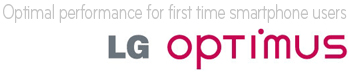
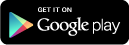

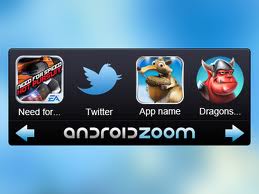

















































![[link] [link]](http://fc09.deviantart.net/fs70/f/2011/185/5/4/not_fair_by_peter_metzger-d3kyq9v.jpg)




















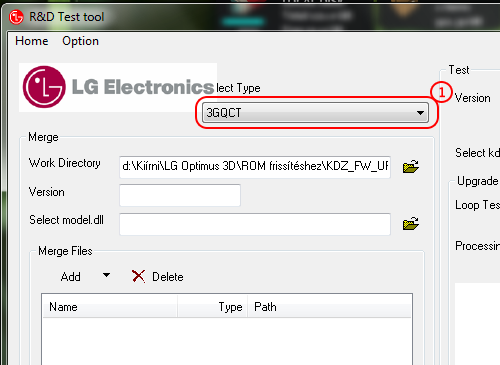
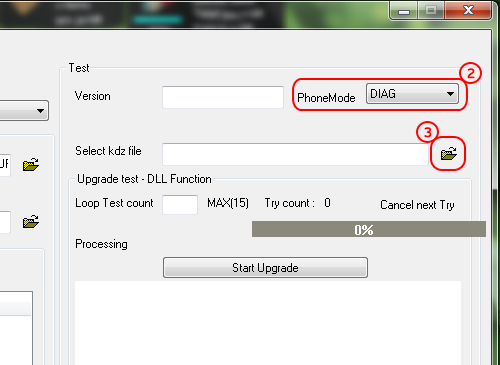
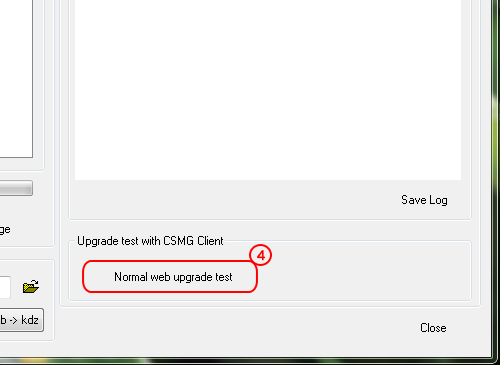
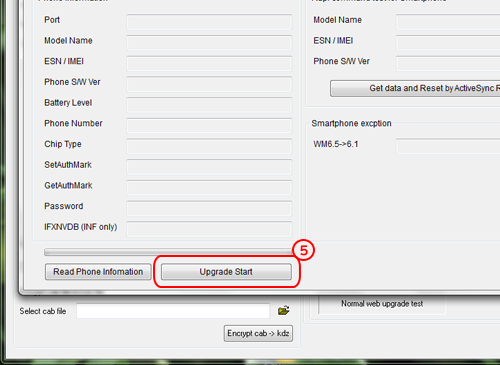
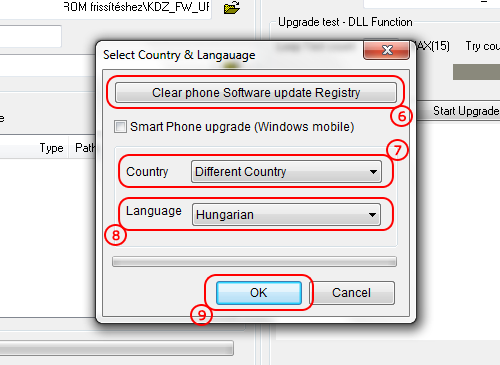


























 smiley
smiley






















 /I)
/I)
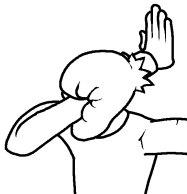






![;]](http://cdn.rios.hu/dl/s/v1.gif)

















